Page 1
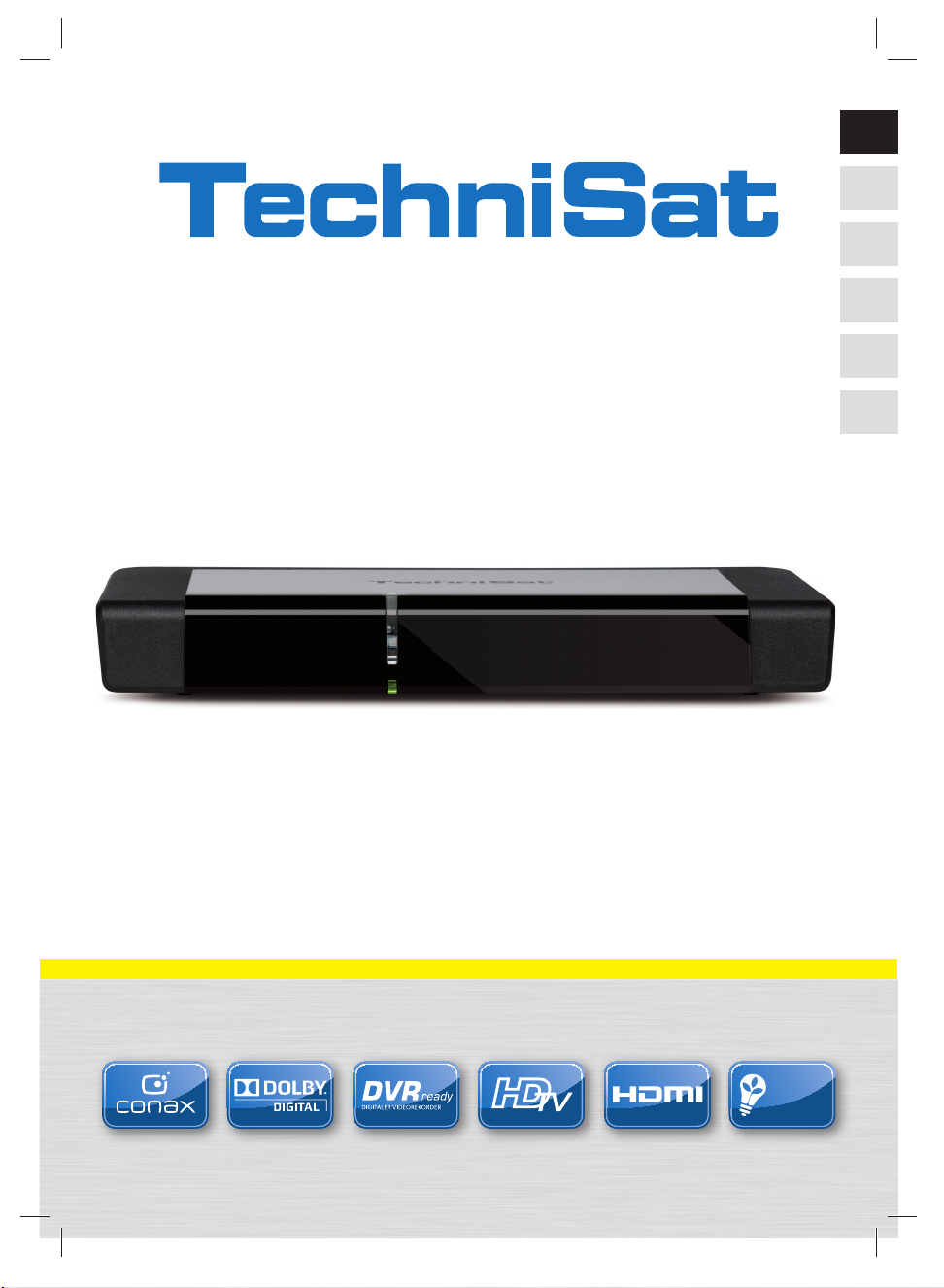
Instrukcja obsługi
DiGYBOXX HD CX
PLENHUESSLSR
Cyfrowy dekoder kablowy
z wbudowanym gniazdem USB 2.0, funkcją nagrywania na zewnętrzny
dysk twardy oraz systemem dostępu warunkowego CONAX
do odbioru kodowanych programów kablowych
Niski
pobór
prądu
Page 2
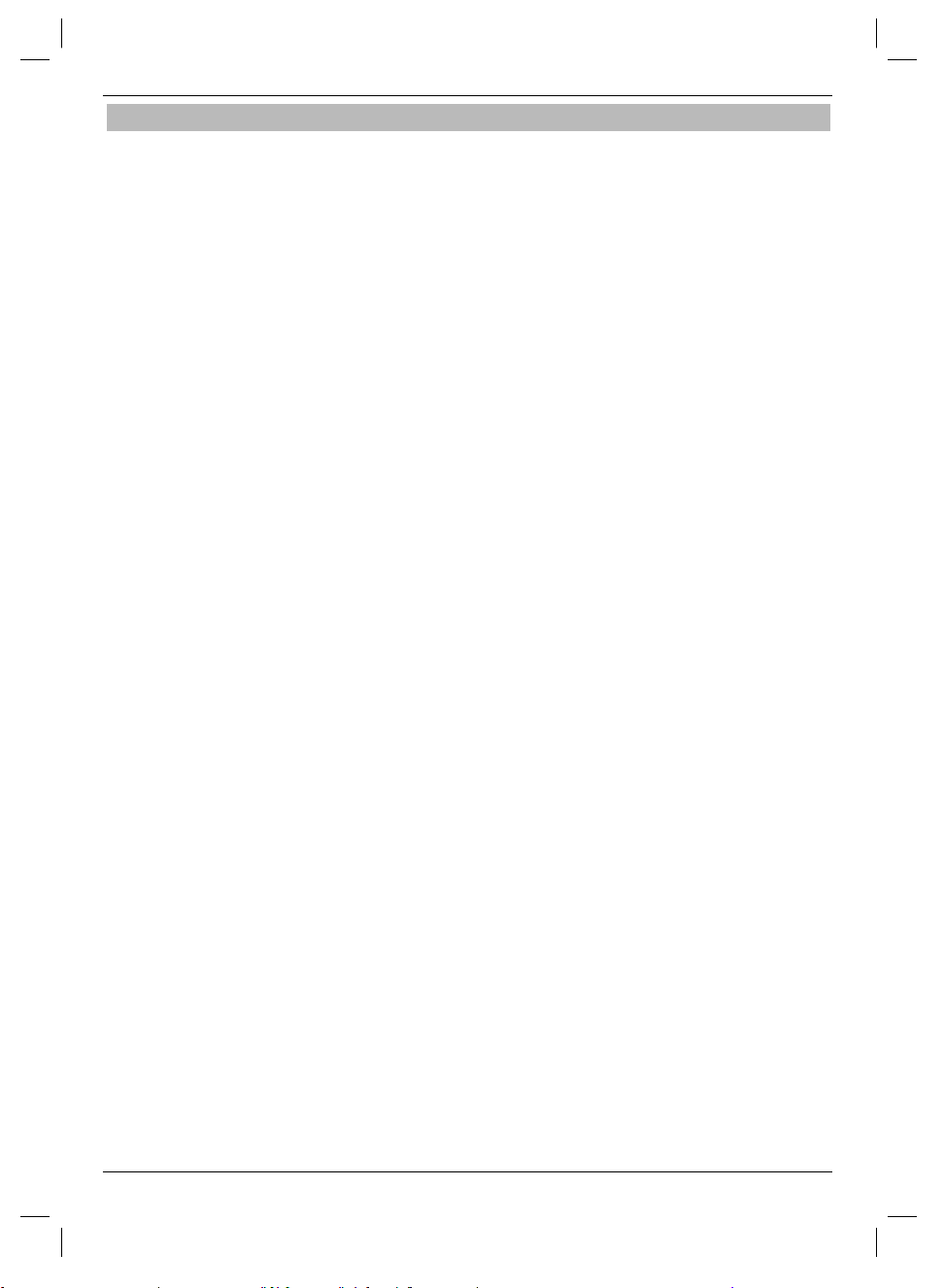
1 Spis treści
2 Instrukcje dotyczące bezpieczeństwa . . . . . . . . . . . . . . . . . . . . . . . . . . . . . . . . . . . . . . . . . . . . . . . .6
2.1 Przerwy w użytkowaniu . . . . . . . . . . . . . . . . . . . . . . . . . . . . . . . . . . . . . . . . . . . . . . . . . . . . . . . . . . . . . . . . . .7
2.2 Wskazówki dotyczące utylizacji . . . . . . . . . . . . . . . . . . . . . . . . . . . . . . . . . . . . . . . . . . . . . . . . . . . . . . . . . . .7
2.3 Ważne wskazówki dotyczące obsługi . . . . . . . . . . . . . . . . . . . . . . . . . . . . . . . . . . . . . . . . . . . . . . . . . . . . . .7
2.4 Ważna wskazówka dotycząca zabezpieczenia danych. . . . . . . . . . . . . . . . . . . . . . . . . . . . . . . . . . . . . . . . 7
3 Ilustracje . . . . . . . . . . . . . . . . . . . . . . . . . . . . . . . . . . . . . . . . . . . . . . . . . . . . . . . . . . . . . . . . . . . . . . . . . 8
4 Podłączenie odbiornika DVB . . . . . . . . . . . . . . . . . . . . . . . . . . . . . . . . . . . . . . . . . . . . . . . . . . . . . . 10
4.1 Podłączenie zasilania sieciowego. . . . . . . . . . . . . . . . . . . . . . . . . . . . . . . . . . . . . . . . . . . . . . . . . . . . . . . . .10
4.2 Podłączenie kabla antenowego . . . . . . . . . . . . . . . . . . . . . . . . . . . . . . . . . . . . . . . . . . . . . . . . . . . . . . . . . .11
4.3 Podłączenie do telewizora . . . . . . . . . . . . . . . . . . . . . . . . . . . . . . . . . . . . . . . . . . . . . . . . . . . . . . . . . . . . . . .11
4.4 Wzmacniacz HiFi / surround . . . . . . . . . . . . . . . . . . . . . . . . . . . . . . . . . . . . . . . . . . . . . . . . . . . . . . . . . . . . .11
4.4.1 Podłączenie cyfrowe . . . . . . . . . . . . . . . . . . . . . . . . . . . . . . . . . . . . . . . . . . . . . . . . . . . . . . . . . . . . . . . . . . . .11
4.5 Gniazdo USB . . . . . . . . . . . . . . . . . . . . . . . . . . . . . . . . . . . . . . . . . . . . . . . . . . . . . . . . . . . . . . . . . . . . . . . . . . .11
5 Pierwsza instalacja . . . . . . . . . . . . . . . . . . . . . . . . . . . . . . . . . . . . . . . . . . . . . . . . . . . . . . . . . . . . . . . 11
6 Ustawienia . . . . . . . . . . . . . . . . . . . . . . . . . . . . . . . . . . . . . . . . . . . . . . . . . . . . . . . . . . . . . . . . . . . . . . 12
6.1 Język menu. . . . . . . . . . . . . . . . . . . . . . . . . . . . . . . . . . . . . . . . . . . . . . . . . . . . . . . . . . . . . . . . . . . . . . . . . . . . .12
6.2 Ustawienia podstawowe. . . . . . . . . . . . . . . . . . . . . . . . . . . . . . . . . . . . . . . . . . . . . . . . . . . . . . . . . . . . . . . . .12
6.2.1 Kraj. . . . . . . . . . . . . . . . . . . . . . . . . . . . . . . . . . . . . . . . . . . . . . . . . . . . . . . . . . . . . . . . . . . . . . . . . . . . . . . . . . . .12
6.2.2 Strefa czasowa . . . . . . . . . . . . . . . . . . . . . . . . . . . . . . . . . . . . . . . . . . . . . . . . . . . . . . . . . . . . . . . . . . . . . . . . .12
6.2.3 Data / godzina. . . . . . . . . . . . . . . . . . . . . . . . . . . . . . . . . . . . . . . . . . . . . . . . . . . . . . . . . . . . . . . . . . . . . . . . . .13
6.2.4 Kod pilota. . . . . . . . . . . . . . . . . . . . . . . . . . . . . . . . . . . . . . . . . . . . . . . . . . . . . . . . . . . . . . . . . . . . . . . . . . . . . .13
6.2.5 Szybki start . . . . . . . . . . . . . . . . . . . . . . . . . . . . . . . . . . . . . . . . . . . . . . . . . . . . . . . . . . . . . . . . . . . . . . . . . . . .13
6.2.6 Auto czuwanie . . . . . . . . . . . . . . . . . . . . . . . . . . . . . . . . . . . . . . . . . . . . . . . . . . . . . . . . . . . . . . . . . . . . . . . . .13
6.3 Ustawienia Video . . . . . . . . . . . . . . . . . . . . . . . . . . . . . . . . . . . . . . . . . . . . . . . . . . . . . . . . . . . . . . . . . . . . . . .13
6.3.1 Format obrazu. . . . . . . . . . . . . . . . . . . . . . . . . . . . . . . . . . . . . . . . . . . . . . . . . . . . . . . . . . . . . . . . . . . . . . . . . .13
6.3.2 Tryb powiększania . . . . . . . . . . . . . . . . . . . . . . . . . . . . . . . . . . . . . . . . . . . . . . . . . . . . . . . . . . . . . . . . . . . . . .13
6.3.3 Rozdzielczość HDMI . . . . . . . . . . . . . . . . . . . . . . . . . . . . . . . . . . . . . . . . . . . . . . . . . . . . . . . . . . . . . . . . . . . .13
6.4 Ustawienia dźwięku. . . . . . . . . . . . . . . . . . . . . . . . . . . . . . . . . . . . . . . . . . . . . . . . . . . . . . . . . . . . . . . . . . . . .13
6.4.1 Język audio. . . . . . . . . . . . . . . . . . . . . . . . . . . . . . . . . . . . . . . . . . . . . . . . . . . . . . . . . . . . . . . . . . . . . . . . . . . . .13
6.4.2 Język napisów ekranowych. . . . . . . . . . . . . . . . . . . . . . . . . . . . . . . . . . . . . . . . . . . . . . . . . . . . . . . . . . . . . . .13
6.4.3 Dolby Digital . . . . . . . . . . . . . . . . . . . . . . . . . . . . . . . . . . . . . . . . . . . . . . . . . . . . . . . . . . . . . . . . . . . . . . . . . . .14
6.4.4 Synchronizacja AV . . . . . . . . . . . . . . . . . . . . . . . . . . . . . . . . . . . . . . . . . . . . . . . . . . . . . . . . . . . . . . . . . . . . . .14
6.4.5 Format dźwięku HDMI . . . . . . . . . . . . . . . . . . . . . . . . . . . . . . . . . . . . . . . . . . . . . . . . . . . . . . . . . . . . . . . . . .14
6.5 Specjalne funkcje . . . . . . . . . . . . . . . . . . . . . . . . . . . . . . . . . . . . . . . . . . . . . . . . . . . . . . . . . . . . . . . . . . . . . . .14
6.5.1 OSD. . . . . . . . . . . . . . . . . . . . . . . . . . . . . . . . . . . . . . . . . . . . . . . . . . . . . . . . . . . . . . . . . . . . . . . . . . . . . . . . . . .14
6.5.2 DVR . . . . . . . . . . . . . . . . . . . . . . . . . . . . . . . . . . . . . . . . . . . . . . . . . . . . . . . . . . . . . . . . . . . . . . . . . . . . . . . . . . .14
6.5.2.1 Automatyczne zakładki programu . . . . . . . . . . . . . . . . . . . . . . . . . . . . . . . . . . . . . . . . . . . . . . . . . . . . . . . .14
6.5.3 Media Player . . . . . . . . . . . . . . . . . . . . . . . . . . . . . . . . . . . . . . . . . . . . . . . . . . . . . . . . . . . . . . . . . . . . . . . . . . .14
6.5.3.1 Kodowanie znaków . . . . . . . . . . . . . . . . . . . . . . . . . . . . . . . . . . . . . . . . . . . . . . . . . . . . . . . . . . . . . . . . . . . . .15
6.5.3.2 Katalog startowy Muzyka / Obrazy / Filmy . . . . . . . . . . . . . . . . . . . . . . . . . . . . . . . . . . . . . . . . . . . . . . . .15
6.5.4 HDMI TechniLink . . . . . . . . . . . . . . . . . . . . . . . . . . . . . . . . . . . . . . . . . . . . . . . . . . . . . . . . . . . . . . . . . . . . . . .15
7 Obsługa . . . . . . . . . . . . . . . . . . . . . . . . . . . . . . . . . . . . . . . . . . . . . . . . . . . . . . . . . . . . . . . . . . . . . . . . 15
7.1 Włączanie. . . . . . . . . . . . . . . . . . . . . . . . . . . . . . . . . . . . . . . . . . . . . . . . . . . . . . . . . . . . . . . . . . . . . . . . . . . . . .15
7.2 Wybór użytkownika . . . . . . . . . . . . . . . . . . . . . . . . . . . . . . . . . . . . . . . . . . . . . . . . . . . . . . . . . . . . . . . . . . . . .15
7.3 Wyłączanie. . . . . . . . . . . . . . . . . . . . . . . . . . . . . . . . . . . . . . . . . . . . . . . . . . . . . . . . . . . . . . . . . . . . . . . . . . . . .15
7.4 Wybór kanału . . . . . . . . . . . . . . . . . . . . . . . . . . . . . . . . . . . . . . . . . . . . . . . . . . . . . . . . . . . . . . . . . . . . . . . . . .15
7.4.1 Za pomocą przycisków kanał w górę / w dół . . . . . . . . . . . . . . . . . . . . . . . . . . . . . . . . . . . . . . . . . . . . . . .15
7.4.2 Za pomocą klawiatury numerycznej . . . . . . . . . . . . . . . . . . . . . . . . . . . . . . . . . . . . . . . . . . . . . . . . . . . . . .15
7.4.3 Za pomocą kursora (lista kanałów) . . . . . . . . . . . . . . . . . . . . . . . . . . . . . . . . . . . . . . . . . . . . . . . . . . . . . . .16
7.4.4 Wywoływanie zablokowanych kanałów . . . . . . . . . . . . . . . . . . . . . . . . . . . . . . . . . . . . . . . . . . . . . . . . . . .16
7.4.5 Powrót do ostatnio ustawionego kanału . . . . . . . . . . . . . . . . . . . . . . . . . . . . . . . . . . . . . . . . . . . . . . . . . .16
7.5 Baner informacyjny . . . . . . . . . . . . . . . . . . . . . . . . . . . . . . . . . . . . . . . . . . . . . . . . . . . . . . . . . . . . . . . . . . . . .16
7.6 Wyświetlanie godziny i informacji o programie . . . . . . . . . . . . . . . . . . . . . . . . . . . . . . . . . . . . . . . . . . . .17
7.7 Szczegółowe informacje o kanale. . . . . . . . . . . . . . . . . . . . . . . . . . . . . . . . . . . . . . . . . . . . . . . . . . . . . . . . .17
2
Page 3
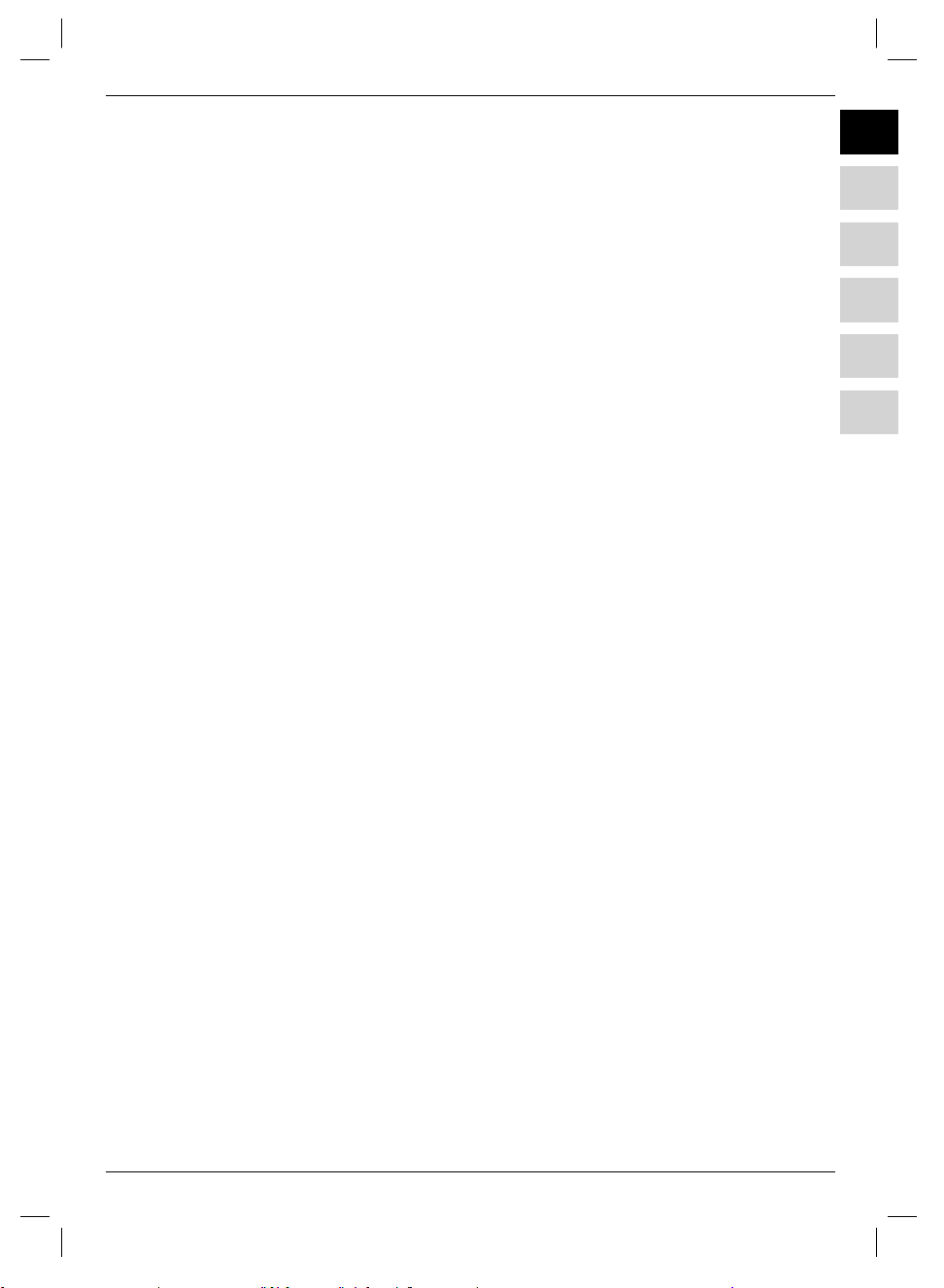
7.8 Odbiór programów kodowanych . . . . . . . . . . . . . . . . . . . . . . . . . . . . . . . . . . . . . . . . . . . . . . . . . . . . . . . . .17
7.9 Regulacja głośności . . . . . . . . . . . . . . . . . . . . . . . . . . . . . . . . . . . . . . . . . . . . . . . . . . . . . . . . . . . . . . . . . . . . .17
7.10 Wybór innego języka . . . . . . . . . . . . . . . . . . . . . . . . . . . . . . . . . . . . . . . . . . . . . . . . . . . . . . . . . . . . . . . . . . . .18
7.10.1 Dolby Digital . . . . . . . . . . . . . . . . . . . . . . . . . . . . . . . . . . . . . . . . . . . . . . . . . . . . . . . . . . . . . . . . . . . . . . . . . . .18
7.11 Przełączanie TV / radio . . . . . . . . . . . . . . . . . . . . . . . . . . . . . . . . . . . . . . . . . . . . . . . . . . . . . . . . . . . . . . . . . .18
7.12 Informacje o kanale/transponderze. . . . . . . . . . . . . . . . . . . . . . . . . . . . . . . . . . . . . . . . . . . . . . . . . . . . . . .18
7.13 Obraz nieruchomy . . . . . . . . . . . . . . . . . . . . . . . . . . . . . . . . . . . . . . . . . . . . . . . . . . . . . . . . . . . . . . . . . . . . . .18
7.14 Teletekst. . . . . . . . . . . . . . . . . . . . . . . . . . . . . . . . . . . . . . . . . . . . . . . . . . . . . . . . . . . . . . . . . . . . . . . . . . . . . . .18
7.14.1 Wyświetlanie podstron. . . . . . . . . . . . . . . . . . . . . . . . . . . . . . . . . . . . . . . . . . . . . . . . . . . . . . . . . . . . . . . . . .19
7.14.2 Tryb zatrzymania . . . . . . . . . . . . . . . . . . . . . . . . . . . . . . . . . . . . . . . . . . . . . . . . . . . . . . . . . . . . . . . . . . . . . . .19
7.14.3 Funkcja mix . . . . . . . . . . . . . . . . . . . . . . . . . . . . . . . . . . . . . . . . . . . . . . . . . . . . . . . . . . . . . . . . . . . . . . . . . . . .19
7.14.4 Wyjście z telegazety. . . . . . . . . . . . . . . . . . . . . . . . . . . . . . . . . . . . . . . . . . . . . . . . . . . . . . . . . . . . . . . . . . . . .19
7.14.5 Napisy. . . . . . . . . . . . . . . . . . . . . . . . . . . . . . . . . . . . . . . . . . . . . . . . . . . . . . . . . . . . . . . . . . . . . . . . . . . . . . . . .19
7.14.6 Zoom obrazu . . . . . . . . . . . . . . . . . . . . . . . . . . . . . . . . . . . . . . . . . . . . . . . . . . . . . . . . . . . . . . . . . . . . . . . . . . .19
7.15 Elektroniczny przewodnik po programach (EPG) . . . . . . . . . . . . . . . . . . . . . . . . . . . . . . . . . . . . . . . . . . .20
7.15.1 Wczytywanie danych EPG . . . . . . . . . . . . . . . . . . . . . . . . . . . . . . . . . . . . . . . . . . . . . . . . . . . . . . . . . . . . . . .20
7.15.2 Włączanie elektronicznego przewodnika po programach . . . . . . . . . . . . . . . . . . . . . . . . . . . . . . . . . . .20
7.15.3 Program (tabela z bieżącym programem). . . . . . . . . . . . . . . . . . . . . . . . . . . . . . . . . . . . . . . . . . . . . . . . . .20
7.15.4 Następny . . . . . . . . . . . . . . . . . . . . . . . . . . . . . . . . . . . . . . . . . . . . . . . . . . . . . . . . . . . . . . . . . . . . . . . . . . . . . .20
7.15.5 Więcej . . . . . . . . . . . . . . . . . . . . . . . . . . . . . . . . . . . . . . . . . . . . . . . . . . . . . . . . . . . . . . . . . . . . . . . . . . . . . . . . .21
7.15.5.1 Funkcja Info EPG/SFI. . . . . . . . . . . . . . . . . . . . . . . . . . . . . . . . . . . . . . . . . . . . . . . . . . . . . . . . . . . . . . . . . . . .21
7.15.5.2 Programowanie timera EPG/SFI. . . . . . . . . . . . . . . . . . . . . . . . . . . . . . . . . . . . . . . . . . . . . . . . . . . . . . . . . .21
7.15.5.2.1 Timer przełączania kanałów, nagrywania i włączania.. . . . . . . . . . . . . . . . . . . . . . . . . . . . . . . . . . . . . . .21
7.15.5.2.2 Menu timera . . . . . . . . . . . . . . . . . . . . . . . . . . . . . . . . . . . . . . . . . . . . . . . . . . . . . . . . . . . . . . . . . . . . . . . . . . .21
7.15.5.2.3 Kasowanie ustawienia timera EPG/SFI . . . . . . . . . . . . . . . . . . . . . . . . . . . . . . . . . . . . . . . . . . . . . . . . . . . .21
7.15.5.3 Przegląd programów EPG/SFI. . . . . . . . . . . . . . . . . . . . . . . . . . . . . . . . . . . . . . . . . . . . . . . . . . . . . . . . . . . .21
7.15.5.4 Wyświetlanie przeglądu EPG/SFI według kategorii kanałów (tematycznie). . . . . . . . . . . . . . . . . . . .22
7.15.5.5 Wyszukiwanie EPG/SFI. . . . . . . . . . . . . . . . . . . . . . . . . . . . . . . . . . . . . . . . . . . . . . . . . . . . . . . . . . . . . . . . . .22
7.15.5.6 Wyłączanie EPG/SFI . . . . . . . . . . . . . . . . . . . . . . . . . . . . . . . . . . . . . . . . . . . . . . . . . . . . . . . . . . . . . . . . . . . .22
7.16 Timer sleep . . . . . . . . . . . . . . . . . . . . . . . . . . . . . . . . . . . . . . . . . . . . . . . . . . . . . . . . . . . . . . . . . . . . . . . . . . . .22
7.17 Timer nagrywania. . . . . . . . . . . . . . . . . . . . . . . . . . . . . . . . . . . . . . . . . . . . . . . . . . . . . . . . . . . . . . . . . . . . . . .22
7.17.1 Ręczne programowanie timera . . . . . . . . . . . . . . . . . . . . . . . . . . . . . . . . . . . . . . . . . . . . . . . . . . . . . . . . . . .23
7.17.2 Przegląd timera. . . . . . . . . . . . . . . . . . . . . . . . . . . . . . . . . . . . . . . . . . . . . . . . . . . . . . . . . . . . . . . . . . . . . . . . .23
7.17.3 Ustawienia timera (wydłużenie czasu nagrywania) . . . . . . . . . . . . . . . . . . . . . . . . . . . . . . . . . . . . . . . . .23
7.18 Wybór funkcji . . . . . . . . . . . . . . . . . . . . . . . . . . . . . . . . . . . . . . . . . . . . . . . . . . . . . . . . . . . . . . . . . . . . . . . . . .24
7.19 Odtwarzanie MP3 . . . . . . . . . . . . . . . . . . . . . . . . . . . . . . . . . . . . . . . . . . . . . . . . . . . . . . . . . . . . . . . . . . . . . .24
7.19.1 Informacje o utworach . . . . . . . . . . . . . . . . . . . . . . . . . . . . . . . . . . . . . . . . . . . . . . . . . . . . . . . . . . . . . . . . . .24
7.19.2 Przeskakiwanie utworów . . . . . . . . . . . . . . . . . . . . . . . . . . . . . . . . . . . . . . . . . . . . . . . . . . . . . . . . . . . . . . . .24
7.19.3 Pauza. . . . . . . . . . . . . . . . . . . . . . . . . . . . . . . . . . . . . . . . . . . . . . . . . . . . . . . . . . . . . . . . . . . . . . . . . . . . . . . . . .24
7.19.4 Szybkie przewijanie do przodu i do tyłu . . . . . . . . . . . . . . . . . . . . . . . . . . . . . . . . . . . . . . . . . . . . . . . . . . .24
7.19.5 Przełączanie wstecz na poziomie folderów . . . . . . . . . . . . . . . . . . . . . . . . . . . . . . . . . . . . . . . . . . . . . . . .25
7.19.6 Wyjście z trybu stop / odtwarzanie . . . . . . . . . . . . . . . . . . . . . . . . . . . . . . . . . . . . . . . . . . . . . . . . . . . . . . .25
7.19.7 Tryb odtwarzania MP3 . . . . . . . . . . . . . . . . . . . . . . . . . . . . . . . . . . . . . . . . . . . . . . . . . . . . . . . . . . . . . . . . . .25
7.19.7.1 Tworzenie listy odtwarzania . . . . . . . . . . . . . . . . . . . . . . . . . . . . . . . . . . . . . . . . . . . . . . . . . . . . . . . . . . . . .25
7.19.7.2 Zewnętrzne tworzenie listy odtwarzania MP3 . . . . . . . . . . . . . . . . . . . . . . . . . . . . . . . . . . . . . . . . . . . . .25
7.19.7.3 Odtwarzanie listy . . . . . . . . . . . . . . . . . . . . . . . . . . . . . . . . . . . . . . . . . . . . . . . . . . . . . . . . . . . . . . . . . . . . . . .26
7.20 Odtwarzanie obrazów. . . . . . . . . . . . . . . . . . . . . . . . . . . . . . . . . . . . . . . . . . . . . . . . . . . . . . . . . . . . . . . . . . .26
7.20.1 Wyświetlanie kolejnego / poprzedniego obrazu. . . . . . . . . . . . . . . . . . . . . . . . . . . . . . . . . . . . . . . . . . . .26
7.20.2 Obracanie obrazu. . . . . . . . . . . . . . . . . . . . . . . . . . . . . . . . . . . . . . . . . . . . . . . . . . . . . . . . . . . . . . . . . . . . . . .26
7.20.3 Przełączanie na poziome folderów. . . . . . . . . . . . . . . . . . . . . . . . . . . . . . . . . . . . . . . . . . . . . . . . . . . . . . . .26
7.20.4 Wyjście z trybu stop / odtwarzanie . . . . . . . . . . . . . . . . . . . . . . . . . . . . . . . . . . . . . . . . . . . . . . . . . . . . . . .27
7.20.5 Pokaz slajdów . . . . . . . . . . . . . . . . . . . . . . . . . . . . . . . . . . . . . . . . . . . . . . . . . . . . . . . . . . . . . . . . . . . . . . . . . .27
7.20.5.1 Uruchamianie pokazu slajdów. . . . . . . . . . . . . . . . . . . . . . . . . . . . . . . . . . . . . . . . . . . . . . . . . . . . . . . . . . . .27
7.20.5.2 Pauza. . . . . . . . . . . . . . . . . . . . . . . . . . . . . . . . . . . . . . . . . . . . . . . . . . . . . . . . . . . . . . . . . . . . . . . . . . . . . . . . . .27
7.20.5.3 Wyświetlanie kolejnego / poprzedniego obrazu. . . . . . . . . . . . . . . . . . . . . . . . . . . . . . . . . . . . . . . . . . . .27
7.20.5.4 Ustawianie prędkości przełączania obrazów . . . . . . . . . . . . . . . . . . . . . . . . . . . . . . . . . . . . . . . . . . . . . . .27
7.20.5.5 Obracanie obrazu. . . . . . . . . . . . . . . . . . . . . . . . . . . . . . . . . . . . . . . . . . . . . . . . . . . . . . . . . . . . . . . . . . . . . . .27
7.20.6 Lista odtwarzania . . . . . . . . . . . . . . . . . . . . . . . . . . . . . . . . . . . . . . . . . . . . . . . . . . . . . . . . . . . . . . . . . . . . . . .27
7.20.6.1 Tworzenie listy odtwarzania . . . . . . . . . . . . . . . . . . . . . . . . . . . . . . . . . . . . . . . . . . . . . . . . . . . . . . . . . . . . .27
7.20.6.2 Odtwarzanie listy . . . . . . . . . . . . . . . . . . . . . . . . . . . . . . . . . . . . . . . . . . . . . . . . . . . . . . . . . . . . . . . . . . . . . . .28
PLENHUESSLSR
3
Page 4
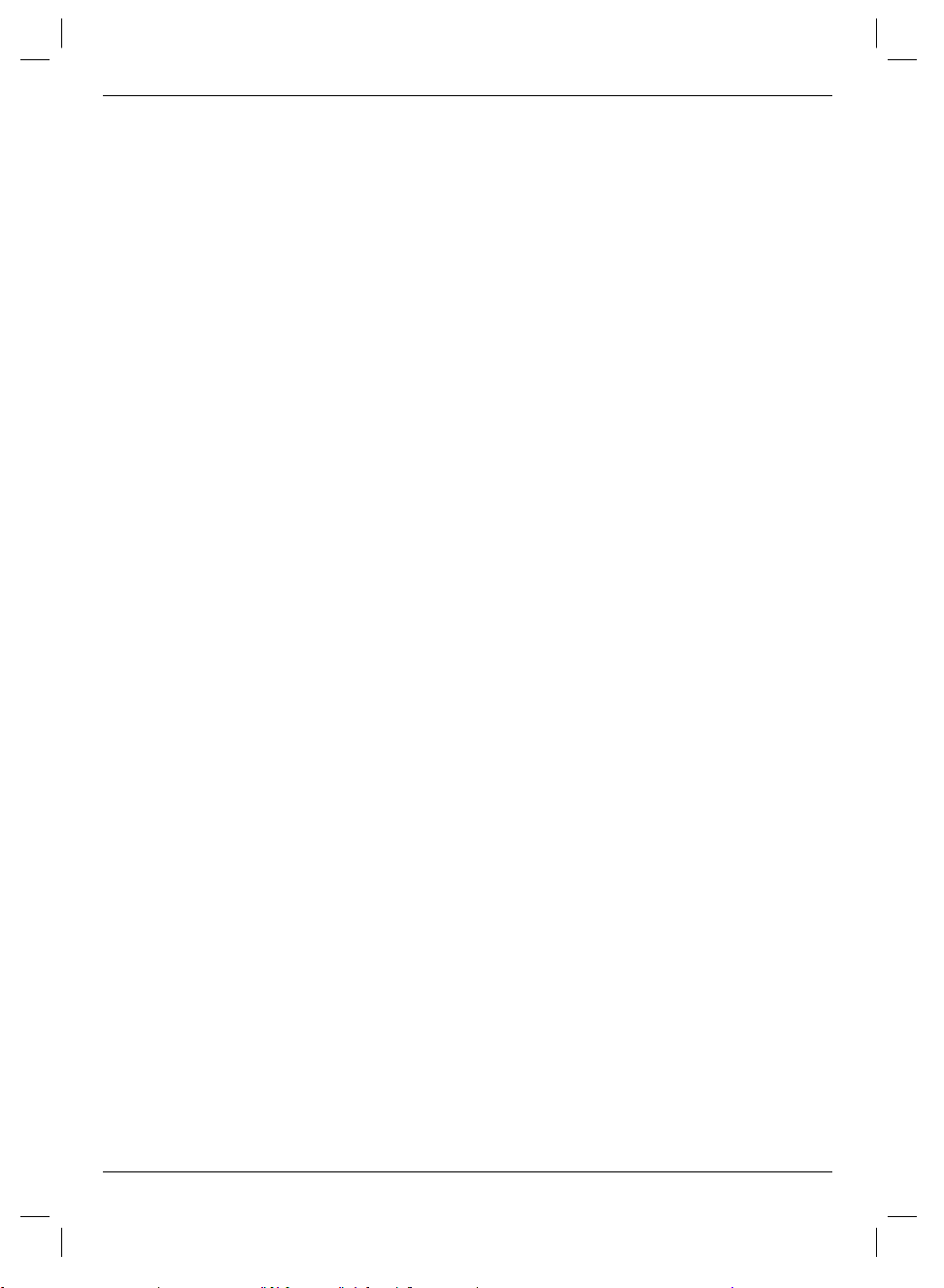
7.21 Odtwarzanie fi lmu . . . . . . . . . . . . . . . . . . . . . . . . . . . . . . . . . . . . . . . . . . . . . . . . . . . . . . . . . . . . . . . . . . . . . .28
7.21.1 Pauza/Obraz nieruchomy. . . . . . . . . . . . . . . . . . . . . . . . . . . . . . . . . . . . . . . . . . . . . . . . . . . . . . . . . . . . . . . .28
7.21.2 Szybkie przewijanie do przodu i do tyłu . . . . . . . . . . . . . . . . . . . . . . . . . . . . . . . . . . . . . . . . . . . . . . . . . . .28
7.21.3 Zakończenie odtwarzania. . . . . . . . . . . . . . . . . . . . . . . . . . . . . . . . . . . . . . . . . . . . . . . . . . . . . . . . . . . . . . . .29
8 Tryb DVR . . . . . . . . . . . . . . . . . . . . . . . . . . . . . . . . . . . . . . . . . . . . . . . . . . . . . . . . . . . . . . . . . . . . . . . 29
8.1 Zarządzanie nośnikami danych . . . . . . . . . . . . . . . . . . . . . . . . . . . . . . . . . . . . . . . . . . . . . . . . . . . . . . . . . . .29
8.1.2 Sprawdzanie przydatności DVR . . . . . . . . . . . . . . . . . . . . . . . . . . . . . . . . . . . . . . . . . . . . . . . . . . . . . . . . . .29
8.1.3 Sprawdzanie systemu pliku DVR . . . . . . . . . . . . . . . . . . . . . . . . . . . . . . . . . . . . . . . . . . . . . . . . . . . . . . . . .29
8.1.4 Formatowanie nośnika . . . . . . . . . . . . . . . . . . . . . . . . . . . . . . . . . . . . . . . . . . . . . . . . . . . . . . . . . . . . . . . . . .29
8.1.5 Wybór nośnika . . . . . . . . . . . . . . . . . . . . . . . . . . . . . . . . . . . . . . . . . . . . . . . . . . . . . . . . . . . . . . . . . . . . . . . . .29
8.2 Nagrywanie . . . . . . . . . . . . . . . . . . . . . . . . . . . . . . . . . . . . . . . . . . . . . . . . . . . . . . . . . . . . . . . . . . . . . . . . . . . .29
8.2.1 Nagrywanie w trybie natychmiastowym. . . . . . . . . . . . . . . . . . . . . . . . . . . . . . . . . . . . . . . . . . . . . . . . . . .29
8.2.1.1 Ręczne uruchamianie nagrywania . . . . . . . . . . . . . . . . . . . . . . . . . . . . . . . . . . . . . . . . . . . . . . . . . . . . . . . .30
8.2.1.2 Ręczne kończenie nagrywania. . . . . . . . . . . . . . . . . . . . . . . . . . . . . . . . . . . . . . . . . . . . . . . . . . . . . . . . . . . .30
8.2.1.3 Automatyczne kończenie nagrywania. . . . . . . . . . . . . . . . . . . . . . . . . . . . . . . . . . . . . . . . . . . . . . . . . . . . .30
8.2.2 Nagrania z timerem . . . . . . . . . . . . . . . . . . . . . . . . . . . . . . . . . . . . . . . . . . . . . . . . . . . . . . . . . . . . . . . . . . . . .30
8.2.3 Funkcja Timeshift. . . . . . . . . . . . . . . . . . . . . . . . . . . . . . . . . . . . . . . . . . . . . . . . . . . . . . . . . . . . . . . . . . . . . . .31
8.2.4 Ustawianie znaczników podczas nagrywania . . . . . . . . . . . . . . . . . . . . . . . . . . . . . . . . . . . . . . . . . . . . . .31
8.3 Odtwarzanie . . . . . . . . . . . . . . . . . . . . . . . . . . . . . . . . . . . . . . . . . . . . . . . . . . . . . . . . . . . . . . . . . . . . . . . . . . .31
8.3.1 Wywołanie nawigatora DVR . . . . . . . . . . . . . . . . . . . . . . . . . . . . . . . . . . . . . . . . . . . . . . . . . . . . . . . . . . . . .31
8.3.1.1 Z trybu normalnego. . . . . . . . . . . . . . . . . . . . . . . . . . . . . . . . . . . . . . . . . . . . . . . . . . . . . . . . . . . . . . . . . . . . .31
8.3.1.2 Podczas bieżącego nagrywania. . . . . . . . . . . . . . . . . . . . . . . . . . . . . . . . . . . . . . . . . . . . . . . . . . . . . . . . . . .31
8.3.2 Odtwarzanie nagrań . . . . . . . . . . . . . . . . . . . . . . . . . . . . . . . . . . . . . . . . . . . . . . . . . . . . . . . . . . . . . . . . . . . . 32
8.3.2.1 Odtwarzanie nagrań DVR. . . . . . . . . . . . . . . . . . . . . . . . . . . . . . . . . . . . . . . . . . . . . . . . . . . . . . . . . . . . . . . .32
8.3.2.2 Informacja o nagraniu . . . . . . . . . . . . . . . . . . . . . . . . . . . . . . . . . . . . . . . . . . . . . . . . . . . . . . . . . . . . . . . . . . .32
8.3.2.3 Pauza/Still . . . . . . . . . . . . . . . . . . . . . . . . . . . . . . . . . . . . . . . . . . . . . . . . . . . . . . . . . . . . . . . . . . . . . . . . . . . . .32
8.3.2.4 Szybkie przewijanie do przodu i do tyłu . . . . . . . . . . . . . . . . . . . . . . . . . . . . . . . . . . . . . . . . . . . . . . . . . . .32
8.3.2.5 Funkcja jog shuttle. . . . . . . . . . . . . . . . . . . . . . . . . . . . . . . . . . . . . . . . . . . . . . . . . . . . . . . . . . . . . . . . . . . . . .32
8.3.2.5.1 Szybkie przewijanie do przodu i do tyłu . . . . . . . . . . . . . . . . . . . . . . . . . . . . . . . . . . . . . . . . . . . . . . . . . . .32
8.3.2.5 2 Zwolnione tempo. . . . . . . . . . . . . . . . . . . . . . . . . . . . . . . . . . . . . . . . . . . . . . . . . . . . . . . . . . . . . . . . . . . . . . .33
8.3.2.5.3 Przełączanie poklatkowe . . . . . . . . . . . . . . . . . . . . . . . . . . . . . . . . . . . . . . . . . . . . . . . . . . . . . . . . . . . . . . . .33
8.3.2.5.4 Zapisywanie obrazów . . . . . . . . . . . . . . . . . . . . . . . . . . . . . . . . . . . . . . . . . . . . . . . . . . . . . . . . . . . . . . . . . . .33
8.3.2.6 Ustawianie znaczników. . . . . . . . . . . . . . . . . . . . . . . . . . . . . . . . . . . . . . . . . . . . . . . . . . . . . . . . . . . . . . . . . .33
8.3.2.7 Przeskakiwanie do znaczników . . . . . . . . . . . . . . . . . . . . . . . . . . . . . . . . . . . . . . . . . . . . . . . . . . . . . . . . . . .33
8.3.2.8 Zakończenie odtwarzania. . . . . . . . . . . . . . . . . . . . . . . . . . . . . . . . . . . . . . . . . . . . . . . . . . . . . . . . . . . . . . . .33
8.4 Zarządzanie muzyką / obrazami / fi lmami . . . . . . . . . . . . . . . . . . . . . . . . . . . . . . . . . . . . . . . . . . . . . . . . .33
8.4.1 Zarządzanie własnymi nagraniami . . . . . . . . . . . . . . . . . . . . . . . . . . . . . . . . . . . . . . . . . . . . . . . . . . . . . . . .33
8.4.1.1 Usuwanie . . . . . . . . . . . . . . . . . . . . . . . . . . . . . . . . . . . . . . . . . . . . . . . . . . . . . . . . . . . . . . . . . . . . . . . . . . . . . .33
8.4.1.2 Kontrola rodzicielska. . . . . . . . . . . . . . . . . . . . . . . . . . . . . . . . . . . . . . . . . . . . . . . . . . . . . . . . . . . . . . . . . . . .34
8.4.1.3 Edycja . . . . . . . . . . . . . . . . . . . . . . . . . . . . . . . . . . . . . . . . . . . . . . . . . . . . . . . . . . . . . . . . . . . . . . . . . . . . . . . . .34
8.4.1.3.1 Przechodzenie do dowolnego miejsca nagrania . . . . . . . . . . . . . . . . . . . . . . . . . . . . . . . . . . . . . . . . . . . .34
8.4.1.3.2 Funkcje . . . . . . . . . . . . . . . . . . . . . . . . . . . . . . . . . . . . . . . . . . . . . . . . . . . . . . . . . . . . . . . . . . . . . . . . . . . . . . . .34
8.4.1.3.3 Ustawianie znacznika . . . . . . . . . . . . . . . . . . . . . . . . . . . . . . . . . . . . . . . . . . . . . . . . . . . . . . . . . . . . . . . . . . .34
8.4.1.3.4 Przeskakiwanie do znacznika. . . . . . . . . . . . . . . . . . . . . . . . . . . . . . . . . . . . . . . . . . . . . . . . . . . . . . . . . . . . .34
8.4.1.3.5 Zmiana nazwy znacznika . . . . . . . . . . . . . . . . . . . . . . . . . . . . . . . . . . . . . . . . . . . . . . . . . . . . . . . . . . . . . . . .34
8.4.1.3.6 Usuwanie fragmentów . . . . . . . . . . . . . . . . . . . . . . . . . . . . . . . . . . . . . . . . . . . . . . . . . . . . . . . . . . . . . . . . . .34
8.4.1.3.7 Kopiowanie fragmentów. . . . . . . . . . . . . . . . . . . . . . . . . . . . . . . . . . . . . . . . . . . . . . . . . . . . . . . . . . . . . . . . .34
8.4.1.3.8 Dzielenie nagrania . . . . . . . . . . . . . . . . . . . . . . . . . . . . . . . . . . . . . . . . . . . . . . . . . . . . . . . . . . . . . . . . . . . . . .34
8.4.1.3.9 Zmiana nazwy nagrania . . . . . . . . . . . . . . . . . . . . . . . . . . . . . . . . . . . . . . . . . . . . . . . . . . . . . . . . . . . . . . . . .35
8.4.1.3.10 Powiększanie video . . . . . . . . . . . . . . . . . . . . . . . . . . . . . . . . . . . . . . . . . . . . . . . . . . . . . . . . . . . . . . . . . . . . .35
8.4.2 Zarządzanie muzyką / obrazami / fi lmami . . . . . . . . . . . . . . . . . . . . . . . . . . . . . . . . . . . . . . . . . . . . . . . . .35
8.4.2.1 Kopiowanie . . . . . . . . . . . . . . . . . . . . . . . . . . . . . . . . . . . . . . . . . . . . . . . . . . . . . . . . . . . . . . . . . . . . . . . . . . . .35
8.4.2.2 Przenoszenie . . . . . . . . . . . . . . . . . . . . . . . . . . . . . . . . . . . . . . . . . . . . . . . . . . . . . . . . . . . . . . . . . . . . . . . . . . .35
8.4.2.3 Usuwanie . . . . . . . . . . . . . . . . . . . . . . . . . . . . . . . . . . . . . . . . . . . . . . . . . . . . . . . . . . . . . . . . . . . . . . . . . . . . . .35
8.4.2.4 Odtwarzanie plików MP3 / wyświetlanie obrazów / odtwarzanie fi lmów . . . . . . . . . . . . . . . . . . . . .36
8.4.2.5 Eksport / import . . . . . . . . . . . . . . . . . . . . . . . . . . . . . . . . . . . . . . . . . . . . . . . . . . . . . . . . . . . . . . . . . . . . . . . .36
8.4.2.6 Podgląd. . . . . . . . . . . . . . . . . . . . . . . . . . . . . . . . . . . . . . . . . . . . . . . . . . . . . . . . . . . . . . . . . . . . . . . . . . . . . . . .36
8.4.2.7 Usuwanie . . . . . . . . . . . . . . . . . . . . . . . . . . . . . . . . . . . . . . . . . . . . . . . . . . . . . . . . . . . . . . . . . . . . . . . . . . . . . .36
4
Page 5
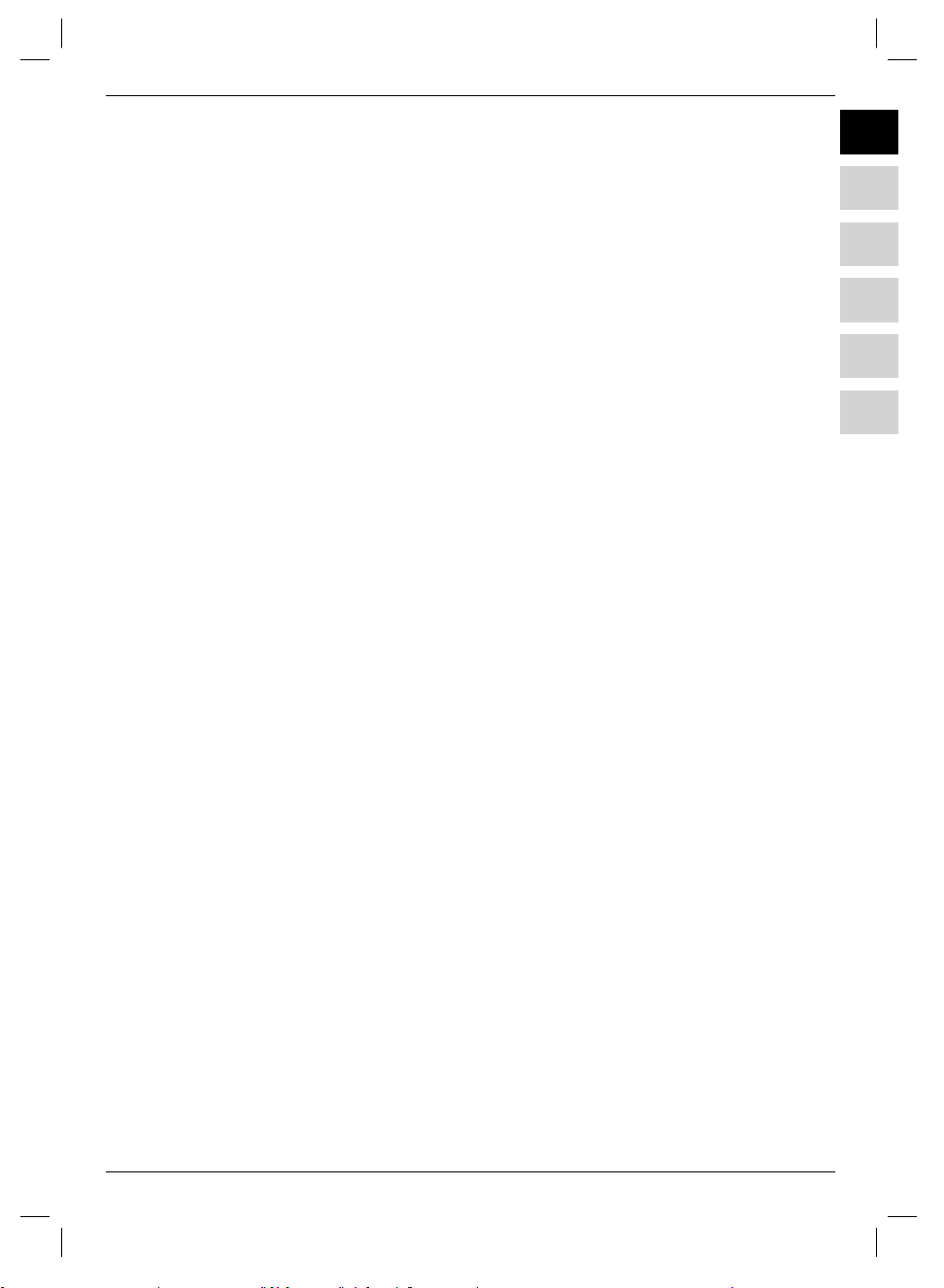
9 Zmiana oprogramowania podstawowego . . . . . . . . . . . . . . . . . . . . . . . . . . . . . . . . . . . . . . . . . . . 36
9.1 Konfi guracja list TV/radio. . . . . . . . . . . . . . . . . . . . . . . . . . . . . . . . . . . . . . . . . . . . . . . . . . . . . . . . . . . . . . . .36
9.1.1 Wywołanie zarządzania listami kanałów. . . . . . . . . . . . . . . . . . . . . . . . . . . . . . . . . . . . . . . . . . . . . . . . . . .36
9.1.2 Wybór listy kanałów TV / radiowych . . . . . . . . . . . . . . . . . . . . . . . . . . . . . . . . . . . . . . . . . . . . . . . . . . . . . .36
9.1.3 Wybór listy wszystkich kanałów . . . . . . . . . . . . . . . . . . . . . . . . . . . . . . . . . . . . . . . . . . . . . . . . . . . . . . . . . .36
9.1.2 Dodawanie kanałów do listy kanałów TV / radiowych . . . . . . . . . . . . . . . . . . . . . . . . . . . . . . . . . . . . . .37
9.1.5 Usuwanie kanałów. . . . . . . . . . . . . . . . . . . . . . . . . . . . . . . . . . . . . . . . . . . . . . . . . . . . . . . . . . . . . . . . . . . . . .37
9.1.5.1 Usuwanie z listy wszystkich kanałów . . . . . . . . . . . . . . . . . . . . . . . . . . . . . . . . . . . . . . . . . . . . . . . . . . . . .38
9.1.6 Sortowanie kanałów . . . . . . . . . . . . . . . . . . . . . . . . . . . . . . . . . . . . . . . . . . . . . . . . . . . . . . . . . . . . . . . . . . . .38
9.1.7 EPG/SFI . . . . . . . . . . . . . . . . . . . . . . . . . . . . . . . . . . . . . . . . . . . . . . . . . . . . . . . . . . . . . . . . . . . . . . . . . . . . . . .38
9.1.8 Kontrola rodzicielska. . . . . . . . . . . . . . . . . . . . . . . . . . . . . . . . . . . . . . . . . . . . . . . . . . . . . . . . . . . . . . . . . . . .38
9.1.9 Wyjście z zarządzania listami kanałów . . . . . . . . . . . . . . . . . . . . . . . . . . . . . . . . . . . . . . . . . . . . . . . . . . . .38
9.2 Programowanie elektronicznego przewodnika po programach . . . . . . . . . . . . . . . . . . . . . . . . . . . . . .38
9.2.1 Aktualizacja . . . . . . . . . . . . . . . . . . . . . . . . . . . . . . . . . . . . . . . . . . . . . . . . . . . . . . . . . . . . . . . . . . . . . . . . . . . .38
9.2.2 Czas aktualizacji . . . . . . . . . . . . . . . . . . . . . . . . . . . . . . . . . . . . . . . . . . . . . . . . . . . . . . . . . . . . . . . . . . . . . . . .38
9.2.3 Wybór stacji TV. . . . . . . . . . . . . . . . . . . . . . . . . . . . . . . . . . . . . . . . . . . . . . . . . . . . . . . . . . . . . . . . . . . . . . . . .38
9.2.4 Wybór stacji radiowych. . . . . . . . . . . . . . . . . . . . . . . . . . . . . . . . . . . . . . . . . . . . . . . . . . . . . . . . . . . . . . . . . .39
9.2.5 Kategorie startowe . . . . . . . . . . . . . . . . . . . . . . . . . . . . . . . . . . . . . . . . . . . . . . . . . . . . . . . . . . . . . . . . . . . . .39
9.2.6 Ręczne uruchamianie aktualizacji. . . . . . . . . . . . . . . . . . . . . . . . . . . . . . . . . . . . . . . . . . . . . . . . . . . . . . . . .39
9.3 Kontrola rodzicielska / konto czasowe dla dzieci . . . . . . . . . . . . . . . . . . . . . . . . . . . . . . . . . . . . . . . . . . .39
9.3.1 Globalna kontrola rodzicielska . . . . . . . . . . . . . . . . . . . . . . . . . . . . . . . . . . . . . . . . . . . . . . . . . . . . . . . . . . .40
9.3.1.1 Tryb pytania o kod PIN . . . . . . . . . . . . . . . . . . . . . . . . . . . . . . . . . . . . . . . . . . . . . . . . . . . . . . . . . . . . . . . . . .40
9.3.1.2 Zmiana kodu PIN . . . . . . . . . . . . . . . . . . . . . . . . . . . . . . . . . . . . . . . . . . . . . . . . . . . . . . . . . . . . . . . . . . . . . . .40
9.3.1.3 Ograniczenia dostępu. . . . . . . . . . . . . . . . . . . . . . . . . . . . . . . . . . . . . . . . . . . . . . . . . . . . . . . . . . . . . . . . . . .41
9.3.1.3.1 Blokada stacji TV / radiowych . . . . . . . . . . . . . . . . . . . . . . . . . . . . . . . . . . . . . . . . . . . . . . . . . . . . . . . . . . . .41
9.3.1.3.1.1 Wybór listy kanałów . . . . . . . . . . . . . . . . . . . . . . . . . . . . . . . . . . . . . . . . . . . . . . . . . . . . . . . . . . . . . . . . . . . .41
9.3.1.3.1.2 Wybór programu / źródła. . . . . . . . . . . . . . . . . . . . . . . . . . . . . . . . . . . . . . . . . . . . . . . . . . . . . . . . . . . . . . . .41
9.3.1.3.2 Blokada funkcji Filmy / DVR. . . . . . . . . . . . . . . . . . . . . . . . . . . . . . . . . . . . . . . . . . . . . . . . . . . . . . . . . . . . . .41
9.3.1.3.2.1 Wybór nagrań . . . . . . . . . . . . . . . . . . . . . . . . . . . . . . . . . . . . . . . . . . . . . . . . . . . . . . . . . . . . . . . . . . . . . . . . . . 41
9.3.1.3.2.2 Wyjście z wyboru nagrania. . . . . . . . . . . . . . . . . . . . . . . . . . . . . . . . . . . . . . . . . . . . . . . . . . . . . . . . . . . . . . .42
9.3.1.3.3 Blokowanie funkcji Muzyka . . . . . . . . . . . . . . . . . . . . . . . . . . . . . . . . . . . . . . . . . . . . . . . . . . . . . . . . . . . . . .42
9.3.1.3.4 Blokowanie funkcji Obrazy. . . . . . . . . . . . . . . . . . . . . . . . . . . . . . . . . . . . . . . . . . . . . . . . . . . . . . . . . . . . . . .42
9.3.2 Kontrola rodzicielska zależna od użytkownika (konto czasowe dla dzieci). . . . . . . . . . . . . . . . . . . . .42
9.3.2.1 Aktywacja kontroli rodzicielskiej zależnej od użytkownika . . . . . . . . . . . . . . . . . . . . . . . . . . . . . . . . . .42
9.3.2.2 Zarządzanie profi lem użytkownika (konto czasowe dla dzieci). . . . . . . . . . . . . . . . . . . . . . . . . . . . . . .42
9.3.2.2.1 Nazwa użytkownika. . . . . . . . . . . . . . . . . . . . . . . . . . . . . . . . . . . . . . . . . . . . . . . . . . . . . . . . . . . . . . . . . . . . .43
9.3.2.2.2 Aktywacja konta . . . . . . . . . . . . . . . . . . . . . . . . . . . . . . . . . . . . . . . . . . . . . . . . . . . . . . . . . . . . . . . . . . . . . . . .43
9.3.2.2.3 Tryb pytania o kod PIN . . . . . . . . . . . . . . . . . . . . . . . . . . . . . . . . . . . . . . . . . . . . . . . . . . . . . . . . . . . . . . . . . .43
9.3.2.2.4 Zmiana kodu PIN . . . . . . . . . . . . . . . . . . . . . . . . . . . . . . . . . . . . . . . . . . . . . . . . . . . . . . . . . . . . . . . . . . . . . . .43
9.3.2.2.5 Ograniczenia dostępu. . . . . . . . . . . . . . . . . . . . . . . . . . . . . . . . . . . . . . . . . . . . . . . . . . . . . . . . . . . . . . . . . . .43
9.3.2.2.5.1 Udostępnianie stacji TV / radiowych. . . . . . . . . . . . . . . . . . . . . . . . . . . . . . . . . . . . . . . . . . . . . . . . . . . . . .44
9.3.2.2.5.1.1 Wybór listy kanałów . . . . . . . . . . . . . . . . . . . . . . . . . . . . . . . . . . . . . . . . . . . . . . . . . . . . . . . . . . . . . . . . . . . .44
9.3.2.2.5.1.2 Wybór programu / źródła. . . . . . . . . . . . . . . . . . . . . . . . . . . . . . . . . . . . . . . . . . . . . . . . . . . . . . . . . . . . . . . .44
9.3.2.2.5.2 Funkcja udostępniania fi lmów / DVR / nagrań / obrazów / muzyki . . . . . . . . . . . . . . . . . . . . . . . . . . .44
9.3.2.2.6 Ograniczenie czasowe / czas użytkowania. . . . . . . . . . . . . . . . . . . . . . . . . . . . . . . . . . . . . . . . . . . . . . . . .44
9.4 Wyszukiwanie kanałów. . . . . . . . . . . . . . . . . . . . . . . . . . . . . . . . . . . . . . . . . . . . . . . . . . . . . . . . . . . . . . . . . .44
9.4.1 Po wyszukiwaniu . . . . . . . . . . . . . . . . . . . . . . . . . . . . . . . . . . . . . . . . . . . . . . . . . . . . . . . . . . . . . . . . . . . . . . .44
9.5 Ustawienia serwisowe. . . . . . . . . . . . . . . . . . . . . . . . . . . . . . . . . . . . . . . . . . . . . . . . . . . . . . . . . . . . . . . . . . .45
9.5.1 Aktywowanie ustawień fabrycznych . . . . . . . . . . . . . . . . . . . . . . . . . . . . . . . . . . . . . . . . . . . . . . . . . . . . . .45
9.5.2 Usuwanie wszystkich kanałów . . . . . . . . . . . . . . . . . . . . . . . . . . . . . . . . . . . . . . . . . . . . . . . . . . . . . . . . . . . 45
9.5.3 Aktualizacja oprogramowania. . . . . . . . . . . . . . . . . . . . . . . . . . . . . . . . . . . . . . . . . . . . . . . . . . . . . . . . . . . .45
9.6 Aktualizacja oprogramowania przez interfejs USB. . . . . . . . . . . . . . . . . . . . . . . . . . . . . . . . . . . . . . . . . .45
9.7 Dane techniczne. . . . . . . . . . . . . . . . . . . . . . . . . . . . . . . . . . . . . . . . . . . . . . . . . . . . . . . . . . . . . . . . . . . . . . . .46
PLENHUESSLSR
5
Page 6
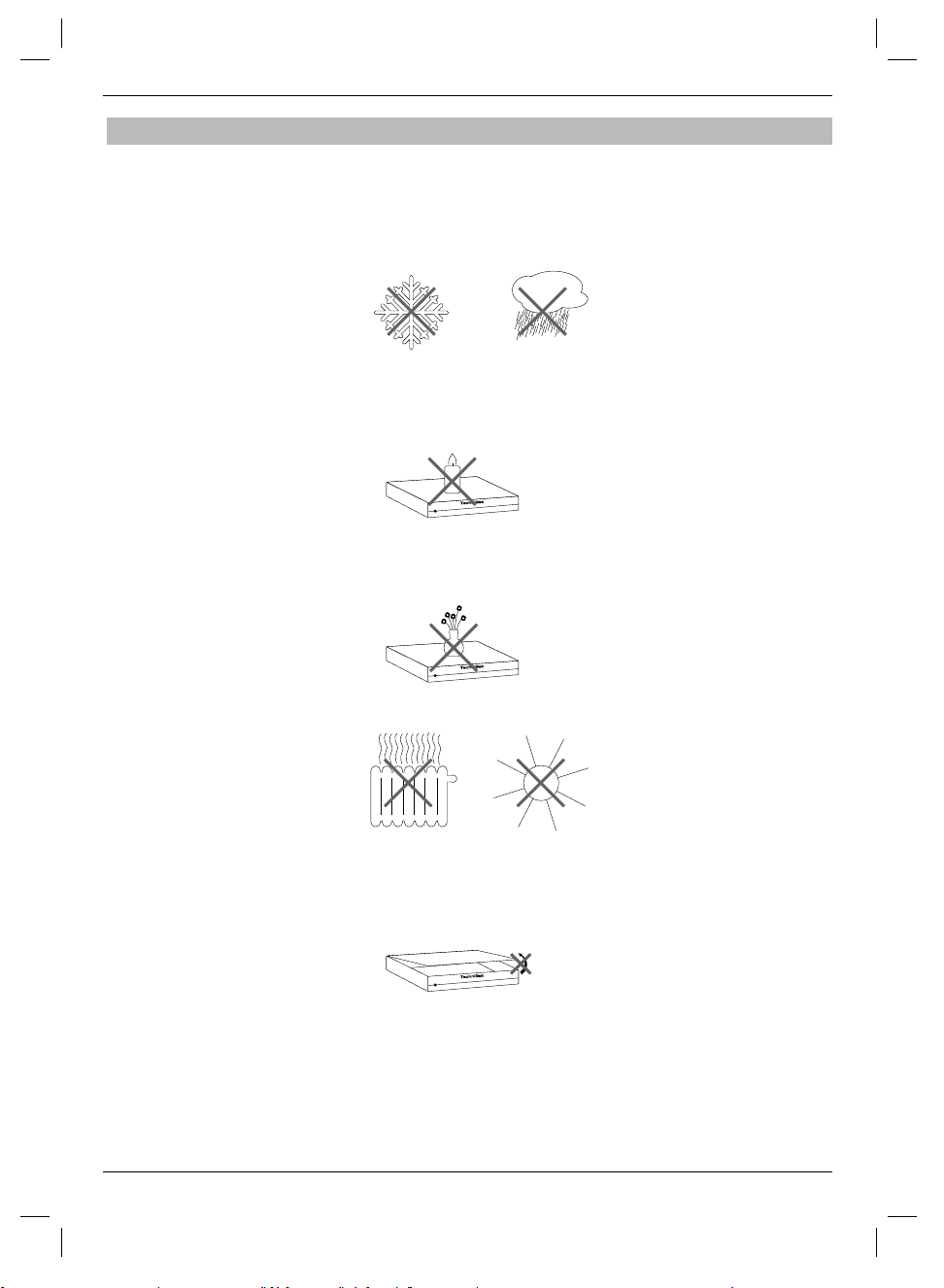
2 Instrukcje dotyczące bezpieczeństwa
Dla własnego bezpieczeństwa należy uważnie przeczytać poniższe instrukcje przed uruchomieniem
nowego urządzenia. Producent nie przyjmuje odpowiedzialności za szkody, które powstały w wyniku
nieprawidłowego użytkowania i nie przestrzegania instrukcji dotyczących bezpieczeństwa.
- Urządzenie może pracować wyłącznie w klimacie umiarkowanym.
- Aby zagwarantować wystarczającą wentylację, należy ustawić urządzenie na płaskiej, równej powierzchni i nie kłaść żadnych przedmiotów na jego pokrywie. W pokrywie znajdują się otwory wentylacyjne, przez które ulatnia się ciepło z wnętrza urządzenia. Na urządzeniu nie należy stawiać pło-
nących przedmiotów, np. świec.
- Urządzenia nie należy wystawiać na działanie kapiącej lub rozpryskującej się wody ani ustawiać na
nim przedmiotów wypełnionych cieczą, np. wazonów. Jeśli do urządzenia dostanie się woda, należy
natychmiast wyjąć wtyk przewodu zasilającego z gniazda i skontaktować się z serwisem.
- Nie wolno używać źródeł ciepła w pobliżu urządzenia, ponieważ mogłoby to spowodować jego dodatkowe nagrzewanie.
<-20° C >80 %
>50° C
- Nie wolno wprowadzać jakichkolwiek przedmiotów do otworów wentylacyjnych.
- Nigdy nie wolno otwierać urządzenia! Istnieje ryzyko porażenia prądem elektrycznym.
Wszelkie konieczne czynności związane z otwarciem urządzenia powinny być wykonywane wyłącznie
przez przeszkolony personel.
W następujących przypadkach należy odłączyć urządzenie od prądu i zwrócić się o pomoc
do specjalisty:
> uszkodzenie przewodu zasilającego lub wtyku
> urządzenie było wystawione na działanie wilgoci lub doszło do wniknięcia do niego cieczy
> poważna awarie
> znaczne uszkodzenia zewnętrzne
6
Page 7
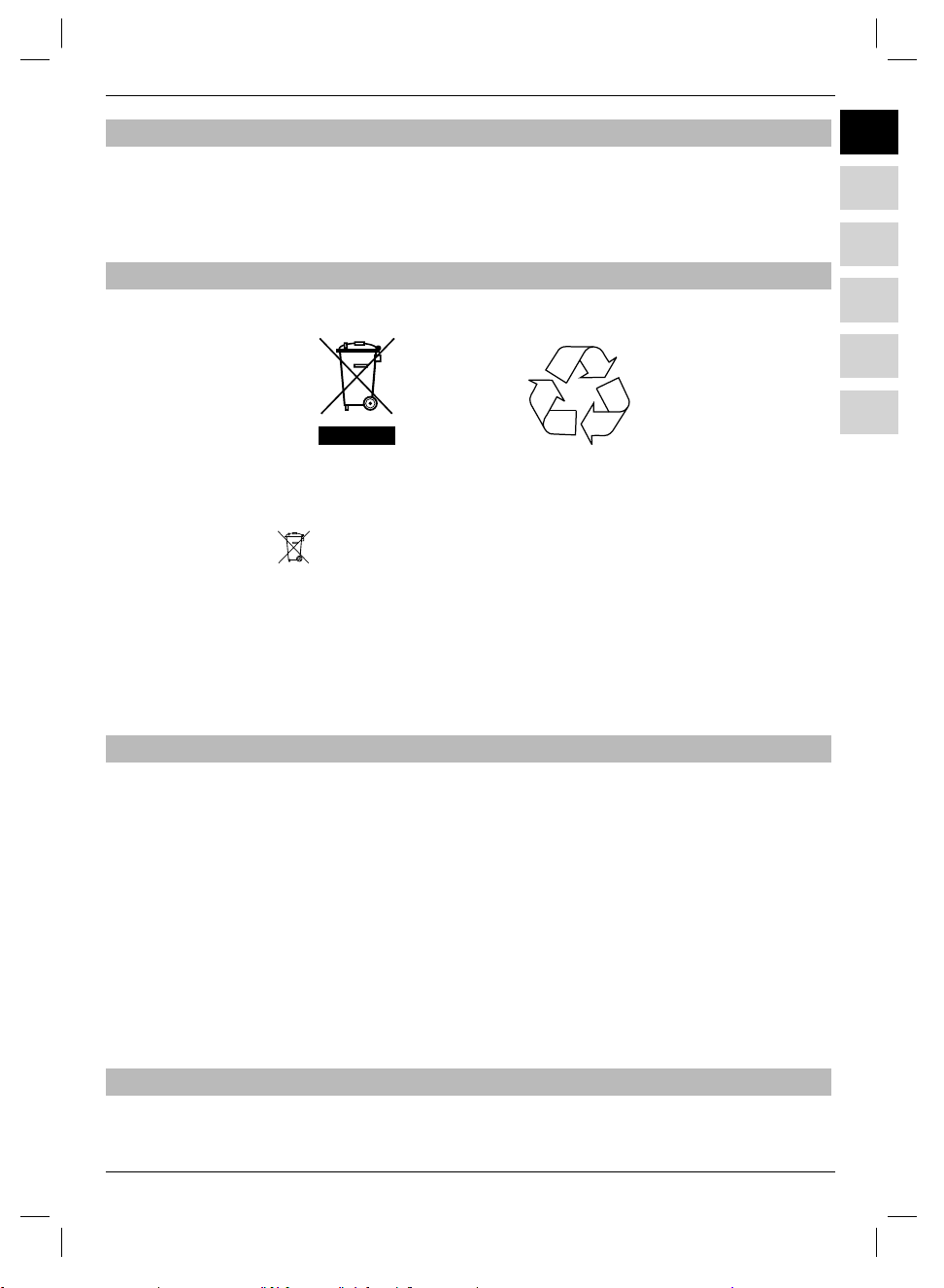
2.1 Przerwy w użytkowaniu
Podczas burzy lub w przypadku dłuższych przerw w użytkowaniu (np. wakacje) należy odłączyć urzą-
dzenie od zasilania i wyjąć kabel antenowy. Przed odłączeniem urządzenia należy je najpierw przełączyć na tryb oczekiwania i zaczekać na wyświetlenie się zegara na wyświetlaczu lub pojawienie się
czerwonej diody LED.
2.2 Wskazówki dotyczące utylizacji
Opakowanie urządzenia składa się wyłącznie z materiałów nadających się do ponownego przetworzenia. Należy je odpowiednio posortować w celu ponownego wprowadzenia do obiegu.
Produkt nie może być po zakończeniu użytkowania poddawany utylizacji ze zwykłymi odpadami z gospodarstwa domowego. Należy go oddać do punktu utylizacji zużytych urządzeń elektrycznych i elektronicznych.
PLENHUESSLSR
Wskazuje na to symbol
gają recyklingowi zgodnie z ich oznaczeniem. Dzięki utylizacji, ponownemu użyciu materiałów i innym
formom ponownego wykorzystania zużytych urządzeń ich użytkownik wnosi ważny wkład w ochronę
środowiska naturalnego.
Informacje o właściw ym punkcie recyklingu można uzyskać w administracji lokalnej. Zużyte baterie pilota oraz złom elektroniczny nie mogą być wyrzucane wraz z odpadami domowymi, ale właściwie zuty-
lizowane (oddane do sklepu, wyrzucone do specjalnych pojemników na odpady).
na produkcie, instrukcji użytkowania lub opakowaniu. Materiały podle-
2.3 Ważne wskazówki dotyczące obsługi
Zastosowanie tzw. „On Screen Display” (menu wyświetlane na ekranie) spowodowało uproszczenie
obsługi odbiornika i zmniejszenie liczby przycisków na pilocie.
Wszystkie funkcje wyświetlają się na ekranie i można nimi sterować za pomocą kilku przycisków. Powiązane ze sobą funkcje są zestawione w „MENU”. Wybrana funkcja zostaje wyróżniona na ekranie.
W dolnym wierszu „przyciski funkcyjne” są wyróżnione kolorami: czerwonym, żółtym, zielonym i niebieskim. Kolory w poszczególnych menu odpowiadają rożnym funkcjom, które zostają włączone po naciśnięciu przycisku o odpowiednim kolorze („przycisk wielofunkcyjny ”) na pilocie. „Przyciski funkcyjne”
są aktywne tylko wówczas, gdy w danym polu podana jest ich skrócona nazwa.
Oznaczenia przycisków i polecenia wyświetlane w menu OSD wyróżniono w niniejszej instrukcji pogrubioną czcionką.
Pomoc: Jeśli dostępny jest tekst pomocy, można go wyświetlać i wyłączać w poszczególnych menu za
pomocą niebieskiego przycisku funkcyjnego.
2.4 Ważna wskazówka dotycząca zabezpieczenia danych
Przed oddaniem odbiornika do serwisu po-sprzedażowego zalecamy usunięcie wszystkich nośników
pamięci. Odtwarzanie danych nie jest włączone w zakres czynności serwisowych i naprawczych. TechniSat nie ponosi odpowiedzialności za utratę lub uszkodzenie danych podczas naprawy.
7
Page 8
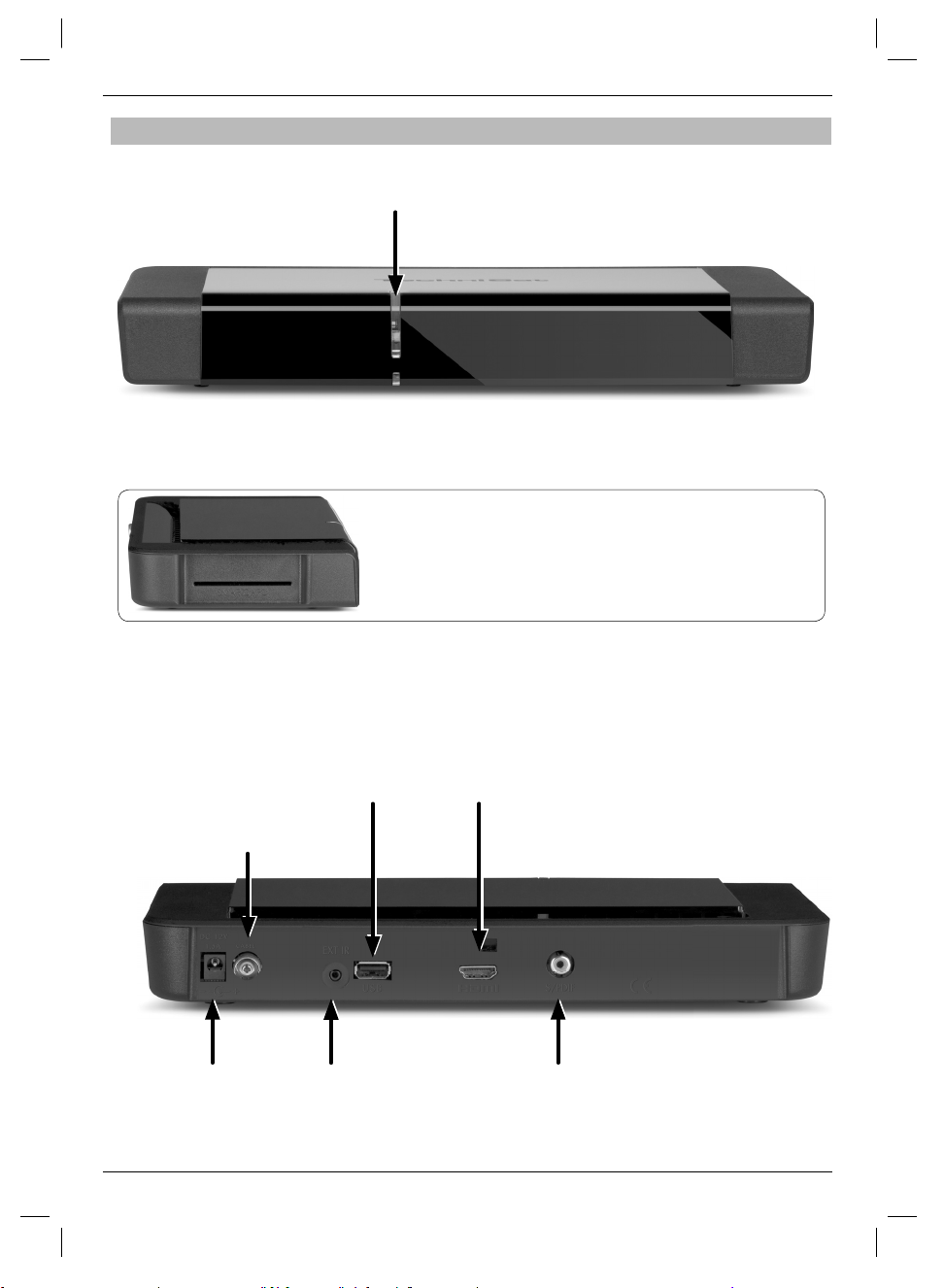
3 Ilustracje
Przód
LED wskaźnik
trybu pracy
Czytnik kart:
« Kartę Smart w systemie kodowania CON AX, należy o strożnie wło-
żyć do cz ytnika, złotym chipem do dołu i do przodu. Wsunąć ostroż-
nie, aż do momentu zablokowania.
Tył
Wejście sygnału
kablowego
Gniazdo
zasilania
podczerwieni (IR)
Wejście
USB 2.0
Złącze czujnika
Wyjście HDMI
Cyfrowe wyjście
Audio
8
Page 9
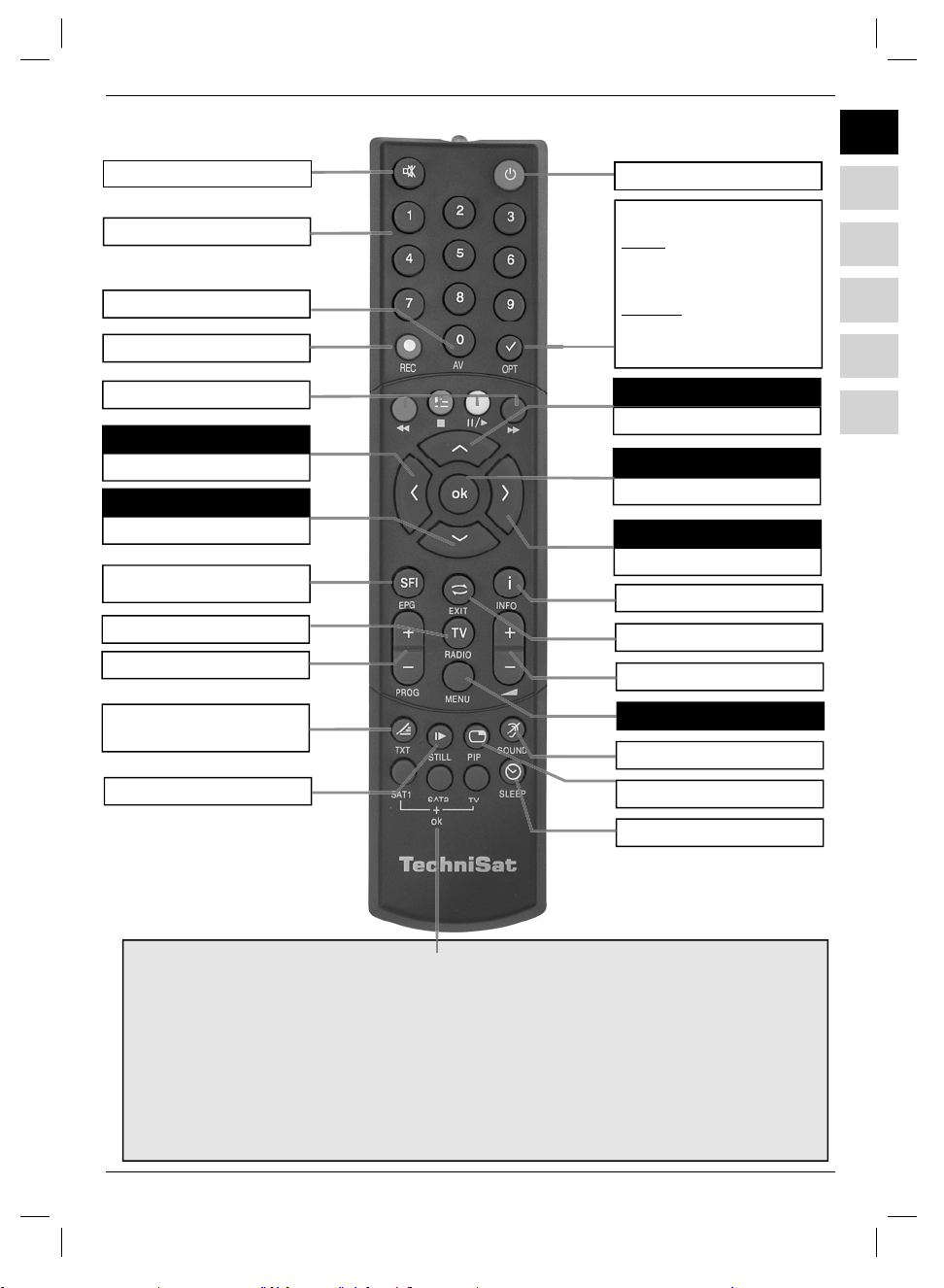
Pilot
PLENHUESSLSR
Dźwięk Włącz/Wyłącz
Klawiatura numeryczna
0/AV
Nagrywanie
Klawisze funkcyjne
Klawisz w lewo
Siła głosu -
Klawisz w dół
Program -
EPG/SFI
TV/Radio
Program +/-
Teletekst
Wł./Miks/Wył.
Włącz/Wyłącz/Standby
Opcja*
Tryb TV
Wybór - Dźwięk/Napisy
Funkcje specjalne
Tryb Radio
Wybór audycji przez przełączanie
podnośnych dźwięku
Klawisz w górę
Program +
OK
Wł./Wył./listy programów
Klawisz w prawo
Siła głosu +
INFO
Wstecz
Siła głosu +/-
Menu wł./wył.
Wybór języka
Stop/Stop klatka
PIP (obraz w obrazie)
Sleep timer
Opcje pilota:
Pilot posiada opcję pozwalającą na obsługę dwóch odbiorników DVB, odbiornika telewizyjnego i
magnetowidu (posiadających identyczny system kodowania.
> By przełączyć pilota na odpowiednią opcję należy nacisnąć i przytrzymać klawisz: SAT1,
SAT2, VCR lub TV trzymając równocześnie przycisk „OK”.
UWAGA!
Aby odbiornik mógł być obsługiwany, wybrane tutaj opcje muszą być zgodne z ustawieniami z
pkt. „Kod pilota”.
9
Page 10
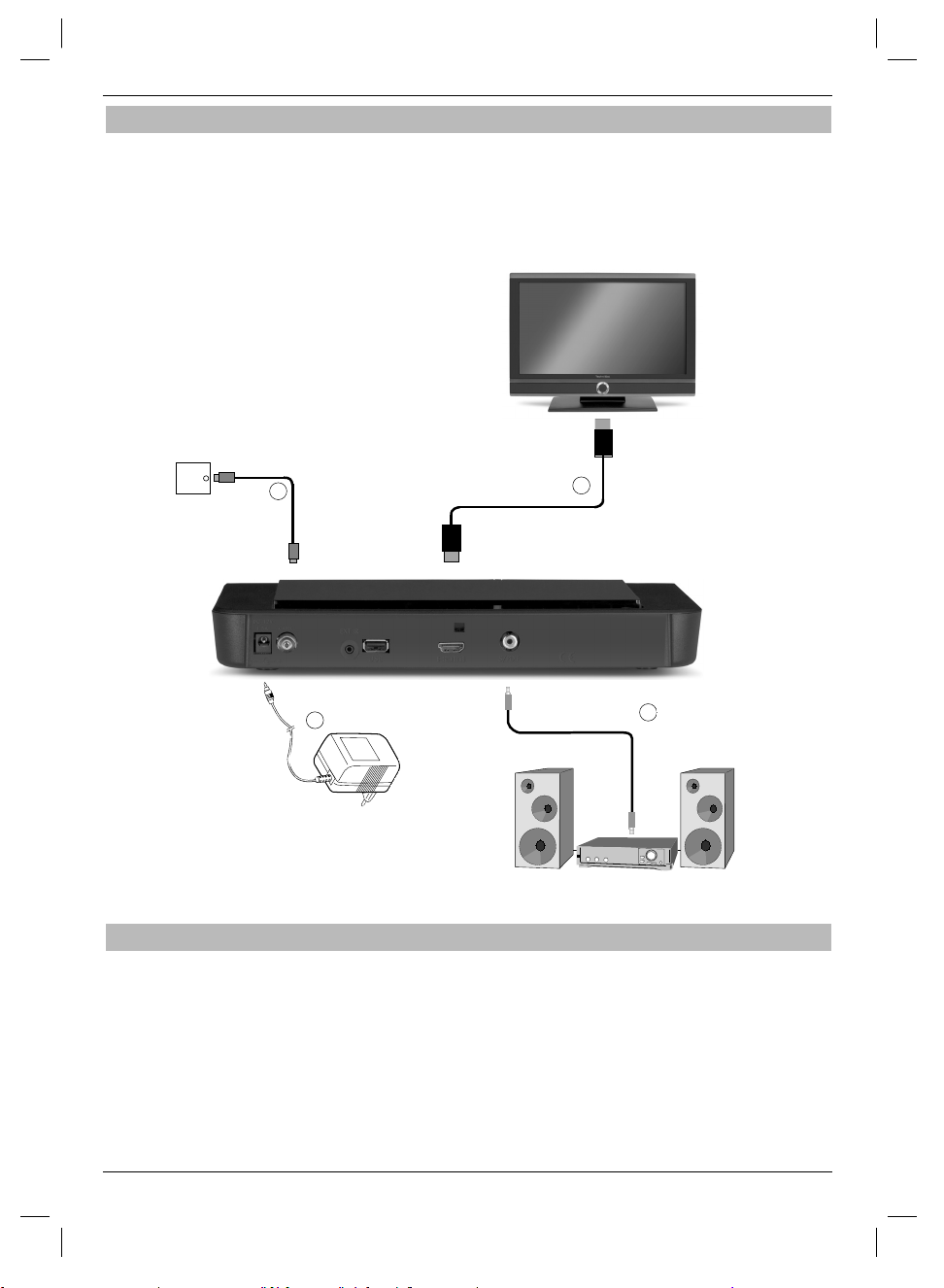
4. Podłączenie odbiornika DVB
a. Złącze zasilania
b. Połączenie kabla antenowego z wejściem antenowym odbiornika DVB.
c. Połączenie HDMI odbiornika DVB z telewizorem.
d. Połączenie wyjść audio z urządzeniem HiFi / surround.
b
a
c
d
4.1 Podłączenie zasilania sieciowego
Odbiornik cyfrowy powinien zostać podłączony do zasilania sieciowego dopiero wówczas, gdy urzą-
dzenie jest kompletnie połączone przewodami z przynależnymi do niego komponentami. Zapobiegnie
to uszkodzeniu odbiornika i innych komponentów.
a Po w ykonaniu wszystkich połączeń zgodnie z poniższymi punktami należy podłączyć odbior-
nik dołączonym do zestawu zasilaczem do gniazdka 230 V / 50-60 Hz.
10
Page 11
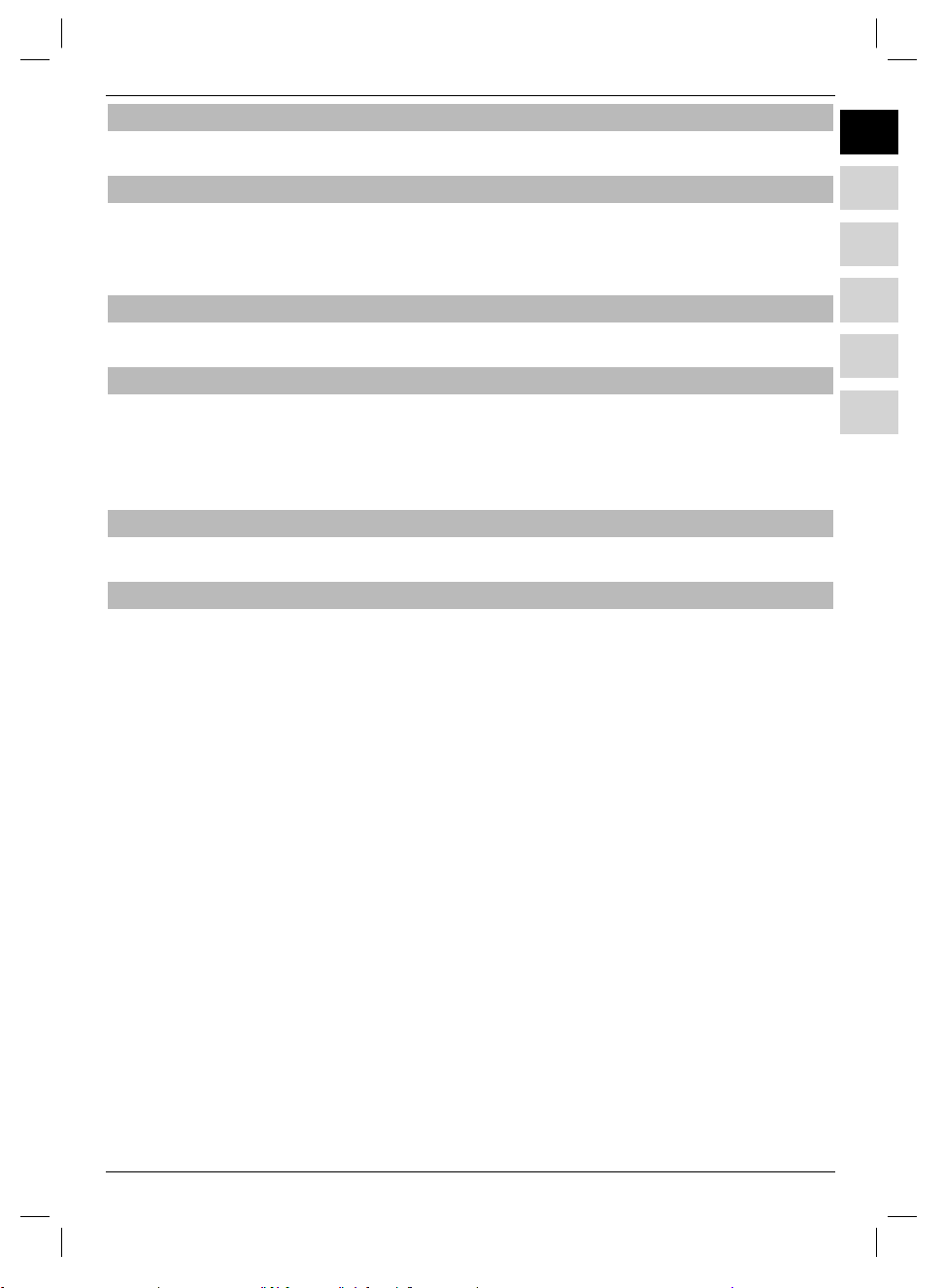
4.2 Podłączenie kabla antenowego
b Podłączyć kabel antenowy do wejścia antenowego odbiornika.
4.3 Podłączenie do telewizora
c Połączyć odbiornik (wyjście HDMI) i telewizor (wejście HDMI) za pomocą kabla HDMI. Jeśli
telewizor posiada odpowiednie wyposażenie, przełączy się automatycznie po włączeniu od-
biornika cyfrowego na wejście HDMI.
4.4 Wzmacniacz HiFi / surround
Aby uzyskać optymalny dźwięk, można podłączyć odbiornik cyfrowy do wzmacniacza HiFi / surround.
4.4.1 Podłączenie cyfrowe
d Jeśli wzmacniacz posiada odpowiednie wejście elektryczne, należy połączyć gniazdo AUDIO
OUT DIGITAL elektryczne z wejściem elektrycznym lub optycznym wzmacniacza. W zależ-
ności od stacji dostępne są szybkości próbkowania 32, 44,1 oraz 48 kHz. Na tym wejściu do-
stępny jest również sygnał Dolby Digital, jeśli jest przesyłany.
4.5 Gniazdo USB
Gniazdo USB służy do aktualizacji oprogramowania oraz odtwarzania zdjęć, muzyki i fi lmów.
5 Pierwsza instalacja
Przy pierwszym uruchomieniu urządzenia w oknie startowym wyświetla się as yste nt in stalacji Auto In-
stall. Za pomocą asystenta instalacji można w prosty sposób dokonać najważniejszych ustawień odbiornika cyfrowego. Przy każdym kroku instalacji pojawiają się objaśnienia, jakie ustawienia są możliwe do
przeprowadzenia. W oknie star towym asystenta instalacji można przerwać pier wszą instalację, wciskając
czerwony przycisk funkcyjny. Urządzenie uruchamia się ze standardowym programem domyślnym. W
kolejnych krokach instalacji można zatwierdzić dokonane ustawienia zielonym prz yciskiem funkcyjnym
i przejść do kolejnego kroku. Wciskając czerwony przycisk funkcyjny można powrócić do poprzedniego kroku instalacji i każdorazowo skorygować b łędne ustawienia. Należy śledzić instrukcje na ekranie.
PLENHUESSLSR
Język obsługi
> Przy uruchamianiu asystenta instalacji najpierw wyświetlane jest okno wyboru języka obsługi.
Ustawienia kraju
> Przyciskami strzałek należy wybrać kraj, w którym używane jest urządzenie. Na podstawie tego wy-
boru nastąpi ustawienie strefy czasowej i sortowanie listy programów.
Format obrazu
> Za pomocą przycisków strzałek w lewo / w prawo należy ustawić format obrazu podłączonego tele-
wizora. Na podstawie tego wyboru nastąpi automatyczne dopasowanie obrazu do telewizora.
Wyszukiwanie stacji
W celu wyszukania stacji należy wykonać następujące czynności:
> Zaznaczyć przyciskami strzałek w górę / w dół pole Wszystkie Kanały, jeśli mają zostać wyszukane
wszystkie niekodowane i kodowane kanały lub Wszystkie kanały niekodowane, jeśli mają zostać wy
11
-
Page 12
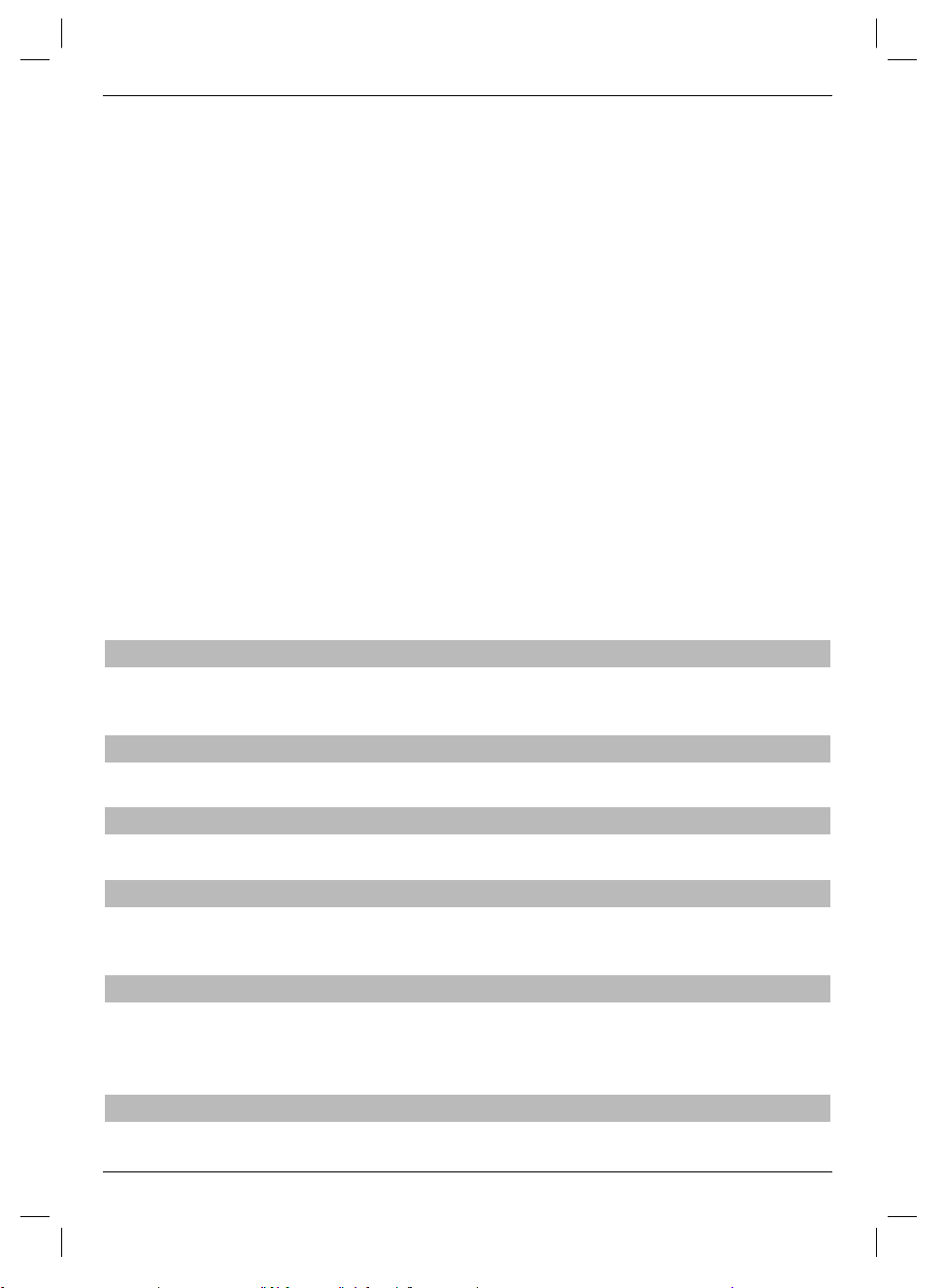
szukane tylko kanały ogolnodostępne.
> Poprzez uruchomienie wyszukiwania zielonym przyciskiem funkcyjnym przeprowadzane jest auto-
matyczne wyszukiwanie kanałów.
Aktualizacja oprogramowania
Po przeprowadzeniu ustawień anteny odbiornik cyfrowy sprawdza, czy jest dostępne nowe oprogramowanie dla urządzenia. Jeśli dostępne jest nowe oprogramowanie, można przeprowadzić automatycznie jego aktualizację.
Pobieranie danych EPG/SFI
Odbiornik cyfrowy posiada elektroniczny przewodnik po programach EPG. Aby możliwe było wy-
świetlenie danych z elektronicznego przewodnika, odbiornik musi wpierw pobrać dane EPG z satelity.
W tym celu odbiornik rozpoczyna pobieranie danych EPG po zakończeniu aktualizacji listy kanałów lub
wyszukiwania stacji. Proces ten trwa do 30 minut.
> Jeśli użytkownik nie chce czekać na pobranie danych EPG, może pominąć ten proces. W tym celu
należy nacisnąć żółty przycisk funkcyjny Pomiń. Dane EPG zostaną wowczas zaktualizowane automatycznie podczas kolejnej nocy; można je będzie także zaktualizować ręcznie w dowolnym czasie.
Zamykanie asystenta instalacji
> Zatwierdzić ostatni komunikat asystenta instalacji zielonym przyciskiem funkcyjnym Zakończ, aby
przejść do normalnego trybu.
6 Ustawienia
Po podłączeniu i uruchomieniu odbiornika cyfrowego można w razie potrzeby
zoptymalizować odbiornik do własnych potrzeb.
6.1 Język menu
W tym punkcie menu istnieje możliwość ustawienia języka menu zgodnie z życzeniem.
6.2 Ustawienia podstawowe
W tym punkcie można ustawić odbiornik do indywidualnych zastosowań.
6.2.1 Kraj
Dzięki tej funkcji następuje automatyczne przestawianie czasu letniego i zimowego oraz dopasowanie
różnicy czasu do Greenwich Mean Time.
6.2.2 Strefa czasowa
> Po dokonaniu ustawień w punkcie Kraj należy ustawić zegar za pomocą przycisków strzałek w pra-
wo / w lewo odpowiednio do miejscowej strefy czasowej. Dla Polski różnica ta wynosi +1 godzina
w zimie i +2 godziny w lecie.
6.2.3 Data / godzina
W tym punkcie menu można zdecydować, czy godzina i data mają być wczytywane po włączeniu au-
12
Page 13
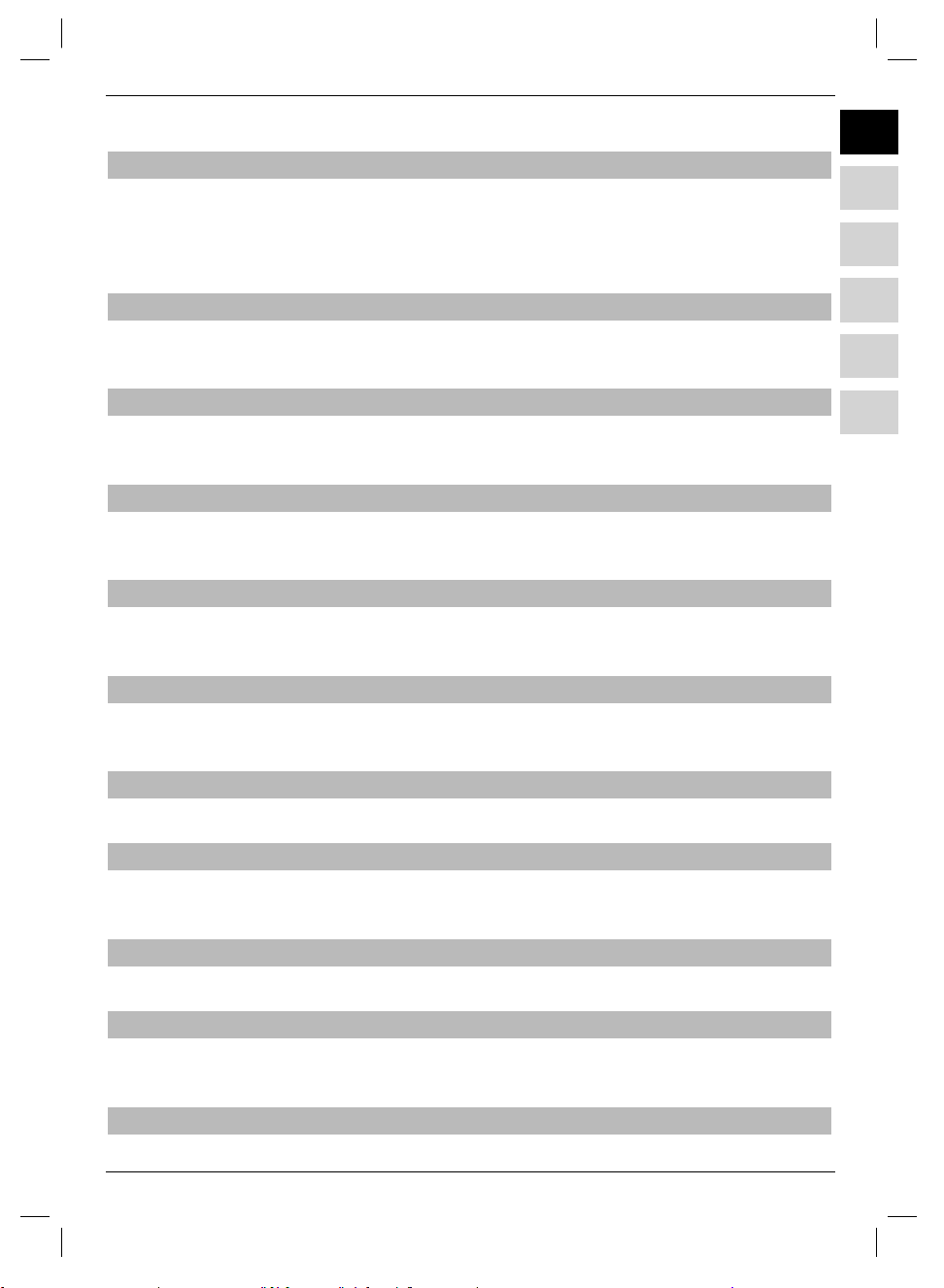
tomatycznie, czy z ustawionego programu.
6.2.4 Kod pilota
W tym wierszu można wybrać, czy odbiornik ma być przyporządkowany do funkcji obsługi zdalnej
SAT1, czy SAT2.
> W tym celu należy w tym wierszu przytrzymać wciśnięty przycisk CODE obsługi zdalnej i wciskać
przycisk OK do momentu wyświetlenia wybranego kodu.
6.2.5 Szybki start
W tym wierszu można włączać i wyłączać Szybki start Jeśli Szybki start jest włączony, urządzenie uruchamia się szybciej z trybu czuwania, ale powoduje to zwiększone zużycie prądu w trybie czuwania.
6.2.6 Auto czuwanie
Automatyczne włączanie standby powoduje automatyczne przełączanie urządzenia po ustawionym
czasie na tryb czuwania, jeśli w tym czasie nie nastąpiła obsługa urządzenia.
6.3 Ustawienia Video
Aby zoptymalizować odbiornik cyfrowy do telewizora, można dokonać dodatkowych ustawień w menu
Ustawienia obrazu.
6.3.1 Format obrazu
> Za pomocą przycisków strzałek w lewo / w prawo można ustawić format obrazu odpowiednio do tele-
wizora 4:3 lub 16:9. Dzięki tej funkcji format obrazu jest automatycznie dopasowywany do telewizora.
PLENHUESSLSR
6.3.2 Tryb powiększania
W tym ustawieniu można zdecydować, w jaki sposób programy nadawane w formacie 4:3 (najczęstszy
format telewizyjny) mają być wyświetlane na telewizorze panoramicznym 16:9.
6.3.3 Rozdzielczość HDMI
> Po wciśnięciu przycisku OK otwiera się okno z dostępnymi rozdzielczościami.
6.4 Ustawienia dźwięku
Aby optymalnie dopasować odbiornik cyfrowy do telewizora, można dokonać dodatkowych ustawień
w menu Ustawienia dźwięku.
6.4.1 Język audio
> Po wciśnięciu przycisku OK otwiera się okno z dostępnymi językami audio.
6.4.2 Język napisów ekranowych
Na odbiorniku DVB można ustawić napisy ekranowe telegazety i DVB. Są one wyświetlane automa-
tycznie, o ile nadawany jest ustawiony język. Jeśli nie wybrano języka napisów lub nie jest nadawany
ustawiony język, napisy można włączyć ręcznie. Są one sygnalizowane poprzez wyświetlanie.
6.4.3 Dolby Digital
Rożne fi lmy są emitowane w formacie Dolby Digital. Jest on sygnalizowany znakiem Dolby w oknie in-
13
Page 14
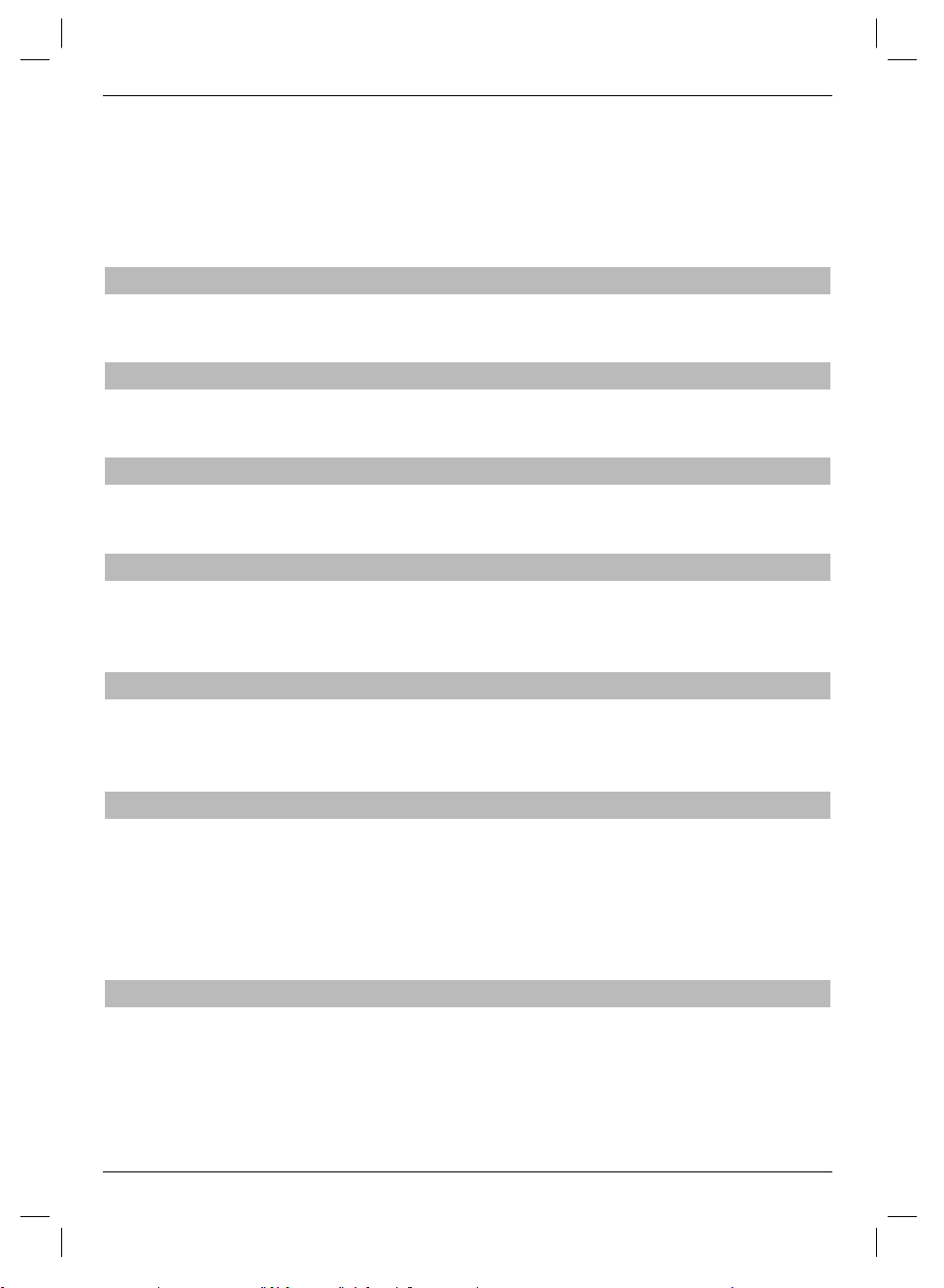
formacji po ustawieniu programu. Jeśli użytkownik dysponuje wzmacniaczem 5.1-kanałowym Dolby
Digital, może słyszeć ścieżkę dźwiękową odpowiednich fi lmow w trybie Dolby-Digital 5.1-kanałowym.
Konieczne jest jedynie połączenie cyfrowego wyjścia Audio Out Digital odbiornika DVB z cyfrowym
wejściem wzmacniacza 5.1-kanałowego Dolby Digital. Po włączeniu funkcji Dolby Digital (wł.) programy są odtwarzane automatycznie w formacie Dolby Digital. Jeśli funkcja nie jest włączona (wył.), moż-
na ręcznie włączyć dźwięk Dolby Digital.
6.4.4 Synchronizacja AV
> W tym wierszu za pomocą przycisków strzałek w lewo / w prawo można ustawić synchronizację AV
w taki sposób, by obraz i dźwięk pasowały do siebie.
6.4.5 Format dźwięku HDMI
> W tym wierszu można za pomocą przycisków strzałek w lewo / w prawo ustawić format dźwięku wyj-
ścia HDMI na PCM lub Bistream (brak regulacji głośności).
6.5 Specjalne funkcje
W tym menu można dokonać ustawień wielkości czcionki i czasu wyświetlania banera informacyjnego.
Poza tym można włączać lub wyłączać wygaszacz radiowy i dokonywać ustawień odtwarzania mediów.
6.5.1 OSD
W tym podmenu można ustawić wielkość czcionki, np. EPG lub rozszerzonych informacji o programach.
Można wybrać, jak długo ma być wyświetlany baner informacyjny po zmianie programu. Poza tym moż-
na włączyć lub wyłączyć wygaszacz radiowy.
6.5.2 DVR
W tym podmenu można wybrać, czy przy nagraniach DVR programów radiowych do pliku mają być dodatkowo utworzone pliki MP2. Można je później po przeniesieniu na komputer łatwo przetworzyć na
inne formaty audio za pomocą odpowiedniego programu.
6.5.2.1 Automatyczne zakładki programu
Dzięki tej funkcji przy nagrywaniu USB (nagranie DVR) do nagrania dodawane są znaczniki (jeśli podczas nagrywania zmieni się program). Znaczniki otrzymują nazwę zgodną z tytułem programu. Dzię-
ki temu przy odtwarzaniu lub obróbce nagrania DVR łatwiej można odszukać początek programu. Konieczne dane (zmiana programu i tytuł) są pobierane ze strumienia danych. Jeśli znacznik nie zostanie
odpowiednio nazwany lub umieszczony, to wynika to z błędnej nazwy programu w strumieniu danych
lub ze zbyt wczesnej / późnej sygnalizacji zmiany programu.
6.5.3 Media Player
W ramach podmenu można wybrać katalog startowy odtwarzania mediów muzycznych, obrazów i fi l-
mów. Po wywołaniu polecenia Odtwarzanie mediów Muzyka, Odtwarzanie mediów Obrazy lub Odtwarzanie mediów Filmy rozpoczyna się ono w wybranym katalogu.
14
Page 15
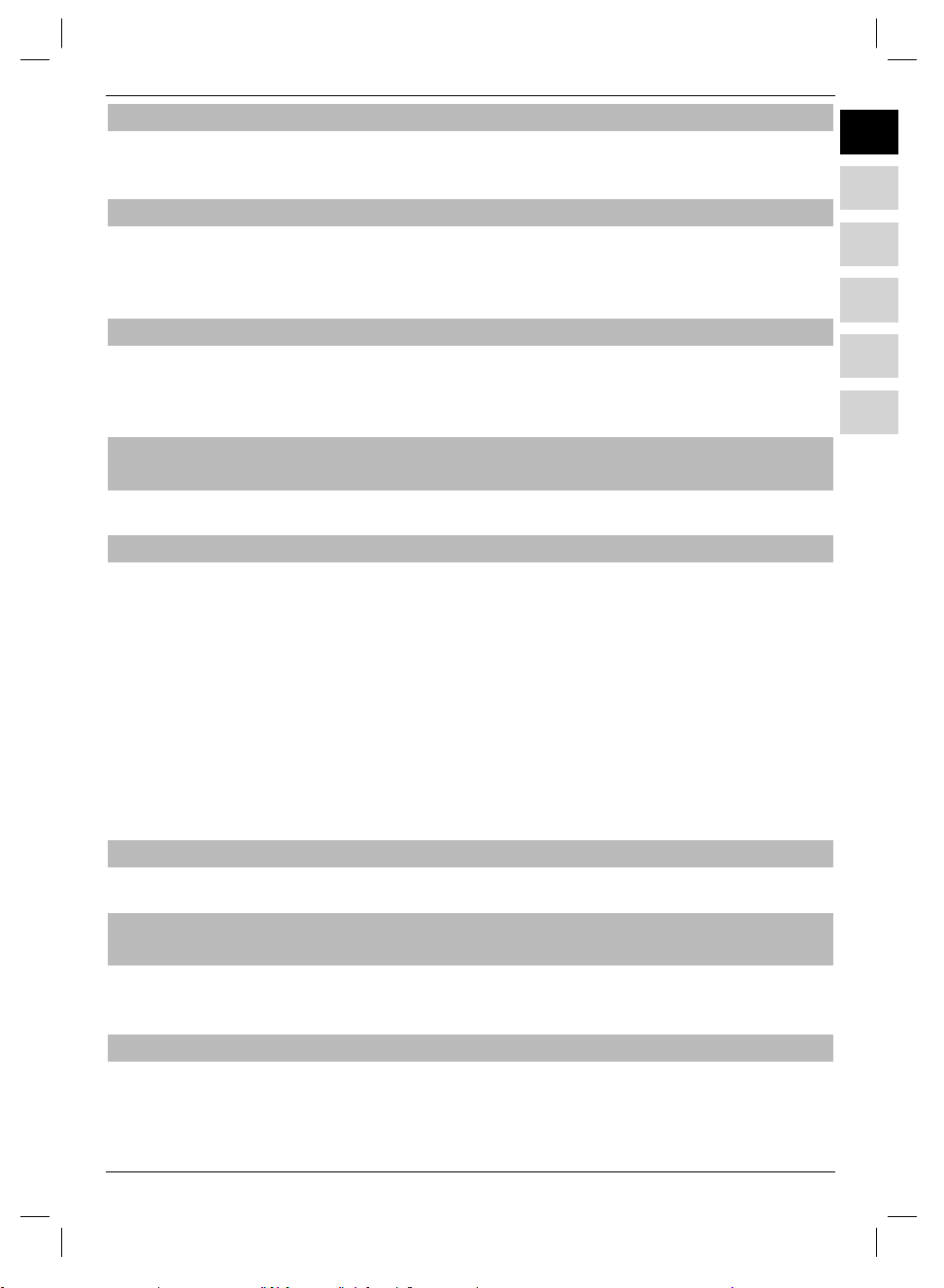
6.5.3.1 Kodowanie znaków
Do odtwarzania mediów (muzyki / obrazów) przez istniejącą sieć może okazać się konieczne dopaso-
wanie kodowania znaków do sieci. Należy tego dokonać w tym wierszu.
6.5.3.2 Katalog startowy Muzyka / Obrazy / Filmy
Widok urządzenia W tym ustawieniu nawigator muzyki zaczyna od wyboru napędu w przypadku pod-
łączenia urządzeń zewnętrznych. Ostatnio używane Przy wyborze tego ustawienia nawigator muzyki
zaczyna od folderu, z którego ostatnio odtwarzano plik MP3.
6.5.4 HDMI TechniLink
Funkcja HDMI-TechniLink bazuje na standardzie HDMI-CEC. HDMI-TechniLink umożliwia wymianę danych pomiędzy urządzeniami kompatybilnymi z HDMI-CEC. Dzięki temu możliwe jest automatycznie
włączanie i wyłączanie lub regulacja głośności urządzeń połączonych przez HDMI.
7. Obsługa
7.1 Włączanie
> Włączyć odbiornik cyfrowy przez naciśnięcie przycisku Wł./Standby na urządzeniu lub pilocie.
7.2 Wybór użytkownika
Jeśli aktywne jest zabezpieczenie dla dzieci zależne od użytkownika (konto czasowe dla dzieci), po włą-
czeniu wyświetla się wybor profi lu użytkownika.
> Przyciskami strzałek w górę / w dół zaznaczyć profi l użyt kow nik a. Po p rawej obo k wybor u pr ofi lu wy-
świetla się aktualny status (np. pozostały czas użytkowania w bieżącym dniu).
> Potwierdzić, naciskając przycisk OK. Jeśli zapytanie o PIN jest dla tego profi lu nieaktywne, wyświetli
się obraz TV. Jeśli jest aktywny, wyświetli się pytanie o PIN.
> Wprowadzić PIN użytkownika za pomocą klawiatury numerycznej. W przypadku podania prawidło-
wego numeru wyświetli się obraz TV.
> Jeśli podczas użytkowania profi l użytkownika ma zostać zmieniony, należy najpierw wyłączyć urzą-
dzenie, naciskając przycisk Wł./Standby, a następnie włączyć poprzez ponowne naciśnięcie tego przy-
cisku, aby na nowo wywołać wybór użytkownika.
PLENHUESSLSR
7.3 Wyłączanie
> Poprzez naciśnięcie przycisku Wł./Standby na urządzeniu lub pilocie można wyłączyć urządzenie.
7.4 Wybór kanału
7.4.1 Za pomocą przycisków kanał w górę / w dół
> Przełączać kanały w górę lub w dół za pomocą przycisków strzałek w górę / w dół na odbiorniku lub
przycisków program +/- na pilocie o jeden w górę lub w dół.
7.4.2 Za pomocą klawiatury numerycznej
> Wprowadzić numer kanału za pomocą klawiatury numerycznej
Na przykład:
1 aby wybrać kanał nr 1
1, następnie 4 aby wybrać kanał nr 14
15
Page 16
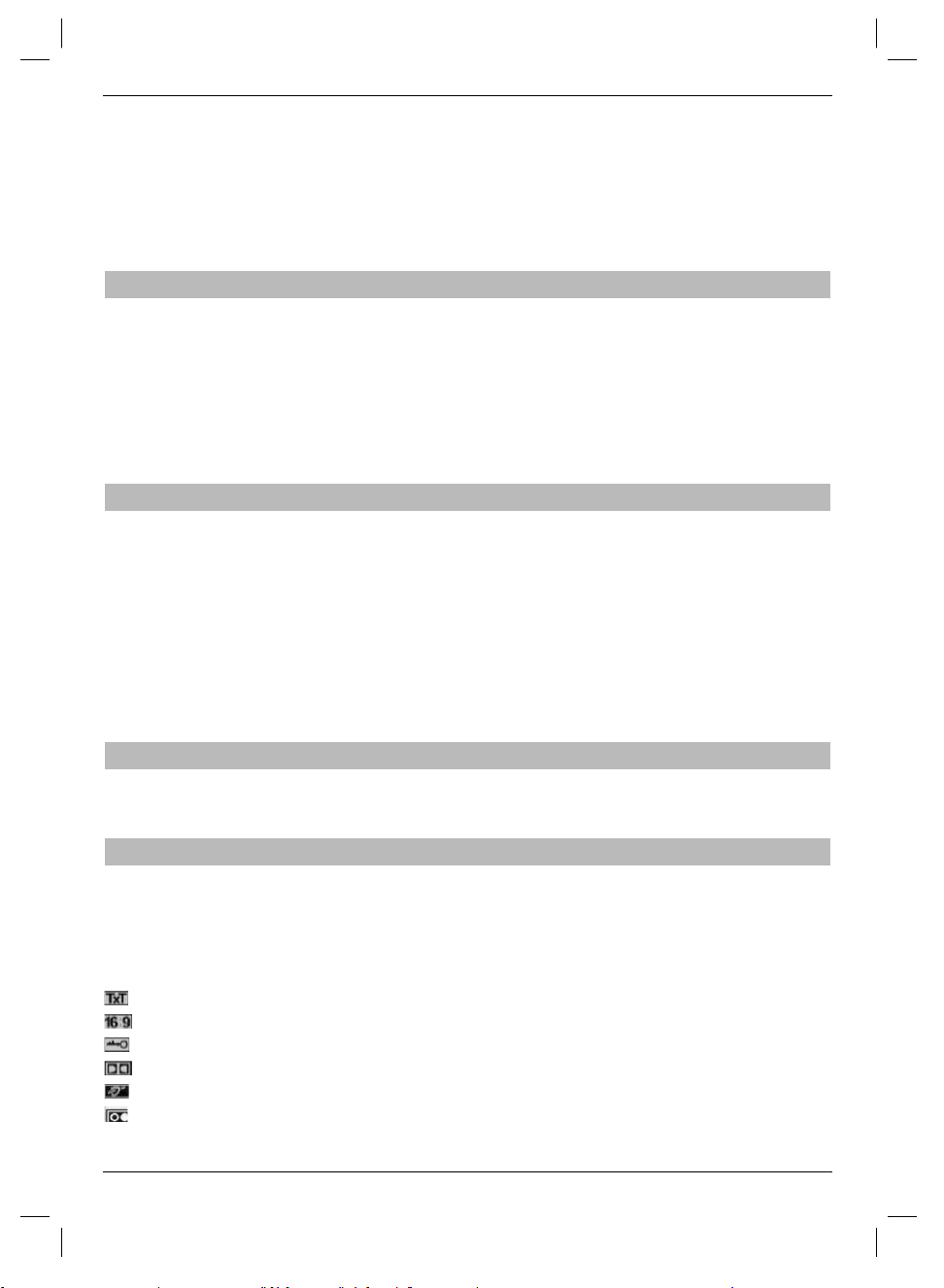
2, następnie 3, następnie 4 aby wybrać kanał nr 234
1, następnie 5, następnie 6 następnie 7 aby wybrać kanał nr 1567
Podczas wpisywania wielocyfrowych numerów kanałów użytkownik ma ok. 3 sekund po naciśnięciu
przycisku na uzupełnienie numeru kanału. Przy wprowadzaniu liczby jedno-, dwu- lub trzycyfrowej moż-
na przyspieszyć proces przełączania poprzez dłuższe przytrzymanie ostatniej cyfry.
7.4.3 Za pomocą kursora (lista kanałów)
> Nacisnąć przycisk OK. Wyświetli się lista umożliwiająca wybór kanałów za pomocą kursora. W try-
bie TV wyświetlają się tylko programy TV, a w trybie radiowym tylko programy radiowe. Ustawiony
w danym momencie program jest zaznaczony.
> Przyciskami strzałek można zaznaczyć wybrany kanał. Przyciskami strzałek w górę / w dó ł można prze-
suwać kursor o jeden wiersz a przyciskami strzałek w lewo / w prawo o jedną stronę dalej lub wstecz.
> Dodatkowe informacje o bieżącym programie można uzyskać, naciskając przycisk INFO.
> Naciśnięcie przycisku OK powoduje ustawienie zaznaczonego kanału.
7.4.4 Wywoływanie zablokowanych kanałów
Jeśli ustawiany jest kanał, który jest zablokowany przy użyciu kontroli rodzicielskiej, wyświetla się komunikat PIN urządzenia na ekranie.
> Za pomocą klawiatury numerycznej wprowadzić kod PIN. Włącza się wybrany kanał.
lub
> Włączyć kanał, który nie jest zablokowany. Jeśli aktywna jest globalna kontrola rodzicielska, przy
włączaniu zablokowanego kanału pojawi się pytanie o kod PIN. W celu zwiększenia komfortu użyt-
kowania, użytkownik musi podawać kod PIN tylko raz w każdej fazie użytkowania. Należy koniecznie
dodatkowo uwzględnić wskazówki i ustawienia dotyczące globalnej i zależnej od użytkownika kon-
troli rodzicielskiej.
7.4.5 Powrót do ostatnio ustawionego kanału
> Poprzez naciśnięcie przycisku Wstecz na pilocie można wrócić do ostatnio oglądanego kanału.
> Po ponownym naciśnięciu przycisku włącza się poprzednio oglądany kanał.
7.5 Baner informacyjny
Po każdej zmianie kanału na ekranie wyświetla się baner informacyjny. Na banerze informacyjnym wy-
świetla się numer kanału i nazwa kanału , tytuł aktualnej programu oraz aktywna w danym momencie
lista kanałów. Dodatkowo wyświetlane są inne właściwości kanału:
Na przykład:
dla teletekstu,
dla programów 16:9,
dla kanałów kodowanych,
dla emisji Dolby Digital,
dla napisów ekranowych,
dla programów mono.
16
Page 17
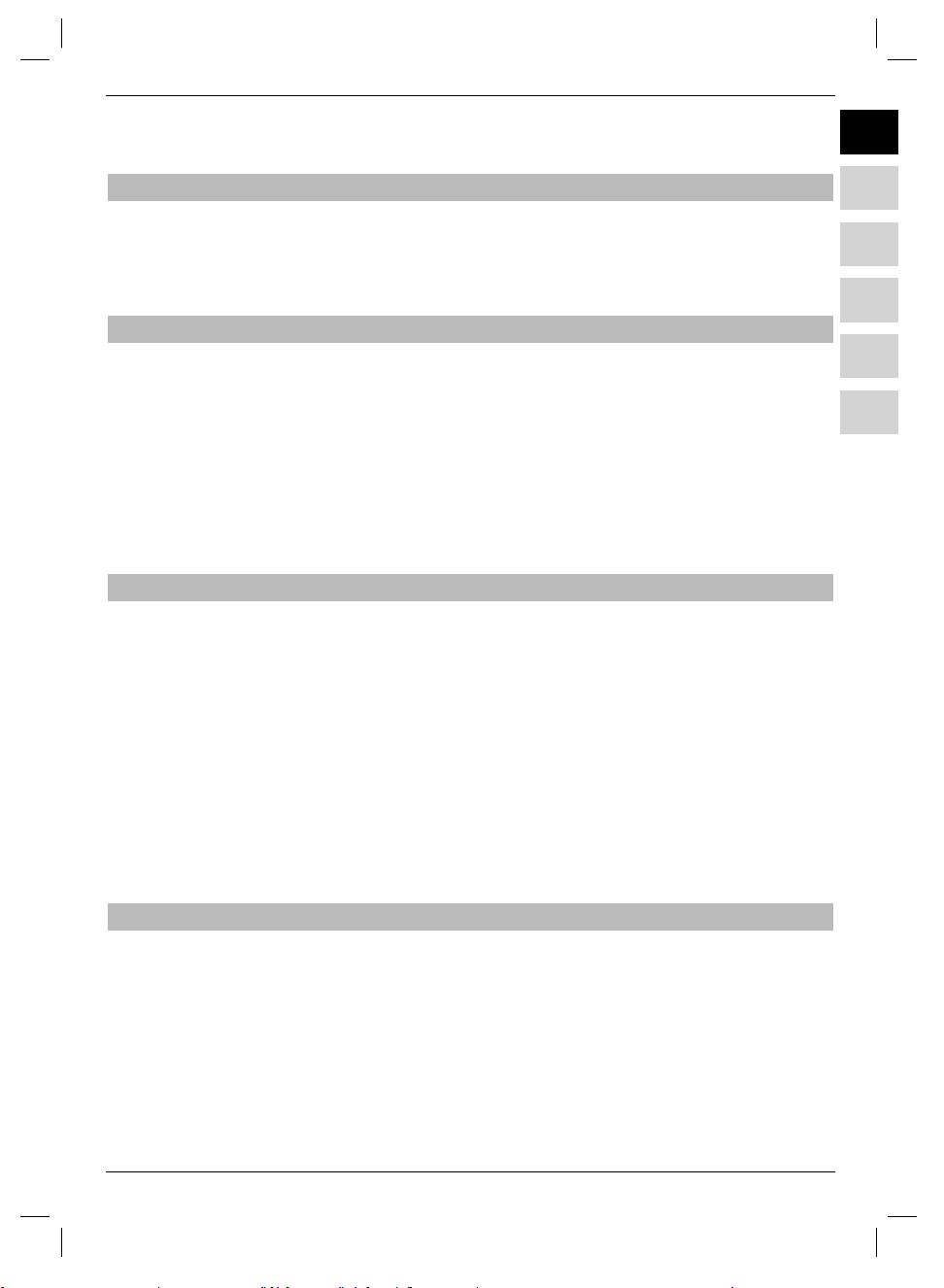
Dodatkowo wyświetlany jest pasek postępu (żołty), który wskazuje czas, jaki upłynął od początku programu. Jeśli koniec paska postępu ma kolor czerwony, oznacza to, że bieżący program przedłuża się.
7.6 Wyświetlanie godziny i informacji o programie
Dzięki tej funkcji można wyświetlić informacje o włączonym kanale.
> Nacisnąć przycisk Info, aby wyświetlić informacje ustawionego kanału . Na do ln ej p ołowie ekranu po-
jawia się informacja z aktualną godziną, nazwą ustawionego kanału oraz czasem rozpoczęcia i zakoń-
czenia programu, o ile dane te są wysyłane przez stację nadawczą.
7.7 Szczegółowe informacje o kanale
Dzięki funkcji informacji o kanale można uzyskać szczegółowe informacje o włączonym kanale, o ile
są nadawane.
> Dwukrotne naciśnięcie przycisku Info powoduje powiększenie okna informacji i wy świetlenie rozsze-
rzonych informacji dla ustawionego kanału.
> Dłuższe teksty można przesuwać wierszami za pomocą przycisków strzałek w górę / w dół lub stro-
nami za pomocą przycisków strzałek w lewo / w prawo.
> Ponowne naciśnięcie przycisku Info powoduje wyświetlenie informacji o kolejnym programie, jeśli
są nadawane.
> Naciśnięcie przycisku Info powoduje ponowne wyłączenie okna.
7.8 Odbiór programów kodowanych
Urządzenie jest wyposażone w zintegrowane systemy dekodowania CONAX (czytnik Smartcard). Dzię-
ki niemu można odbierać kanały kodowane. W tym celu należy najpierw włożyć kartę smart CONAX
do zintegrowanego czytnika kart.
> Wprowadzić kartę smart CONAX do zintegrowanego czytnika kart (złotym chipem do dołu w kie-
runku wsuwania).
Funkcje dodatkowe
Na kilku kanałach oferowane są określone funkcje dodatkowe. Na kanałach multifeed można np: podczas programów sportowych wybierać rożne spotkania, zmieniać kanały dźwiękowe lub perspektywę
kamery. Poza tym na poszczegolnych kanałach można wybrać czas rozpoczęcia zamówionego fi lmu.
Aby wybrać jedną z możliwych opcji, należy nacisnąć przycisk Opcje. Wyświetla się okno wy boru z do -
stępnymi opcjami.
> Wybrać przyciskami strzałek w górę / w dół daną opcję i potwierdzić przyciskiem OK.
PLENHUESSLSR
7.9 Regulacja głośności
Istnieje możliwość regulacji głośnośc i o dbi or nik a c yf row ego. Ułatwia to obsługę odbiornika, ponieważ
wszystkimi ważnymi funkcjami można sterować przy użyciu jego pilota, bez konieczności częstego się-
gania do pilota od telewizora. Po włączeniu odbiornika cyfrowego dźwięk jest odtwarzany z ostatnio
ustawioną głośnością.
> Dźwięk odbiornika cyfrowego można ustawić za pomocą przycisku strzałki w prawo na urządzeniu
lub przycisku Głośność + na pilocie - głośniej, a za pomocą przycisku strzałki w lewo na urządzeniu
lub przycisku Głośność - ciszej.
> Naciśnięcie przycisku Dźwięk wł./wył. p
ponownym naciśnięciu tego przycisku. Należy pamiętać, że regulacja głośności i wyłączanie dźwię-
ków wpływają również na cyfrowe wyjścia audio (ale nie w przypadku ustawienia Bistream).
owoduje wyłączenie dźwięku; jego włączenia następuje po
17
Page 18
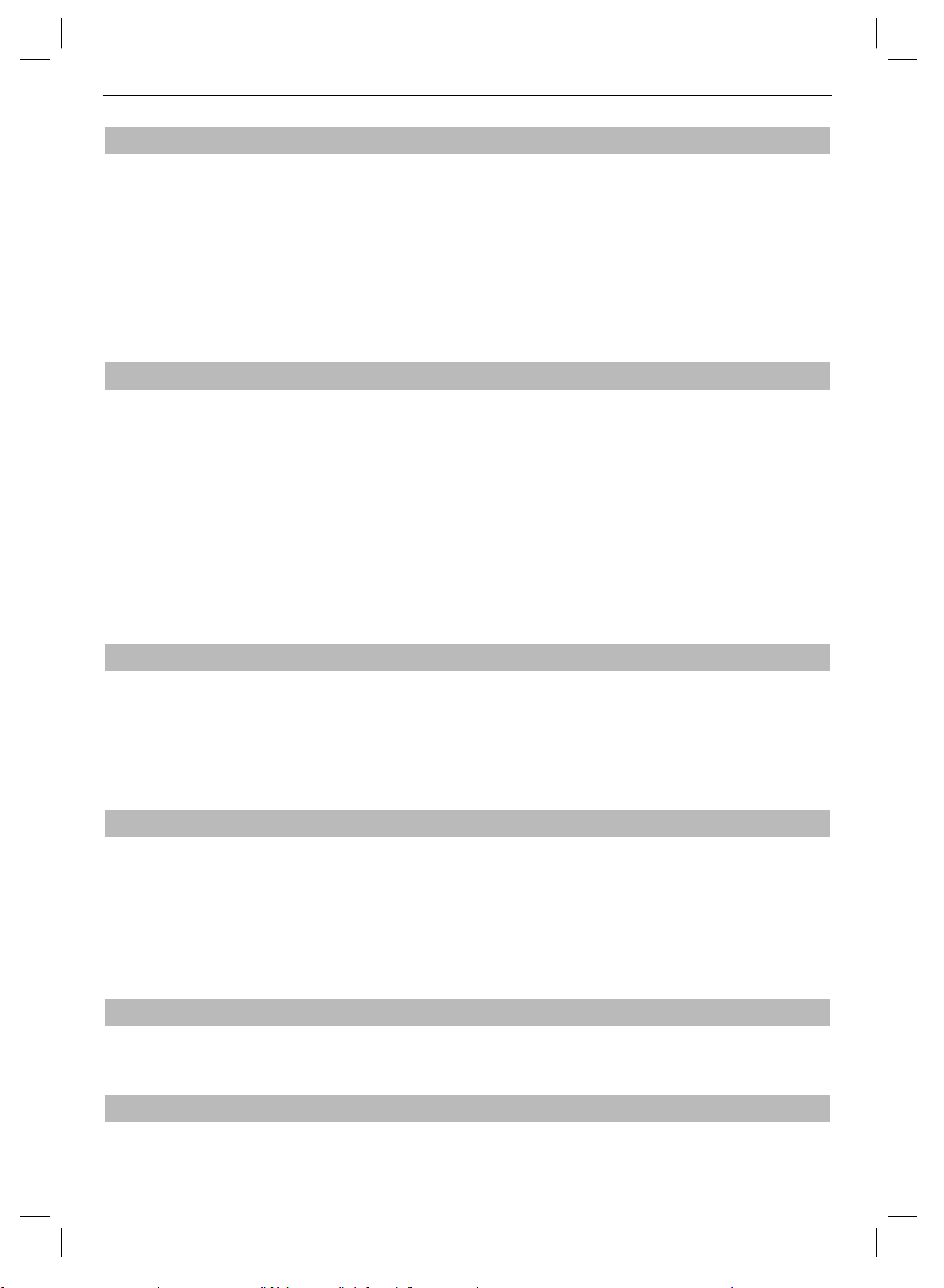
7.10 Wybór innego języka
Jeśli program emitowany jest w kilku językach lub na kilku kanałach dźwiękowych, jest to wyświetlane
w komunikacie. Można wówczas ustawić inny język lub inny kanał dźwiękowy w następujący sposób:
> Nacisnąć przycisk Wybór j ęzyka. Na ekranie wyświetli się lista nadawanych w danym momencie języków.
> Zaznaczyć za pomocą przycisków strzałek w górę / w dół wybrany język i potwierdzić przyciskiem
OK. Można słuchać programu w ustawionym języku. Urządzenie daje również możliwość odbioru
programów mono.
> Przyciskami strzałek w prawo / w lewo można wybierać pomiędzy kanałem mono 1 ( ), kanałem mono
2 ( ) i stereo ( ), jeśli aktywny jest wybór dźwięku i zaznaczono wybrany język.
7.10.1 Dolby Digital
Jeśli program jest emitowany w Dolby Digital, jest to sygnalizowane przy włączaniu programu znakiem
Dolby na banerze informacyjnym. Jeśli włączona jest funkcja Dolby Digital, program jest automatycznie odtwarzany w tym formacie. Jeśli funkcja Dolby Digital nie jest włączona, można ręcznie przesta-
wić urządzenie na Dolby Digital w następujący sposób:
> Nacisnąć przycisk Wybór języka. Na ekranie wyświetla się lista dostępnych w danym momencie ję-
zyków, jeśli są nadawane, oraz Dolby Digital (AC 3);
> Przyciskami strzałek w górę / w dół zaznaczyć wiersz Dolby Digital
> Potwierdzić przyciskiem OK. Programu można słuchać z dźwiękiem Dolby Digital. Jeśli urządzenie
ma odtwarzać programy automatycznie w Dolby Digital, należy je przestawić na automatyczne od-
twarzanie w Dolby Digital w opisany sposób.
7.11 Przełączanie TV / radio
Oprogramowanie domyśln e odbiornika zawiera obok programów telewizyjnych również programy radiowe.
> Przyciskiem TV/Radio przełącza się odbiornik cyfrowy w tryb radia. Odbiornik przełącza się na ostat-
nio słuchany program radiowy.
> Ponowne naciśnięcie przycisku TV/Radio powoduje włączenie ostatnio oglądanego programu tele-
wizyjnego.
7.12 Informacje o kanale/transponderze
> Przyciskiem OK otworzyć okno nawigacji.
> Przyciskami strzałek zaznaczyć kanał, ktorego dane mają zostać wyświetlone.
> Naciśnięcie żółtego przycisku funkcyjnego Status powoduje wyświetlenie się parametrów kanału.
> Kolorowe przyciski funkcyjne pozwalają na wyświetlenie dodatkowo informacji Audio/Video, infor-
macji o kanale i w razie potrzeby informacji o stosowanym systemie kodowania (CA).
> Okno informacji można opuścić, naciskając przycisk Menu.
7.13 Obraz nieruchomy
> Po naciśnięciu przycisku Still aktualny obraz zostaje unieruchomiony.
> Ponowne naciśnięcie tego przycisku powoduje powrót do normalnego trybu.
7.14 Teletekst
> Po naciśnięciu przycisku Teletext włącza się telegazeta.
> Za pomocą klawiatury numerycznej wprowadza się numer strony telegazety.
18
Page 19
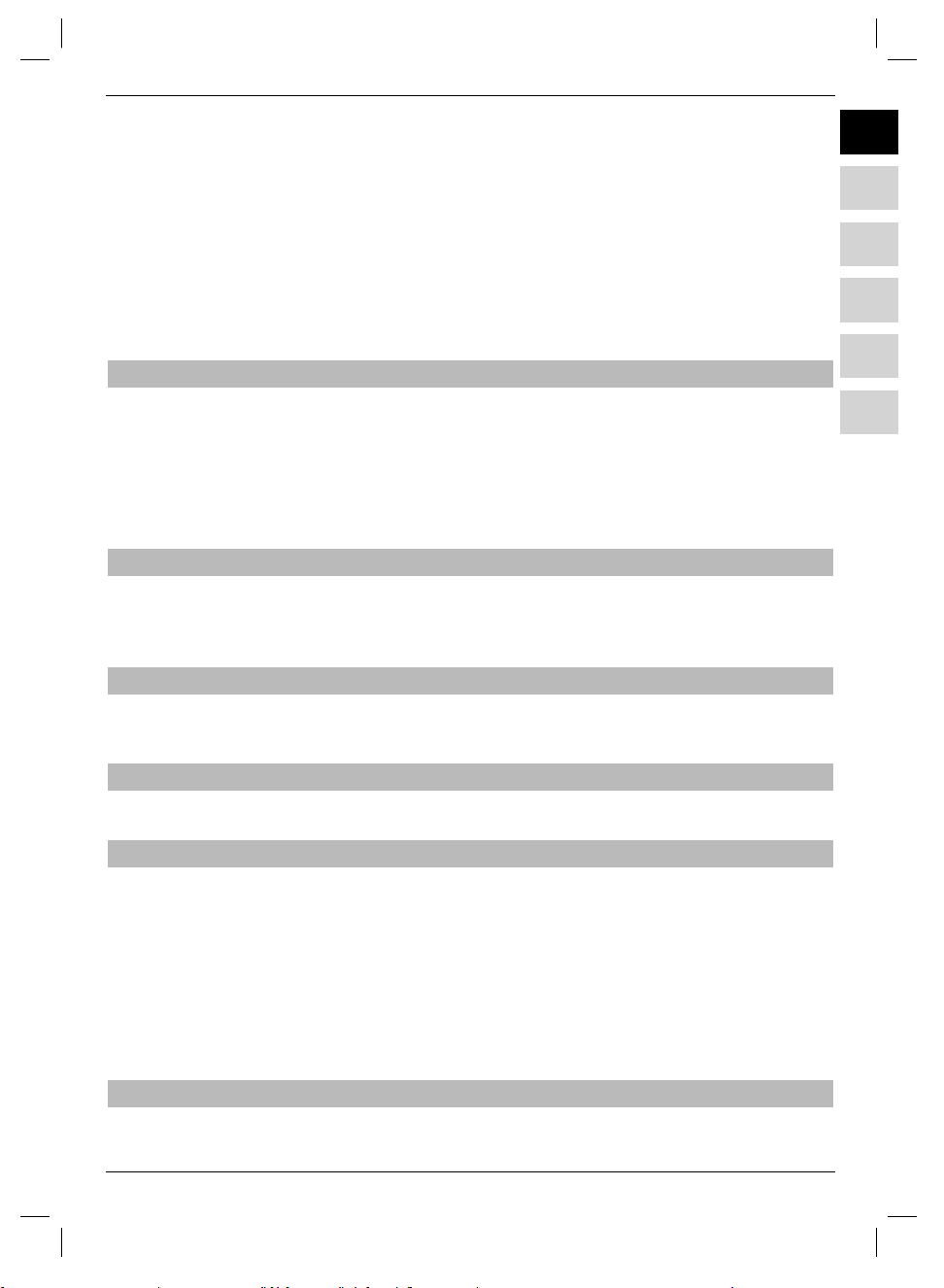
Wpisywane cy fry są wyświetlane w górnym, lewym rogu ekranu . Po wprowadzeniu wybranej strony telegazety urządzenie wyszukuje tę stronę. Ponieważ przesyłanie wszystkich stron telegazety jednocześnie
jest niemożliwe, wyszukiwanie strony przez urządzenie i wyświetlenie jej na ekranie telewizora może
potrwać kilka sekund.
Dla wszystkich nadawców telegazety strona 100 jest stroną startową.
> Czerwonym lub zielonym przyciskiem można przewijać strony do przodu i wstecz.
> Po naciśnięciu żółtego przycisku funkcyjnego wywołuje się grupę teletekstu wyświetloną w żółtym
polu.
> Po naciśnięciu niebieskiego przycisku funkcyjnego wywołuje się blok teletekstu wyświetlony w nie-
bieskim polu.
7.14.1 Wyświetlanie podstron
Jeśli na danej stronie telegazety dostępne są podstrony, po lewej stronie obok teletekstu wyświetla się komunikat o załadowanych podstronach. Jeśli dana podstrona jest dostępna, wyświetla się automatyc znie.
> Aby celowo wyświetlić daną podstronę, należy nacisnąć przycisk OK. Kolumna po lewej stronie ekra-
nu jest aktywna. Wyświetlane są wczytane podstrony.
> Przyciskami strzałek w górę / w dół można wybrać daną podstronę.
> Z wyświetlania podstron można wyjść, naciskając przycisk OK.
7.14.2 Tryb zatrzymania
> Po naciśnięciu przycisku Still w górnym lewym rogu okna teletekstu wyświetla się napis „Stop“. Za-
pobiega on dalszemu automatycznemu przewijaniu podstron telegazety.
> Poprzez ponowne naciśnięcie przycisku Still wyłącza się tryb zatrzymania.
PLENHUESSLSR
7.14.3 Funkcja mix
> Poprzez ponowne naciśnięcie przycisku Teletext włącza się tryb mix. Telegazeta i obraz telewizora
są na siebie nałożone.
7.14.4 Wyjście z telegazety
> Po naciśnięciu przycisku Wstecz powraca się do normalnego trybu.
7.14.5 Napisy
Jeśli dostępne s ą napisy, informuje o tym komunikat. Jeśli funkcja Napisy jest włączona, są one wyświetla-
ne automatycznie pod warunkiem, że są dostępne w wybranym języku. Jeśli napisy są dostępne wyłącz-
nie w innych językach lub nadawane poprzez teletekst, można je włączyć ręcznie w następujący sposób:
> Nacisnąć przycisk Opcje (ew. kilkakrotnie) poniżej pola Napisy do pojawienia się tabeli wyboru za-
wierającej dostępne języki napisów.
> Zaznaczyć wybrany język / stronę teletekstu przyciskami strzałek w górę / w dół;
> Potwierdzić OK. Wyświetlane się napisy. Należy pamiętać, że ta funkcja jest dostępna tylko wówczas,
gdy napisy są faktycznie emitowane.
7.14.6 Zoom obrazu
Za pomocą tej funkcji można wyświetlać programy 4:3 na telewizorze 16:9 zgodnie z ich formatem lub
powiększone. To samo obowiązuje dla programów 16:9, które nie są nadawane jako takie (brak sym-
19
Page 20
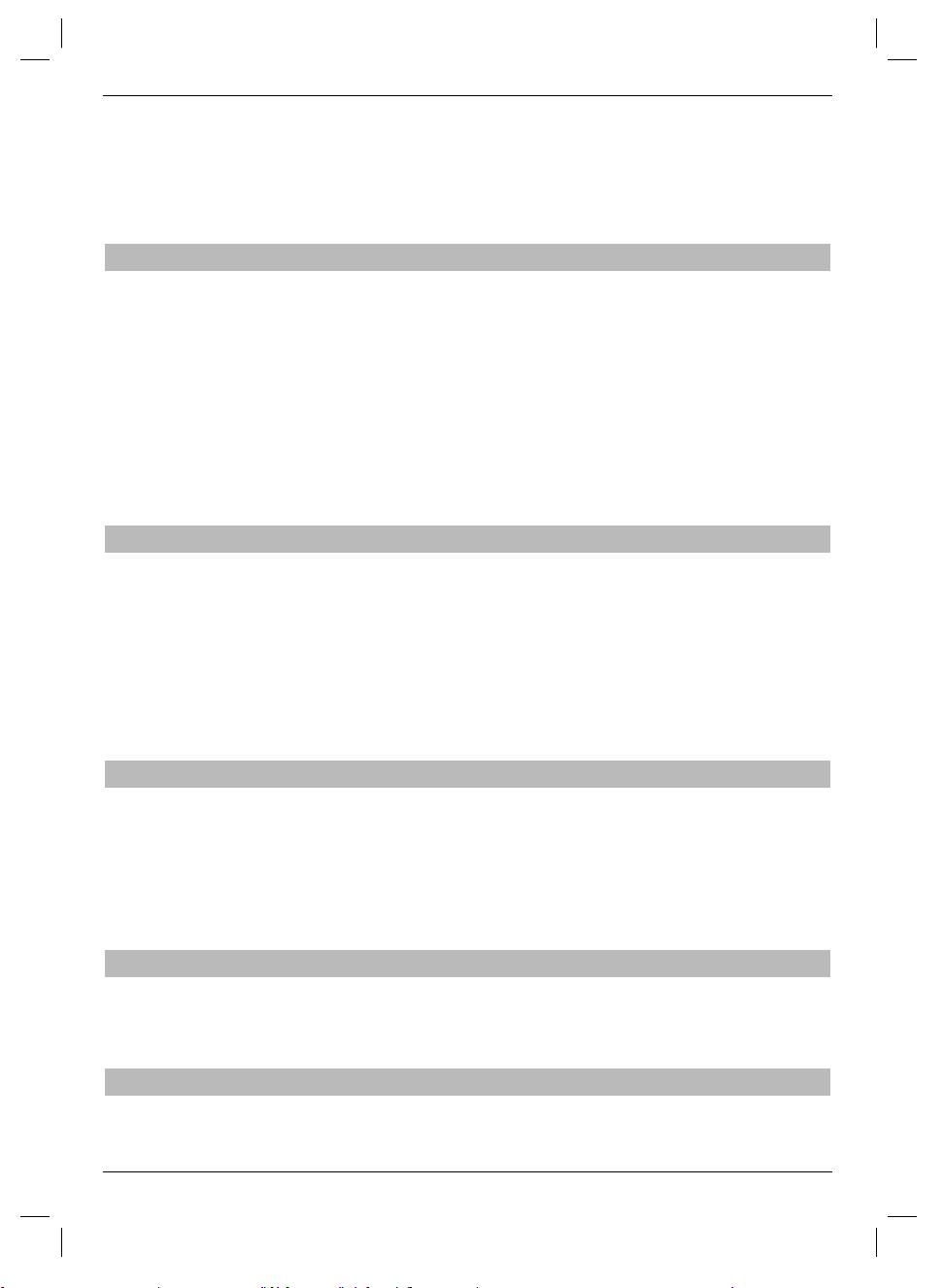
bolu 16:9 na banerze informacyjnym). Ważnym wymogiem dla funkcji zoom jest jednak ustawienie odbiornika cyfrowego na tryb 16:9 oraz możliwość odbierania przez telewizor sygnalizacji 16:9.
> Nacisnąć przycisk Opcje. Na ekranie wyświetla się Wybór dźwięku.
> Wciskając kilkakrotnie niebieski przycisk funkcyjny Zoom można ustawiać rożne współczynniki po-
większenia.
7.15 Elektroniczny przewodnik po programach (EPG)
Odbiornik cyfrowy posiada elektroniczny przewodnik po programach. Dzięki temu można wyświetlać
informacje o poszczególnych lub kilku kanałach na ekranie. Można szybko uzyskać przegląd trwających
programów lub programów dnia bieżącego lub następnego.
Funkcje EPG umożliwiają:
- wyświetlanie informacji o treści programu na ekranie;
- zaznaczanie programów, które zostaną automatycznie włączone w momencie ich rozpoczęcia;
- zaprogramowanie czasu nagrywania;
- wyszukiwanie programów według rodzajów (tematyki);
- wyszukiwanie programów na podstawie dowolnie wybranego słowa kluczowego.
7.15.1 Wczytywanie danych EPG
Informacje o programach są aktualizowane przez urządzenie w ustawionym czasie Aktualizacji oprogramowania. Urządzenie musi być w trybie czuwania (Standby). Jeśli urządzenie jest w tym momen-
cie włączone, funkcja nie zostanie wykonana. Czas trwania procesu wczytywania jest zależny od liczby
wczytywanych programów i może w pewnych warunkach zostać na krótko przerwany oraz samodziel-
nie uruchomić się ponownie. Można wyświetlić program maksymalnie siedem dni naprzód. Z powodu
dużej ilości danych okres ten ulega skróceniu wraz ze wzrostem liczby kanałów w elektronicznym przewodniku po programach. Użytkownik może zdecydować, które kanały mają się znaleźć w przewodniku
elektronicznym. Można je wybrać w menu „EPG/SFI“.
7.15.2 Włączanie elektronicznego przewodnika po programach
> Nacisnąć przycisk EPG/SFI na pilocie odbiornika cyfrowego. Na ekranie wyświetli się elektroniczny
przewodnik po programach. W wybranej kategorii startowej przedstawiony jest przegląd stacji wybranych przez użytkownika lub ustawionych fabrycznie wraz z aktualnie trwającymi programami.
Za pomocą funkcji EPG/SFI można uzyskać informacje o treści poszczególnych programów. Poza tym
dostępne są funkcje EPG/SFI umożliwiające ustawienie, zaznaczenie lub ustawienie czasu nagrywania wybranego programu.
7.15.3 Program (tabela z bieżącym programem)
Jako pierwsza wyświetla się tabela EPG/SFI „Teraz“ z aktualnie nadawanymi programami. Żółty pasek
po prawej obok nazwy kanału wskazuje czas, jaki upłynął od początku programu. Ustawiony w danym
momencie kanał jest zaznaczony.
7.15.4 Następny
> Za pomocą żółtego przycisku funkcyjnego przy włączonej tabeli EPG-SFI „Program“ można wywołać
tabelę „Następny“ (kolejne programy).
20
Page 21
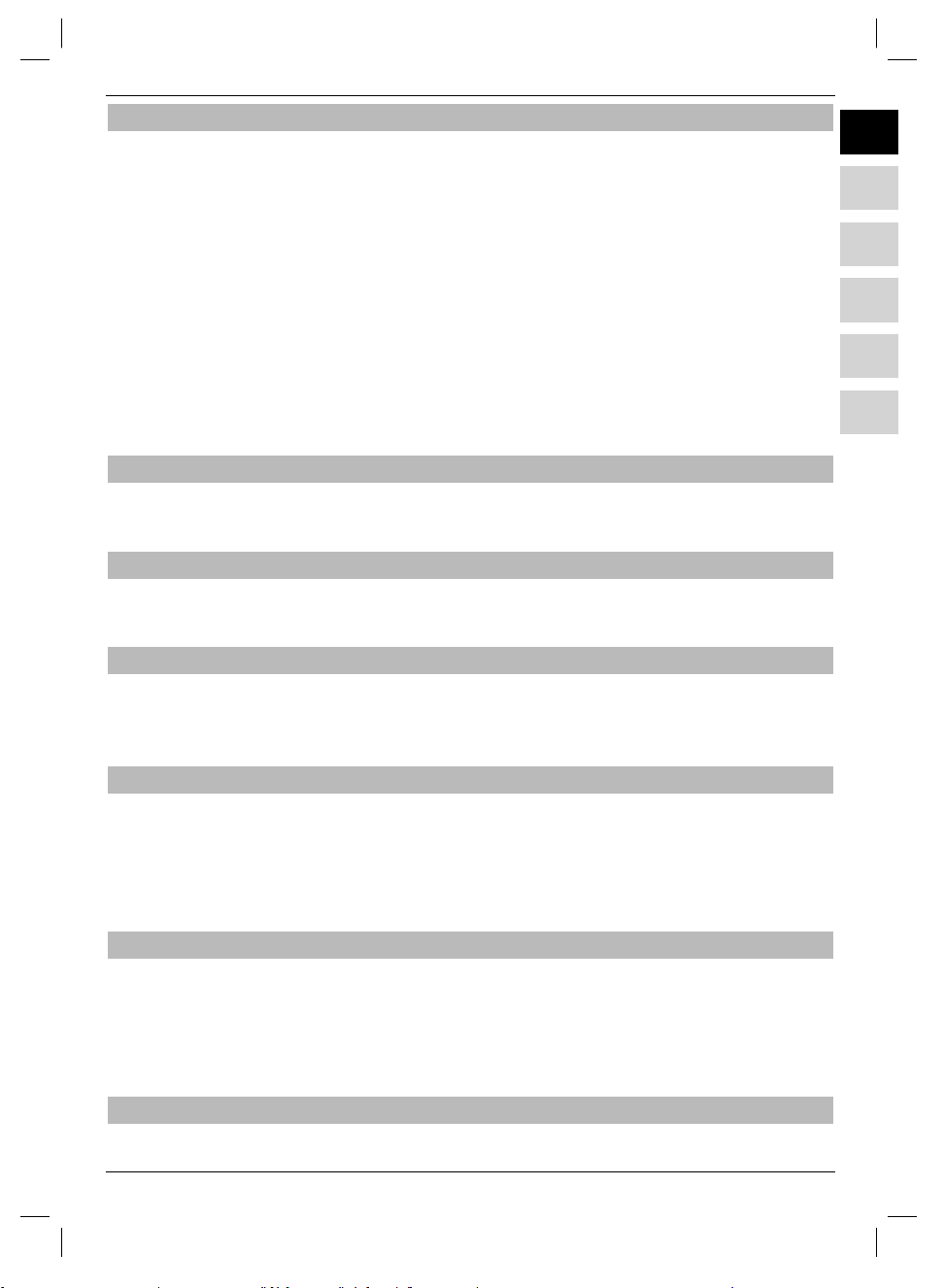
7.15.5 Więcej
> Wciskając przy włączonej tabeli EPG „Następny“ żółty przycisk funkcyjny Więcej, można włączyć ta-
belę EPG/SFI „Więcej“. Wyświetla się dodatkowe okno czasowe w wierszu tytułu. W oknie czasowym
wyświetlają się godziny dla tabeli EPG/SFI.
> Naciśnięcie żółtego przycisku funkcyjnego włącza przewijanie o czas wyświetlony w żółtym polu.
> Przytrzymanie żółtego przycisku funkcyjnego włącza przewijanie ciągłe. W celu ułatwienia orienta-
cji wyświetlany jest zegar.
> Naciśnięcie zielonego przycisku funkcyjnego włącza przewijanie tabeli wstecz. W dolnej części ekra-
nu wyświetlone są poszczególne dni tygodnia. Jeśli dostępne są informacje dla kolejnych dni, ozna-
czone są odpowiednie pola.
> Aby uzyskać informacje o programie na dany dzień, należy nacisnąć przycisk z cyfrą pr
danego dnia tygodnia na klawiaturze numerycznej.
> Naciśnięcie przycisku Wstecz powoduje powrót do tabeli „Następny“.
> Za pomocą przycisku TV/Radio można wrócić do normalnego trybu.
zypisaną do
7.15.5.1 Funkcja Info EPG/SFI
Za pomocą funkcji Info EPG/SFI można wyświetlić szczegółowe informacje o zaznaczonym programie.
Dostępna informacja szczegółowa jest zaznaczona obok danego kanału.
7.15.5.2 Programowanie timera EPG/SFI
Za pomocą elektronicznego przewodnika po programach EPG/SFI można w prosty sposób zaprogramować timer na dowolne zdarzenie.
7.15.5.2.1 Timer przełączania kanałów, nagrywania i włączania.
> Nacisnąć przycisk Opcje, aby zaprogramować timer przełączania kanałów dla zaznaczonego programu.
> Ponowne naciśnięcie przycisku Opcje powoduje przełączenie timera w tryb włączania.
> Ponowne naciśnięcie przycisku Opcje powoduje przełączenie timera w tryb nagrywania.
PLENHUESSLSR
7.15.5.2.2 Menu timera
> Nacisnąć czerwony przycisk funkcyjny Timer, aby otworzyć okno wyboru.
> Przyciskami strzałek w górę / w dół zaznaczyć wybrany typ timera.
> Potwierdzić przyciskiem OK. W celach kontrolnych wyświetli się maska edycji timerów z danymi wy-
branego programu. Można w niej dokonać zmian, jeśli jest taka potrzeba.
> Następnie wybrać przyciskami pole „ Akceptuj“ i zatwierdzić wybór przyciskiem OK , aby zapisać timer.
7.15.5.2.3 Kasowanie ustawienia timera EPG/SFI
> Jeśli zaprogramowane ustawienie timera EPG/SFI ma zostać skasowane, należy wykonać wyżej opi-
sane czynności, aby zaznaczyć wybrany program.
> Nacisnąć czerwony przycisk funkcyjny Timer, aby otworzyć okno wyboru.
> Przyciskami strzałek w górę / w dół zaznaczyć wiersz Kasowanie timera.
> Potwierdzić przyciskiem OK.
7.15.5.3 Przegląd programów EPG/SFI
Za pomocą przeglądu programów EPG/SFI można wyświetlić tabelę z programem dnia dla danego ka-
21
Page 22
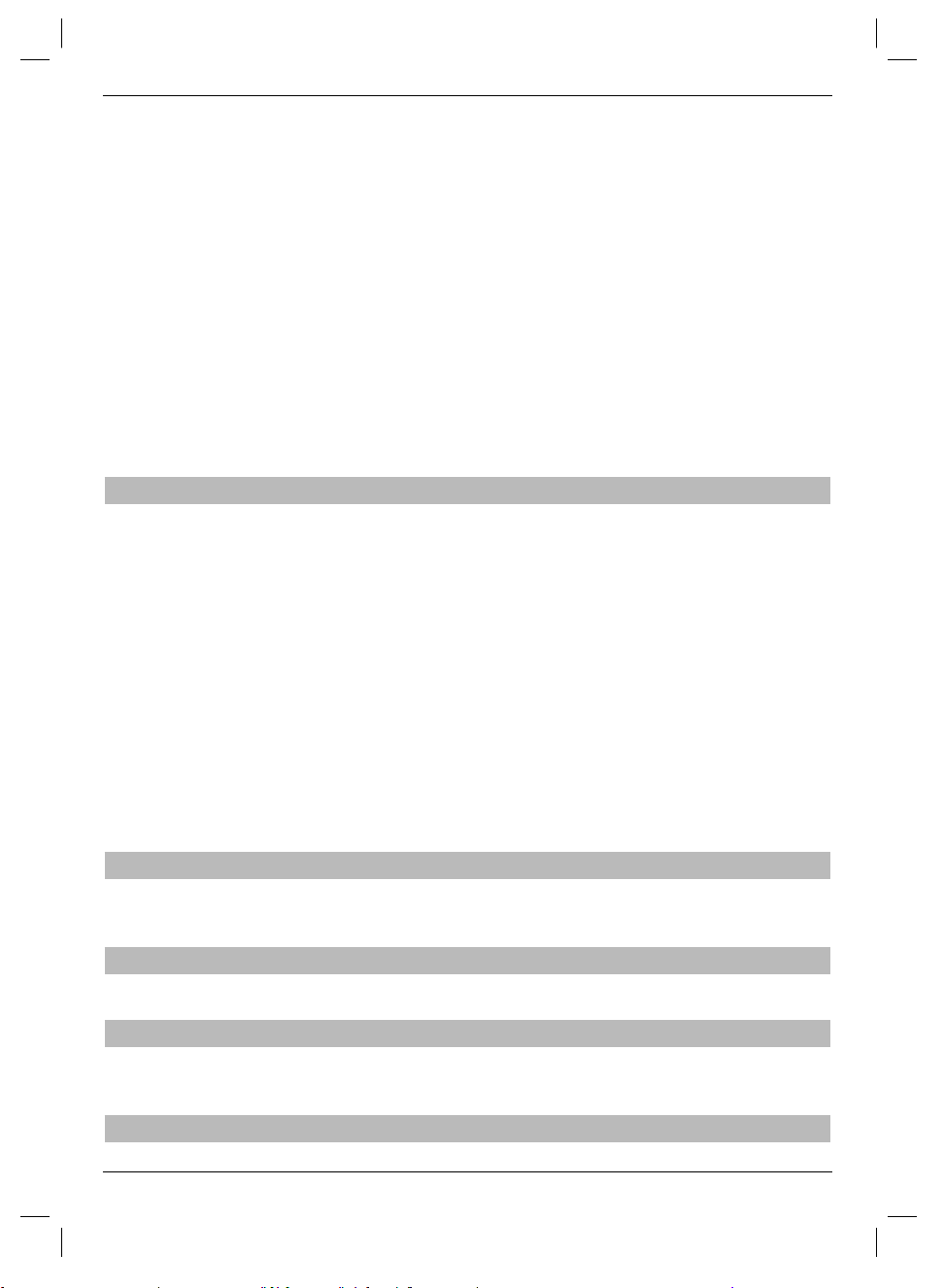
nału. W tym celu należy wykonać następujące czynności:
> Nacisnąć przy włączonej tabeli EPG/SFI „Teraz“ zielony przycisk funkcyjny, aby przełączyć się bezpo-
średnio do widoku kanałów; w dolnej części ekranu wyświetlone są poszczególne dni tygodnia. Jeśli
dostępne są informacje dla kolejnych dni, oznaczone są odpowiednie pola.
> Aby uzyskać informacje o programie na dany dzień, należy nacisnąć przycisk z cyfrą przypisaną do
danego dnia tygodnia na klawiaturze numerycznej.
> Naciśnięcie przycisku Wstecz powoduje powrot do tabeli „Następny“.
Wyświetlanie przeglądu EPG/SFI innych programów
> Nacisnąć żółty przycisk funkcyjny Kanały. Wyświetla się lista ze wszystkimi kanałami na aktualnie
wybranej liście kanałów.
> Za pomocą przycisków strzałek można zaznaczyć wybrany kanał.
> Naciśnięc
stępne są funkcje EPG/SFI.
> Wciskając zielony przycisk lub przycisk wstecz powraca się do poprzedniej tabeli EPG/SFI „Teraz“.
ie przycisku OK powoduje wyświetlenie się przeglądu EPG/SFI zaznaczonego kanału. Do-
7.15.5.4 Wyświetlanie przeglądu EPG/SFI według kategorii kanałów (tematycznie)
Jeśli użytkownik interesuje się określonymi kategoriami kanałów, można wyświetlić informacje o kana-
łach tematycznie, np. fi lm, informacje, itd.
> Wciskając przycisk EPG/SFI otworzyć tabelę „Teraz“.
> Nacisnąć niebieski przycisk funkcyjny Menu EPG/SFI, aby otworzyć okno wyboru.
> Zaznaczyć przyciskami strzałek w górę / w dół wiersz Tematycznie i potwierdzić przyciskiem OK.
> Za pomocą żółtego przycisku funkcyjnego Tematycznie otwiera się okno z dostępnymi rodzajami
kanałów.
> Przyciskami strzałek wybrać dany typ kanału i potwierdzić przyciskiem OK. Pojawia się przegląd pro-
gramu wyłącznie dla kanałów z wybranej grupy.
> Za pomocą przycisków strzałek można przesunąć kursor na wybrany program.
> Aby uzyskać informacje o programie na dany dzień, należy nacisnąć przycisk z cyfrą przypisaną do
danego dnia tygodnia na klawiaturze numerycznej Dostępne są fu
> Naciśnięcie przycisku Wstecz powoduje powrót do poprzedniej tabeli EPG/SFI.
> Za pomocą przycisku TV/Radio można wrócić do normalnego trybu.
nkcje EPG/SFI.
7.15.5.5 Wyszukiwanie EPG/SFI
Aby uzyskać informacje o określonym programie, można ją automatycznie wyszukać. W tym celu nale-
ży wpisać tytuł programu lub część tytułu. EPG/SFI wyszukuje ten program w danych.
7.15.5.6 Wyłączanie EPG/SFI
> Wciskając przycisk Menu lub TV/Radio można wrocić do normalnego trybu.
7.16 Timer sleep
> Kilkakrotnie naciskając przycisk Timer sleep ustawia się czas wyłączenia odbiornika od 15 minut
do 2 godzin. Po upływie ustawionego czasu odbiornik przełącza się automatycznie w tryb standby.
7.17 Timer nagrywania
Za pomocą timera DVR można nagrywać programy podczas ich nadawania na podłączonym urządze-
22
Page 23
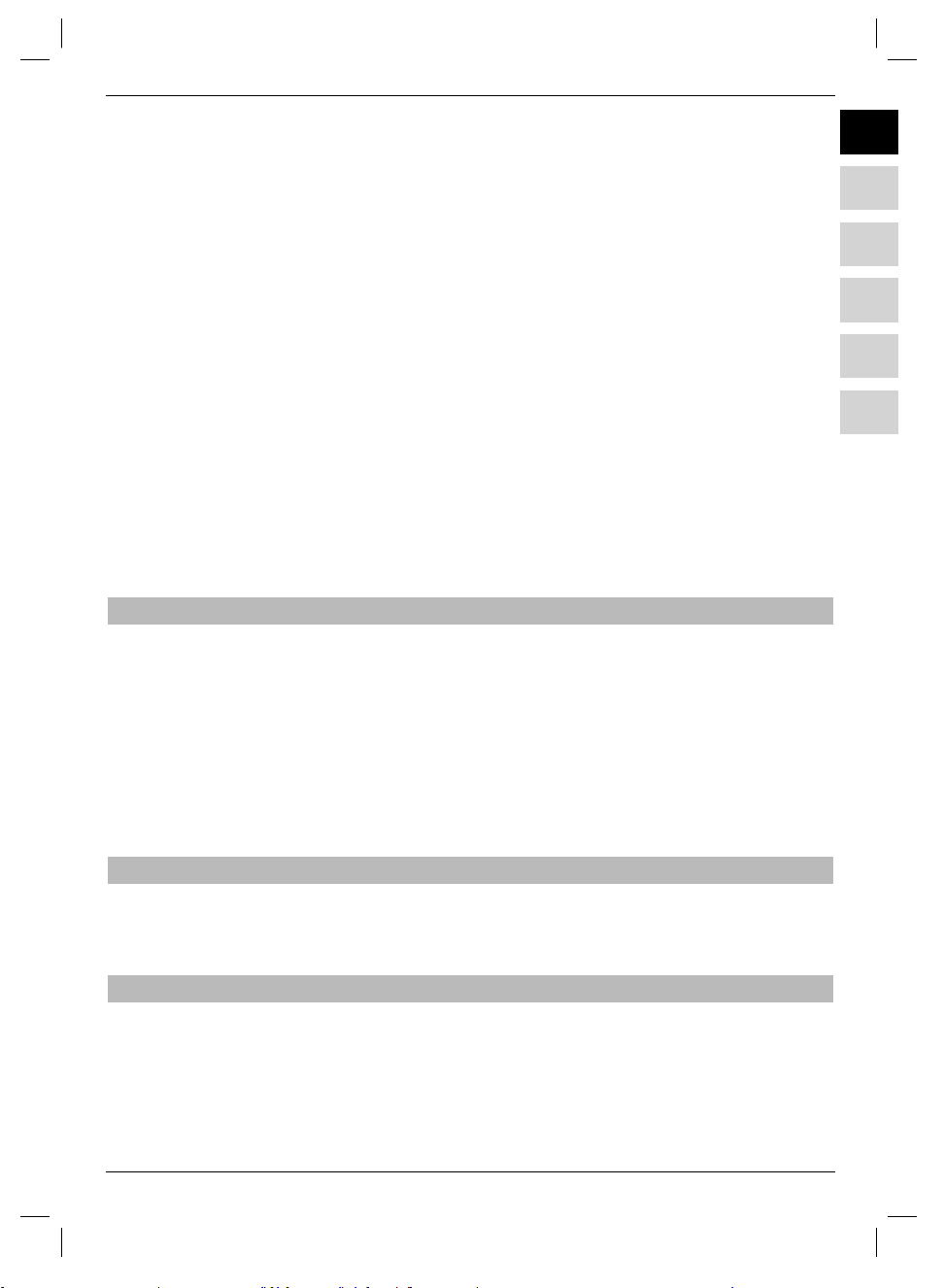
niu nagrywającym. Dodatkowo odbiornik dysponuje timerem nagrywania VCR i timerem przełączania
kanałów. W zakresie programowania poszczególne rodzaje timerów różnią się tylko podaniem danego typu timera. Timer można zaprogramować ręcznie zgodnie z opisem w tym punkcie lub za pomocą funkcji EPG/SFI.
1. Timer DVR
Dzięki tej funkcji odbiornik cyfrowy jest włączany i wyłączany, aby pod nieobecność użytkownika nagrywać na nośniku danych. Jeśli urządzenie zostało włączone za pośrednictwem timera DVR, jest to
sygnalizowane na wyświetlaczu symbolem „rEc“. Niektore funkcje na pilocie są wyłączone (np. włączanie głównego menu).
2. Timer przełączania stacji
Jeśli urządzenie znajduje się trybie normalnym, w ustawionym czasie przełącza się na zaprogramowany kanał. W przeciwieństwie do ustawień timera DVR, urządzenie można obsługiwać bez ograniczeń
i nie wyłącza się ono po zakończeniu programu.
PLENHUESSLSR
3. Timer włącz
Jeśli urządzenie znajduje się trybie czuwania (standby), w ustawionym czasie włącza się na zaprogra-
mowanym kanale. W przeciwieństwie do ustawień timera DVR lub video, urządzenie można obsługi-
wać bez ograniczeń i nie wyłącza się ono po zakończeniu programu.
ania
7.17.1 Ręczne programowanie timera
> Przyciskiem Menu otworzyć menu główne.
> Zaznaczyć wiersz Ustawienia Timera za pomocą przycisków strzałek w górę / w dół.
> Zatwierdzić wybór przyciskiem OK, aby przejść do menu Ustawienia Timera.
> Przyciskami strzałek w górę / w dół zaznaczyć wybrany typ timera.
> Naciśnięcie przycisku OK powoduje przejście do okna edycji w celu zaprogramowania timera na nowe
zdarzenie. Wybrać listę kanałów, kanał, datę, czas rozpoczęcia, czas zatrzymania i tryb powtarzania.
Zapis danych w pamięci urządzenia:
> Po zakończeniu programowania nacisnąć zielony przycisk Akceptuj, aby zapisać dane w pamięci.
7.17.2 Przegląd timera
Dzięki przeglądowi timera użytkownik uzyskuje informacje o wszystkich zdarzeniach, na które zaprogramowano timer. Jeśli przy programowaniu dojdzie do nakładania się zdarzeń timera, ustawienia nie
mogą zostać poprawnie wykonane i są zaznaczone na czerwono.
7.17.3 Ustawienia timera (wydłużenie czasu nagrywania)
Przy programowaniu timera EPG/SFI odbiornik otrzymuje automatycznie dane dla wybranego programu z danych EPG/SFI. Czas rozpoczęcia i zakończenia nagrywanego programu są ustawiane co do minuty. Często zdarza się jednak, że wybrany program zaczyna się nieco wcześniej lub nieco później niż
podano. W takim wypadku w nagranym programie brakuje początku lub końca. Aby obejść ten problem, można ustawić dłuższy czas nagrywania w minutach. Timer rozpoczyna kilka minut wcześniej
i kończy kilka minut później niż w danych EPG.
23
Page 24
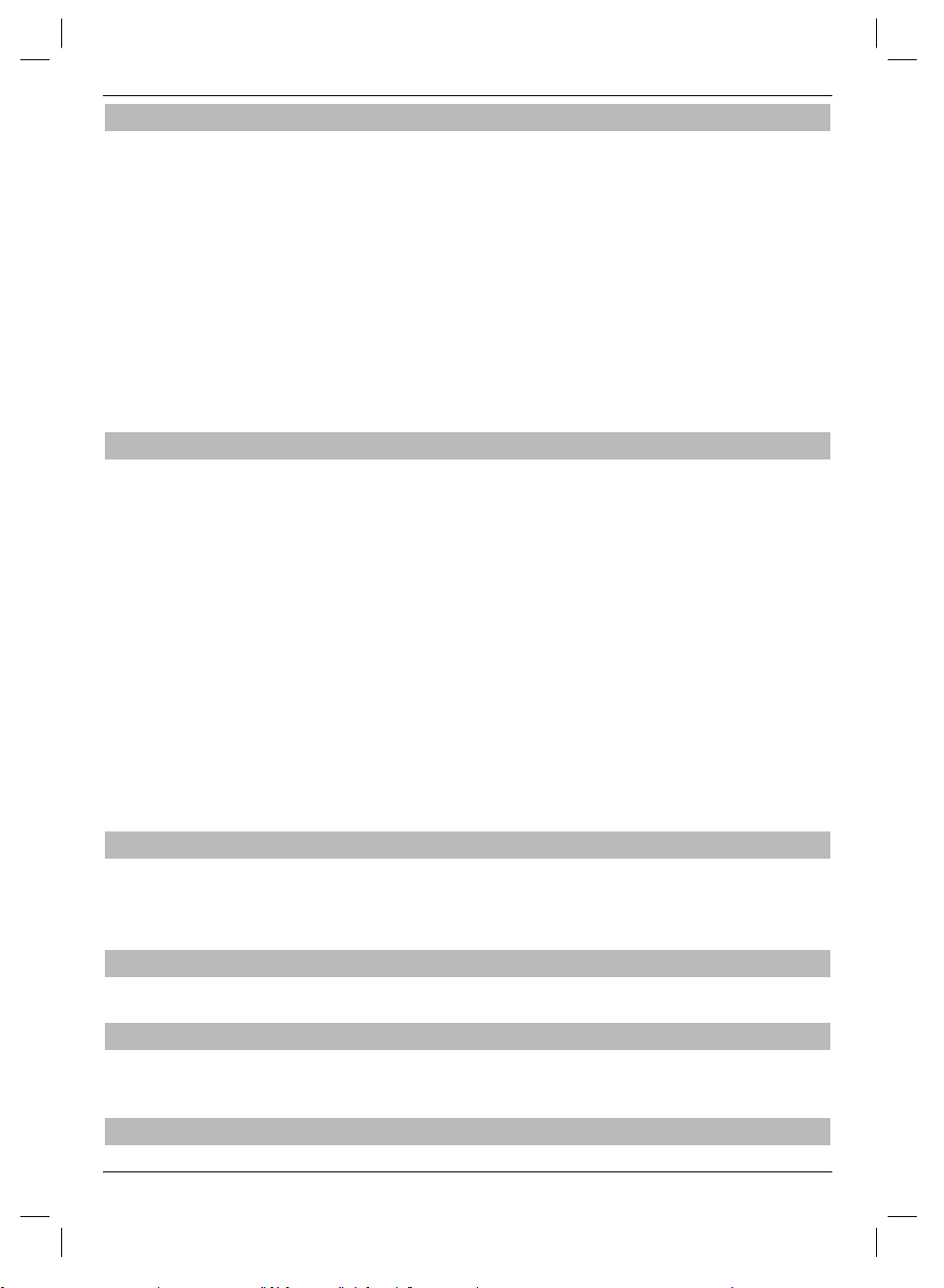
7.18 Wybór funkcji
> Nacisnąć niebieski przycisk funkcyjny, aby otworzyć menu nawigacji (Menu NAV).
> Przyciskami strzałek w górę / w dół zaznaczyć funkcję, która ma zostać włączona.
TV Tryb TV: odtwarzanie programów TV.
Radio Tryb radio: odtwarzanie programów radiowych.
Filmy/DVR Nawigator fi lmow/DVR: Wywołanie plik ów M PEG 2, VOB , T S lu b TS4 zap isa nyc h na urz ą-
dzeniu podłączonym do gniazda USB lub na udostępnionym dysku sieciowym.
Muzyka Nawigator muzyki: wywołanie plików MP3 zapisanych na urządzeniu USB lub udostępnio-
nym dysku sieciowym.
Obrazy Nawigator obrazów: wywołanie plików JPG zapisanych na urządzeniu USB lub udostępnio-
nym dysku sieciowym.
> Potwierdzić przyciskiem OK, aby wybrać zaznaczoną funkcję.
7.19 Odtwarzanie MP3
Za pomocą odbiornika cyfrowego można odtwarzać pliki w formacie MP3 zapisane na urządzeniach USB
lub na udostępnionym dysku sieciowym. Urz ądzenia USB powinny być sfor mato wan e w sy st emi e F AT3 2.
> Nacisnąć niebieski przycisk funkcyjny, aby otworzyć Menu NAV.
> Przyciskami strzałek w górę / w dół zaznaczyć wiersz Muzyka.
> Po potwierdzeniu przyciskiem OK wyświetli się wybór nośnika źródłowego.
> Przyciskami strzałek w górę / w dół wybrać urządzenie, z którego mają być odtwarzane pliki MP3.
> Po potwierdzeniu przyciskiem OK pojawia się lista plików dostępnych na urządzeniu USB. Pliki MP3
oznaczone są symbolem . Foldery znajdujące się na urządzeniu USB są oznaczone symbolem .
> Przyciskami strzałek w górę / w dó ł wybrać folder zawierający pliki MP3 i potwierdzić przyciskiem OK .
> Przyciskami strzałek w górę / w dół wybrać z listy ten plik MP3, który ma być odt warzany jako pierw-
szy i potwierdzić przyciskiem OK. Wybrany plik jest odtwarzany. Następnie odtwarzane są pozosta-
łe pliki znajdujące się na nośniku lub w wybranym folderze. Jeśli zaznaczono folder lub napęd, po na-
ciśnięciu przycisku Pauza / Odtwarzanie odtwarzanie rozpoczyna się bezpośrednio od pierwszego
pliku MP3. Następnie odtwarzane są w kolejności wszystkie inne pliki na tym napędzie / w folderze
oraz we wszystkich zawartych w nim podfolderach.
7.19.1 Informacje o utworach
> Po naciśnięciu przycisku Info wyświetlają się szczegółowe informacje o wybranym utworze, jeśli są
dostępne w tagu ID3 utworu.
> Po ponownym wciśnięciu przycisku informacja zostaje wyłączona.
7.19.2 Przeskakiwanie utworów
> Wciskając przycisk strzałek w górę / w dół przeskakuje się o jeden utwór dalej lub wstecz.
7.19.3 Pauza
> Po wciśnięciu przycisku Pauza / Odtwarzanie odtwarzanie zostanie wstrzymane (Pauza).
> Po ponownym wciśnięciu przycisku odtwarzanie zostanie wznowione od tego miejsca.
7.19.4 Szybkie przewijanie do przodu i do tyłu
> Podczas odtwarzania nacisnąć przycisk Przewijanie do przodu lub Przewijanie
24
Page 25
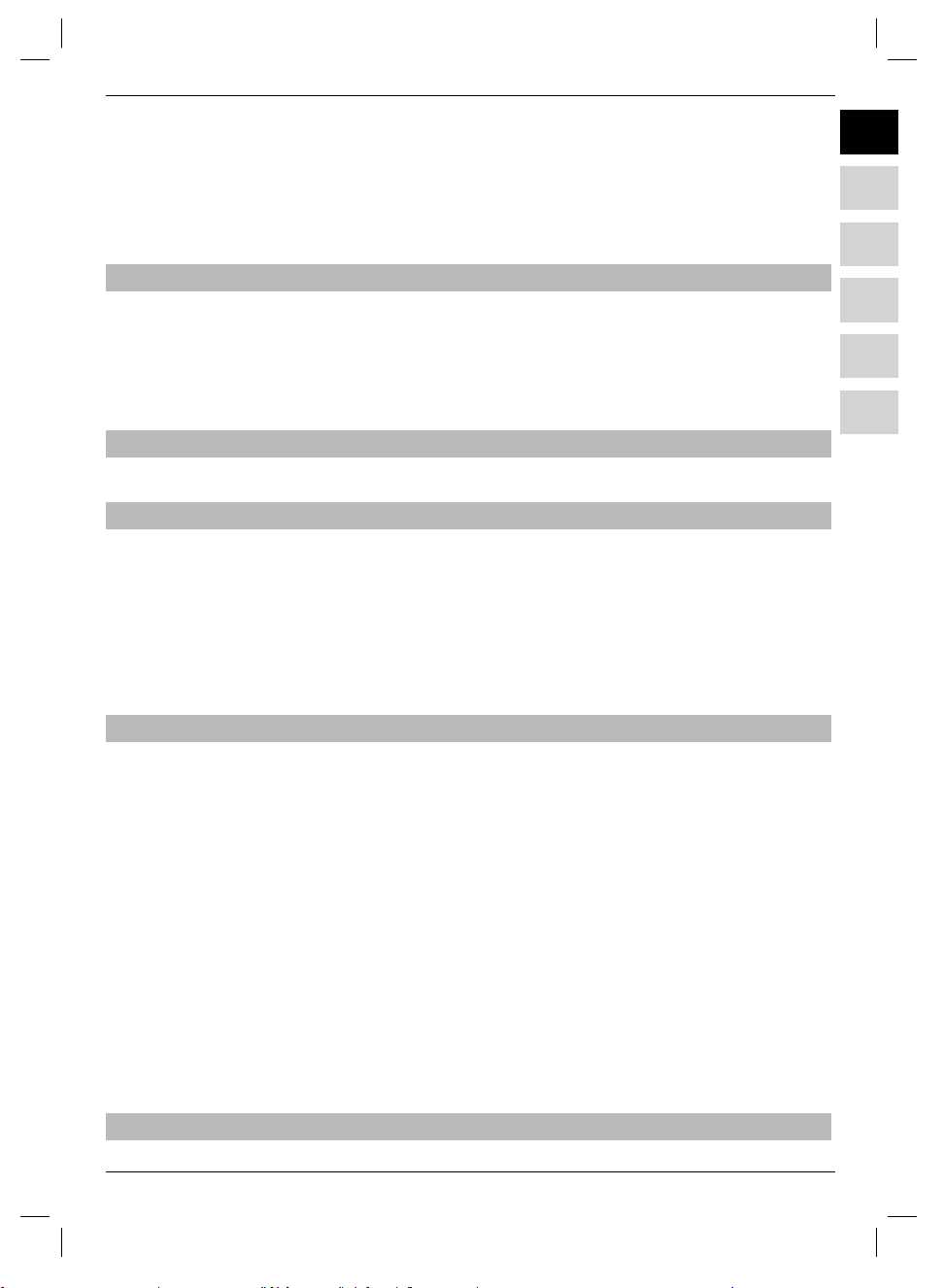
do tyłu, w razie potrzeby wielokrotnie, aby przewinąć utwór do przodu lub do tyłu z 4-, 16- lub 64-krotną prędkością.
> Nacisnąć przycisk Przewijanie do przodu lub Przewijanie do tyłu przy 64-krotnej prędkości, aby prze-
skoczyć do przodu lub do tyłu w co 10 minut.
> Po odnalezieniu szukanego miejsca przyciskiem Pauza / Odtwarzanie można przejść w normalny
tryb odtwarzania.
7.19.5 Przełączanie wstecz na poziomie folderów
> Nacisnąć w trybie odtwarzania przycisk Stop, aby aktywować Nawigator.
> Aby przejść z folderu o poziom wyżej, zaznaczyć przyciskami strzałek najwyższy wiersz oznaczony
Wstecz i potwierdzić OK
lub
> Nacisnąć przycisk Wstecz.
7.19.6 Wyjście z trybu stop / odtwarzanie
> Aby zatrzymać odtwarzanie i powrócić do normalnego trybu, nacisnąć przycisk TV/Radio.
7.19.7 Tryb odtwarzania MP3
Dodatkowo do normalnego trybu odtwarzania dostępne są następujące funkcje:
- losowe odtwarzanie wszystkich utworow z wybranego folderu,
- powtarzanie utworu,
- powtarzanie utworów z wybranego folderu,
> Rożne tryby odtwarzania można uruchomić w następujący sposób:
> Nacisnąć przycisk Opcje, aby wybrać tryb odtwarzania. W razie potrzeby nacisnąć kilka razy do wy-
świetlenia wybranego trybu odtwarzania.
PLENHUESSLSR
7.19.7.1 Tworzenie listy odtwarzania
Istnieje możliwość utworzenia listy odtwarzania (playlisty) w celu wygodnego odtwarzania plików MP3
i nagrań radiowych.
> Nacisnąć niebieski przycisk funkcyjny, aby otworzyć Menu NAV.
> Zaznaczyć przyciskami strzałek w górę / w dół wiersz Muzyka i potwierdzić przyciskiem OK.
> Przyciskami strzałek w górę / w dół wybrać źródło, z którego mają być wybrane pliki MP3 do listy
odtwarzania i potwierdzić przyciskiem OK. Pojawia się lista z plikami MP3 dostępnymi na karcie lub
urządzeniu USB. Są one zaznaczone symbolem. Foldery znajdujące się na karcie lub urządzeniu USB
są oznaczone symbolem.
> Przyciskami w górę / w dół wybrać folder zawierający wybrane pliki MP3 i potwierdzić przyciskiem OK.
> Przyciskami strzałek w górę / w dół wybrać z listy pliki MP3, które mają się znale źć na liście odtwarzania.
> Nacisnąć zielony przycisk funkcyjny PLS +, aby dodać utwór do listy odtwarzania
lub
> Zaznaczyć przyciskami strzałek w górę / w dół folder zawierający pliki MP3 i nacisnąć zielony przy-
cisk funkcyjny PLS +, aby dodać do listy całą zawartość folderu. W ten sposób tworzy się listę odtwa-
rzania zgodnie z życzeniem użytkownika.
7.19.7.2 Zewnętrzne tworzenie listy odtwarzania MP3
Możliwe jest również tworzenie list odtwarzania np. na komputerze i zapisywanie na
25
Page 26
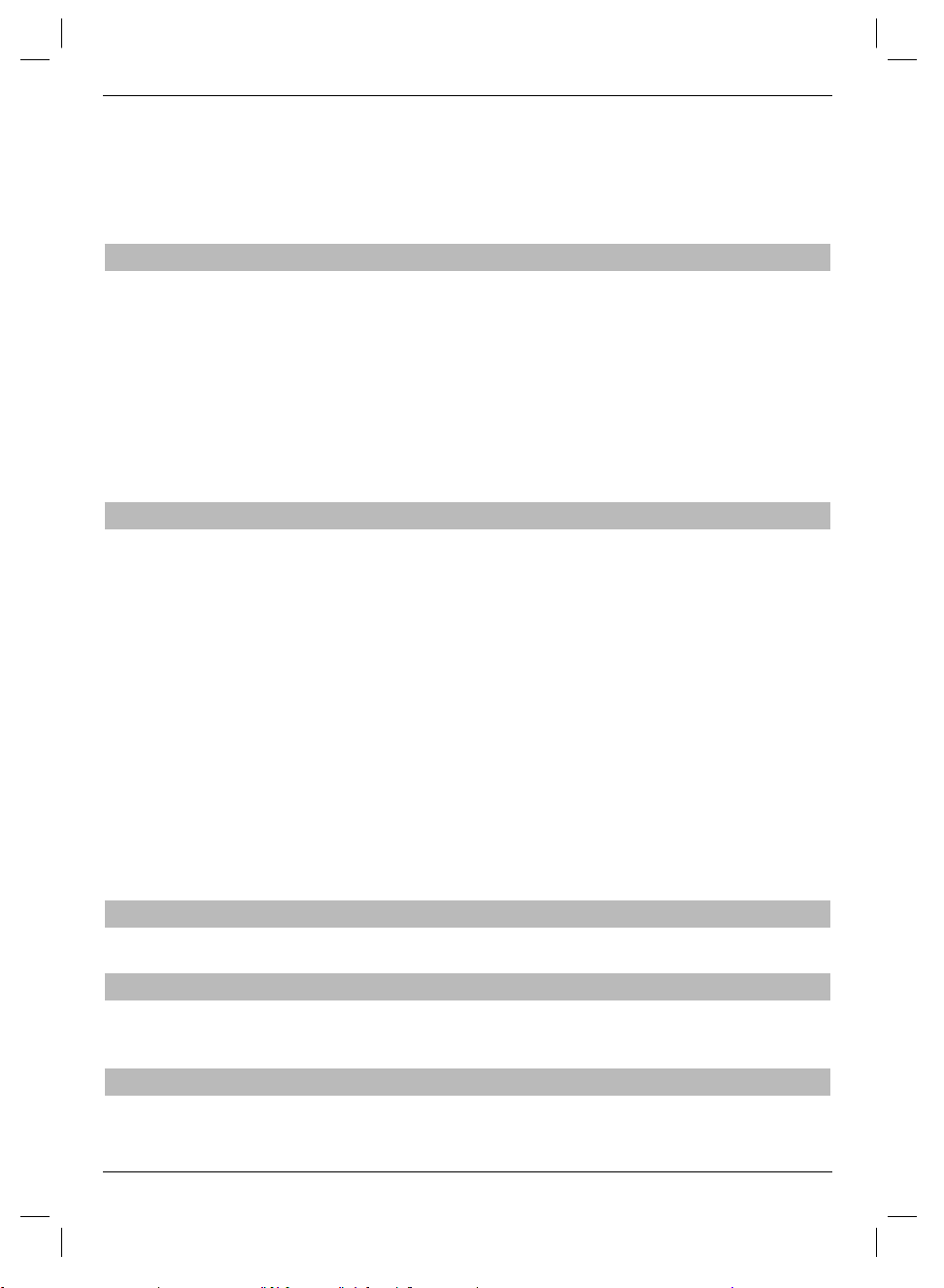
odpowiednim urządzeniu USB. W takim przypadku ważne jest, by:
- Listy odtwarzania były tworzone z wpisami relatywnymi katalogów roboczych. Oznacza to, że we
wpisach podany jest tylko utwór MP3 oraz folder, w którym znajduje się utwór (bez podawania litery oznaczającej napęd).
- Listy odtwarzania muszą być zapisane w formacie „pls“ lub „m3u“.
7.19.7.3 Odtwarzanie listy
> Nacisnąć niebieski przycisk funkcyjny, aby otworzyć Menu NAV.
> Zaznaczyć przyciskami strzałek w górę / w dół wiersz Muzyka i potwierdzić przyciskiem OK.
> Przyciskami strzałek w górę / w dół wybrać źródło, z którego mają być odtwarzane pliki MP3 i po-
twierdzić przyciskiem OK.
> Aby zmienić widok listy odtwarzania, nacisnąć przycisk Opcje i zaznaczyć przyciskami strzałek w górę
/ w dół wiersz listy odtwarzania.
> Potwierdzić OK. Wyświetlają się wszystkie listy odtwarzania zapisane na nośniku.
> Zaznaczyć przyciskami strzałek w górę / w dół listę, która ma być odtwarzana, i potwierdzić przyci-
skiem OK.
7.20 Odtwarzanie obrazów
Za pomocą odbiornika cyfrowego można odtwarzać pliki w formacie JPG zapisane na urządzeniach
podłączonych do gniazda USB, na kartach włożonych w czytnik kart lub na udostępnionym dysku sieciowym. Urządzenie USB powinno być sformatowane w systemie FAT32.
> Nacisnąć niebieski przycisk funkcyjny, aby otworzyć Menu NAV.
> Zaznaczyć przyciskami strzałek w górę / w dół wiersz Ob razy i p otwierdzić przyciskiem OK. Wyświe-
tla się nawigator obrazów w widoku startowym. Urządzenia USB są oznaczone symbolem połączenia
USB, dyski sieciowe symbolem dysku, a urządzenia UPnP symbolem UPnP. Jeśli na urządzeniu USB
znajduje się kilka partycji, są one przedstawione jako pojedyncze urządzenia USB. Dostępne foldery
są oznaczone symbolem folderów, pliki MP3 symbolem nutki, a listy odtwarzania symbolem playlist' y.
> Przyciskami strzałek w górę / w dół wybrać źródło, z którego mają być odtwarzane pliki JPG.
> Po potwierdzeniu przyciskiem OK pojawia się lista plików JPG, folderów i list odtwarzania dostęp-
nych na urządzeniu USB.
> Przyciskami strzałek w górę / w dół wybrać folder zawierający pliki JPG i potwierdzić przyciskiem OK.
> Przyciskami strzałek w górę / w dół wybrać z listy ten plik JPG, który ma być oglądany jako pierwszy
i potwierdzić przyciskiem OK. Wybrany obraz zostanie wyświetlony.
7.20.1 Wyświetlanie kolejnego / poprzedniego obrazu
> Nacisnąć przycisk strzałki w górę / w dół, aby przejść do kolejnego lub poprzedniego obrazu.
7.20.2 Obracanie obrazu
> Poprzez naciśnięcie niebieskiego lub czerwonego przycisku funkcyjnego można obracać obraz w pra-
wo lub w lewo.
7.20.3 Przełączanie na poziome folderów
> Nacisnąć podczas wyświetlania obrazu przycisk Stop, aby ponownie aktywować Nawigator.
> Aby przejść z folderu o poziom wyżej, zaznaczyć strzałkami najwyższy wiersz i potwierdzić przyci-
skiem OK
26
Page 27
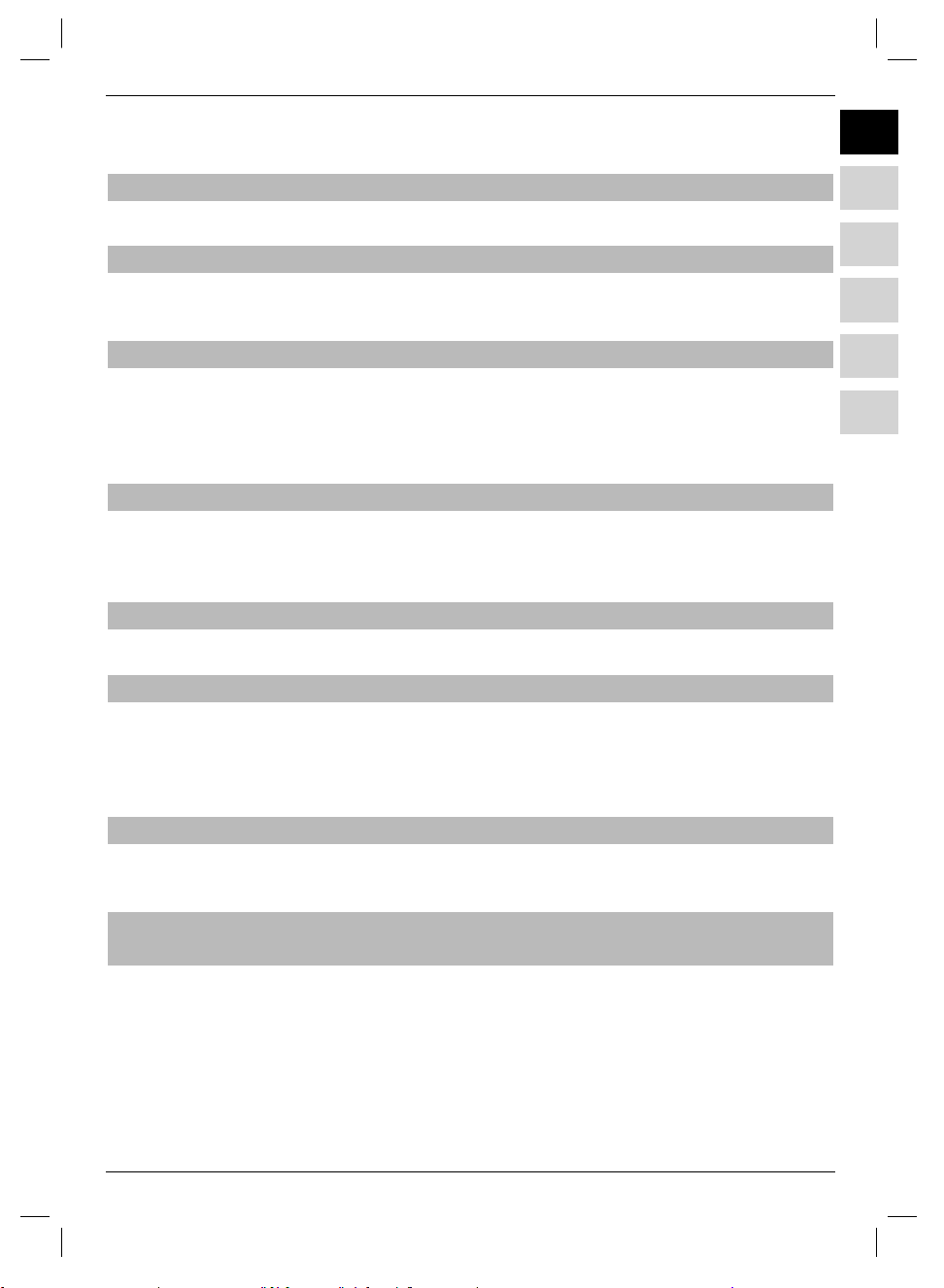
lub
> Nacisnąć przycisk Wstecz.
7.20.4 Wyjście z trybu stop / odtwarzanie
> Aby zatrzymać odtwarzanie i powrócić do normalnego trybu, nacisnąć przycisk TV/Radio.
7.20.5 Pokaz slajdów
Istnieje możliwość wyświetlania obrazów w pokazie slajdów. W tej funkcji obrazy są wyświetlane na
ekranie automatycznie jeden po drugim.
7.20.5.1 Uruchamianie pokazu slajdów
> Wywołać Nawigator obrazów.
> Przyciskami strzałek w górę / w dół wybrać z listy plik JPG, od którego ma się rozpocząć pokaz slajdów.
> Po naciśnięciu żółtego przycisku funkcyjnego Pokaz slajdów wsz ystkie obrazy z danego folderu lub listy
odtwarzania są automatycznie odtwarzane jeden za drugim, rozpoczynając od zaznaczonego obrazu.
7.20.5.2 Pauza
> Po naciśnięciu przycisku Pauza / Odtwarzanie odtwarzanie zostanie wstrzymane (Pauza). Na ekra-
nie wyświetli się znak Pauza.
> Po ponownym wciśnięciu przycisku odtwarzanie zostanie wznowione.
7.20.5.3 Wyświetlanie kolejnego / poprzedniego obrazu
> Nacisnąć przycisk strzałki w górę / w dół, aby szybciej przejść do kolejnego lub poprzedniego obrazu.
PLENHUESSLSR
7.20.5.4 Ustawianie prędkości przełączania obrazów
> Wciskając przycisk strzałki w lewo / w prawo można ustawić prędkość przełączania obrazów od 5 do
100 sekund. Należy pamiętać, że przy dużych plikach i krótkim czasie przełączania obraz niekiedy
nie może być wyświetlony w ustawionym czasie przełączania. Jeśli wybrany czas przełączania jest za
krótki dla danej wielkości pliku, obraz jest wyświetlany po jego całkowitym wczytaniu.
7.20.5.5 Obracanie obrazu
> Poprzez naciśnięcie niebieskiego lub czerwonego przycisku funkcyjnego można obracać obraz w pra-
wo lub w lewo.
7.20.6 Lista odtwarzania
7.20.6.1 Tworzenie listy odtwarzania
Istnieje możliwość utworzenia listy odtwarzania w celu wygodnego odtwarzania obrazów.
> Nacisnąć niebieski przycisk funkcyjny, aby otworzyć Menu NAV.
> Zaznaczyć przyciskami strzałek w górę / w dół wiersz Obrazy i potwierdzić przyciskiem OK.
> Przyciskami w górę / w dół wybrać źródło, z którego mają być wybrane obrazy do listy i potwierdzić
przyciskiem OK. Pojawia się lista z obrazami dostępnymi na karcie lub urządzeniu USB. Są one zaznaczone symbolem . Foldery znajdujące się na karcie lub urządzeniu USB są oznaczone symbolem .
> Przyciskami w górę / w dół wybrać folder zawierający obrazy, które mają być dodane do listy odtwa-
rzania, i potwierdzić przyciskiem OK.
27
Page 28
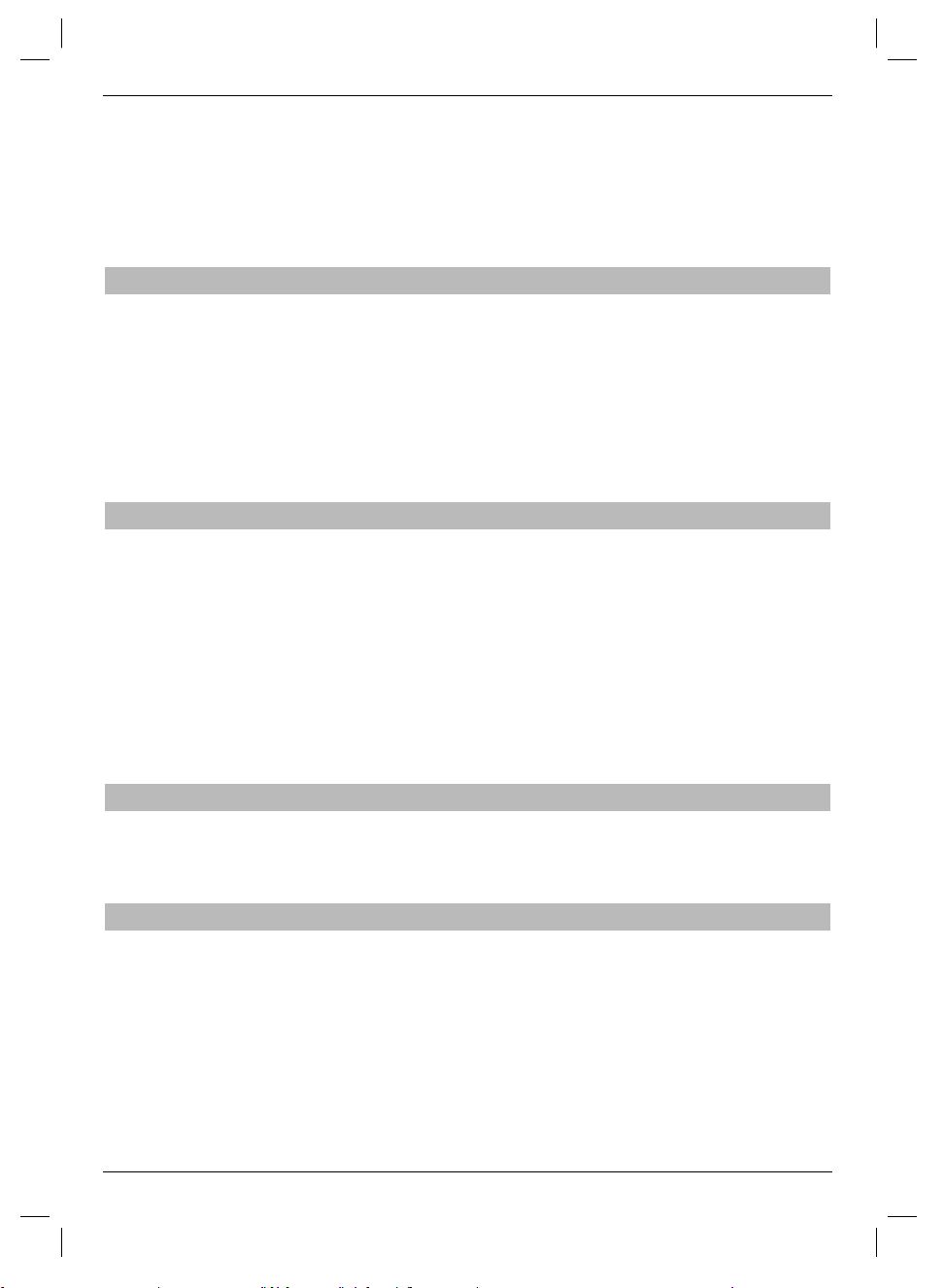
> Przyciskami w górę / w dół wybrać z listy ten obraz, który ma się znaleźć na liście odtwarzania.
> Nacisnąć zielony przycisk funkcyjny PLS +, aby dodać obraz do listy odtwarzania.
lub
> Zaznaczyć przyciskami strzałek w górę / w dół folder zawierający obrazy i nacisnąć zielony przycisk
funkcyjny PLS +, aby dodać do listy całą zawartość folderu. W ten sposób tworzy się listę odtwarza-
nia zgodnie z życzeniem użytkownika.
7.20.6.2 Odtwarzanie listy
> Nacisnąć niebieski przycisk funkcyjny, aby otworzyć Menu NAV.
> Zaznaczyć przyciskami strzałek w górę / w dół wiersz Obrazy i potwierdzić przyciskiem OK.
> Przyciskami strzałek w górę / w dół wybrać źródło, z którego mają być odtwarzane obrazy i potwier-
dzić przyciskiem OK. Pojawia się lista z obrazami dostępnymi na karcie lub urządzeniu USB.
> Aby przełączyć widok listy odtwarzania, nacisnąć przycisk Opcje i zaznaczyć przyciskami strzałek
w górę / w dół wiersz Listy odtwarzania.
> Potwierdzić OK. Wyświetlają się wszystkie listy odtwarzania zapisane na nośniku.
> Zaznaczyć przyciskami w górę / w dół listę, która ma być odtwarzana, i potwierdzić przyciskiem OK.
7.21 Odtwarzanie fi lmu
Za pomocą odbiornika cyfrowego można odtwarzać pliki w formacie MPEG zapisane na
urządzeniach podłączonych do gniazda USB lub na kartach włożonych w czytnik kart.
Urządzenie USB powinno być sformatowane w systemie FAT32.
> Nacisnąć niebieski przycisk funkcyjny, aby otworzyć Menu NAV.
> Zaznaczyć przyciskami strzałek w górę / w dół wiersz Filmy/DVR i potwierdzić przyciskiem OK.
> Przyciskami w górę / w dół wybrać źródło, z którego mają być odtwarzane fi lmy i potwierdzić przyci-
skiem OK. Pojawia się lista z fi lmami dostępnymi na karcie lub urządzeniu USB.
> Przyciskami strzałek w górę / w dó ł wybrać folder zawierający dany fi lm i potwierdzić przyciskiem OK.
> Przyciskami w górę / w dół wybrać z listy ten plik MPEG, który ma być oglądany i potwierdzić OK.
Wybrany fi lm jest odtwarzany. Pojawia się komunikat „Odtwarzanie“.
7.21.1 Pauza/Obraz nieruchomy
> Aby wstrzymać odtwarzanie nagrania (obraz nieruchomy), podczas odtwarzania należy nacisnąć przy-
cisk Pauza / Odtwarzanie lub przycisk Still. Wyświetla się komunikat „Pauza ▸II“.
> Po ponownym naciśnięciu przycisku odtwarzanie jest kontynuowane od tego samego miejsca.
7.21.2 Szybkie przewijanie do przodu i do tyłu
Aby przewijać fi lm do określonego momentu, urządzenie dysponuje funkcjami szybkiego przewijania
do przodu i do tyłu.
> Podczas odtwarzania nacisnąć przycisk Przewijanie do przodu lub przycisk Przewijanie do tyłu. Wy-
świetla się ko munik at „P rze wijan ie do pr zod u ►►“ lub „Przewijanie do tyłu ◄◄“. Nagr ani e je st od twa-
rzane z 4-krotną prędkością w wybranym kierunku.
> Nacisnąć ponownie przycisk Przewijanie do przodu lub Przewijanie do tyłu, aby zwiększyć prędkość
na 16-krotną. Pojawia się komunikat „Przewijanie do przodu ►►►“ lub „Przewijanie do tyłu ◄◄◄“.
> Nacisnąć ponownie przycisk Przewijanie do przodu lub Przewijanie do tyłu, aby zwiększyć prędkość
na 64-krotną. Pojawia się k omu nik at „ Przew ija nie do p rzodu ►►►►“ lub „Przewijanie do tyłu ◄◄◄◄“.
> Przyciskiem Pauza / Odtwarzanie można przejść do normalnego trybu odtwarzania.
28
Page 29
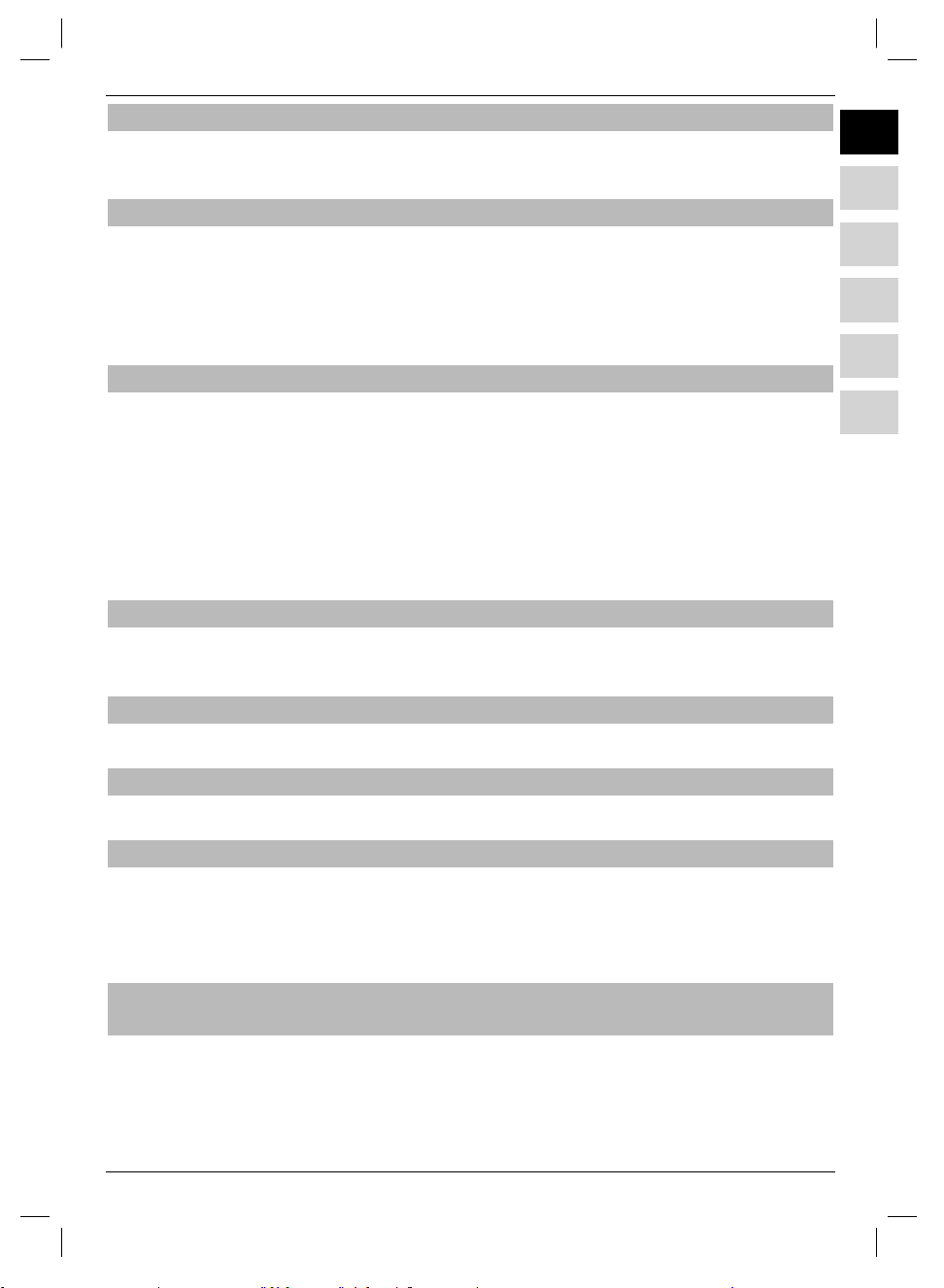
7.21.3 Zakończenie odtwarzania
> Nacisnąć przycisk Stop, aby zakończyć odtwarzanie. Odtwarzanie zostaje zakończone, a odbiornik
przechodzi do nawigatora fi lmów.
8 Tryb DVR
Odbiornik z funkcją DVR (DVR = Digital Video Recorder) jest wyposażony w gniazdo dla urządzeń USB.
Mogą one służyć jako nośniki. W celu nagrywania urządzenie USB należy podłączyć jako nośnik danych.
Wielkość nagrania jest przy tym uzależniona od pojemności nośników i objętości danych nadawanego
materiału. Podczas nagr ywania rejestrowane są poza właściwymi danymi audio i video dodatkowe kana-
ły dźwiękowe, dane teletekstu i p odtytuły, jeśli s ą nadawane. Można je wywołać podczas odtwarzania.
8.1 Zarządzanie nośnikami danych
Przed nagraniem na jednym z wymienionych nośników należy sformatować dany nośnik w systemie
pliku TechniSat lub FAT32.
> W tym celu należy otworzyć główne menu przyciskiem Menu.
> Przyciskami w górę / w dół zaznaczyć wiersz Zarządzaj nośnikami danych i nacisnąć przycisk OK . Menu
Zarządzaj nośnikami danych otwiera się z zaznaczonym wierszem automatycznie.
> Nacisnąć przycisk OK, aby otworzyć listę podłączonych nośników.
> Przyciskami w górę / w dół wybrać nośnik, który ma być sformatowany w wybranym systemie pliku
i nacisnąć przycisk OK.
8.1.2 Sprawdzanie przydatności DVR
Można sprawdzić przydatność DVR wybranego nośnika. Test pokazuje, czy wybrany nośnik jest odpowiedni dla funkcji DVR.
PLENHUESSLSR
8.1.3 Sprawdzanie systemu pliku DVR
W tym punkcie można sprawdzić, czy system plików nie jest uszkodzony.
8.1.4 Formatowanie nośnika
W tym punkcie można formatować nośnik danych.
8.1.5 Wybór nośnika
W menu Zarządzanie nośnikami danych można ustalić, który nośnik sformatowany w systemie plików
DVR ma być używany jako nośnik danych. Można przy tym wybrać pomiędzy ręcznym i automatycznym wyborem nośnika. Przy wyborze automatycznym nośnik, który zostanie podłączony jako pierwszy, jest używany jako nośnik danych.
8.2 Nagrywanie
8.2.1 Nagrywanie w trybie natychmiastowym
Ten typ nagrywania należy wybrać, aby nagrać w trybie natychmiastowym nadawany w danym momencie program jednym naciśnięciem przycisku.
29
Page 30
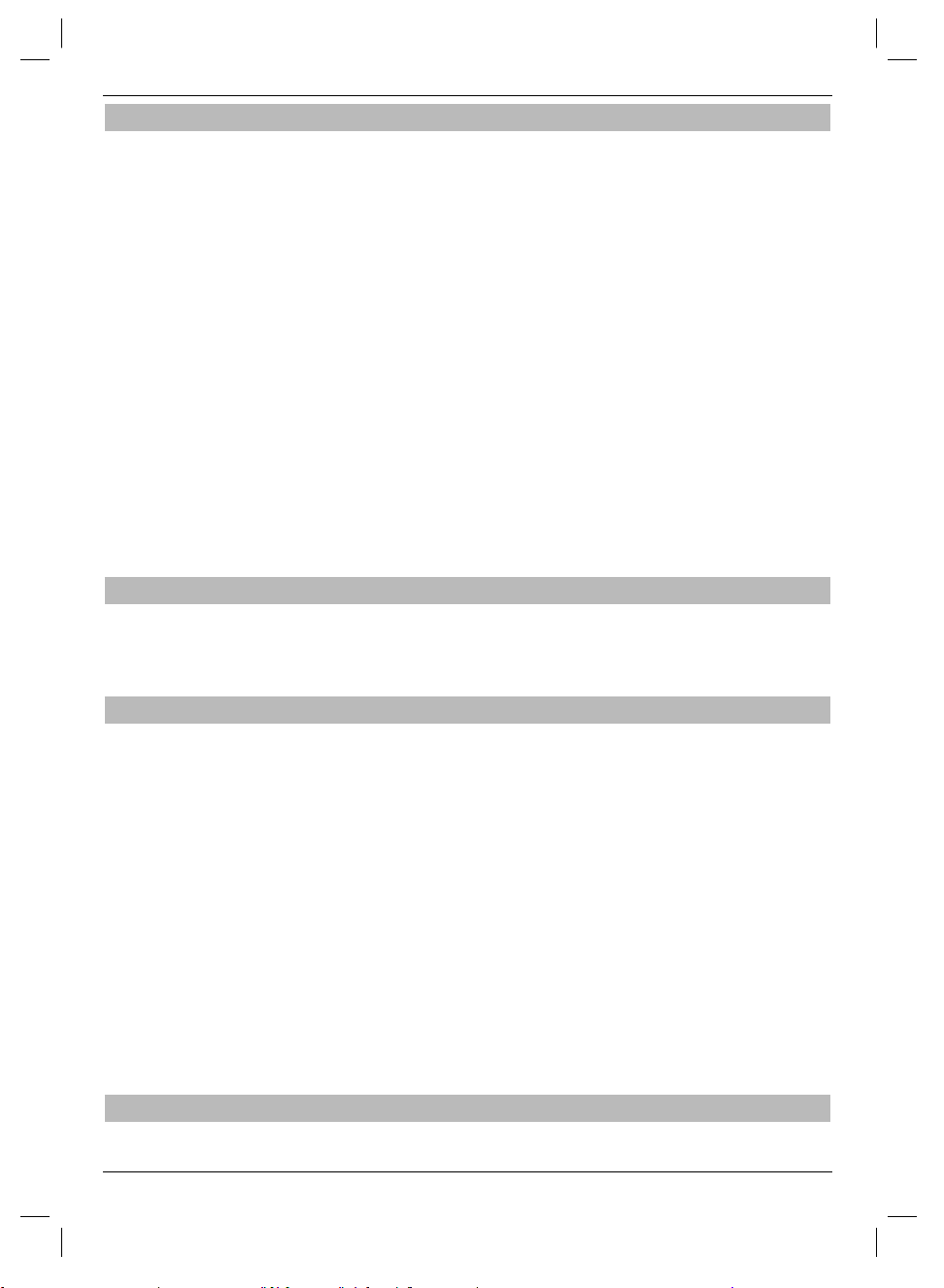
8.2.1.1 Ręczne uruchamianie nagrywania
Możliwość 1
> Włączyć kanał, na którym jest emitowany program, który ma być nagrywany.
> Nacisnąć przycisk Nagrywanie, aby nagrać bieżący program. Podczas nagrywania program jest na-
dal odtwarzany na ekranie.
> Aby wstrzymać odtwarzanie bieżącego programu w określonym miejscu, nacisnąć przycisk Pauza /
Odtwarzanie. Podczas gdy nagrywanie nadal trwa w tle, na ekranie wyświetla się obraz nieruchomy.
> Aby kontynuować odtwarzanie programu od tego miejsca, nacisnąć ponownie przycisk Pauza / Od-
twarzanie. Program ogląda się w przesunięciu czasowym w stosunku do emisji live (timeshift), podczas gdy bieżący program jest nadal nagrywany w tle.
Możliwość 2
> Jeśli użytkownik musi przerwać oglądanie programu, np. z powodu rozmowy telefonicznej, może
wciskając przycisk Pauza / Odtwarzanie wstrzymać odtwarzanie programu i jednocześnie uruchomić nagrywanie bieżącego programu. Podczas gdy nagrywanie rozpoczyna się w tle, na ekranie wyświetla się obraz nieruchomy.
> Aby kontynuować odtwarzanie programu od tego miejsca, nacisnąć ponownie przycisk Pauza / Od-
twarzanie. Program ogląda się w przesunięciu czasowym w stosunku do emisji live (timeshift), podczas gdy bieżący program jest nadal nagrywany w tle.
8.2.1.2 Ręczne kończenie nagrywania
> Aby zakończyć nagrywanie, nacisnąć najpierw przycisk Stop.
> Przyciskami w górę / w dół wybrać, czy nagranie ma zostać zapisane, czy usunięte. Potwierdzić przy-
ciskiem OK.
8.2.1.3 Automatyczne kończenie nagrywania
Możliwość 1
> Nacisnąć przycisk Wł./Standby. Wyświetla się pytanie, co ma się stać z bieżącym nagraniem.
> Przyciskami w górę / w dół zaznaczyć wiersz z wybraną czynnością.
> Potwierdzić przyciskiem OK. Odbiornik nagrywa program do ustawionego momentu, a następnie
przełącza się w stan gotowości.
> Jeśli użytkownik włączy odbiornik przed końcem nagrania, pojawia się pytanie, czy bieżący program
ma być odtworzony od początku, kontynuowany live lub zakończony.
> Strzałkami w górę / w dół zaznaczyć wybrany wiersz i potwierdzić OK. Przy wyborze Uruchom na-
granie od początku nagrywanie jest kontynuowane w trybie timeshift.
Możliwość 2
> Po naciśnięciu przycisku Nagrywanie pojawi się kolejne okno.
> Zaznaczyć przyciskami strzałek w górę / w dół wiersz zawierający wybraną czy
i potwierdzić przyciskiem OK. Odbiornik odtwarza program ustawionego kanału tylko w wybranym
czasie i zatrzymuje nagrywanie automatycznie.
nność, np. +1 godzina
8.2.2 Nagrania z timerem
Za pomocą timera DVR można nagrywać programy podczas ich nadawania na podłączonym urządze-
niu nagrywającym. Dodatkowo odbiornik dysponuje timerem nagrywania VCR i timerem przełączania
30
Page 31

kanałów. W zakresie programowania poszczególne rodzaje timerów różnią się tylko podaniem danego
typu timera. Timer można zaprogramować ręcznie lub za pomocą funkcji EPG/SFI.
8.2.3 Funkcja Timeshift
W przypadku funkcji Timeshift korzysta się z możliwości jednoczesnego odtwarzania i nagrywania.
Dzięki temu możliwe jest oglądanie telewizji z przesunięciem czasowym. Można obejrzeć początek
nagrania i przeskakiwać nagrane już fragmenty (np. bloki reklamowe). Jednocześnie nadal nagrywany
jest sygnał live. Uruchamianie funkcji Timeshift
> Nacisnąć przycisk Pauza / Odtwarzanie. Odtwarzanie programu zostaje wstrzymane i jednocześnie
rozpoczyna się nagr ywanie bieżącego programu. Podczas uruchomienia nagrywania w tle pojawia się
obraz nieruchomy ze wskazówką w prawym górnym rogu ekranu oraz baner informacyjny.
> Aby kontynuować odtwar zanie programu od tego miejsca, nale ży nacisnąć ponownie przycisk Pauza
/ Odtwarzanie. Program ogląda się w przesunięciu czasowym w stosunku do emisji live (timeshift),
podczas gdy program jest nadal nagrywany w tle.
> Aby przejść do określonego miejsca bieżącego nagrania, dostępne są funkcje odtwarzanie, pauza oraz
szybkie przewijanie i Jogshuttle.
> Po wciśnięciu przycisku Info wyświetli się baner informacyjny z paskiem postępu, któr y pokazuje czas
trwania odtwarzania i nagrywania.
8.2.4 Ustawianie znaczników podczas nagrywania
> Po wciśnięciu przycisku “nagrywanie” otwiera się okno z dostępnymi funkcjami.
> Przyciskami strzałek w górę / w dół należy zaznaczyć wiersz Ustaw zakładkę i potwierdzić przyci-
skiem OK. W aktualnej pozycji ustawiony zostaje znacznik. W ten sposób można ustawić znacznik we
wszystkich wybranych miejscach nagrania. Znaczniki można również ustawiać podczas odtwarzania
i w menu Zarządzaj muzyką / obrazami / fi lmami.
PLENHUESSLSR
8.3 Odtwarzanie
Dostęp do nagrań DVR daje użytkownikowi nawigator DVR. Można go wywołać na rożne sposoby.
W zależności od tego, czy urządzenie znajduje się w trybie TV, czy radia, wyświetla się lista ze wszystkimi nagraniami TV i radiowymi dostępnymi na nośniku. Po wywołaniu nawigatora uruchamia się odtwarzanie zaznaczonego nagrania.
8.3.1 Wywołanie nawigatora DVR
Nawigator DVR można wywołać na poniższe sposoby.
8.3.1.1 Z trybu normalnego
> Wciskając przycisk OK otworzyć nawigator list programów.
> Wciskając zielony przycisk funkcyjny przełączyć DVR na nawigator DVR.
lub
> Nacisnąć bezpośrednio zielony przycisk funkcyjny, aby otworzyć menu Nawigator DVR.
8.3.1.2 Podczas bieżącego nagrywania
> Podczas bieżącego nagrywania nacisnąć przycisk OK otwierając Nawigator DVR.
31
Page 32

8.3.2 Odtwarzanie nagrań
8.3.2.1 Odtwarzanie nagrań DVR
> Wywołać Nawigator DVR.
> Przyciskami strzałek w górę / w dół wybrać nagranie, które ma być odtwarzane. Można wybierać za-
równo ukończone nagrania, jak i jeszcze trwające.
> Potwierdzić przyciskiem OK, aby rozpocząć odtwarzanie.
8.3.2.2 Informacja o nagraniu
> Wywołać Nawigator DVR.
> Przyciskami strzałek zaznaczyć nagranie, dla którego mają zostać wyświetlone szczegółowe informacje.
> Poprzez naciśnięcie żółtego przycisku funkcyjnego Status wyświetlają się dane zaznaczonego nagrania.
> Nacisnąć przycisk Wstecz, aby wrócić do nawigatora DVR.
8.3.2.3 Pauza/Still
> Aby wstrzymać odtwarzanie nagrania (obraz nieruchomy), podczas odtwarzania należy nacisnąć przy-
cisk Pauza / Odtwarzanie lub przycisk Still.
> Po ponownym wciśnięciu przycisku odtwarzanie jest kontynuowane od tego samego miejsca.
8.3.2.4 Szybkie przewijanie do przodu i do tyłu
Aby przewijać fi lm do określonego momentu, DVR dysponuje funkcjami szybkiego przewijania do przo-
du i do tyłu.
> Podczas odtwarzania nacisnąć przycisk Przewijanie do przodu lub przycisk Przewijanie do tyłu. Wy-
świetla się komunikat „Przewijanie do przodu ►►” lub „Przewijanie do tyłu ◄◄”. .Nagranie jest od-
twarzane z 4-krotną prędkością w wybranym kierunku.
> Po ponownym wciśnięciu przycisku Przewijanie do przodu lub Przewijanie do tyłu prędkość zwiększa
się. Pojawia się komunikat „Przewijanie do przodu ►►►“ lub „Przewijanie do tyłu ◄◄◄“.
> Po kilkakrotnym wciśnięciu przycisku Przewijanie do przodu lub Przewijanie do tyłu zwiększa się
prędkość przewijania. Pojawia się komunikat „Przewijanie do przodu ►►►►“ lub „Przewijanie do
tyłu ◄◄◄◄“.
> Po ponownym wciśnięciu przycisku Przewijanie do przodu lub Przewijanie do tyłu można przeskaki-
wać co 10 minut do przodu lub do tyłu.
> Przyciskiem Pauza / Odtwarzanie przechodzimy do normalnego trybu odtwarzania.
8.3.2.5 Funkcja jog shuttle
Aby szybko i precyzyjnie odszukać ustawić dane miejsce nagrania, odbiornik dysponuje dodatkowo tak
zwaną funkcją jog shuttle - odtwarzania poklatkowego.
Można ją obsługiwać w następujący sposób:
> Podczas odtwarzania nacisnąć przycisk Jog shuttle wł./wył (Still), aby przejść w tryb jog shuttle.
Odtwarzanie zostanie wstrzymane (Still). Pojawia się komunikat ►││.
8.3.2.5.1 Szybkie przewijanie do przodu i do tyłu
> Po ewentualnie kilkakrotnym wciśnięciu przycisków w prawo / w lewo zmienia się prędkość
i kierunek odtwarzania. Poszczególne tryby odtwarzania wyświetlają się zgodnie z kolejną tabelą.
> Podczas wyświetlania się symbolu ►►►► lub ◄◄◄◄ nacisnąć przycisk strzałki w prawo lub w lewo,
aby przewinąć o 10 minut do przodu lub do tyłu.
32
Page 33

8.3.2.5 2 Zwolnione tempo
> Po jednokrotnym wciśnięciu przycisku strzałka w prawo można wyświetlić nagranie w zwolnionym
tempie i pojawia się symbol │► .
8.3.2.5.3 Przełączanie poklatkowe
> Po wciśnięciu przycisku strzałki w górę lub przycisku strzałki w dół wyświetla się kolejna pojedyncza
klatka w kierunku do przodu lub do tyłu.
8.3.2.5.4 Zapisywanie obrazów
> Po wciśnięciu przycisku nagrywania na nośniku zapisuje się pojedynczy obraz.
8.3.2.6 Ustawianie znaczników
> Przewinąć do miejsca nagrania, w którym ma być ustawiony znacznik.
> Nacisnąć przycisk Nagr ywanie, aby ustawić znacznik w aktualnym miejscu. W ten sposób można usta-
wić znacznik we wszystkich wybranych miejscach nagrania.
8.3.2.7 Przeskakiwanie do znaczników
Istnieje możliwość przeskoczenia bezpośrednio do miejsca nagrania, w któr ym został ust awiony znacznik.
> Po wciśnięciu przycisku Opcje otwiera się okno z dostępnymi znacznikami. Dodatkowo pojawia się
znacznik „Aktualnie“. Oznacza on aktualne miejsce odtwarzania nagrania.
> Po wstawieniu znacznika, odtwarzanie rozpoczyna się od wybranego miejsca.
> Po wciśnięciu przycisku OK okno jest zamykane i przechodzi się w normalny tryb odtwarzania.
8.3.2.8 Zakończenie odtwarzania
> Nacisnąć przycisk Stop, aby zakończyć odtwarzanie. Odtwarzanie zostaje zakończone a odbiornik
wraca do normalnego tr ybu. Odbiornik „zaznacza sobie“ miejsce nagrania, w k tórym zakończono od-
twarzanie. Jeśli odtwarzanie zostanie uruchomione ponownie, będzie automatycznie kontynuowane
od tego miejsca, w którym zostało uprzednio przerwane.
PLENHUESSLSR
8.4 Zarządzanie muzyką / obrazami / fi lmami
> Przyciskiem menu otworzyć główne menu.
> Przyciskami strzałek w górę / w dół zaznaczyć wiersz Zarządzaj muzyką / obrazami / fi lmami.
> Potwierdzić przyciskiem OK. Pojawi się menu Zarządzaj muzyką / obrazami / fi lmami.
> Przyciskami w górę / w dół można przesuwać kursor w menu i zmieniać poszczególne pozycje.
8.4.1 Zarządzanie własnymi nagraniami
W tym menu istnieje możliwość zarządzania własnymi nagraniami.
> Nacisnąć przycisk OK, aby przejść do submenu Zarządzaj własnym nagraniem. Pojawia się lista z na-
graniami dostępnymi na nośnikach.
> Przyciskami w górę / w dół zaznaczyć wybrane nagranie.
8.4.1.1 Usuwanie
> Aby usunąć zaznaczone nagranie, nacisnąć czerwony przycisk funkcyjny Usuń.
> Przyciskami strzałek w prawo / w lewo pole OK i potwierdzić przyciskiem OK, aby usunąć nagranie.
33
Page 34

8.4.1.2 Kontrola rodzicielska
Nagrania, które nie są przeznaczone dla dzieci i młodzieży, można zablokować. Nagrania te
można wówczas odtwarzać tylko po wprowadzeniu czterocyfrowego kodu PIN urządzenia.
Aby kontrola rodzicielska była aktywna, musi zostać włączona.
> W celu zablokowania zaznaczonego nagrania nacisnąć zielony przycisk funkcyjny.
Wybrane nagranie zostaje oznaczone symbolem kontroli rodzicielskiej jako zablokowane.
8.4.1.3 Edycja
> Po wciśnięciu żółtego przycisku funkcyjnego Edycja przechodzi się do menu edycji zaznaczonego na-
grania DVR. Nagranie DVR jest odtwarzane w oknie podglądu. Dodatkowo dla nagrania wyświetla-
ją się dostępne znaczniki. Standardowo dostępne są znaczniki Start i Koniec. Wyświetla się również
żółty pasek postępu, który wskazuje aktualną pozycję odtwarzania i całkowity czas trwania nagrania.
> Aby przeskoczyć do miejsca zaznaczonego znacznikiem, należy zaznaczyć wybrany znacznik przyci-
skami strzałek w górę / w dół i potwierdzić OK.
8.4.1.3.1 Przechodzenie do dowolnego miejsca nagrania
> Za pomocą przycisku Pauza / Odtwarzanie, Przewijanie do przodu, Przewijanie do tyłu i Jog shuttle
można przejść do dowolnego miejsca nagrania.
8.4.1.3.2 Funkcje
> Naciśnięcie zielonego przycisku funkcyjnego Menu powoduje otwarcie okna z dostępnymi funkcja-
mi edycji nagrań.
8.4.1.3.3 Ustawianie znacznika
Istnieje możliwość ustawienia znacznika w celu łatwiejszego odnalezienia danego miejsca nagrania.
8.4.1.3.4 Przeskakiwanie do znacznika
Istnieje możliwość przeskoczenia do uprzednio ustawionego znacznika.
8.4.1.3.5 Zmiana nazwy znacznika
Istnieje możliwość zmiany nazwy uprzednio ustawionego znacznika.
8.4.1.3.6 Usuwanie fragmentów
DVR oferuje możliwość usuwania określonych fragmentów nagrania (np. bloków reklamowych). Należy
pamiętać że fragmenty zostaną usunięte z nośnika bez możliwości ich przywrócenia. W celu usunięcia
danego fragmentu należy wykonać następujące czynności: Początek i koniec fragmentu, który ma zostać wycięty, należy zaznaczyć dwoma znacznikami.
8.4.1.3.7 Kopiowanie fragmentów
Dzięki tej funkcji można kopiować fragment nagrania. Generowane jest przy tym nowe nagranie zawierające tylko ten fragment. Nagranie, z k tórego pochodzi skopiowany fragment, pozostaje niezmienione.
8.4.1.3.8 Dzielenie nagrania
Za pomocą tej funkcji można na przykład rozdzielić dwa następujące po sobie programy, zarejestro-
34
Page 35

wane jako jedno nagranie, na dwa osobne nagrania. Nagranie jest zawsze rozdzielane od ustawionego znacznika.
8.4.1.3.9 Zmiana nazwy nagrania
DVR pobiera z wysyłanego strumienia danych informacje o nazwie aktualnie nadawanego programu.
Jeśli nagranie obejmuje kilka programów, wszystkie nazwy nagranych programów są rejestrowane i zapisywane wewnętrznie.
8.4.1.3.10 Powiększanie video
Aby ułatwić sobie odnalezienie wybranego miejsce nagrania, można powiększyć obraz video nagrania.
8.4.2 Zarządzanie muzyką / obrazami / fi lmami
Za pomocą odbiornika można odtwarzać utwory muzyczne w formacie MP3, obrazy w formacie JPG
i fi lmy w formacie MPG i VOB. Aby skopiować wybrane pliki na nośnik danych, należy podłączyć urzą-
dzenie USB, na którym zapisane są pliki MP3 lub JPG, do gniazda USB odbiornika lub podłączyć od-
biornik do sieci. Należy pamiętać, że w menu Kopiowanie muzyki można zarządzać tylko plikami MP3 i
listami odtwarzania MP3, w menu Kopiowanie obrazów tylko plikami JPG / listami odtwarzania plików
JPG, a w menu Zarządzanie fi lmami tylko plikami MPEG.
> Otworzyć menu Zarządzanie muzyką / obrazami / fi lmami.
> Przyciskami strzałek w górę / w dół zaznaczyć wiersz Zarządzanie muzyką, Zarządzanie obrazami lub
Zarządzanie fi lmami i potwierdzić przyciskiem OK. Jako przykład przedstawiono zarządzanie muzyką.
> Po wciśnięciu czerwonego przycisku funkcyjnego Nośnik zewnętrzny 1, urządzenie przełącza się na
nośnik danych 1; a po wciśnięciu zielonego przycisku funkcyjnego - Nośnik zewnętrzny 2 na Nośnik
danych 2.
> Po ponownym wciśnięciu zielonego lub czerwonego przycisku funkcyjnego wyświetli się okno wy-
boru dostępnych nośników lub dysków sieciowych.
> Przyciskami strzałek w górę / w dół należy wybrać nośnik lub dysk i zatwierdzić wybór przyciskiem
OK. W menu podzielonym na dwie części wyświetlają się pliki, listy odtwarzania i foldery dostępne
na urządzeniu USB lub dysku sieciowym.
> Zielonym przyciskiem funkcyjnym można przełączyć Nośnik zewnętrzny 1 na urządzenie USB 1 lub
dysk sieciowy 1, a czer wonym przyciskiem funkcyjnym - Nośnik zewnętrzny 2 na urządzenie USB 2 lub
dysk sieciowy 2. Zaznaczony jest pierwszy plik, pierwsza lista odtwarzania lub pierwszy folder z listy.
PLENHUESSLSR
8.4.2.1 Kopiowanie
Za pomocą fu nk cji Ko piow anie tw or zy się ko pię zaznaczonych plików, list odtwarzania lub zaznaczonych
folderów na zewnętrznym nośniku. Zachowane pozostają oryginalne pliki, listy odtwarzania lub foldery.
8.4.2.2 Przenoszenie
Za pomocą funkcji Przenoszenie zaznaczone pliki, listy odtwarzania lub zaznaczone foldery są przenoszone z nośnika źródłowego (np. zewnętrznego nośnika danych) na nośnik docelowy. Przeniesione pliki, listy odtwarzania lub foldery znajdują się już tylko na nośniku docelowym.
8.4.2.3 Usuwanie
Poprzez funkcję Usuń zaznaczone pliki są nieodwołalnie usuwane.
35
Page 36

8.4.2.4 Odtwarzanie plików MP3 / wyświetlanie obrazów / odtwarzanie fi lmów
Do odtwarzania plików MP3, oglądania plików JPG lub oglądania fi lmu służy w tym menu funkcja Od-
twórz lub Wyświetl. Należy pamiętać, że blokowe zaznaczanie nagrań na zewnętrznym nośniku danych
nie jest możliwe! Aby skopiować lub skasować kilka nagrań równocześnie, można je wybrać poprzez
funkcję „Zaznacz pojedynczo“.
8.4.2.5 Eksport / import
Poprzez funkcję Ekspor t lub Import tworzy się kopię zaznaczonego pliku na dysku zewnętrznym lub wybranym zewnętrznym nośniku danych. Plik oryginalny nie jest usuwany. Należy pamiętać, że ten pro-
ces może trwać bardzo długo, w zależności od wielkości nagrania.
8.4.2.6 Podgląd
Za pomocą tej funkcji można uruchomić odtwarzanie pliku w małym oknie podglądu.
8.4.2.7 Usuwanie
Możliwe jest również usunięcie nagrań z nośnika danych w ramach tego menu.
9 Zmiana oprogramowania podstawowego
9.1 Konfi guracja list TV/radio
Ta funkcja służy do umieszczenia na liście kanałów znalezionych podczas wyszukiwania, jeśli nie wybrano automatycznego wprowadzania na listę. Należy pamiętać, że: urządzenie posiada Listę wszystkich
kanałów i listę kanałów TV / radiowych; listy kanałów TV / radiowych zawierają wszystkie kanały, które zostały na nich zapisane w opisany niżej sposób. Na liście wszystkich kanałów znajdują się wszystkie kanały. W ramach tego menu można zmienić kolejność kanałów, usuwać kanały, zakładać blokadę
rodzicielską lub wprowadzać kanały do EPG.
9.1.1 Wywołanie zarządzania listami kanałów
Aby edytować listę kanałów TV / radiowych, należy wykonać następujące czynności:
> Otworzyć Menu Zarządzanie listami kanałów TV lub Zarządzanie listami kanałów radiowych. Na
prawej połowie ekranu wyświetla się lista kanałów TV 1 / lista kanałów radiowych 1. Jest ona teraz
aktywna, ponieważ zaznaczony jest ostatnio włączony program z listy kanałów TV 1 / listy kanałów
radiowych 1. Na lewej połowie ekranu widoczna jest alfabetycznie uporządkowana lista wszystkich
kanałów. Znajdują się na niej wszystkie dostępne kanały.
9.1.2 Wybór listy kanałów TV / radiowych
> Wciskając zielony przycisk funkcyjny Lista kanałów TV / radiowych można się przemieszczać się po-
między listą wszystkich kanałów, listą nadawców i listą kanałów TV / radiowych.
> Aby wybrać inną listę kanałów TV / radiowych, należy ponownie nacisnąć zielony przycisk funkcyjny
Lista kanałów TV / radiowych. Otworzy się okno z dostępnymi listami.
> Przyciskami strzałek w górę / w dół zaznaczyć listę kanałów TV / radiowych, która ma być edytowana.
> Zatwierdzić wybór przez naciśnięcie przycisku OK. Wyświetli się wybrana lista kanałów T V / radiowych.
9.1.3 Wybór listy wszystkich kanałów
> Naciśnięcie czerwonego przycisku funkcyjnego ,powoduje przełączenie kursora, na listę wszystkich
36
Page 37

kanałów. Jest ona wówczas aktywna.
> Ponowne naciśnięcie czerwonego przycisku funkcyjnego Lista wsz ystkich kanałów powoduje wyświe-
tlenie się ok na w yboru. Istni eje możliwość wyświetlania wszystkich kanałów posortowanych według
różnych kryteriów wyboru (np. wszystkie stacje, wszystkie ogólnodostępne, wsz ystkie nowe, wszyst-
kie znalezione, itd.) lub według stacji, satelitów lub języków.
> Przyciskami strzałek w górę / w dół można wybrać daną listę kanałów, np. Języki.
> Potwierdzić przyciskiem OK. Wyświetla się kolejne okno wyboru.
> Za pomocą przycisków w górę / w dół zaznaczyć kryterium wyboru, według którego ma zostać upo-
rządkowana lista wszystkich kanałów. Wybrać np. wsz ystkie polskie, aby wyświetlić wszystkie polsko-
języczne stacje. Należy pamiętać, że wyświetlenie wszystkich stacji w danej grupie językowej wskaże
tylko te stacje, które zostały znalezione podczas wyszukiwania.
> Potwierdzić przyciskiem OK. Lista kanałów wyświetli się zgodnie z dokonanym wyborem. Kanały,
które znajdują się już na liście kanałów TV / radiowych, są oznaczone odpowiednim numerem kana-
łu ulubionego.
9.1.2 Dodawanie kanałów do listy kanałów TV / radiowych
Aby dołączyć kanały z listy wszystkich kanałów do listy kanałów TV / radiowych, należy otworzyć zarządzanie listami kanałów, wybrać daną listę kanałów TV / radiowych i przełączyć się na listę wszystkich kanałów.
> Wywołać listę wszystkich kanałów posortowaną wedle życzenia.
> Przyciskami strzałek i/lub przyciskami klawiatury numerycznej zaznaczyć kanał, który ma być dołą-
czony do listy.
> Potwierdzić niebieskim przyciskiem funkcyjnym Funkcje. Wyświetli się okno wyboru z dostępnymi
funkcjami.
> Przyciskami strzałek w górę / w dół zaznaczyć wiersz Dodaj.
> Potwierdzić przyciskiem OK.
> Po wciśnięciu żółtego przycisku funkcyjnego Dołącz zaznaczony kanał zostaje umieszczony na liście
kanałów T
V / radiowych.
PLENHUESSLSR
Zaznaczanie blokowe
Aby zaznaczyć kilka programów jednocześnie, należy wykonać następujące czynności:
> Naciskając przycisk OK, przejść w tryb wyboru. Zaznaczony kanał zostanie oznaczony krzyżykiem z
lewej strony.
> Za pomocą przycisków strzałek można również zaznaczyć poprzednie / kolejne kanały.
> Po zaznaczeniu w ten sposób wybranych kanałów, należy nacisnąć żółty przycisk funkcyjny Dodaj,
aby wprowadzić zaznaczone kanały na listę kanałów TV / radiowych.
9.1.5 Usuwanie kanałów
Aby usunąć kanały z listy kanałów TV / radiowych, należy otworzyć zarządzanie listami kanałów i wybrać listę kanałów TV / radiowych.
> Potwierdzić niebieskim przyciskiem funkcyjnym Funkcje. Wyświetli się okno wyboru z dostępnymi
funkcjami.
> Przyciskami strzałek w górę / w dół zaznaczyć wiersz Usuń.
> Potwierdzić przyciskiem OK.
> Przyciskami strzałek i/lub przyciskami klawiatury numerycznej zaznaczyć
37
Page 38

kanał, który ma być usunięty z listy.
> Nacisnąć żółty przycisk funkcyjny Usuń.
> Usunięte w ten sposób kanały zostają jednak na liście wszystkich kanałów i mogą być w każdym mo-
mencie ponownie dołączone do list kanałów TV / radiowych.
9.1.5.1 Usuwanie z listy wszystkich kanałów
Aby usunąć kanały z listy wszystkich kanałów, należy postąpić w opisany sposób. Po otwarciu zarzą-
dzania listami kanałów należy jednak najpierw nacisnąć czerwony przycisk funkcyjny lista wszystkich
kanałów i przejść do listy wszystkich kanałów oraz wybrać funkcję Usuń. Przed usunięciem kanałów
pojawi się komunikat „Czy na pewno chcesz usunąć kanał(y)?“.
> Przyciskami strzałek w lewo / w prawo zaznaczyć Tak lub Nie.
> Potwierdzić wybór przyciskiem OK. Należy pamiętać, że kanały, które zostaną skasowane z listy
wszystkich kanałów, zostaną również usunięte z listy TV / radiowych i będą dostępne dopiero po ponownym wyszukiwaniu.
9.1.6 Sortowanie kanałów
Aby posortować kanały z listy kanałów TV / radiowych zgodnie z życzeniem, należy otworzyć zarzą-
dzanie listami kanałów i wybrać daną listę kanałów TV / radiowych.
9.1.7 EPG/SFI
Istnieje możliwość dołączenia wybranych programów do elektronicznego przewodnika po programach
EPG/SFI lub usunięcia ich z przewodnika.
9.1.8 Kontrola rodzicielska
Istnieje możliwość zaznaczenia wybranych programów do globalnej kontroli rodzicielskiej oraz usunięcia takiego zaznaczenia.
9.1.9 Wyjście z zarządzania listami kanałów
> Po odpowiednim skonfi gurowaniu listy kanałów zgodnie z życzeniem użytkownika, można powrócić
do normalnego trybu wciskając przycisk Menu.
9.2 Programowanie elektronicznego przewodnika po programach
9.2.1 Aktualizacja
W tym wierszu można włączyć lub wyłączyć automatyczną aktualizację danych EPG/SFI.
> Przyciskami strzałek w prawo / w lewo ustawić wł., jeśli automatyczna aktualizacja ma być przeprowa-
dzana w ustawionym czasie. Jeśli użytkownik nie życzy sobie odbierania danych, można je wyłączyć:
> W takim wypadku należy ustawić aktualizację za pomocą prz ycisków strzałek w prawo / w lewo na w ył.
9.2.2 Czas aktualizacji
> W wierszu czas aktualizacji można za pomocą klawiatury numerycznej ustawić czas automatyczne-
go ściągania danych EPG/SFI.
9.2.3 Wybór stacji TV
W celu lepszej orientacji można zaprogramować elektroniczny przewodnik po programach EPG/SFI
38
Page 39

w taki sposób, by zawierał tylko ulubione kanały. Należy pamiętać,że im więcej kanałów znajduje
się w elektronicznym przewodniku po programach, tym dłużej trwa proces wczytywania. Czas wczytywania wydłuża się również, jeśli do EPG/SFI wybrano stacje, dla których nie ma dostępnych danych
EPG/SFI. Poza tym wraz z rosnącą liczbą kanałów w elektronicznym przewodniku po programach może
być problem z wyświetleniem programu na kolejnych 7 dni.
9.2.4 Wybór stacji radiowych
W ten sam sposób można wprowadzić stacje radiowe do przewodnika po programach.
9.2.5 Kategorie startowe
Elektroniczny przewodnik po programach posiada rożne tryby wyświetlania (kategorie). W tym punkcie można wybrać, w jakiej kategorii ma się uruchamiać EPG/SFI.
Przegląd
Ten tryb w yświetlania oferuje szybki przegląd po wszystkich kanałach w elektronicznym przewodniku po programach.
Programy
W tym trybie wyświetlania pojawia się tabela z programem dnia poszczególnych kanałów.
Rodzaje
Jeśli użytkownik interesuje się określonymi kategoriami kanałów, można wyświetlić informacje o kana-
łach tematycznie, np. fi lm, informacje, itd.
PLENHUESSLSR
Ostatnio użyte
W tym ustawieniu przy włączeniu EPG/SFI ustawiony jest zawsze ostatnio używany tryb wyświetlania.
> Po naciśnięciu OK w wierszu kategoria startowa otwiera się lista z dostępnymi kategoriami startow ymi.
> Przyciskami strzałek w górę / w dół wybrać tryb wyświetlania, który ma się pojawić przy wyświetla-
niu elektronicznego przewodnika po programach i potwierdzić przyciskiem OK.
> Jeśli w ybrano kategorię startową Te mat yczn ie, można w kolejnym wierszu w sposób opisany pow yżej
wybrać dodatkowo preferowane kategorie tematyczne (np. fi lm, informacje, rozrywka, itp.).
9.2.6 Ręczne uruchamianie aktualizacji
> Aby ściągnąć dane EPG/SFI, należy przyciskami w górę / w dół zaznaczyć pole Download i potwier-
dzić przyciskiem OK. Wyświetla się pasek postępu ściągania danych EPG/SFI. Proces wczytywania
nie jest liniowy, a to oznacza, że może zostać przerwany i uruchomić się samoczynnie ponownie.
lub
> Przełączyć urządzenie w normalnym trybie w tryb czuwania przyciskiem Wł./Standby.
> Po wyświetleniu się na wyświetlaczu symbolu SFIL nacisnąć przycisk EPG/SFI. Urządzenie przepro-
wadza proces wczytywania. Jest sygnalizowane wyświetleniem wczytanych już danych EPG/SFI na
wyświetlaczu.
9.3 Kontrola rodzicielska / konto czasowe dla dzieci
Urządzenie jest wyposażone w funkcję kontroli rodzicielskiej, która dzieli się na funkcje globalnej kontroli rodzicielskiej i kontroli rodzicielskiej zależnej od użytkownika.
39
Page 40

1 Globalna kontrola rodzicielska
Kanały, źródła i funkcje zablokowane w globalnej kontroli rodzicielskiej obowiązują dla wszystkich użytkowników urządzenia w równym stopniu. Po uruchomieniu globalnej kontroli rodzicielskiej wszystkie
kanały / źródła i funkcje zablokowane w kontroli rodzicielskiej muszą być wybierane przez zaznaczenie. Tylko wywołanie menu jest blokowane automatycznie. Po włączeniu zablokowanego kanału, źró-
dła, funkcji lub menu wyświetla się pytanie o kod PIN.
2 Kontrola rodzicielska zależna od użytkownika
W kontroli rodzicielskiej zależnej od użytkownika można założyć do czterech rożnych profi lów użyt-
kownika. Po aktywowaniu jednego z czterech profi lów użytkownika aktywuje się automatycznie piąty
profi l, profi l rodziców. Ustawienia profi lu rodziców odpowiadają przy tym globalnej kontroli rodziciel-
skiej i są za jej pośrednictwem przeprowadzane. Po uruchomieniu profi lu użytkownika wszystkie pro-
gramy, źródła i funkcje są automatycznie blokowane dla tego użytkownika i muszą zostać udostępnione
poprzez zaznaczenie. Wywołanie menu przy aktywnej kontroli rodzicielskiej zależnej od użytkownika
jest możliwe wyłącznie w profi lu rodziców. Dla aktywowanych profi lów użytkowników (za wyjątkiem
profi lu rodziców) musi być wprowadzony maksymalny dzienny czas użytkowania oraz przedział czaso-
wy, w którym dozwolone jest użycie urządzenia. Pytanie o kod PIN pojawia się bezpośrednio po włą-
czeniu urządzenia przy wyborze danego użytkownika.
9.3.1 Globalna kontrola rodzicielska
> Przyciskiem Menu otworzyć główne menu.
> Przyciskami strzałek w górę / w dół zaznaczyć wiersz Ustawienia.
> Potwierdzić, wciskając przycisk OK.
> Zaznaczyć wiersz Kontrola rodzicielska za pomocą przycisków w górę / w dół.
> Po potwierdzeniu przyciskiem OK wyświetla się menu Kontrola rodzicielska.
9.3.1.1 Tryb pytania o kod PIN
Aby aktywować globalną kontrolę rodzicielską, należy włączyć tryb zapytania o kod PIN. Również do
konfi guracji, aktywacji i korzystania z konta dzieci (kontrola rodzicielska zależna od użytkownika) na-
leży włączyć tryb zapytania o kod PIN.
> Przyciskami strzałek w górę / w dół zaznaczyć wiersz Tryb zapytania o kod PIN.
> W tym wierszu można przyciskami strzałek w lewo / w prawo włączać lub wyłączać tryb globalnej
kontroli rodzicielskiej. Jeśli tryb pytania o PIN zostanie ustawiony jako włączony a PIN urządzenia nie
został zmieniony, użytkownik zostanie poproszony o zmianę kodu PIN.
9.3.1.2 Zmiana kodu PIN
Kod PIN urządzenia jest fabrycznie ustawiony na 0000. Aby zmienić PIN urządzenia, należy wykonać
następujące czynności:
> Zaznaczyć przyciskami w górę / w dół wiersz Zmiana kodu PIN i potwierdzić przyciskiem OK. Wy-
świetla się okno do wprowadzenia kodu.
> Z klawiatury numerycznej wprowadzić dotychczasowy kod PIN urządzenia. Kursor przeskakuje do
wiersza Wprowadź nowy PIN.
> Wprowadzić nowy kod PIN urządzenia z klawiatury numerycznej. Kursor przeskakuje do wiersza Po-
wtórz nowy PIN.
> Wprowadzić ponownie nowy kod PIN z klawiatury numerycznej, aby go potwierdzić.
40
Page 41

Uwaga:
Jeżeli zapomną Państwo kod PIN urządzenia, należy się zwrócić do punktu sprzedaży lub skontaktować się z Doradcą ds. Technicznych TechniSat!
9.3.1.3 Ograniczenia dostępu
Po włączeniu globalnej kontroli rodzicielskiej i zmianie kodu PIN urządzenia należy wybrać programy,
źródła i funkcje, które mają być zablokowane. Kanały zablokowane globalną kontrolą rodzicielską są
oznaczone kłódką.
> Przyciskami strzałek w górę / w dół zaznaczyć wiersz Ograniczenia dostępu.
> Potwierdzić przyciskiem OK.
9.3.1.3.1 Blokada stacji TV / radiowych
Istnieje możliwość zaznaczenia wybranych programów do globalnej kontroli rodzicielskiej oraz usunięcia takiego zaznaczenia.
> Wybierz stacje TV lub Wybierz stacje radiowe za pomocą przycisków strzałek w górę / w dół.
> Potwierdzić przyciskiem OK. Wyświetla się okno wyboru kanałów TV lub radiowych.
9.3.1.3.1.1 Wybór listy kanałów
Kanały można blokować zarówno z listy ulubionych, jak i z listy stacji i listy wszystkich kanałów.
> Po naciśnięciu czerwonego przycisku funkcyjnego Kategorie otwiera się okno wyboru typu listy ka-
nałów. Aktywna w danym momencie lista kanałów jest zaznaczona.
> Za pomocą przycisków w górę / w dół wybrać typ Lista wszystkich kanałów i potwierdzić przyciskiem
OK. Wyświetla się posortowana alfabetycznie lista wszystkich kanałów.
PLENHUESSLSR
9.3.1.3.1.2 Wybór programu / źródła
Aby łatwiej dodawać kanały i źródła do globalnej kontroli rodzicielskiej lub je z niej usuwać, można zaznaczać programy i źródła pojedynczo lub blokowo.
Dodawanie lub usuwanie pojedynczo
> Za pomocą przycisków strzałek i/lub klawiatury numerycznej można zaznaczyć stacje, które mają być
zablokowane przez globalną kontrolę rodzicielską.
> Nacisnąć żółty przycisk funkcyjny. Obok zaznaczonej stacji wyświetla się lub znika kłódka.
9.3.1.3.2 Blokada funkcji Filmy / DVR
W tym punkcie można całkowicie zablokować funkcję Filmy / DVR poprzez globalną kontrolę rodzicielską lub usunąć blokadę.
9.3.1.3.2.1 Wybór nagrań
Poszczególne nagrania można zablokować lub odblokować w opisany sposób.
> Przyciskami strzałek w górę / w dół zaznaczyć wiersz Wybierz nagranie.
> Po naciśnięciu przycisku OK przechodzi się w tryb wyboru.
> Przyciskami strzałek w górę / w dół zaznaczyć wybrane nagranie.
> Nacisnąć zielony przycisk funkcyjny. Obok zaznaczonego nagrania wyświetla się lub znika kłódka,
a nagranie jest tym samym zablokowane lub udostępnione.
41
Page 42

9.3.1.3.2.2 Wyjście z wyboru nagrania
> Po zablokowaniu lub udostępnieniu wybranego nagrania można powrócić wciskając przycisk Wstecz
do menu Ograniczenia dostępu.
9.3.1.3.3 Blokowanie funkcji Muzyka
W tym punkcie można zablokować funkcję Muzyka poprzez globalną kontrolę rodzicielską lub usunąć
blokadę.
> Przyciskami strzałek w górę / w dół zaznaczyć wiersz Muzyka.
> Po naciśnięciu przycisków strzałek w prawo / w lewo funkcja jest zablokowana lub udostępniona.
9.3.1.3.4 Blokowanie funkcji Obrazy
W tym punkcie można dodać lub usunąć funkcję Obrazy poprzez globalną kontrolę rodzicielską.
> Przyciskami strzałek w górę / w dół zaznaczyć wiersz Obrazy.
> Po naciśnięciu przycisków w prawo / w lewo funkcja jest całkowicie zablokowana lub udostępniona.
9.3.2 Kontrola rodzicielska zależna od użytkownika (konto czasowe dla dzieci)
Tryb kontroli rodzicielskiej zależnej od użytkownika wymaga włączenia trybu pytania o PIN globalnej
kontroli rodzicielskiej. Funkcja ta musi być również włączona do zakładania, edycji i aktywowania profi lów użytkownika.
> Przyciskiem Menu otworzyć główne menu.
> Przyciskami strzałek w górę / w dół zaznaczyć wiersz Ustawienia.
> Potwierdzić, wciskając przycisk OK.
> Zaznaczyć wiersz Kontrola rodzicielska za pomocą przycisków strzałek w górę / w dół.
> Po potwierdzeniu przyciskiem OK wyświetla się menu Kontrola rodzicielska. Jeśli tryb pytania o PIN
globalnej kontroli rodzicielskiej jest wyłączony, należy go najpierw włączyć.
> Przyciskami w górę / w dół zaznacz wiersz Tryb pytania o PIN i wybrać za pomocą przycisków strza-
łek w prawo / w lewo wł.
> Przesunąć kursor przyciskami w górę / w dół do wiersza Konto czasowe dla dzieci.
> Po naciśnięciu przycisku OK otwiera się menu Konto czasowe dla dzieci, w którym można obejrzeć
aktualny status rożnych profi lów użyt
kowników oraz zmienić ich ustawienia.
9.3.2.1 Aktywacja kontroli rodzicielskiej zależnej od użytkownika
W tym punkcie można włączać lub wyłączać funkcję kontroli rodzicielskiej zależnej od użytkownika.
> Przyciskami strzałek w górę / w dół zaznaczyć wiersz Konto czasowe dla dzieci.
> W tym wierszu za pomocą przycisków strzałek w prawo / w lewo można włączyć lub wyłączyć funk-
cję. Profi lami użytkowników można zarządzać tylko w ustawieniu wł.
9.3.2.2 Zarządzanie profi lem użytkownika (konto czasowe dla dzieci)
Po wywołaniu menu kont dla dzieci i włączeniu kontroli rodzicielskiej zależnej od użytkownika można
zarządzać profi lami użytkowników.
> Przyciskami w górę / w dół zaznaczyć profi l użytkownika do edycji.
> Po potwierdzeniu przyciskiem OK zostanie wywołany wybrany profi l. Opisane w poniższych punk-
tach ustawienia muszą być przeprowadzone dla każdego profi lu użytkownika osobno i dlatego mogą
się całkowicie różnić od ustawień innych profi lów.
42
Page 43

9.3.2.2.1 Nazwa użytkownika
W ustawieniach fabr ycznych urządzenia profi le użytkowników są opatrzone nazwami Dziecko 1, Dziec-
ko 2, Dziecko 3 i Dziecko 4. Każdemu profi lowi można jednak nadać inną dowolną nazwę. W tym celu
należy wykonać niżej opisane czynności.
> Przyciskami strzałek w górę / w dół zaznaczyć wiersz Nazwa użytkownika.
> Po naciśnięciu przycisku OK otwiera się wirtualna klawiatura do wprowadzenia wybranej nazwy.
9.3.2.2.2 Aktywacja konta
W tym punkcie można włączać i wyłączać wybrany profi l użytkownika.
> Przyciskami strzałek w górę / w dół zaznaczyć wiersz Konto.
> Włączyć / wyłączyć konto czasowe dla dzieci, naciskając przyciski strzałek w prawo / w lewo (aktywne lub nieaktywne). Ustawienia kodu PIN oraz ograniczeń dostępu i czasowych można przeprowadzić
wyłącznie na aktywnym koncie dla dzieci. Należy pamiętać, że przy aktywowaniu profi lu użytkowni-
ka globalna kontrola rodzicielska stanie się profi lem rodziców. Kontrola rodzicielska zależna od użyt-
kownika działa tylko wówczas, gdy włączony jest tryb pytania o PIN globalnej kontroli rodzicielskiej.
9.3.2.2.3 Tryb pytania o kod PIN
W tym wierszu można wybrać, czy przy rejestracji użytkownika po włączeniu urządzenia ma się pojawić pytanie o kod PIN.
> Przyciskami strzałek w górę / w dół zaznaczyć wiersz Tryb zapytania o kod PIN.
> Przyciskami strzałek w lewo / w prawo zaznaczyć pytanie o PIN wł. lub wył. Jeśli tryb pytania o PIN
zostanie ustawiony jako włączony a PIN urządzenia danego użytkownika nie został zmieniony, użyt-
kownik zostanie poproszony o zmianę kodu PIN.
PLENHUESSLSR
9.3.2.2.4 Zmiana kodu PIN
Kod PIN urządzenia jest fabrycznie ustawiony na 0000. Aby zmienić PIN urządzenia, należy wykonać
następujące czynności:
> Zaznaczyć przyciskami w górę / w dół wiersz Zmiana kodu PIN i potwierdzić przyciskiem OK. Wy-
świetla się okno do wprowadzenia kodu.
> Z klawiatury numerycznej wprowadzić dotychczasowy kod PIN urządzenia. Kursor przeskakuje do
wiersza Wprowadź nowy PIN.
> Wprowadzić nowy kod PIN urządzenia z klawiatury numerycznej. Kursor przeskakuje do wiersza Po-
wtórz nowy PIN.
> Wprowadzić ponownie nowy kod PIN z klawiatury numerycznej, aby go potwierdzić.
Uwaga
Nie wolno zapomnieć kodu PIN urządzenia. Jeśli tak się zdarzy, należy się zwrócić do pun ktu spe cj al ist yc zn eg o!
9.3.2.2.5 Ograniczenia dostępu
Po aktywowaniu profi lu użytkownika należy wybrać kanały, źródła i funkcje, które mają być dostępne.
Po pierwszym aktywowaniu profi lu użytkownika wszystkie kanały, źródła i funkcje są automatycznie
zablokowane. Kanały, źródła i programy (niedostępne dla użytkownika) zablokowane przez kontrolę
rodzicielską zależną od użytkownika są zaznaczone kłódką. Kanały zablokowane przez globalną kontrolę rodzicielską dla wybranego użytkownika są oznaczone kłódką.
> Przyciskami strzałek w górę / w dół zaznaczyć wiersz Ograniczenia dostępu.
43
Page 44

> Potwierdzić przyciskiem OK.
9.3.2.2.5.1 Udostępnianie stacji TV / radiowych
> Zaznacz Wybierz stacje T V lub Wybierz stacje radiowe za pomocą przycisków strzałek w górę / w dół.
> Potwierdzić przyciskiem OK. Wyświetla się okno wyboru kanałów TV lub radiowych.
9.3.2.2.5.1.1 Wybór listy kanałów
Kanały można udostępniać zarówno z listy ulubionych, jak i z listy stacji i listy wszystkich kanałów.
> Po naciśnięciu czerwonego przycisku funkcyjnego Kategorie otwiera się okno wyboru typu listy ka-
nałów. Aktywna w danym momencie lista kanałów jest zaznaczona.
> Za pomocą przycisków strzałek w górę / w dół wybrać typ Lista wszystkich kanałów i potwierdzić
przyciskiem OK. Wyświetla się posortowana alfabetycznie lista wszystkich kanałów.
9.3.2.2.5.1.2 Wybór programu / źródła
Aby łatwiej udostępniać lub blokować kanały i źródła dla użytkownika, można zaznaczać programy
i źródła pojedynczo lub blokowo. Udostępnianie lub blokowanie pojedynczo
> Za pomocą prz ycisków strzałek i/lub klawiatury numerycznej można zaznaczyć stacje, które mają być
udostępnione lub zablokowane dla użytkownika.
> Nacisnąć żółty przycisk funkcyjny. Obok zaznaczonej stacji wyświetla się lub znika kłódka .
9.3.2.2.5.2 Funkcja udostępniania fi lmów / DVR / nagrań / obrazów / muzyki
W tym punkcie można udostępnić lub całkowicie zablokować fi lmy / DVR nagrania / obrazy / muzykę
dla danego użytkownika.
9.3.2.2.6 Ograniczenie czasowe / czas użytkowania
Po skonfi gurowaniu ograniczeń dostępu należy określić dozwolony czas użytkowania oraz przedział
czasowy, w którym dozwolone jest użytkowanie urządzenia.
9.4 Wyszukiwanie kanałów
Aby wyszukać nowe kanały, należy:
a. Wyszukiwanie automatyczne wybrać to wyszukiwanie, aby przeszukać wszystkie programy Usta-
wienia anteny.
b. Wyszukiwanie poszerzone wybrać to wyszukiwanie, aby przeszukać według: kanałów, często-
tliwości lub sieci
c. Wyszukiwanie ręczne wybrać to wyszukiwanie, aby przeszukać celowo żądaną częstotli-
wość/kanał
9.4.1 Po wyszukiwaniu
Po wyszukiwaniu wyświetla się komunikat na ekranie z informacją, ile kanałów znalazł odbiornik, ile
z nich to kanały nowe i ile z nich to kanały kodowane. Dodatkowo pojawia się pytanie, czy znalezione kanały mają być wprowadzone na listę kanałów TV / radiowych automatycznie, ręcznie, czy wcale.
Automatyczne sortowanie
Znalezione programy są sortowane na podstawie wstępnie zaprogramowanej listy na liście kanałów TV
44
Page 45
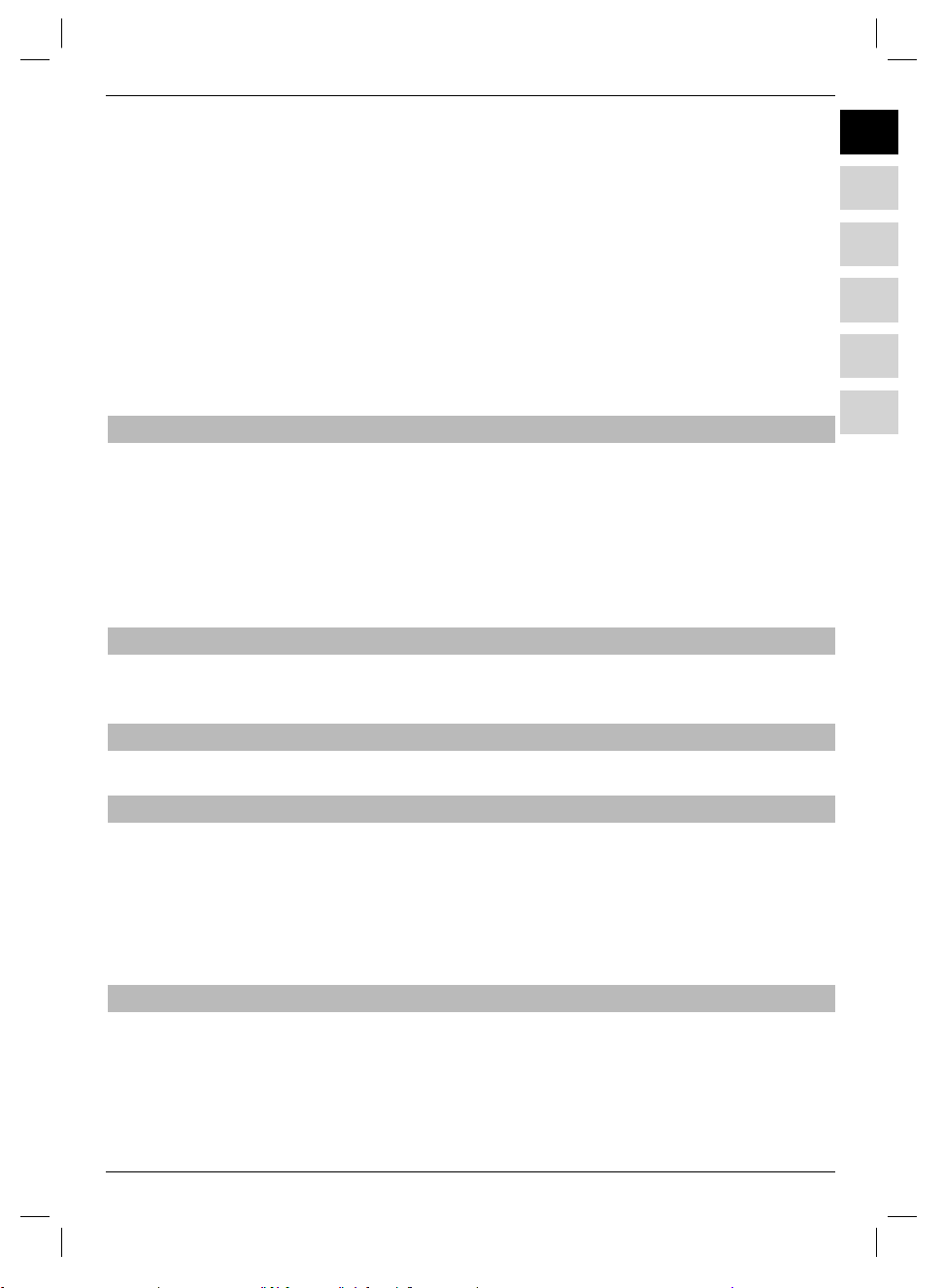
/ radiowych. Kolejność programów zależy od ustawionego języka audio lub ustawionego kraju.
Automatyczne dołączanie
Nowo znalezione programy są dodawane automatycznie na końcu listy kanałów TV / radiowych bez
sortowania.
Ręczne sortowanie kanałów TV / radiowych
Użytkownik przechodzi bezpośrednio do menu zarządzania listami kanałów TV lub radiowych. Listy
można edytować jak opisano wyżej.
Wstecz
Nowo znalezione kanały są dodawane tylko do listy wszystkich kanałów.
9.5 Ustawienia serwisowe
W każdej chwili można wrócić do ustawień fabrycznych. Można również skasować listę kanałów, która
jest przestarzała po zmianie stacji i przeprowadzić ponowne wyszukiwanie.
> Przyciskiem Menu otworzyć główne menu.
> Zaznaczyć wiersz Ustawienia za pomocą przycisków w górę / w dół.
> Potwierdzić przyciskiem OK. Wyświetla się podmenu Ustawienia.
> Zaznaczyć wiersz Ustawienia serwisowe za pomocą przycisków strzałek w górę / w dół.
> Potwierdzić przyciskiem OK. Wyświetla się podmenu Ustawienia serwisowe.
9.5.1 Aktywowanie ustawień fabrycznych
Po wywołaniu tej funkcji ustawiony zostaje program fabryczny, ustawienia użytkownika są usuwane
i uruchamia się asystent instalacji AutoInstall.
PLENHUESSLSR
9.5.2 Usuwanie wszystkich kanałów
Za pomocą tej funkcji można całkowicie usunąć pamięć kanałów.
9.5.3 Aktualizacja oprogramowania
Istnieje możliwość aktualizacji oprogramowania roboczego odbiornika cyfrowego
Uwaga:
Aby nowe oprogramowanie mogło być pobrane automatycznie, odbiornik cyfrowy musi się znajdować w tr ybie standby. Proces pobierania jest sygnalizowany symbolem „LoAd“. Proces ten nie może zostać przerwany
np. przez włączenie lub wyłączenie urządzenia.
9.6 Aktualizacja oprogramowania przez interfejs USB
Dodatkowo, poza automatyczną aktualizacją oprogramowania przez sieć, istnieje możliwość aktualizacji urządzenia przez interfejs USB. Aby moc przeprowadzić aktualizację oprogramowania przez złącze
USB, należy najpierw pobrać aktualne oprogramowanie ze strony Technisat (www.technisat.pl). Aby
moc zaktualizować odbiornik, potrzebne jest urządzenie USB.
> Sformatować urządzenie USB w systemie plików FAT32.
> Skopiować plik programu z rozszerzeniem „.*pad“ na urządzenie USB.
45
Page 46

> Jeśli ma być przeprowadzona pojedyncza aktualizacja, należy dodatkowo skopiować plik singleupdate na urządzenie USB. Jeśli ma być przeprowadzonych kilka aktualizacji z wykorzystaniem urządzenia
USB, należy zamiast tego skopiować plik autoupdate na urządzenie USB.
Uwaga:
Pliki singleupdate i autoupdate nie mogą mieć rozszerzenia (nadawanego automatycznie przez system windows)!
Uwaga:
Na urządzeniu USB nie może się być zapisanych kilka plików oprogramowania PAD. Pliki „autoupdate“ i „singleupdate“ również nie powinny się jednocześnie znajdować na urządzeniu USB.
> Przełączyć odbiornik w tryb standby i włożyć urządzenie USB do gniazda USB odbiornika. Teraz moż-
na włączyć odbiornik. Po kilku sekundach wyświetla się komunikat „LoAd“. Następnie wyświetla się
„USbL“ z kolejnymi komunikatami statusu na wyświetlaczu. Aktualizacja jest zakończona, jeśli urzą-
dzenie powróciło do normalnego trybu. Jeśli aktualizacja przez USB nie rozpocznie się, należy wyko-
nać ponownie wszystkie kroki i spróbować użyć innego urządzenia USB.
Uwaga:
Aktualizacja nie może być w żadnym momencie przerwana poprzez wyjęcie urządzenia USB lub odłączenie
zasilania, ponieważ w przeciwnym razie może dojść do nieprawidłow
ego działania urządzenia.
9.7 Dane techniczne
Tuner DVB-C
ZAKRES ODBIERANYCH CZĘSTOTLIWOŚCI 54 .... 870 MHz
Demodulacja : 16/32/64/128/256 QAM
Zakres poziomu sygnału wejściowego 47 dBμV ... 70 dBμV
Wejście tunera: IEC
Impedancja wejściowa: 75 Ω
Symbolrate: 1 – 7 Mbaud/s
FEC: Red Solomon
Czytniki kart
Czytnik kart z jednym gniazdem wbudowanego systemu kodowania Conax
Kodowanie wideo
Kompresja wideo MPEG 2 do (MP@ML) i (MP@HL)
MPEG 4 (H.264) do High Profi le Level 4
JPEG decoding
Format wideo / tryb kompresji HDTV 1080i50: 1920x1080 25i, 16:9, H.264, MPEG-2
HDTV 750p50: 1280x720 50p, 16:9, H.264, MPEG-2
SDTV 576i50: 720x576 25i, 4:3/16:9, H.264, MPEG-2
(576i50 włącznie z 704/544/480/352 pikseli na wiersz)
Skalowanie 1080i50 —> 720p50, 576p50, 576i50
720p50 —> 1080i50, 576p50, 576i50
576i50 —> 1080i50, 720p50, 576p50
46
Page 47

Kontrola formatu obrazu automatyczna
Konwersja 16:9->4:3 Filtr obrazu panoramicznego / Pan & Scan
Dekodowanie audio
Kompresja audio MPEG-1 & MPEG-2 Layer I, II i III, MP3
Tryb audio Dual (main/sub), Stereo
Częstotliwości próbkowania 32 kHz, 44,1 kHz, 48 kHz
Parametry audio
Wyjście cyfrowe Wyjście S/PDIF elektryczne, cinch Dolby Digital
Tryby wyjścia wideo
HDMI
Wyjście 720 x576i, 720x576p, 124 0x720p, 1920x1080 i, auto, nativ
Zabezpieczenie przed kopiowaniem HDCP (wersja 1.3)
HDMI kompatybilny wstecz do DVI
Tel ete ks t
Filtrowanie teletekstu Zgodnie ze standardem ETS 300 472
Próbkowanie danych telegazety (FBAS) Odpowiednio do ITU-R BT.653-2
Soft-Videotext Pamięć 800 stron
Wyświetlacz Dioda LED
Interfejs USB
Złącze USB 2.0 typu host z funkcjami: aktualizacji oprogramo-
wania systemowego i programowanie wstępne; odtwarzanie muzyki (MP3), obrazów (JPG) i fi lmów (MPG)
Pamięć kanałów
Listy kanałów TV ulubionych Maks. 5000 kanałów
Lista wszystkich kanałów 5000 kanałów na kompletnej liście kanałów
EPG/SFI
Podgląd EPG/SFI maksymalnie 7 dni do przodu
PLENHUESSLSR
Timer
Ilość zdarzeń maksymalnie 120 zdarzeń; z wyprzedzeniem rocznym
Pilot
System zdalnego sterowania RC-5
Adres podsystemu 8 (SAT 1); 10 (SAT 2)
Częstotliwość modulacji 36 kHz
Długość fali podczerwieni 950 nm
Zasilanie elektryczne
Zasilacz sieciowy Zewnętrzny zasilacz (12 V, 2 A)
Pobór mocy:
W trybie standby (zegar standby wył.) 0,3 W
Podczas pracy typ. 7,5 W
Ogólne
Wymiary (szer. x gł. x wys.) 280 * 38 * 131 mm
47
Page 48

01/2012
Kontakt:
=JăRV]HQLDVHUZLVRZH7HFKQL6DW
tel.: 071 310 40 00
1)
e-mail: serwis@technisat.pl
%LXUR2EVăXJL.OLHQWD
tel.: 071 310 41 45
1)
e-mail: biuro@technisat.pl
'RUDGFDGV7HFKQLF]Q\FK7HFKQL6DW
tel.: 071 310 41 48
1)
&]\QQHRGSRQLHG]LDăNXGRSLÇWNXZJRG]LQDFK
1)
48
www.technisat.pl
Page 49

DiGYBOXX HD CX
PLENHUESSLSR
Page 50

1 Table of contents
2 Safety Instructions. . . . . . . . . . . . . . . . . . . . . . . . . . . . . . . . . . . . . . . . . . . . . . . . . . . . . . . . . . . . . . . 54
2.1 Pauses in the use of the device. . . . . . . . . . . . . . . . . . . . . . . . . . . . . . . . . . . . . . . . . . . . . . . . . . . . . . . . . . .55
2.2 Recycling instructions. . . . . . . . . . . . . . . . . . . . . . . . . . . . . . . . . . . . . . . . . . . . . . . . . . . . . . . . . . . . . . . . . . .55
2.3 Important instructions for use . . . . . . . . . . . . . . . . . . . . . . . . . . . . . . . . . . . . . . . . . . . . . . . . . . . . . . . . . . .55
2.4 Important notice concerning data safety . . . . . . . . . . . . . . . . . . . . . . . . . . . . . . . . . . . . . . . . . . . . . . . . . .55
3 Illustrations . . . . . . . . . . . . . . . . . . . . . . . . . . . . . . . . . . . . . . . . . . . . . . . . . . . . . . . . . . . . . . . . . . . . . 56
4 DVB receiver connections. . . . . . . . . . . . . . . . . . . . . . . . . . . . . . . . . . . . . . . . . . . . . . . . . . . . . . . . . 58
4.1 Power supply connection . . . . . . . . . . . . . . . . . . . . . . . . . . . . . . . . . . . . . . . . . . . . . . . . . . . . . . . . . . . . . . . .58
4.2 Aerial cable connection . . . . . . . . . . . . . . . . . . . . . . . . . . . . . . . . . . . . . . . . . . . . . . . . . . . . . . . . . . . . . . . . .59
4.3 TV connection. . . . . . . . . . . . . . . . . . . . . . . . . . . . . . . . . . . . . . . . . . . . . . . . . . . . . . . . . . . . . . . . . . . . . . . . . .59
4.4 HiFi/surround amplifi er . . . . . . . . . . . . . . . . . . . . . . . . . . . . . . . . . . . . . . . . . . . . . . . . . . . . . . . . . . . . . . . . .59
4.4.1 Digital connection . . . . . . . . . . . . . . . . . . . . . . . . . . . . . . . . . . . . . . . . . . . . . . . . . . . . . . . . . . . . . . . . . . . . . .59
4.5 USB port. . . . . . . . . . . . . . . . . . . . . . . . . . . . . . . . . . . . . . . . . . . . . . . . . . . . . . . . . . . . . . . . . . . . . . . . . . . . . . .59
5 First installation . . . . . . . . . . . . . . . . . . . . . . . . . . . . . . . . . . . . . . . . . . . . . . . . . . . . . . . . . . . . . . . . . 59
6 Confi guration . . . . . . . . . . . . . . . . . . . . . . . . . . . . . . . . . . . . . . . . . . . . . . . . . . . . . . . . . . . . . . . . . . . 60
6.1 Menu language . . . . . . . . . . . . . . . . . . . . . . . . . . . . . . . . . . . . . . . . . . . . . . . . . . . . . . . . . . . . . . . . . . . . . . . . .60
6.2 Basic confi guration . . . . . . . . . . . . . . . . . . . . . . . . . . . . . . . . . . . . . . . . . . . . . . . . . . . . . . . . . . . . . . . . . . . . .60
6.2.1 Country. . . . . . . . . . . . . . . . . . . . . . . . . . . . . . . . . . . . . . . . . . . . . . . . . . . . . . . . . . . . . . . . . . . . . . . . . . . . . . . .60
6.2.2 Time zone. . . . . . . . . . . . . . . . . . . . . . . . . . . . . . . . . . . . . . . . . . . . . . . . . . . . . . . . . . . . . . . . . . . . . . . . . . . . . .61
6.2.3 Date/time. . . . . . . . . . . . . . . . . . . . . . . . . . . . . . . . . . . . . . . . . . . . . . . . . . . . . . . . . . . . . . . . . . . . . . . . . . . . . .61
6.2.4 Remote control code. . . . . . . . . . . . . . . . . . . . . . . . . . . . . . . . . . . . . . . . . . . . . . . . . . . . . . . . . . . . . . . . . . . .61
6.2.5 Quick start. . . . . . . . . . . . . . . . . . . . . . . . . . . . . . . . . . . . . . . . . . . . . . . . . . . . . . . . . . . . . . . . . . . . . . . . . . . . .61
6.2.6 Auto standby. . . . . . . . . . . . . . . . . . . . . . . . . . . . . . . . . . . . . . . . . . . . . . . . . . . . . . . . . . . . . . . . . . . . . . . . . . .61
6.3 Video confi guration . . . . . . . . . . . . . . . . . . . . . . . . . . . . . . . . . . . . . . . . . . . . . . . . . . . . . . . . . . . . . . . . . . . . .61
6.3.1 Image format. . . . . . . . . . . . . . . . . . . . . . . . . . . . . . . . . . . . . . . . . . . . . . . . . . . . . . . . . . . . . . . . . . . . . . . . . . .61
6.3.2 Zoom mode . . . . . . . . . . . . . . . . . . . . . . . . . . . . . . . . . . . . . . . . . . . . . . . . . . . . . . . . . . . . . . . . . . . . . . . . . . . .61
6.3.3 HDMI resolution. . . . . . . . . . . . . . . . . . . . . . . . . . . . . . . . . . . . . . . . . . . . . . . . . . . . . . . . . . . . . . . . . . . . . . . .61
6.4 Sound settings . . . . . . . . . . . . . . . . . . . . . . . . . . . . . . . . . . . . . . . . . . . . . . . . . . . . . . . . . . . . . . . . . . . . . . . . .61
6.4.1 Setting audio language . . . . . . . . . . . . . . . . . . . . . . . . . . . . . . . . . . . . . . . . . . . . . . . . . . . . . . . . . . . . . . . . . .62
6.4.2 Screen text language. . . . . . . . . . . . . . . . . . . . . . . . . . . . . . . . . . . . . . . . . . . . . . . . . . . . . . . . . . . . . . . . . . . .62
6.4.3 Dolby Digital . . . . . . . . . . . . . . . . . . . . . . . . . . . . . . . . . . . . . . . . . . . . . . . . . . . . . . . . . . . . . . . . . . . . . . . . . . .62
6.4.4 AV synchronisation . . . . . . . . . . . . . . . . . . . . . . . . . . . . . . . . . . . . . . . . . . . . . . . . . . . . . . . . . . . . . . . . . . . . .62
6.4.5 HDMI sound format. . . . . . . . . . . . . . . . . . . . . . . . . . . . . . . . . . . . . . . . . . . . . . . . . . . . . . . . . . . . . . . . . . . . .62
6.5 Special functions . . . . . . . . . . . . . . . . . . . . . . . . . . . . . . . . . . . . . . . . . . . . . . . . . . . . . . . . . . . . . . . . . . . . . . .62
6.5.1 OSD. . . . . . . . . . . . . . . . . . . . . . . . . . . . . . . . . . . . . . . . . . . . . . . . . . . . . . . . . . . . . . . . . . . . . . . . . . . . . . . . . . .62
6.5.2 DVR . . . . . . . . . . . . . . . . . . . . . . . . . . . . . . . . . . . . . . . . . . . . . . . . . . . . . . . . . . . . . . . . . . . . . . . . . . . . . . . . . . .62
6.5.2.1 Automatic programme tabs. . . . . . . . . . . . . . . . . . . . . . . . . . . . . . . . . . . . . . . . . . . . . . . . . . . . . . . . . . . . . .63
6.5.3 Media Player . . . . . . . . . . . . . . . . . . . . . . . . . . . . . . . . . . . . . . . . . . . . . . . . . . . . . . . . . . . . . . . . . . . . . . . . . . .63
6.5.3.1 Character encoding . . . . . . . . . . . . . . . . . . . . . . . . . . . . . . . . . . . . . . . . . . . . . . . . . . . . . . . . . . . . . . . . . . . . .63
6.5.3.2 Startup folder Music/Images/Films . . . . . . . . . . . . . . . . . . . . . . . . . . . . . . . . . . . . . . . . . . . . . . . . . . . . . . .63
6.5.4 HDMI TechniLink . . . . . . . . . . . . . . . . . . . . . . . . . . . . . . . . . . . . . . . . . . . . . . . . . . . . . . . . . . . . . . . . . . . . . . .63
7 Operation. . . . . . . . . . . . . . . . . . . . . . . . . . . . . . . . . . . . . . . . . . . . . . . . . . . . . . . . . . . . . . . . . . . . . . . 63
7.1 Turning the device on . . . . . . . . . . . . . . . . . . . . . . . . . . . . . . . . . . . . . . . . . . . . . . . . . . . . . . . . . . . . . . . . . . .63
7.2 User selection . . . . . . . . . . . . . . . . . . . . . . . . . . . . . . . . . . . . . . . . . . . . . . . . . . . . . . . . . . . . . . . . . . . . . . . . . .63
7.3 Turning the device off . . . . . . . . . . . . . . . . . . . . . . . . . . . . . . . . . . . . . . . . . . . . . . . . . . . . . . . . . . . . . . . . . . .64
7.4 Selecting channels . . . . . . . . . . . . . . . . . . . . . . . . . . . . . . . . . . . . . . . . . . . . . . . . . . . . . . . . . . . . . . . . . . . . . .64
7.4.1 Using the channel up/down buttons. . . . . . . . . . . . . . . . . . . . . . . . . . . . . . . . . . . . . . . . . . . . . . . . . . . . . .64
7.4.2 Using the numeric keypad . . . . . . . . . . . . . . . . . . . . . . . . . . . . . . . . . . . . . . . . . . . . . . . . . . . . . . . . . . . . . . .64
7.4.3 Using the cursor (list of channels) . . . . . . . . . . . . . . . . . . . . . . . . . . . . . . . . . . . . . . . . . . . . . . . . . . . . . . . .64
7.4.4 Loading locked channels. . . . . . . . . . . . . . . . . . . . . . . . . . . . . . . . . . . . . . . . . . . . . . . . . . . . . . . . . . . . . . . . .64
7.4.5 Returning to the latest channel selection. . . . . . . . . . . . . . . . . . . . . . . . . . . . . . . . . . . . . . . . . . . . . . . . . .64
7.5 Information banner . . . . . . . . . . . . . . . . . . . . . . . . . . . . . . . . . . . . . . . . . . . . . . . . . . . . . . . . . . . . . . . . . . . . .65
7.6 Displaying time and programme information . . . . . . . . . . . . . . . . . . . . . . . . . . . . . . . . . . . . . . . . . . . . . .65
7.7 Detailed channel information . . . . . . . . . . . . . . . . . . . . . . . . . . . . . . . . . . . . . . . . . . . . . . . . . . . . . . . . . . . .65
50
Page 51

7.8 Reception of coded programmes . . . . . . . . . . . . . . . . . . . . . . . . . . . . . . . . . . . . . . . . . . . . . . . . . . . . . . . . .65
7.9 Volume control. . . . . . . . . . . . . . . . . . . . . . . . . . . . . . . . . . . . . . . . . . . . . . . . . . . . . . . . . . . . . . . . . . . . . . . . .66
7.10 Selection of another language . . . . . . . . . . . . . . . . . . . . . . . . . . . . . . . . . . . . . . . . . . . . . . . . . . . . . . . . . . .66
7.10.1 Dolby Digital . . . . . . . . . . . . . . . . . . . . . . . . . . . . . . . . . . . . . . . . . . . . . . . . . . . . . . . . . . . . . . . . . . . . . . . . . . .66
7.11 Switching between TV and radio . . . . . . . . . . . . . . . . . . . . . . . . . . . . . . . . . . . . . . . . . . . . . . . . . . . . . . . . .66
7.12 Information about the channel/transponder. . . . . . . . . . . . . . . . . . . . . . . . . . . . . . . . . . . . . . . . . . . . . . .66
7.13 Still image . . . . . . . . . . . . . . . . . . . . . . . . . . . . . . . . . . . . . . . . . . . . . . . . . . . . . . . . . . . . . . . . . . . . . . . . . . . . .67
7.14 Teletext. . . . . . . . . . . . . . . . . . . . . . . . . . . . . . . . . . . . . . . . . . . . . . . . . . . . . . . . . . . . . . . . . . . . . . . . . . . . . . . .67
7.14.1 Displaying subpages . . . . . . . . . . . . . . . . . . . . . . . . . . . . . . . . . . . . . . . . . . . . . . . . . . . . . . . . . . . . . . . . . . . .67
7.14.2 Stop mode . . . . . . . . . . . . . . . . . . . . . . . . . . . . . . . . . . . . . . . . . . . . . . . . . . . . . . . . . . . . . . . . . . . . . . . . . . . . .67
7.14.3 Mix function . . . . . . . . . . . . . . . . . . . . . . . . . . . . . . . . . . . . . . . . . . . . . . . . . . . . . . . . . . . . . . . . . . . . . . . . . . .67
7.14.4 Exiting teletext . . . . . . . . . . . . . . . . . . . . . . . . . . . . . . . . . . . . . . . . . . . . . . . . . . . . . . . . . . . . . . . . . . . . . . . . .67
7.14.5 Subtitles . . . . . . . . . . . . . . . . . . . . . . . . . . . . . . . . . . . . . . . . . . . . . . . . . . . . . . . . . . . . . . . . . . . . . . . . . . . . . . .68
7.14.6 Image zoom . . . . . . . . . . . . . . . . . . . . . . . . . . . . . . . . . . . . . . . . . . . . . . . . . . . . . . . . . . . . . . . . . . . . . . . . . . . .68
7.15 Electronic programme guide (EPG) . . . . . . . . . . . . . . . . . . . . . . . . . . . . . . . . . . . . . . . . . . . . . . . . . . . . . . .68
7.15.1 Loading EPG data. . . . . . . . . . . . . . . . . . . . . . . . . . . . . . . . . . . . . . . . . . . . . . . . . . . . . . . . . . . . . . . . . . . . . . .68
7.15.2 Turning the electronic programme guide on . . . . . . . . . . . . . . . . . . . . . . . . . . . . . . . . . . . . . . . . . . . . . . .69
7.15.3 Programme (table with active programme) . . . . . . . . . . . . . . . . . . . . . . . . . . . . . . . . . . . . . . . . . . . . . . . .69
7.15.4 Next. . . . . . . . . . . . . . . . . . . . . . . . . . . . . . . . . . . . . . . . . . . . . . . . . . . . . . . . . . . . . . . . . . . . . . . . . . . . . . . . . . .69
7.15.5 More . . . . . . . . . . . . . . . . . . . . . . . . . . . . . . . . . . . . . . . . . . . . . . . . . . . . . . . . . . . . . . . . . . . . . . . . . . . . . . . . . .69
7.15.5.1 EPG/SFI Info function . . . . . . . . . . . . . . . . . . . . . . . . . . . . . . . . . . . . . . . . . . . . . . . . . . . . . . . . . . . . . . . . . . .69
7.15.5.2 Programming EPG/SFI timer . . . . . . . . . . . . . . . . . . . . . . . . . . . . . . . . . . . . . . . . . . . . . . . . . . . . . . . . . . . . .69
7.15.5.2.1 Timer of channel switch, recording and on/off function. . . . . . . . . . . . . . . . . . . . . . . . . . . . . . . . . . . . .69
7.15.5.2.2 Timer menu . . . . . . . . . . . . . . . . . . . . . . . . . . . . . . . . . . . . . . . . . . . . . . . . . . . . . . . . . . . . . . . . . . . . . . . . . . . .70
7.15.5.2.3 Erasing the EPG/SFI timer confi guration . . . . . . . . . . . . . . . . . . . . . . . . . . . . . . . . . . . . . . . . . . . . . . . . . .70
7.15.5.3 EPG/SFI programmes review. . . . . . . . . . . . . . . . . . . . . . . . . . . . . . . . . . . . . . . . . . . . . . . . . . . . . . . . . . . . .70
7.15.5.4 Displaying EPG/SFI review according to channel category (genres) . . . . . . . . . . . . . . . . . . . . . . . . . .70
7.15.5.5 EPG/SFI search . . . . . . . . . . . . . . . . . . . . . . . . . . . . . . . . . . . . . . . . . . . . . . . . . . . . . . . . . . . . . . . . . . . . . . . . .71
7.15.5.6 Deactivating EPG/SFI . . . . . . . . . . . . . . . . . . . . . . . . . . . . . . . . . . . . . . . . . . . . . . . . . . . . . . . . . . . . . . . . . . .71
7.16 Timer sleep . . . . . . . . . . . . . . . . . . . . . . . . . . . . . . . . . . . . . . . . . . . . . . . . . . . . . . . . . . . . . . . . . . . . . . . . . . . .71
7.17 Recording timer . . . . . . . . . . . . . . . . . . . . . . . . . . . . . . . . . . . . . . . . . . . . . . . . . . . . . . . . . . . . . . . . . . . . . . . .71
7.17.1 Manual programming of the timer. . . . . . . . . . . . . . . . . . . . . . . . . . . . . . . . . . . . . . . . . . . . . . . . . . . . . . . .71
7.17.2 Timer review . . . . . . . . . . . . . . . . . . . . . . . . . . . . . . . . . . . . . . . . . . . . . . . . . . . . . . . . . . . . . . . . . . . . . . . . . . .72
7.17.3 Timer settings (prolongation of recording time). . . . . . . . . . . . . . . . . . . . . . . . . . . . . . . . . . . . . . . . . . . .72
7.18 Function selection . . . . . . . . . . . . . . . . . . . . . . . . . . . . . . . . . . . . . . . . . . . . . . . . . . . . . . . . . . . . . . . . . . . . . .72
7.19 MP3 fi le playback . . . . . . . . . . . . . . . . . . . . . . . . . . . . . . . . . . . . . . . . . . . . . . . . . . . . . . . . . . . . . . . . . . . . . . .72
7.19.1 Information about tracks . . . . . . . . . . . . . . . . . . . . . . . . . . . . . . . . . . . . . . . . . . . . . . . . . . . . . . . . . . . . . . . .73
7.19.2 Skipping tracks . . . . . . . . . . . . . . . . . . . . . . . . . . . . . . . . . . . . . . . . . . . . . . . . . . . . . . . . . . . . . . . . . . . . . . . . .73
7.19.3 Pause. . . . . . . . . . . . . . . . . . . . . . . . . . . . . . . . . . . . . . . . . . . . . . . . . . . . . . . . . . . . . . . . . . . . . . . . . . . . . . . . . .73
7.19.4 Fast forward or rewind . . . . . . . . . . . . . . . . . . . . . . . . . . . . . . . . . . . . . . . . . . . . . . . . . . . . . . . . . . . . . . . . . .73
7.19.5 Moving back on the level of folders. . . . . . . . . . . . . . . . . . . . . . . . . . . . . . . . . . . . . . . . . . . . . . . . . . . . . . .73
7.19.6 Exiting stop/play mode. . . . . . . . . . . . . . . . . . . . . . . . . . . . . . . . . . . . . . . . . . . . . . . . . . . . . . . . . . . . . . . . . .73
7.19.7 MP3 playback mode . . . . . . . . . . . . . . . . . . . . . . . . . . . . . . . . . . . . . . . . . . . . . . . . . . . . . . . . . . . . . . . . . . . .73
7.19.7.1 Creating playlists . . . . . . . . . . . . . . . . . . . . . . . . . . . . . . . . . . . . . . . . . . . . . . . . . . . . . . . . . . . . . . . . . . . . . . .73
7.19.7.2 Creating MP3 fi le playlists externally . . . . . . . . . . . . . . . . . . . . . . . . . . . . . . . . . . . . . . . . . . . . . . . . . . . . .74
7.19.7.3 Playback of playlists. . . . . . . . . . . . . . . . . . . . . . . . . . . . . . . . . . . . . . . . . . . . . . . . . . . . . . . . . . . . . . . . . . . . .74
7.20 Viewing images. . . . . . . . . . . . . . . . . . . . . . . . . . . . . . . . . . . . . . . . . . . . . . . . . . . . . . . . . . . . . . . . . . . . . . . . .74
7.20.1 Displaying next/previous image. . . . . . . . . . . . . . . . . . . . . . . . . . . . . . . . . . . . . . . . . . . . . . . . . . . . . . . . . .75
7.20.2 Image rotation . . . . . . . . . . . . . . . . . . . . . . . . . . . . . . . . . . . . . . . . . . . . . . . . . . . . . . . . . . . . . . . . . . . . . . . . .75
7.20.3 Switching the folders. . . . . . . . . . . . . . . . . . . . . . . . . . . . . . . . . . . . . . . . . . . . . . . . . . . . . . . . . . . . . . . . . . . .75
7.20.4 Exiting stop/play mode. . . . . . . . . . . . . . . . . . . . . . . . . . . . . . . . . . . . . . . . . . . . . . . . . . . . . . . . . . . . . . . . . .75
7.20.5 Slideshow. . . . . . . . . . . . . . . . . . . . . . . . . . . . . . . . . . . . . . . . . . . . . . . . . . . . . . . . . . . . . . . . . . . . . . . . . . . . . .75
7.20.5.1 Starting slideshow . . . . . . . . . . . . . . . . . . . . . . . . . . . . . . . . . . . . . . . . . . . . . . . . . . . . . . . . . . . . . . . . . . . . . .75
7.20.5.2 Pause. . . . . . . . . . . . . . . . . . . . . . . . . . . . . . . . . . . . . . . . . . . . . . . . . . . . . . . . . . . . . . . . . . . . . . . . . . . . . . . . . .75
7.20.5.3 Displaying next/previous image. . . . . . . . . . . . . . . . . . . . . . . . . . . . . . . . . . . . . . . . . . . . . . . . . . . . . . . . . .75
7.20.5.4 Adjusting the rate of switching images. . . . . . . . . . . . . . . . . . . . . . . . . . . . . . . . . . . . . . . . . . . . . . . . . . . .75
7.20.5.5 Image rotation . . . . . . . . . . . . . . . . . . . . . . . . . . . . . . . . . . . . . . . . . . . . . . . . . . . . . . . . . . . . . . . . . . . . . . . . .75
7.20.6 Playlist . . . . . . . . . . . . . . . . . . . . . . . . . . . . . . . . . . . . . . . . . . . . . . . . . . . . . . . . . . . . . . . . . . . . . . . . . . . . . . . .76
7.20.6.1 Creating playlists . . . . . . . . . . . . . . . . . . . . . . . . . . . . . . . . . . . . . . . . . . . . . . . . . . . . . . . . . . . . . . . . . . . . . . .76
7.20.6.2 Playback of image playlists . . . . . . . . . . . . . . . . . . . . . . . . . . . . . . . . . . . . . . . . . . . . . . . . . . . . . . . . . . . . . .76
PLENESSLSRHU PLENHUESSLSR
51
Page 52

7.21 Playback of fi lms. . . . . . . . . . . . . . . . . . . . . . . . . . . . . . . . . . . . . . . . . . . . . . . . . . . . . . . . . . . . . . . . . . . . . . . .76
7.21.1 Pause/Still image . . . . . . . . . . . . . . . . . . . . . . . . . . . . . . . . . . . . . . . . . . . . . . . . . . . . . . . . . . . . . . . . . . . . . . .77
7.21.2 Fast forward or rewind . . . . . . . . . . . . . . . . . . . . . . . . . . . . . . . . . . . . . . . . . . . . . . . . . . . . . . . . . . . . . . . . . .77
7.21.3 Ending playback . . . . . . . . . . . . . . . . . . . . . . . . . . . . . . . . . . . . . . . . . . . . . . . . . . . . . . . . . . . . . . . . . . . . . . . .77
8 DVR mode . . . . . . . . . . . . . . . . . . . . . . . . . . . . . . . . . . . . . . . . . . . . . . . . . . . . . . . . . . . . . . . . . . . . . . 77
8.1 Data carrier management . . . . . . . . . . . . . . . . . . . . . . . . . . . . . . . . . . . . . . . . . . . . . . . . . . . . . . . . . . . . . . .77
8.1.1 Checking reading speed . . . . . . . . . . . . . . . . . . . . . . . . . . . . . . . . . . . . . . . . . . . . . . . . . . . . . . . . . . . . . . . . .77
8.1.2 Checking the DVR usability . . . . . . . . . . . . . . . . . . . . . . . . . . . . . . . . . . . . . . . . . . . . . . . . . . . . . . . . . . . . . .78
8.1.3 Checking the DVR fi le system . . . . . . . . . . . . . . . . . . . . . . . . . . . . . . . . . . . . . . . . . . . . . . . . . . . . . . . . . . . .78
8.1.4 Carrier format . . . . . . . . . . . . . . . . . . . . . . . . . . . . . . . . . . . . . . . . . . . . . . . . . . . . . . . . . . . . . . . . . . . . . . . . . .78
8.1.5 Carrier selection. . . . . . . . . . . . . . . . . . . . . . . . . . . . . . . . . . . . . . . . . . . . . . . . . . . . . . . . . . . . . . . . . . . . . . . .78
8.2 Recording. . . . . . . . . . . . . . . . . . . . . . . . . . . . . . . . . . . . . . . . . . . . . . . . . . . . . . . . . . . . . . . . . . . . . . . . . . . . . .78
8.2.1 Recording in immediate mode . . . . . . . . . . . . . . . . . . . . . . . . . . . . . . . . . . . . . . . . . . . . . . . . . . . . . . . . . . .78
8.2.1.1 Manual recording start . . . . . . . . . . . . . . . . . . . . . . . . . . . . . . . . . . . . . . . . . . . . . . . . . . . . . . . . . . . . . . . . . .78
8.2.1.2 Manual recording stop . . . . . . . . . . . . . . . . . . . . . . . . . . . . . . . . . . . . . . . . . . . . . . . . . . . . . . . . . . . . . . . . . .79
8.2.1.3 Automatic stop of recording . . . . . . . . . . . . . . . . . . . . . . . . . . . . . . . . . . . . . . . . . . . . . . . . . . . . . . . . . . . . .79
8.2.2 Recording with timer. . . . . . . . . . . . . . . . . . . . . . . . . . . . . . . . . . . . . . . . . . . . . . . . . . . . . . . . . . . . . . . . . . . .79
8.2.3 Timeshift feature . . . . . . . . . . . . . . . . . . . . . . . . . . . . . . . . . . . . . . . . . . . . . . . . . . . . . . . . . . . . . . . . . . . . . . .79
8.2.4 Setting tags during recording . . . . . . . . . . . . . . . . . . . . . . . . . . . . . . . . . . . . . . . . . . . . . . . . . . . . . . . . . . . .80
8.3 Playback . . . . . . . . . . . . . . . . . . . . . . . . . . . . . . . . . . . . . . . . . . . . . . . . . . . . . . . . . . . . . . . . . . . . . . . . . . . . . . .80
8.3.1 Launching DVR navigator. . . . . . . . . . . . . . . . . . . . . . . . . . . . . . . . . . . . . . . . . . . . . . . . . . . . . . . . . . . . . . . .80
8.3.1.1 From normal mode. . . . . . . . . . . . . . . . . . . . . . . . . . . . . . . . . . . . . . . . . . . . . . . . . . . . . . . . . . . . . . . . . . . . . .80
8.3.1.2 During current recording . . . . . . . . . . . . . . . . . . . . . . . . . . . . . . . . . . . . . . . . . . . . . . . . . . . . . . . . . . . . . . . .80
8.3.2 Recording playback . . . . . . . . . . . . . . . . . . . . . . . . . . . . . . . . . . . . . . . . . . . . . . . . . . . . . . . . . . . . . . . . . . . . .80
8.3.2.1 DVR recording playback . . . . . . . . . . . . . . . . . . . . . . . . . . . . . . . . . . . . . . . . . . . . . . . . . . . . . . . . . . . . . . . . .80
8.3.2.2 Information about the recording . . . . . . . . . . . . . . . . . . . . . . . . . . . . . . . . . . . . . . . . . . . . . . . . . . . . . . . . .80
8.3.2.3 Pause/Still . . . . . . . . . . . . . . . . . . . . . . . . . . . . . . . . . . . . . . . . . . . . . . . . . . . . . . . . . . . . . . . . . . . . . . . . . . . . .81
8.3.2.4 Fast rewind and fast forward. . . . . . . . . . . . . . . . . . . . . . . . . . . . . . . . . . . . . . . . . . . . . . . . . . . . . . . . . . . . .81
8.3.2.5 Jog shuttle function . . . . . . . . . . . . . . . . . . . . . . . . . . . . . . . . . . . . . . . . . . . . . . . . . . . . . . . . . . . . . . . . . . . . .81
8.3.2.5.1 Fast rewind and fast forward. . . . . . . . . . . . . . . . . . . . . . . . . . . . . . . . . . . . . . . . . . . . . . . . . . . . . . . . . . . . .81
8.3.2.5.2 Slow pace . . . . . . . . . . . . . . . . . . . . . . . . . . . . . . . . . . . . . . . . . . . . . . . . . . . . . . . . . . . . . . . . . . . . . . . . . . . . . .81
8.3.2.5.3 Jog shuttle switching. . . . . . . . . . . . . . . . . . . . . . . . . . . . . . . . . . . . . . . . . . . . . . . . . . . . . . . . . . . . . . . . . . . .81
8.3.2.5.4 Saving images . . . . . . . . . . . . . . . . . . . . . . . . . . . . . . . . . . . . . . . . . . . . . . . . . . . . . . . . . . . . . . . . . . . . . . . . . .81
8.3.2.6 Setting tags . . . . . . . . . . . . . . . . . . . . . . . . . . . . . . . . . . . . . . . . . . . . . . . . . . . . . . . . . . . . . . . . . . . . . . . . . . . .82
8.3.2.7 Jumping to tags. . . . . . . . . . . . . . . . . . . . . . . . . . . . . . . . . . . . . . . . . . . . . . . . . . . . . . . . . . . . . . . . . . . . . . . . .82
8.3.2.8 Finishing the recording. . . . . . . . . . . . . . . . . . . . . . . . . . . . . . . . . . . . . . . . . . . . . . . . . . . . . . . . . . . . . . . . . .82
8.4 Music/image/movie management . . . . . . . . . . . . . . . . . . . . . . . . . . . . . . . . . . . . . . . . . . . . . . . . . . . . . . . .82
8.4.1 Managing own recordings . . . . . . . . . . . . . . . . . . . . . . . . . . . . . . . . . . . . . . . . . . . . . . . . . . . . . . . . . . . . . . .82
8.4.1.1 Removing . . . . . . . . . . . . . . . . . . . . . . . . . . . . . . . . . . . . . . . . . . . . . . . . . . . . . . . . . . . . . . . . . . . . . . . . . . . . . .82
8.4.1.2 Parental control . . . . . . . . . . . . . . . . . . . . . . . . . . . . . . . . . . . . . . . . . . . . . . . . . . . . . . . . . . . . . . . . . . . . . . . .82
8.4.1.3 Editing. . . . . . . . . . . . . . . . . . . . . . . . . . . . . . . . . . . . . . . . . . . . . . . . . . . . . . . . . . . . . . . . . . . . . . . . . . . . . . . . .83
8.4.1.3.1 Jumping to any point in the recording. . . . . . . . . . . . . . . . . . . . . . . . . . . . . . . . . . . . . . . . . . . . . . . . . . . . .83
8.4.1.3.2 Functions . . . . . . . . . . . . . . . . . . . . . . . . . . . . . . . . . . . . . . . . . . . . . . . . . . . . . . . . . . . . . . . . . . . . . . . . . . . . . .83
8.4.1.3.3 Setting tags . . . . . . . . . . . . . . . . . . . . . . . . . . . . . . . . . . . . . . . . . . . . . . . . . . . . . . . . . . . . . . . . . . . . . . . . . . . .83
8.4.1.3.4 Jumping to tags. . . . . . . . . . . . . . . . . . . . . . . . . . . . . . . . . . . . . . . . . . . . . . . . . . . . . . . . . . . . . . . . . . . . . . . . .83
8.4.1.3.5 Changing the name of a tag. . . . . . . . . . . . . . . . . . . . . . . . . . . . . . . . . . . . . . . . . . . . . . . . . . . . . . . . . . . . . .83
8.4.1.3.6 Removing fragments . . . . . . . . . . . . . . . . . . . . . . . . . . . . . . . . . . . . . . . . . . . . . . . . . . . . . . . . . . . . . . . . . . . .83
8.4.1.3.7 Copying fragments. . . . . . . . . . . . . . . . . . . . . . . . . . . . . . . . . . . . . . . . . . . . . . . . . . . . . . . . . . . . . . . . . . . . . .83
8.4.1.3.8 Dividing the recording . . . . . . . . . . . . . . . . . . . . . . . . . . . . . . . . . . . . . . . . . . . . . . . . . . . . . . . . . . . . . . . . . .83
8.4.1.3.9 Changing the name of a recording. . . . . . . . . . . . . . . . . . . . . . . . . . . . . . . . . . . . . . . . . . . . . . . . . . . . . . . .84
8.4.1.3.10 Video zoom . . . . . . . . . . . . . . . . . . . . . . . . . . . . . . . . . . . . . . . . . . . . . . . . . . . . . . . . . . . . . . . . . . . . . . . . . . . .84
8.4.2 Music/image/movie management . . . . . . . . . . . . . . . . . . . . . . . . . . . . . . . . . . . . . . . . . . . . . . . . . . . . . . . .84
8.4.2.1 Copying . . . . . . . . . . . . . . . . . . . . . . . . . . . . . . . . . . . . . . . . . . . . . . . . . . . . . . . . . . . . . . . . . . . . . . . . . . . . . . .84
8.4.2.2 Moving . . . . . . . . . . . . . . . . . . . . . . . . . . . . . . . . . . . . . . . . . . . . . . . . . . . . . . . . . . . . . . . . . . . . . . . . . . . . . . . .84
8.4.2.3 Removing . . . . . . . . . . . . . . . . . . . . . . . . . . . . . . . . . . . . . . . . . . . . . . . . . . . . . . . . . . . . . . . . . . . . . . . . . . . . . .85
8.4.2.4 Playing MP3 fi les/displaying images/playing movies. . . . . . . . . . . . . . . . . . . . . . . . . . . . . . . . . . . . . . . .85
8.4.2.5 Export/Import. . . . . . . . . . . . . . . . . . . . . . . . . . . . . . . . . . . . . . . . . . . . . . . . . . . . . . . . . . . . . . . . . . . . . . . . . .85
8.4.2.6 View. . . . . . . . . . . . . . . . . . . . . . . . . . . . . . . . . . . . . . . . . . . . . . . . . . . . . . . . . . . . . . . . . . . . . . . . . . . . . . . . . . .85
8.4.2.7 Removing . . . . . . . . . . . . . . . . . . . . . . . . . . . . . . . . . . . . . . . . . . . . . . . . . . . . . . . . . . . . . . . . . . . . . . . . . . . . . .85
52
Page 53

9 Changing the basic programming . . . . . . . . . . . . . . . . . . . . . . . . . . . . . . . . . . . . . . . . . . . . . . . . . . 85
9.1 Confi guring the Favourites List. . . . . . . . . . . . . . . . . . . . . . . . . . . . . . . . . . . . . . . . . . . . . . . . . . . . . . . . . . .85
9.1.1 Calling up the programme list manager . . . . . . . . . . . . . . . . . . . . . . . . . . . . . . . . . . . . . . . . . . . . . . . . . . .85
9.1.2 Select a Favourites list . . . . . . . . . . . . . . . . . . . . . . . . . . . . . . . . . . . . . . . . . . . . . . . . . . . . . . . . . . . . . . . . . .86
9.1.3 Select Total list . . . . . . . . . . . . . . . . . . . . . . . . . . . . . . . . . . . . . . . . . . . . . . . . . . . . . . . . . . . . . . . . . . . . . . . . .86
9.1.4 Adding programmes to the Favourites list. . . . . . . . . . . . . . . . . . . . . . . . . . . . . . . . . . . . . . . . . . . . . . . . .86
9.1.5 Removing (deleting) from the Favourites list. . . . . . . . . . . . . . . . . . . . . . . . . . . . . . . . . . . . . . . . . . . . . . .86
9.1.5.1 Deleting from the Total list . . . . . . . . . . . . . . . . . . . . . . . . . . . . . . . . . . . . . . . . . . . . . . . . . . . . . . . . . . . . . .87
9.1.6 Sorting programmes . . . . . . . . . . . . . . . . . . . . . . . . . . . . . . . . . . . . . . . . . . . . . . . . . . . . . . . . . . . . . . . . . . . .87
9.1.7 EPG/SFI . . . . . . . . . . . . . . . . . . . . . . . . . . . . . . . . . . . . . . . . . . . . . . . . . . . . . . . . . . . . . . . . . . . . . . . . . . . . . . .87
9.1.8 Parental control . . . . . . . . . . . . . . . . . . . . . . . . . . . . . . . . . . . . . . . . . . . . . . . . . . . . . . . . . . . . . . . . . . . . . . . .87
9.1.9 Returning from the programme list manager . . . . . . . . . . . . . . . . . . . . . . . . . . . . . . . . . . . . . . . . . . . . . .87
9.2 Programming the electronic programme guide . . . . . . . . . . . . . . . . . . . . . . . . . . . . . . . . . . . . . . . . . . . . 87
9.2.1 Updating. . . . . . . . . . . . . . . . . . . . . . . . . . . . . . . . . . . . . . . . . . . . . . . . . . . . . . . . . . . . . . . . . . . . . . . . . . . . . . .87
9.2.2 Updating time. . . . . . . . . . . . . . . . . . . . . . . . . . . . . . . . . . . . . . . . . . . . . . . . . . . . . . . . . . . . . . . . . . . . . . . . . .87
9.2.3 Selecting TV channels/programmes . . . . . . . . . . . . . . . . . . . . . . . . . . . . . . . . . . . . . . . . . . . . . . . . . . . . . .88
9.2.4 Selecting radio channels/programmes . . . . . . . . . . . . . . . . . . . . . . . . . . . . . . . . . . . . . . . . . . . . . . . . . . . .88
9.2.5 Start category . . . . . . . . . . . . . . . . . . . . . . . . . . . . . . . . . . . . . . . . . . . . . . . . . . . . . . . . . . . . . . . . . . . . . . . . . .88
9.2.6 Updating EPG/SFI data manually. . . . . . . . . . . . . . . . . . . . . . . . . . . . . . . . . . . . . . . . . . . . . . . . . . . . . . . . .88
9.3. Parental control/time-restricted children’s accounts. . . . . . . . . . . . . . . . . . . . . . . . . . . . . . . . . . . . . . . .88
9.3.1 Global Parental Control . . . . . . . . . . . . . . . . . . . . . . . . . . . . . . . . . . . . . . . . . . . . . . . . . . . . . . . . . . . . . . . . .89
9.3.1.1 PIN query mode . . . . . . . . . . . . . . . . . . . . . . . . . . . . . . . . . . . . . . . . . . . . . . . . . . . . . . . . . . . . . . . . . . . . . . . .89
9.3.1.2 Changing the PIN. . . . . . . . . . . . . . . . . . . . . . . . . . . . . . . . . . . . . . . . . . . . . . . . . . . . . . . . . . . . . . . . . . . . . . .89
9.3.1.3 Access restriction. . . . . . . . . . . . . . . . . . . . . . . . . . . . . . . . . . . . . . . . . . . . . . . . . . . . . . . . . . . . . . . . . . . . . . .89
9.3.1.3.1 Blocking TV channels/radio stations . . . . . . . . . . . . . . . . . . . . . . . . . . . . . . . . . . . . . . . . . . . . . . . . . . . . . .90
9.3.1.3.1.1 Selecting the list of TV channels/programmes . . . . . . . . . . . . . . . . . . . . . . . . . . . . . . . . . . . . . . . . . . . . .90
9.3.1.3.1.2 Selecting the channel/source . . . . . . . . . . . . . . . . . . . . . . . . . . . . . . . . . . . . . . . . . . . . . . . . . . . . . . . . . . . .90
9.3.1.3.2 Blocking access to the Films/DVR function . . . . . . . . . . . . . . . . . . . . . . . . . . . . . . . . . . . . . . . . . . . . . . . .90
9.3.1.3.2.1 Selecting a recording. . . . . . . . . . . . . . . . . . . . . . . . . . . . . . . . . . . . . . . . . . . . . . . . . . . . . . . . . . . . . . . . . . . .90
9.3.1.3.2.2 Returning from the recording selection. . . . . . . . . . . . . . . . . . . . . . . . . . . . . . . . . . . . . . . . . . . . . . . . . . .90
9.3.1.3.3 Blocking access to the Music function. . . . . . . . . . . . . . . . . . . . . . . . . . . . . . . . . . . . . . . . . . . . . . . . . . . .90
9.3.1.3.4 Blocking access to the Pictures function . . . . . . . . . . . . . . . . . . . . . . . . . . . . . . . . . . . . . . . . . . . . . . . . . .91
9.3.2 User-selected Parental Control (time-restricted children’s accounts) . . . . . . . . . . . . . . . . . . . . . . . . .91
9.3.2.1 Activation of User-Selected Parental Control . . . . . . . . . . . . . . . . . . . . . . . . . . . . . . . . . . . . . . . . . . . . . .91
9.3.2.2 Managing the User-Selected Parental Control (time-restricted children’s accounts) . . . . . . . . . . .91
9.3.2.2.1 Naming the profi le . . . . . . . . . . . . . . . . . . . . . . . . . . . . . . . . . . . . . . . . . . . . . . . . . . . . . . . . . . . . . . . . . . . . . .91
9.3.2.2.2 Activating a profi le . . . . . . . . . . . . . . . . . . . . . . . . . . . . . . . . . . . . . . . . . . . . . . . . . . . . . . . . . . . . . . . . . . . . .91
9.3.2.2.3 PIN query mode . . . . . . . . . . . . . . . . . . . . . . . . . . . . . . . . . . . . . . . . . . . . . . . . . . . . . . . . . . . . . . . . . . . . . . . .92
9.3.2.2.4 Changing the PIN . . . . . . . . . . . . . . . . . . . . . . . . . . . . . . . . . . . . . . . . . . . . . . . . . . . . . . . . . . . . . . . . . . . . . .92
9.3.2.2.5 Service lock . . . . . . . . . . . . . . . . . . . . . . . . . . . . . . . . . . . . . . . . . . . . . . . . . . . . . . . . . . . . . . . . . . . . . . . . . . . .92
9.3.2.2.5. Selecting a TV channel/radio stations . . . . . . . . . . . . . . . . . . . . . . . . . . . . . . . . . . . . . . . . . . . . . . . . . . . .92
9.3.2.2.5.1.1 Selecting a TV channel list . . . . . . . . . . . . . . . . . . . . . . . . . . . . . . . . . . . . . . . . . . . . . . . . . . . . . . . . . . . . . .92
9.3.2.2.5.1.2 Selecting the channel/source . . . . . . . . . . . . . . . . . . . . . . . . . . . . . . . . . . . . . . . . . . . . . . . . . . . . . . . . . . . .93
9.3.2.2.5.2 Restricting/unrestricting movies/ DVR/recordings/pictures/music function . . . . . . . . . . . . . . . . . .93
9.3.2.2.6 Time restrictions/Usage time . . . . . . . . . . . . . . . . . . . . . . . . . . . . . . . . . . . . . . . . . . . . . . . . . . . . . . . . . . . .93
9.4 Channel search . . . . . . . . . . . . . . . . . . . . . . . . . . . . . . . . . . . . . . . . . . . . . . . . . . . . . . . . . . . . . . . . . . . . . . . .93
9.4.1 After the scanning . . . . . . . . . . . . . . . . . . . . . . . . . . . . . . . . . . . . . . . . . . . . . . . . . . . . . . . . . . . . . . . . . . . . . .93
9.5 Service settings . . . . . . . . . . . . . . . . . . . . . . . . . . . . . . . . . . . . . . . . . . . . . . . . . . . . . . . . . . . . . . . . . . . . . . . .94
9.5.1 Activate factory default setting . . . . . . . . . . . . . . . . . . . . . . . . . . . . . . . . . . . . . . . . . . . . . . . . . . . . . . . . . .94
9.5.2 Delete all programmes . . . . . . . . . . . . . . . . . . . . . . . . . . . . . . . . . . . . . . . . . . . . . . . . . . . . . . . . . . . . . . . . . .94
9.5.3 Updating software . . . . . . . . . . . . . . . . . . . . . . . . . . . . . . . . . . . . . . . . . . . . . . . . . . . . . . . . . . . . . . . . . . . . .94
9.6 Updating software by using USB interface . . . . . . . . . . . . . . . . . . . . . . . . . . . . . . . . . . . . . . . . . . . . . . . .94
9.7 Technical Specifi cation . . . . . . . . . . . . . . . . . . . . . . . . . . . . . . . . . . . . . . . . . . . . . . . . . . . . . . . . . . . . . . . . . .96
PLENESSLSRHU PLENHUESSLSR
53
Page 54

2 Safety Instructions
Before starting the new device, read the following safety instructions carefully.
The producer shall not be liable for damages resulting from improper use of the device or failure to observe safety instructions.
- The device can only be used in a moderate climate.
To ensure proper ventilation, put the device on a fl at and even surface and do not place any objects
on its cover.
The cover features ventilation holes which remove heat from the device.
Do not place burning objects, e.g. candles, on the device.
Do not expose the device to dripping or splashing water, nor place any objects fi lled with water, e.g.
vases, on top of it.
In case water enters the device, immediately disconnect the power connector from the socket and
contact the service.
<-20° C >80 %
Do not use heat sources in the vicinity of the device, as they could cause the device to overheat.
>50° C
Do not put any objects into the ventilation holes.
Never open the device! There is a risk of electric shock.
All necessary activities connected with opening the device can only be done by qualifi ed personnel.
In the following cases, discon nect the device from the power source and seek th e help of a specialist:
> damage of the power cord or connector
> exposure of the device to moisture or water entering the device
> serious failure
> major external damage
54
Page 55

2.1 Pauses in the use of the device
Disconnect the device from the power supply and remove the aerial cable during storms or when the
device is not in use for a longer time (e.g. holidays).
Before disconnecting the device, switch it to the standby mode and wait until the timer is presented
on the screen or a red LED lights up.
2.2 Recycling instructions
The packaging of the device is composed of recyclable materials.
It should be sorted appropriately for reuse.
At the end of its service life, the product cannot be recycled with normal household waste.
It should be transpor ted to the recycling centre for electrical and electronic devices, in compliance with
the symbol on the product, its packaging or instructions for use.
Materials should be recycled according to their designation.
By recycling materials, or other forms of reusing the devices, the user contributes to the protection of
the environment.
For information on the most appropriate recycling centre, contact local administrative bodies.
Used remote control batteries and electronic waste cannot be discarded together with household waste, but should be properly recycled (returned to the shop, put into special waste containers).
PLENESSLSRHU PLENHUESSLSR
2.3 Important instructions for use
Use of the so-called “On Screen Display” (menu displayed on the screen) has made operation of the
receiver easier and reduced the number of buttons on the remote control.
All functions are displayed on the screen and can be controlled by means of several buttons.
Related functions are grouped in the “MENU”. The selected function is highlighted on the screen.
“Function keys” in the lower line are marked in colours: red, yellow, green and blue.
The colours in given menus correspond to diff erent functions that are activated upon pressing the but-
ton with the appropriate colour (“multifunction key”) on the remote control.
The “function keys” are active only when their short name is displayed in a given box.
In these instructions for use, the symbols of buttons and commands displayed in the OSD menu are
highlighted in bold.
Help: Whenever available, the help text can be activated and deactivated in given menus by pressing
the blue function key.
2.4 Important notice concerning data safety
Before returning the receiver to the after-sales service, remove all data storage media.
Data recovery is not included in the scope of service or repair activities.
TechniSat shall not be held liable for data loss or damage during repair of the device.
55
Page 56

3 Illustrations
Front
LED operation
mode indicator
Card reader:
please insert the conax card gently into the smartcard reader, gold
chip faced downwards and forwards. Push carefully until it locks
Back
power supply
Cable signal
socket
input
USB 2.0
slot
IR infrared
sensor
HDMI output
digital audio
output
56
Page 57

Remote control
PLENESSLSRHU PLENHUESSLSR
Mute
Number buttons
0/AV
Record
Multi-function buttons
Left arrow button
Volume -
Down arrow button
Programme -
SFI
TV/radio mode
Programme +/-
Teletext
on/off *
On/Standby
Option*
in TV mode:
select sound/subtitle,
special functions
Tryb Radio
programme selection by
switching the sound subcarrier
Up arrow button
Programme +
OK
Programme list on/off
Right arrow button
Volume +
INFO
Exit
Volume +/-
Menu on/off
Language selection*
STILL/Jog shuttle on/off
PIP (Picture in Picture)
Sleep timer
* This function is only available when
the corresponding data is transmitted
to the selected programme position.
Remote control option:
By switching the remote control option, this remote control unit can be used to control two
TechniSat receivers and one TechniSat television set with the same coding.
> To switch the remote control option, press the desired button
(SAT1, SAT2 or TV) and the OK button at the same time.
57
Page 58

4. DVB receiver connections
a. Power supply connection
b. DVB receiver LNB convertor to LNB input connection.
c. DVB receiver HDMI to TV connection.
d. Audio outputs to HiFi /surround device connection.
4.1 Power supply connection
The digital receiver should be connec ted to the mains power supply only after connection of all its components by means of conductors.
That should prevent damage of the receiver and other components.
a After making all connections according to the following points, connect the receiver to the
230 V/50-60 Hz socket using the provided power supply.
b
a
c
d
58
Page 59

4.2 Aerial cable connection
b Connect the aerial cable to the receiver aerial input.
4.3 TV connection
c Connect the receiver (HDMI output) and TV set (HDMI input) using the HDMI cable.
If the TV set is properly equipped, it will switch automatically to HDMI input as soon as the digital receiver is turned on.
Optionally:
4.4 HiFi/surround amplifi er
To obtain optimum sound quality, the digital receiver can be connected to the HiFi/surround amplifi er.
4.4.1 Digital connection
d In case the amplifi er is equipped with an appropriate electrical input, connect the electrical
AUDIO OUT DIGITAL socket to the amplifi er electrical or optical input.
Depending on the station, sampling rates of 32, 44.1 and 48 kHz are available.
The input also provides the Dolby Digital signal, if transmitted.
4.5 USB port
The USB port serves for updating software, displaying images and playing music and fi lms.
5 First installation
At the fi rst start of the device, the AutoInstall installation assistant is displayed in the startup window.
The installation assistant makes it possible to easily confi gure the most important settings of the di-
gital receiver.
Each step of the installation comes with an explanation of possible settings.
The fi rst installation can be interrupted in the installation assistant startup window by pressing the
red function key.
The device starts with a standard default programme.
The chosen confi guration can be confi rmed during the following installation steps by pressing the gre-
en function key. Then the user can proceed to the next step.
Pressing the red function key makes it possible to return to the previous installation step and correct
any incorrect settings.
Follow the instructions on the screen.
PLENESSLSRHU PLENHUESSLSR
Language
> At the start up of installation assistant, the language selection window is displayed.
Local settings
> Use the arrow keys to select the country where the device is used.
The selection aff ects the set up of time zone and sorting of programme list.
59
Page 60

Image format
> Use the right/left arrow keys to set the image format of the connected TV set. Depending on the se-
lection, the image is automatically adjusted to the TV set.
Station search
To search the stations, do the following:
> Use up /down arrows to select the All Channels box for the search of all free (uncoded) and coded
channels or select All Free Channels for the search of freely available channels.
> Pressing the green function key activates automatic channel search.
Software update
After setting up the antenna, the digital receiver checks the availability of new software for the device. If new software is available, an automatic update can begin.
EPG/SFI data download
The digital receiver is equipped with an electronic programme guide (EPG). To enable data display from
the electronic guide, the receiver needs to download EPG data from the satellite.
To do that, the receiver starts the EPG data download as soon as the channel list is updated or station
search is fi nished.
The process lasts up to 30 minutes.
> If the EPG data download takes too much time, the process can be skipped by pressing the yellow
function key “Skip”.
The EPG data will be updated automatically during the following night; they can also be updated manually at any time.
Closing the installation assistant
> Confi rm the last command of the installation assistant by pressing the green function key “End”, to
proceed to normal mode.
6 Confi guration
After connection and start up, the digital receiver can be adjusted to the user’s needs.
6.1 Menu language
This menu item enables selecting the menu language according to the user’s own preferences.
6.2 Basic confi guration
This menu item enables adjusting the receiver to individual preferences.
6.2.1 Country
This function serves for automatic switching from summer to winter time and adjusting the time difference to Greenwich Mean Time.
60
Page 61

6.2.2 Time zone
> After setting up the Country, set up the time for the local time zone using the right/left arrows.
The diff erence for Poland is +1 hour in the winter and +2 hours in the summer.
6.2.3 Date/time
In this menu item the user can decide whether the date and time are to be called up automatically or
from the set programme after start up.
6.2.4 Remote control code
In this line the user can choose whether the receiver is to be ascribed to the remote control function
SAT1 or SAT2.
> To enable that function, press and hold the remote control CODE button and press OK until the proper code lights up.
6.2.5 Quick start
This line enables activation and deactivation of Quick start. If the Quick start is activated, the device
starts up faster from standby, but it uses more power in the standby mode.
6.2.6 Auto standby
Activating automatic standby enables the device to automatically switch to standby mode after a set
time if the device has not been operated during that time.
6.3 Video confi guration
To optimally adjust the digital receiver to the TV set, additional settings are available in the Image Confi guration menu.
PLENESSLSRHU PLENHUESSLSR
6.3.1 Image format
> Image format can be adjusted to the 4:2 or 16:6 TV set using the right/left arrow keys.
This function makes it possible to automatically adjust the image format to the TV set.
6.3.2 Zoom mode
In this setting the user can decide on the way programmes broadcast in 4:3 format (the most frequent
TV format) are displayed on the panoramic 16:9 TV screen.
6.3.3 HDMI resolution
> Pressing the OK button opens the window with available resolutions.
6.4 Sound settings
To optimally adjust the digital receiver to the TV set, additional settings are available in the Sound
Confi guration menu.
61
Page 62

6.4.1 Setting audio language
> Pressing the OK button opens the window with available audio languages.
6.4.2 Screen text language
The DVB receiver provides an option of setting up the teletext and DVB text. The text will be displayed automatically when the chosen language is broadcast.
If the language has not been chosen or if the selected language is not broadcast, the text can be turned on manually, which is signalised by the
symbol.
6.4.3 Dolby Digital
Diff erent fi lms are broadcast in the Dolby Digital format, which is signalled by the Dolby symbol in the
information window
When the 5.1-channel Dolby Digital amplifi er is used, soundtracks of certain fi lms can be heard in the
5.1-channel Dolby-Digital mode.
The above requires connecting the digital Audio Out Digital output of the DVB receiver to the digital
input of the 5.1-channel Dolby Digital amplifi er.
When the Dolby Digital function is on, the programmes are played automatically in the Dolby Digital
format. When the function is off , the Dolby Digital sound can be turned on manually.
as soon as the programme is set up.
6.4.4 AV synchronisation
> In this line the user can set up AV synchronisation using the right/left arrow keys to match image
and sound.
6.4.5 HDMI sound format
> In this line the user can set the sound format of the HDMI output to PCM or Bistream (no volume
control) using the right/left arrow keys.
6.5 Special functions
This menu allows the user to set up the font and display time of information banner. Moreover, the
user can switch the radio screen saver on or off and set up the media player.
6.5.1 OSD
In this submenu the user can set up the font of e.g. EPG or detailed programme information. He can
select the display time for the information banner after the change of programme. Moreover, he can
switch the radio screen saver on or off .
6.5.2 DVR
In this submenu the user can choose whether MP2 fi les are to be added to the fi les during DVR recor-
ding of radio programmes. When transferred to the computer, these fi les can then be easily conver-
ted to other audio formats by means of appropriate applications.
62
Page 63

6.5.2.1 Automatic programme tabs
This function allows the user to add tags during USB recording (DVR recording), in case of programme
change at the recording. The tags get the name of the programme title, which facilitates the search
for the beginning of the programme during playback or processing of the DVR recording. Necessary
data (programme change and title) are gathered from the data stream. Inappropriate name or placement of the tag can result from incorrect name of the programme in the data stream or from too early/late signalling of the programme change.
6.5.3 Media Player
The submenu allows the user to choose the startup folder for playback of music, images or fi lms. The
playback of the given media begins in a selected folder upon calling up the command: Media Play Music, Media Play Images or Media Play Films.
6.5.3.1 Character encoding
In order to play media (music/images) within the existing network it may be necessary to adjust the
character encoding to the network. That should be done in this line.
6.5.3.2 Startup folder Music/Images/Films
Device View. In this setting, the music navigator starts with choosing the drive when external devices are connected.
Last Played. In this setting, the music navigator starts with choosing the folder with the last played
MP3 fi le.
6.5.4 HDMI TechniLink
The HDMI-TechniLink function is based on the HDMI-CEC standard. The HDMI-TechniLink ensures
data exchange between devices that are compatible with the HDMI-CEC, which enables automatic
activation or deactivation, or control of volume in the devices connected via HDMI.
PLENESSLSRHU PLENHUESSLSR
7. Operation
7.1 Turning the device on
> Turn the digital receiver on by pressing the ON/Standby button on the device or on the remote control.
7.2 User selection
In case the user-dependent Child Lock function is active (temporary account for children), the choice
of user profi le is displayed upon startup of the device.
> Select user profi le using the up/down arrows.
On the right side, next to the user profi le selection, current status (e.g. time remaining in a given day)
is displayed.
> Confi rm by pressing OK. If PIN demand is not active for that profi le, TV image will be displayed. If it is
active, the PIN demand will be displayed.
> Enter the user PIN number using the numeric keypad. When the number is correct, the TV image will
be displayed.
> If the user profi le is to be changed during use, turn off the device by pressing the On/Standby button
and turn it on by pressing that button again to call up the user profi le selection.
63
Page 64

7.3 Turning the device off
> The device can be turned off by pressing the On/Standby button on the device or on the remote con-
trol.
7.4 Selecting channels
7.4.1 Using the channel up/down buttons
> Use the up/down arrow keys on the receiver or +/- programme buttons on the remote control to
switch channels up or down.
7.4.2 Using the numeric keypad
> Enter the channel number using the numeric keypad
Example:
1 to select channel no. 1
1, then 4 to select channel no. 14
2, then 3, then 4 to select channel no. 234
1, then 5, then 6, then 7 to select channel no. 1567
When entering multi-digit numbers of channels the user has approx. 3 seconds to complete the channel
number after pressing the key.
When entering a one-, two-, or three-digit number, the process of switching channels can be facilitated
by holding the last digit a bit longer.
7.4.3 Using the cursor (list of channels)
> Press the OK button.
The list of channels that can be selected with the cursor will be displayed. In TV mode only TV programmes are displayed, and in radio mode only radio programmes are displayed.
The currently set programme is highlighted.
> Select the channel using the arrow keys.
Move the cursor one line up or down using the up/down arrow keys, or one page further or back using
the right/left arrow keys.
> Additional information on the current programme is available by pressing the INFO button.
> Pressing the OK button activates the selected channel.
7.4.4 Loading locked channels
If the Child Lock channel is selected, the PIN demand for the device will be displayed on the screen.
> Enter the PIN code using the numeric keypad. The selected channel is activated.
or
> Start a channel that is not locked.
If global parental control is active, the PIN code demand will be displayed upon starting the locked channel.
To facilitate operation, the user needs to enter the PIN code only once at each stage of operation. It is
also necessary to follow guidelines and settings for global and user-dependent parental control.
7.4.5 Returning to the latest channel selection
> Pressing Back on the remote control allows the user to return to the previously viewed channel.
> Pressing the button again activates the previously viewed channel.
64
Page 65

7.5 Information banner
The information banner appears on the screen after each change of channels. The information banner
includes the channel number and name, title of the active programme and active channel list.
Additionally, other channel properties are displayed:
Example:
for teletext,
for 16:9 programmes,
for coded channels,
for Dolby Digital broadcast,
for screen text,
for mono programmes.
Additionally, the progress bar (yellow) with the time that passed since the beginning of the programme
is displayed. If the end of the progress bar is red, the active programme will be prolonged.
7.6 Displaying time and programme information
This function allows the user to display information about the active channel.
> Press the Info button to display information about the active channel.
In the lower part of the screen information with the current time, name of the selected channel and
start and end time of the programme will be displayed, if such information is sent by the broadcasting
station.
7.7 Detailed channel information
This function allows the user to get detailed information about the active channel, if available.
PLENESSLSRHU PLENHUESSLSR
> Pressing the Info button twice increases the information window and displays detailed information
for the set channel.
> Longer texts can be moved by lines using the up/down arrow keys or by pages using the right/left
arrow keys.
> Pressing the Info button again displays information about the next programme, if available.
> Pressing the Info button deactivates the window.
7.8 Reception of coded programmes
The device is equipped with integrated CONAX decoding systems (Smartcard reader) for reception of
coded channels. To view coded channels, put the CONAX smart card into the built-in card reader.
> Put the CONAX smart card into the built-in card reader (gold chip down, towards the direction of in-
troducing the card into the slot).
Additional functions
Several channels off er specifi c additional functions. The multi-feed channels feature an option of e.g.
selecting meetings, changing audio channels or camera perspective during sports programmes. Some
channels also off er the possibility of setting the start time of the ordered fi lm.
To choose one of the options, press the Options button. The window with available options is displayed.
> Use the up/down arrows to choose an option and confi rm by pressing the OK button.
65
Page 66

7.9 Volume control
The digital receiver comes with the volume control option that facilitates operation of the receiver, as
all important functions can be controlled from its remote control without the necessity of using the TV
remote control. Turning the digital receiver on will bring the sound to the last set volume.
> The sound of the digital receiver can be turned up using the right arrow key on the device or Volu-
me + button on the remote control or down using the left arrow on the device or Volume - on the
remote control.
> Pressing the Sound On/Off button turns the sound off ; to turn the sound on, press the button once
again. Remember that volume control and muting the sound aff ect the digital audio outputs (altho-
ugh not in Bistream confi guration).
7.10 Selection of another language
Broadcasting of the programme in several languages or on several audio channels is signalled with an
appropriate message. The user can set another language or another audio channel in the following way:
> Press the Language Selection button. The list of available languages will be presented on the screen.
> Select a language using the up/down arrow key and confi rm by pressing OK.
The programme can now be listened to in the set language.
The device also features an option of mono reception of the programmes.
> Use the right/left arrow keys to select between mono 1 (
stereo (
) channel, if sound selection is active and the language has been set.
) channel, mono 2 ( ) channel and
7.10.1 Dolby Digital
Broadcast of the programme in Dolby Digital is signalled on programme activation by the Dolby symbol on the information banner.
If the Dolby Digital function is active, the programme is automatically played in this format.
If the Dolby Digital function is not active, the device can be manually set to Dolby Digital in the following way:
> Press the Language Selection button.
The screen presents the list of available languages (if broadcast) and the Dolby Digital (AC 3);
> Select the Dolby Digital line using the up/down arrows.
> Confi rm by pressing OK.
The programme can now be listened to with the Dolby Digital sound. If the device is supposed to automatically play the programmes in Dolby Digital, it should be switched over to automatic play in Dolby Digital as described above.
7.11 Switching between TV and radio
The default software for the receiver includes both television and radio programmes.
> Switch the digital receiver to the radio mode using the TV/Radio button.
The receiver will switch to the last active radio programme.
> Pressing the TV/Radio button again activates the last viewed TV programme.
7.12 Information about the channel/transponder
> Press OK to open the navigation window.
> Use the arrow keys to select the channel whose data are to be displayed.
66
Page 67

> Pressing the yellow function key Status displays the data of the set channel.
> Colourful function keys allow the user to additionally display Audio/Video information, information
about the channel and, when needed, information about the coding system used (CA).
> The information window can be skipped by pressing the Menu button.
7.13 Still image
> Pressing the Still button freezes the current image.
> Pressing that button again returns the device to the normal mode.
7.14 Teletext
> Pressing the Te let ext button activates teletext.
> Enter the teletext page number using the numeric keypad.
Digits are displayed in the upper left corner of the screen.
As soon as the page is entered, the device begins searching it.
As transmission of all teletext pages at the same time is impossible, the page search and display on the
TV screen can last a few seconds.
For all teletext broadcasters, page no. 100 is the default startup page.
> Turning pages forward or back can be done with the red or green button.
> Pressing the yellow function key calls up the teletext group displayed in the yellow box.
> Pressing the blue function key calls up the teletext block displayed in the blue box.
7.14.1 Displaying subpages
If a given teletext page contains subpages, a message about loaded subpages will be displayed to the
left of the teletext. If a given subpage is available, it will be displayed automatically.
> Press OK to intentionally display a given subpage. The column on the left side of the screen is acti-
ve. The loaded subpages are displayed.
> Use the up/down arrows to select a given subpage.
> Press OK to exit the subpage display.
PLENESSLSRHU PLENHUESSLSR
7.14.2 Stop mode
> When the Still button is pressed, the “Stop” text will be displayed in the left upper corner of the te-
letext window.
That prevents further automatic rewind of the teletext subpages.
> Pressing the Still button again deactivates stop mode.
7.14.3 Mix function
> Pressing the Teletext button again activates mix mode. The teletext and TV image get overlaid.
7.14.4 Exiting teletext
> Pressing the Back button activates normal mode again.
67
Page 68

7.14.5 Subtitles
If subtitles are available, an appropriate message will appear.
If the Subtitles function is active, the subtitles are displayed automatically, provided that they are available for a given language.
If subtitles are available only in other languages or broadcast through teletext, they can be activated
manually in the following way:
> Press the Options button (several times, if necessary) below the Text box until the table with the se-
lection of available text languages appears.
> Select the appropriate language/teletext page, using the up/down arrow keys.
> Confi rm by pressing OK.
Subtitles are displayed.
Remember that the function is only available when the subtitles are broadcast.
7.14.6 Image zoom
This function allows the user to display 4:3 programmes on the 16:9 TV screen both in their original
and in zoom formats. The same applies to 16:9 programmes that are not broadcast as such (no 16:9
symbol in the information banner). An important precondition for the zoom function is setting the digital receiver to 16:9 mode and the possibility of receiving 16:9 signal by the TV set via scart socket.
> Press the Options button.
The Sound Selection appears on the screen.
> Pressing the blue function key Zoom several times allows the user to set diff erent zoom factors.
7.15 Electronic programme guide (EPG)
The digital receiver is equipped with electronic programme guide which makes it possible to display
information about individual or several channels on the screen.
The user can quickly review active programmes or the programmes of the current or following day.
EPG functions enable:
- displaying information about the programme content on the screen;
- selecting programmes that will be automatically activated upon start;
- programming recording time;
- searching programmes according to a category;
- searching programmes according to a keyword.
7.15.1 Loading EPG data
Information about the programmes is updated by the device during software update. The device has
to be in the Standby mode. If the device is on, the function will not be performed. The time of the loading process depends on the number of loaded programmes and in certain circumstances can stop
and start again by itself.
The device can display max. seven days in advance. When the volume of data is greater, the period gets
shortened together with the increase of the number of channels in the electronic programme guide.
The user can decide which channels are to be found in the electronic programme guide by selecting
them in the “EPG/SFI” menu.
68
Page 69

7.15.2 Turning the electronic programme guide on
> Press the EPG/SFI button on the digital receiver’s remote control.
The electronic programme guide will appear on the screen.
A given startup category shows the review of stations chosen by the user or set as default, as well as
the active programmes. The EPG/SFI function provides information about the content of individual
programmes. Additionally, the EPG/SFI functions of setting and selecting the recording time for a given programme are also available.
7.15.3 Programme (table with active programme)
The fi rst table to be displayed is the EPG/SFI table “Now” with currently broadcast programmes.
The yellow bar on the right of the channel name shows time that has already passed since the beginning of the programme. The currently set channel is highlighted.
7.15.4 Next
> Pressing the yellow function key when the EPG-SFI table “Programme” is active allows the user to
call up the “Next” table (next programmes).
7.15.5 More
> Pressing the yellow function key More when the EPG-SFI table “Next” is active allows the user to
call up the “More” EPG/SFI table.
The additional time window with hours for EPG/SF table will be displayed in the title bar.
> Pressing the yellow function key activates forwarding the programme by the time displayed in the
yellow box.
> Holding the yellow function key activates constant winding.
To facilitate orientation, the timer is displayed.
> Pressing the green function key activates moving to previous tables.
In the lower part of the screen, successive weekdays are displayed. When information is available for
given days, appropriate boxes are highlighted.
> To get information about the programme for a given day, press the button with the number that in-
dicates that day on the numeric keypad.
> Pressing Back allows the user to return to the “Next” table.
> Pressing TV/Radio returns the device to normal mode.
PLENESSLSRHU PLENHUESSLSR
7.15.5.1 EPG/SFI Info function
The Info EPG/SFI function allows the user to display detailed information about the selected programme. Available detailed information is indicated next to the given channel.
7.15.5.2 Programming EPG/SFI timer
The electronic EPG/SFI programmes guide allows the user to easily programme the timer for any event.
7.15.5.2.1 Timer of channel switch, recording and on/off function.
> Press Options to programme the timer of channel switch for a selected programme.
> Pressing Options again switches the timer to on/off mode.
> Pressing Options again switches the timer to recording mode.
69
Page 70

7.15.5.2.2 Timer menu
> Press the red function key Timer to open the selection window.
> Select timer type using the up/down arrows.
> Confi rm by pressing OK.
The edition mask of the timers with the data of the selected programme will be displayed for control
purposes. When some changes are necessary, they can be made in the mask.
> Next, use arrows to choose “Accept” box and confi rm by pressing OK to save the timer.
7.15.5.2.3 Erasing the EPG/SFI timer confi guration
> If the programmed EPG/SFI timer confi guration is to be erased, perform the above activities to se-
lect a given programme.
> Press the red function key Timer to open the selection window.
> Select the Timer erase line using the up/down arrows.
> Confi rm by pressing OK.
7.15.5.3 EPG/SFI programmes review
The EPG/SFI programmes review allows the user to view the table with the daily schedule for a given
channel. To view the schedule, do the following:
> When the EPG/SFI table “Now” is active, press the green function key to move directly to channel view ;
In the lower part of the screen, successive weekdays are displayed. When information is available for
given days, the appropriate boxes are highlighted.
> To get information about the programme for a given day, press the button with the number that in-
dicates that day on the numeric keypad.
> Pressing Back allows the user to return to the “Next” table.
Displaying EPG/SFI review for other programmes
> Press the yellow function key Channels.
The list with all channels in the selected channel list will be displayed.
> Select the channel using the arrow keys.
> Pressing OK displays the EPG/SFI review for the selected channel.
EPG/SFI functions are available.
> Pressing the green function key or Back key brings up the previous EPG/SFI table “Now”.
7.15.5.4 Displaying EPG/SFI review according to channel category (genres)
If the user is interested in certain categories of channels, information about these channels can be viewed according to their category, e.g. fi lm, news, etc.
> Press the EPG/SFI button to open the “Now” table.
> Press the blue function key EPG/SFI Menu to open the selection window.
> Use the up/down arrows to choose the Genres line and confi rm by pressing OK.
> Pressing yellow function key Genres opens the window with available channel types.
> Use arrows to choose a given channel type and confi rm by pressing OK.
Programme review for the channels of the selected group will be displayed.
> Use the arrows to move the cursor on the selected programme.
> To get information about the programme for a given day, press the button with the number that in-
dicates that day on the numeric keypad.
70
Page 71

EPG/SFI functions are available.
> Pressing Back allows the user to return to the previous EPG/SFI table.
> Pressing TV/Radio returns the device to normal mode.
7.15.5.5 EPG/SFI search
Information about a given programme can be searched automatically. To do that, enter the programme title in full or in part. EPG/SFI will search the data for the programme.
7.15.5.6 Deactivating EPG/SFI
> Pressing Menu or TV/Radio returns the device to normal mode.
7.16 Timer sleep
> Pressing Timer sleep several times sets the time of turning the receiver off from 15 minutes to 2 ho-
urs. After the set up time, the receiver will automatically switch over to standby mode.
7.17 Recording timer
The DVR timer allows the user to record currently broadcasted programmes on a connected recording device. The receiver is additionally equipped with a VCR recording timer and channel switch timer. While programming, individual timer types diff er only by their type name that has to be entered.
The timer can be programmed manually as described in this point or by means of the EPG/SFI function.
1. DVR timer
This function enables turning the digital receiver on and off to make recordings on the data storage
media when the user is absent. Turning the device on by means of the DVR timer is signalled on the display with the “rEc” symbol.
Some of the remote control functions are deactivated (e.g. turning the main menu on).
PLENESSLSRHU PLENHUESSLSR
2. Station switch timer
If the device is in normal mode, it will switch over to the programmed channel at the set time. In contrast to the DVR timer settings, the device can be in limitless operation and it will not turn off at the
end of the programme.
3. On/off function timer
If the device is in standby mode, it will turn on to the programmed channel at the set time. In contrast
to the DVR timer or video settings, the device can be in limitless operation and it will not turn off at
the end of the programme.
7.17.1 Manual programming of the timer
> Press Menu to open main menu.
> Use the up/down arrows to select the Timer Confi guration line.
> Confi rm by pressing OK to proceed to the Timer Confi guration menu.
> Select timer type using the up /down arrows.
> Pressing OK opens the edition window in order to programme the timer for a new event.
Choose the channel list, channel, date, start time, end time and repeat mode.
71
Page 72

Save the data.
> At the end of programming press the green function key Accept to save the programmed data.
7.17.2 Timer review
Timer review provides the user with information about all events that have been programmed for the
timer. If the events are overlaid during timer programming, the settings cannot be made correctly and
are marked in red.
7.17.3 Timer settings (prolongation of recording time)
During EPG/SFI timer programming the receiver automatically obtains data for a chosen programme
from EPG/SFI data. The start and end time of the recorded programme are set precisely. Very often
the selected programme begins a bit earlier or later than scheduled, which makes the programme miss
the beginning or end. To solve that problem, the user can set a longer recording time (in minutes). The
timer will start a few minutes earlier and end a few minutes later than the time given in the EPG data.
7.18 Function selection
> Press the blue function key to open the navigation menu (Menu NAV).
> Use the up/down arrows to select the function that is to be activated.
TV, TV Mode: playback of TV programmes.
Radio, Radio mode: playback of radio programmes.
Films/DVR, Film Navigator/DVR: loading MPEG2, VOB, TS or TS4 fi les stored on the device con-
nected to the USB port or shared network disc.
Music, Music Navigator: loading MP3 fi les stored on the USB device or shared network
disc.
Images, Image Navigator: loading JPG fi les stored on the USB device or available shared ne-
twork disc.
> Confi rm by pressing OK to choose the selected function.
7.19 MP3 fi le playback
The digital receiver off ers the option of playing MP3 fi les stored on USB devices or available network
discs. The USB devices should be formatted for FAT32 fi le system.
> Press the blue function key to open Menu NAV.
> Select the Music line using the up/down arrows.
> After confi rming by pressing OK the selection of source medium will be displayed.
> Use the up/down arrows to select the device with MP3 fi les.
> After confi rming by pressing OK the list with fi les on the USB device will appear.
The MP3 fi les are marked with the symbol. The folders in the USB device are marked with the symbol.
> Use the up/down arrows to choose the folder with the MP3 fi les and confi rm by pressing OK.
> Use the up/down arrows to choose the MP3 fi le that is to be played as the fi rst one and confi rm by
pressing OK.
The selected fi le is now played. Then other fi les on the medium or in the selected folder are played.
When a folder or disc is selected, playback will begin directly with the fi rst MP3 fi le after pressing the
Pause/Play button. Then all other fi les on the disc/in the folder and in all its subfolders will be play-
ed successively.
72
Page 73

7.19.1 Information about tracks
> Pressing the Info button displays detailed information about a given track, if it is available in the ID3
tag of the track.
> Pressing the button again deactivates the information display.
7.19.2 Skipping tracks
> Use the up/down arrows to skip one track forward or back.
7.19.3 Pause
> Pressing Pause/Play stops fi le playback (Pause).
> Pressing the button again starts playback from the point where it was stopped.
7.19.4 Fast forward or rewind
> Press the Fast Forward or Rewind button during fi le playback, several times if needed, to move the
track forward or back at the 4 x, 16 x or 64 x rate.
> Press the Fast Forward or Rewind button at the 64 x rate to move forward or rewind the fi le by eve-
ry 10 minutes.
> When the searched fragment is found, press Pause/Play to return to normal playback mode.
7.19.5 Moving back on the level of folders
> Press Stop in playback mode to activate the Navigator.
> To go to a higher level folder, use the arrows to select the highest line marked Back and press OK
or
> Press the Back button.
PLENESSLSRHU PLENHUESSLSR
7.19.6 Exiting stop/play mode
> To stop playing the fi les and return to normal mode, press TV/Radio.
7.19.7 MP3 playback mode
Additionally, the normal playback mode has the following functions:
- random playback of all tracks from the selected folder,
- track repeat,
- tracks repeat from selected folder,
> Diff erent playing modes can be activated in the following way:
> Press Options to select playback mode.
When needed, press the button several times to display the selected playback mode.
7.19.7.1 Creating playlists
The receiver off ers the option of creating playlists for comfortable playback of MP3 fi les and radio re-
cordings.
> Press the blue function key to open Menu NAV.
> Use the up/down arrows to choose the Music line and confi rm by pressing OK.
> Use the up/down arrows to choose the source of MP3 fi les that are to be added to the playlist and
confi rm by pressing OK.
73
Page 74

The list with MP3 fi les on the card or in the USB device will appear. These fi les are marked with the sym-
bol
> Use the up/down a rr ows to ch oo se t he fo ld er wi th t he se le ct ed MP3 fi les and confi rm by pressing OK.
> Use the up/down arrows to choose MP3 fi les that are to be added to the playlist.
> Press green function key PLS + to add the fi le to the playlist
or
> Use the up/down arrows to select the folder with MP3 fi les and press green function key PLS + to
This is how user’s playlists are created.
. The folders on the card or in the USB device are marked with the symbol .
add the folder contents to the playlist.
7.19.7.2 Creating MP3 fi le playlists externally
It is also possible to create playlists in e.g. the PC and save them on the appropriate USB device. In
such a case:
- Playlists should be created with relative entries of working directories. That means that entries should only contain the MP3 fi le and the folder it is in (without indicating the drive letter).
- Playlists have to be saved in “pls” or “m3u” format.
7.19.7.3 Playback of playlists
> Press the blue function key to open Menu NAV.
> Use the up/down arrows to choose the Music line and confi rm by pressing OK.
> Use the up/down arrows t o choose t he s our ce of MP3 fi les that are to be played and confi rm by pres-
sing OK.
> To change playlist view, press Options and use the up/down arrows to select an appropriate play-
list line.
> Confi rm by pressing OK.
All playlists stored on the medium will be displayed.
> Use the up/down arrows to choose the playlist that is to be played and confi rm by pressing OK.
7.20 Viewing images
The digital receiver comes with the option of playing JPG fi les saved on devices connected to the USB
port, on cards entered in the card reader or shared network disc. The USB device should be formatted
for the FAT32 fi le system.
> Press the blue function key to open Menu NAV.
> Use the up/down arrows to choose Images and confi rm by pressing OK.
The image navigator is displayed in the startup window. The USB devices are marked with the symbol
, network discs with the symbol and the UPnP devices with the symbol . If the USB device
comes with several partitions, these are presented as single USB devices. Available folders are marked
with the symbol
> Use the up/down arrows to select the source with JPG fi les.
> After confi rming by pressing OK the list with JPG fi les, folders and playlists on the USB d evice will appear.
> Use the up/down arrows to choose the folder with JPG fi les and confi rm by pressing OK.
> Use the up/down arrows to choose the JPG fi le that is to be viewed as the fi rst one and confi rm by
pressing OK.
The selected image is displayed.
, MP3 fi les with the symbol , and playlists with the symbol .
74
Page 75

7.20.1 Displaying next/previous image
> Use the up/down arrows to go to the next or previous image.
7.20.2 Image rotation
> Pressing the blue or red function key moves the image to the right or to the left.
7.20.3 Switching the folders
> Press Stop in playback mode to activate Navigator once again.
> To go to a higher level folder, use the arrows to select the highest line marked with the
and press OK
or
> Press the Back button.
symbol
7.20.4 Exiting stop/play mode
> To stop the fi le playback and return to normal mode, press TV/Radio.
7.20.5 Slideshow
Images can be viewed in a slideshow. This function allows the user to view a series of images that are
displayed automatically.
7.20.5.1 Starting slideshow
> Load Image Navigator.
> Use the up/down arrows to select the JPG fi le that is to start the slideshow.
> Pressing the yellow function key Slideshow activates the automatic display of all successive images
of a given folder or a playlist, starting with the selected image.
PLENESSLSRHU PLENHUESSLSR
7.20.5.2 Pause
> Pressing Pause/Play stops fi le playback (Pause).
The Pause symbol will appear on the screen.
> Pressing the button again starts playback mode again.
7.20.5.3 Displaying next/previous image
> Use the up/down arrows to proceed to the next or previous image.
7.20.5.4 Adjusting the rate of switching images
> Use the right/left arrows to set the rate of switching images from 5 to 100 seconds.
Remember that with fi les of greater size and shorter switching time it is not possible to view the ima-
ge in the set switching time. If the switching time is too short for a fi le of a certain size, the image will
be displayed after it has been fully loaded.
7.20.5.5 Image rotation
> Pressing the blue or red function key moves the image to the right or to the left.
75
Page 76

7.20.6 Playlist
7.20.6.1 Creating playlists
It is possible to create image playlists for comfortable display of images.
> Press the blue function key to open Menu NAV.
> Use the up/down arrows to choose Images and confi rm by pressing OK.
> Use the up/down arrow s to c hoose t he source of im ages that are to be ad ded to the playlist a nd co n-
fi rm by pressing OK.
The list with images on the card or in the USB device will appear. These fi les are marked with the sym-
bol . The folders on the card or in the USB device are marked with the symbol .
> Use the up/down arrows to choose the folder with images that are to be added to the playlist and
confi rm by pressing OK.
> Use the up/down arrows to choose the image that is to be added to the playlist.
> Press green function key PLS + to add the image to the playlist.
or
> Use the up/down arrows to select the folder with images and press the green function key PLS + to
add the whole folder content to the playlist.
This is how user’s playlists are created.
7.20.6.2 Playback of image playlists
> Press the blue function key to open Menu NAV.
> Use the up/down arrows to choose Images and confi rm by pressing OK.
> Use the up/down arrows to choose the source of images that are to be viewed and confi rm by pres-
sing OK.
The list with images on the card or in the USB device will appear. These fi les are marked with the sym-
bol
> To change playlist view, press Options and use the up/down ar ro ws to se le ct an appr op riate p lay li st lin e.
> Confi rm by pressing OK.
All playlists stored on the medium will be displayed.
> Use the up/down arrows to choose the playlist that is to be played and confi rm by pressing OK.
. The folders on the card or in the USB device are marked with the symbol .
7.21 Playback of fi lms
The digital receiver comes with the option of playing MPEG fi les saved on devices connected to the
USB port or on cards entered in the card reader.
The USB device should be formatted for the FAT32 fi le system.
> Press the blue function key to open Menu NAV.
> Use the up/down arrows to choose Films/DVR and confi rm by pressing OK.
> Use the up/down a rr ows t o ch oo se th e s ou rce of fi lms that are to be viewed and confi rm by pressing OK.
The list with fi lms on the card or in the USB device will appear. These fi les are marked with the symbol
. The folders on the card or in the USB device are marked with the symbol .
> Use the up/down arrows to choose the folder with a given fi lm and confi rm by pressing OK.
> Use the up/down arrows to choose the MPEG fi le that is to be viewed and confi rm by pressing OK.
The selected fi lm is now played. The “Playing” message will appear.
76
Page 77

7.21.1 Pause/Still image
> To stop fi lm playback (still image), press the Pause/Play or Still button during playback.
The “Pause uII” message will be displayed.
> Pressing the button again starts playback from the point where the fi lm was stopped.
7.21.2 Fast forward or rewind
To move the fi lm to a certain moment, the device off ers the functions of fast forward and rewind.
> Press Fast forward or Rewind during fi lm playback.
The message “Fast forward
Recording will be played at the 4 x rate in a chosen direction.
> Press Fast forward or Rewind again to increase the rate to 16 x.
The message “Fast forward
> Press Fast forward or Rewind again to increase the rate to 64 x.
The message “Fast forward
> When the searched fragment is found, press Pause/Play to return to normal playback mode.
” or “Rewind ” will appear.
” or “Rewind ” will appear.
” or “Rewind ” will appear.
7.21.3 Ending playback
> Press Stop to stop playback.
Playback is stopped and the receiver returns to fi lm navigator.
8 DVR mode
The receiver with DVR function (DVR = Digital Video Recorder – cyfrowy rejestrator wideo) is equipped with a socket for USB devices. These devices may be used as storage carriers.
In order to record anything, use the USB device as the storage carrier.
Size of the recording depends on the storage capacity of the carrier and size of the
broadcasted material.
Besides the audio and video data, the audio channels, teletext and subtitles are registered (if broadcasted). They can be called up during playback.
PLENESSLSRHU PLENHUESSLSR
8.1 Data carrier management
Before recording on any of the mentioned carriers, format this carrier in the
TechniSat or FAT32 fi le system.
> In order to do this, open main menu using the Menu button.
> Using the up/down arrows select the line called Manage data carriers and push OK button.
The Manage data carriers menu will be opened with the automatically selected line.
> push the OK button in order to open the list of connected carriers.
> Using the up/down arrows select the carrier which will be
formatted in selected fi le system and then push the OK button.
8.1.1 Checking reading speed
You can check the reading speed for the selected carrier. This test allows you to specify which
reading speed is appropriate for DVR recordings. However, this test gives you no information about
the carrier’s recording speed, so the carrier may not be appropriate for DVR recording despite
the positive result of the recording speed test. For the purposes of this test, the function called DVR
usability is available.
77
Page 78

8.1.2 Checking the DVR usability
You can check the DVR usability for the selected carrier. This test shows you whether the selected carrier is appropriate for the DVR feature.
8.1.3 Checking the DVR fi le system
In this section, you are able to fi nd out whether the fi le system is damaged.
8.1.4 Carrier format
In this section, you are able to format the data carrier.
8.1.5 Carrier selection
In Data carrier management you are able to determine which carrier (formatted appropriately
for the DVR fi le system) should be used as the data carrier. You can choose between manual and au-
tomatic selection of the carrier.
In automatic mode, the carrier which is connected as the primary one will be used as the data storage carrier.
8.2 Recording
8.2.1 Recording in immediate mode
This type of recording should be selected in order to immediately record a programme which is currently being broadcast by using only one button.
8.2.1.1 Manual recording start
Option 1
> Turn on the channel with the programme you want to record.
> Press the Record button in order to record the current program. During the recording process
the programme is still played on your screen.
> In order to pause the current programme at a specifi ed point, press the
Pause/Play button.
While the recording takes place in background, you are able to see the paused image on your screen.
> In order to resume programme playback, press the Pause/Play button again.
The programme will be displayed in timeshift in relation to the live broadcasting,
while the current programme is still recorded in background.
Option 2
> If the user must stop watching the program, e.g. because of a telephone
conversation, he can press the Pause/Play button in order to
pause programme playback and start recording the currently broadcasted program.
While the recording takes place in background, you are able to see the paused image on your screen.
> In order to resume programme playback, press the Pause/Play button again.
The programme will be displayed in timeshift in relation to the live broadcasting,
while the current programme is still recorded in background.
78
Page 79

8.2.1.2 Manual recording stop
> Press the Stop button in order to stop recording the current program.
> Using the up/down arrows select whether you want to save the recording
or remove it. Confi rm by pressing the OK button.
8.2.1.3 Automatic stop of recording
Option 1
> Press On/Standby.
You will be asked what you want to do with the current recording.
> Using the up/down arrows select the line with the appropriate action.
> Confi rm by pressing OK.
The receiver records the programme up to the present time, then it changes to standby mode.
> If the user turns on the receiver before the programme ends, he is asked whether he wants to
play the programme since the beginning, continue in live mode or fi nish.
> Using the up/down arrows, select an appropriate line and confi rm by pressing OK.
When choosing Start the recording from the beginning, the recording process continues
in timeshift mode.
Option 2
> After pressing the Record button, another window will appear.
> Now select (using the up/down arrows) the line which contains the
selected action, e.g. +1 hour and confi rm by pressing OK.
The receiver plays the programme of the preset channel only within the selected time and
it stops recording automatically.
PLENESSLSRHU PLENHUESSLSR
8.2.2 Recording with timer
Using the DVR timer you are able to record programmes on the recording device
during their transmission. In addition, the receiver is equipped with a
VCR recording timer and channel switching timer. Within the scope of programming, particular
types of timers diff er only because of the type of given timer. The timer may be
programmed manually or using the EPG/SFI feature.
8.2.3 Timeshift feature
In case of using the Timeshift function, the user can simultaneously play and
record. Thanks to this, it is possible to watch the television programme with the timeshift function.
It is possible to see the beginning of the recording and skip registered extracts (e.g.
commercials). The live signal is still being recorded at the same time.
Starting the Timeshift function
> Press the Pause/Play button.
Programme playback is paused and the recording of the current programme starts. When starting background recording, the immovable image is shown together with a hand in the top right corner. An informative banner is also displayed.
> In order to resume programme playback from this point, press the Pause/Play button again.
The programme will be displayed in timeshift in relation to the live broadcasting, while the current pro-
79
Page 80

gramme is still recorded in background.
> In order to go to the specifi ed point of the current recording, play, pause, fast rewinding and Jog shut-
tle functions are available.
> After pressing the Info button you are able to see the informative banner with the progress bar which
shows you the playing and recording duration time.
8.2.4 Setting tags during recording
> After pressing the “Record” button, a window with available functions will appear.
> Using the up/down arrows select Set the tab line and confi rm by pressing OK.
The tag is set at the current point. This way, you are able to set the tag at all chosen points of the recording. Tags can be also be set during playback and in the Manage music/images/movies menu.
8.3 Playback
The user has access to DVR recordings thanks to the DVR navigator. It can be launched using diff e-
rent methods.
Depending on the device’s mode (TV or radio), the list with all TV and radio recordings (available on
the carrier) are displayed.
After launching the navigator, the playback of the selected recording is started.
8.3.1 Launching DVR navigator
DVR Navigator may be launched by the following methods.
8.3.1.1 From normal mode
> Push the OK button in order to open the navigator of programme lists.
> Switch from DVR to DVR navigator by pressing the green function button.
or
> directly press the green function button in order to open the DVR Navigator menu.
8.3.1.2 During current recording
> Press OK and open the DVR Navigator during current recording.
8.3.2 Recording playback
8.3.2.1 DVR recording playback
> Launch DVR navigator.
> Using up/down arrows select the recording that should be played.
You can select both fi nished recordings and items that are currently being recorded.
> Confi rm by pressing OK in order to start playing.
8.3.2.2 Information about the recording
> Launch DVR navigator.
> Using the arrows, select the recording for which you want to display detailed information.
> By pressing the yellow Status function button, you will display data of the selected recording.
> Press the Back button in order to turn back to the DVR navigator.
80
Page 81

8.3.2.3 Pause/Still
> In order to pause the recording process (motionless image) during playback,
> you have to press the Pause/Play or Still button.
> The playback will continue from the same point after pressing the button again.
8.3.2.4 Fast rewind and fast forward
For the purposes of rewinding/fast forwarding the fi lm to the specifi ed point, the DVR is equipped with
the functions of fast rewind and fast forward.
> Press the Fast forward button or Fast rewind button during playback.
The “Fast forward
The recording is played back at 4 times the speed, according to the chosen direction.
> After pressing the Fast for ward or Fast rewind button again,
the speed will be increased. The “Fast forward
> After pressing the Fast for ward or Fast rewind button several times,
the speed will be increase d. The “Fast forward ” or “Fast rewind ” message is displayed.
> After pressing the Fast forward or Fast rewind button again, you are able to skip 10 minutes bac-
kwards or forwards.
> After fi nding the point you were searching for, you are able to switch to the normal playback mode
by pressing the Pause/Play button.
” or “Fast rewind ” message is now displayed.
” or “Fast rewind ” message is displayed.
8.3.2.5 Jog shuttle function
In order to quickly and precisely fi nd and set the given point of the recording, the receiver is additio-
nally equipped with the so-called jog shuttle function – it is used for frame by frame playback. It can
be operated as follows:
> Press the Jog shuttle on/off (Still) button during playing in order to switch into the jog shuttle mode.
Playing will be paused (Still).
appears.
PLENESSLSRHU PLENHUESSLSR
8.3.2.5.1 Fast rewind and fast forward
> After pressing the left/right arrows several times the speed and direction are changed.
Particular playback modes are displayed accordingly to the following table.
> When
nutes backwards/forwards.
or is shown, you can press the right or left arrow in order to jump 10 mi-
8.3.2.5.2 Slow pace
> After pressing the right arrow several times, you are able to play the recording in slow motion. The
symbol appears.
8.3.2.5.3 Jog shuttle switching
> After pressing the up or down arrow, the consecutive single frame is displayed (from the backwards/
forwards direction).
8.3.2.5.4 Saving images
> After pressing the Record button, the single image is saved on the carrier.
81
Page 82

8.3.2.6 Setting tags
> Jump to the point where the tag should be set.
> Press the Record button in order to place the tag at the current point. In this way
you are able to set tags in all chosen points of the recording.
8.3.2.7 Jumping to tags
There is a possibility to jump directly to the point in the recording where the
tag is placed.
> After pressing the Options button, the window with available tags will be opened.
Additionally, the “Current” tag appears, which marks the current point
of recording.
> After selecting the tag with the up/down arrows, the playback starts from this point.
> After pressing the OK button, the window is closed and the device is switched to the
normal playback mode.
8.3.2.8 Finishing the recording
> Press the Stop button in order to fi nish playing.
Playing is now fi nished and the receiver is switched into the normal mode. The receiver
“marks” the point where the playback has been fi nished. If playback is started again, it is resumed from
the point where it has been previously stopped.
8.4 Music/image/movie management
> Open the main menu with the menu button.
> Using the up/down arrows, select the Manage music/
images/movies line.
> Confi rm by pressing OK.
The Manage music/images/movies menu appears.
> Using the up/down arrows you are able to move the cursor in the menu and
change individual items, as stated.
8.4.1 Managing own recordings
In this menu, there is a possibility to manage your own recordings.
> Press OK in order to move into the Manage your own recording submenu.
The list with available (on carriers) recordings appears.
> Mark chosen recording by using the up/down arrows.
8.4.1.1 Removing
> Press the red Remove button in order to delete marked recording.
> In order to remove the recording, select (using the up/down arrows) the OK fi eld and confi rm by
pressing OK.
8.4.1.2 Parental control
You can block any recordings that are not for children and youth. These recordings
are able to be played only after entering the four-digit PIN code of the device.
82
Page 83
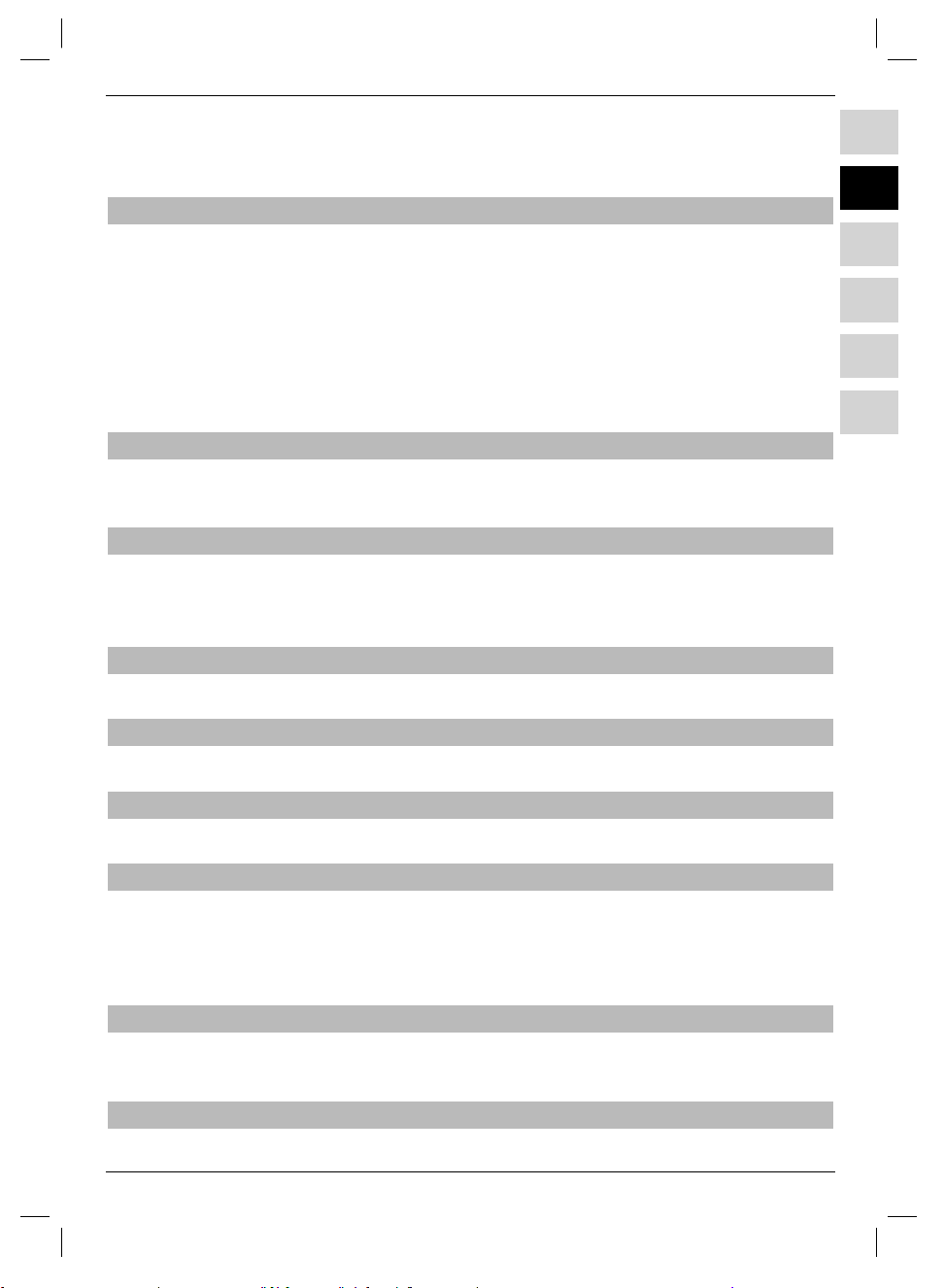
Turn on the parental control in order to make it active.
> Press the green function button in order to lock the marked recording.
The chosen recording is now marked with the parental control symbol as one that is locked.
8.4.1.3 Editing
> After pressing the yellow function button “Edit“ you are moved into the menu related to the editing
the marked DVR recording.
The DVR recording is played in the view window. Additionally, the tags available for the recording are
displayed. Start and End are available as a standard.
The yellow progress bar is also displayed. It shows you current point of playback and the total time of
the recording.
> In order to jump to the point which is marked with a tag, select the chosen tag using the up/down
arrows and confi rm by pressing OK.
8.4.1.3.1 Jumping to any point in the recording
> Using the Pause/Play, Fast forward, Fast rewind and Jog shuttle buttons you are able to jump to
any point in the recording.
8.4.1.3.2 Functions
> After pressing the green function button, the window with available functions for editing recor-
dings appears.
The following functions are available:
8.4.1.3.3 Setting tags
There is a possibility to set a tag to make it easier to fi nd a particular point in the recording.
PLENESSLSRHU PLENHUESSLSR
8.4.1.3.4 Jumping to tags
There is a possibility to jump to the previously set tag.
8.4.1.3.5 Changing the name of a tag
There is a possibility to change the previously set name of the tag.
8.4.1.3.6 Removing fragments
DVR off ers a possibility to remove specifi ed fragments of the recording (e.g. commercial blocks).
Keep in mind that fragments will be removed from the carrier without the possibility to restore them.
To remove a particular fragment, carry out the following actions:
Mark the start and end point of the fragment with two tags.
8.4.1.3.7 Copying fragments
Thanks to this function, you are able to copy a fragment of a recording. A new recording that contains
only this fragment is created. The original recording stays unchanged.
8.4.1.3.8 Dividing the recording
Th ank s to this f unc tio n, i t is possi ble to separate two succes sive prog ram mes regist ere d as a one r eco r-
83
Page 84

ding into two, individual recordings. The recording is always divided from the set tag.
8.4.1.3.9 Changing the name of a recording
DVR gains (from the broadcasted data stream) information concerning the name of currently broadcasted programme. If the recording contains several programmes, all names of the recorded programme
are registered and saved in the internal memory.
8.4.1.3.10 Video zoom
In order to make it easier to fi nd the selected point of the recording, you are able to enlarge the video
image.
8.4.2 Music/image/movie management
Using the receiver, you are able to play music tracks in MP3 format, images in JPG format and movies
in MPG and VOB formats. In order to copy chosen fi les into the data storage carrier, connect the USB
device (on which MP3 or JPG fi les are saved) to the device’s USB socket or connect the receiver to the
network.
Keep in mind that in the Music copying menu you can only manage MP3 fi les and MP3 playlists. In
the Image copying menu you can manage JPG fi les/JPG fi le playlists and in Managing movies you can
only manage MPEG fi les.
> Open the Managing music/images/movies menu.
> Using the up/down arrows, select the whole line called Managing music , Managing images or Ma-
naging movies and confi rm by pressing OK .
Music management is presented below as an example.
> After pressing the red function button called “External carrier 1”, the device switches to data car-
rier 1; after pressing the green function button – External carrier 2 – it switches to Data carrier 2.
> After pressing the green or red function button, the window with the selection of available carriers
or remote disks appears.
> Using the up/down arrows, select the carrier or disc and confi rm your selection by pressing OK.
In the menu which is divided into two parts, fi les, playlists and folders available in the USB device or
remote disc are displayed.
> Using the green function button you are able to switch the External carrier 1 to USB 1 device or remo-
te disc 1, and by using the red function button – External carrier 2 to USB 2 device or remote disc 2.
The fi rst fi le, playlist or folder on the list is marked.
8.4.2.1 Copying
With the Copying function you are able to create a copy of marked fi les, playlists or selected folders on
the external carrier. Original fi les, playlists or folders are saved.
8.4.2.2 Moving
With the Move function, marked fi les, playlists or selected folders are moved from the source carrier
(e.g. external data carrier) to the target carrier.
Moved fi les, playlists or folders are now available only on the target carrier.
84
Page 85

8.4.2.3 Removing
The Remove function irrevocably deletes the selected fi les.
8.4.2.4 Playing MP3 fi les/displaying images/playing movies
Play or Display functions are used to play MP3 fi les, watch JPG or movie fi les.
Keep in mind that block marking of recordings on the external data carrier is not possible! In order
to copy or remove several recordings at the same time, you may select them using the “Select one by
one” function.
8.4.2.5 Export/Import
With Export or Import function, you are able to copy a selected fi le onto the external disc or selected
external data carrier. The original fi le will not be deleted.
Keep in mind that this process may take a long time, depending on the size of the recording.
8.4.2.6 View
This function makes it possible to launch fi le playback in a small view window.
8.4.2.7 Removing
Within this menu, it is also possible to remove any recordings from the data carrier.
9 Changing the basic programming
9.1 Confi guring the Favourites List
This chapter describes how you may change the pre-programming
of your digital receiver as well as the Favourites programme list in accordance with your preferences.
This function is also required to sort new programmes on the list after a programme scan. To work with
this function, you should know the following: your receiver features the Total list as well as Favo uri-
tes lists. The Favourites programme lists include all the programmes you have added as described below. The Total list includes all programmes/channels. This chapter also describes how you can change
the order of channels, delete channels, block access to them by means of the parental control function, or add them to the EPG.
PLENESSLSRHU PLENHUESSLSR
9.1.1 Calling up the programme list manager
To edit the programme list, proceed as follows:
> Press the Menu key to call up the Main menu.
> Use the arrow keys up/down to mark the line Manage TV lists to work on the TV list or Manage radio
lists to work on the radio list. Confi rm by pressing OK.
The programme list manager for the respective Favourites list will be displayed. The Main Favourites
list will be shown on the right half of the screen.
1. It is now active, as the most recently selected programme of the Main Favourites list is marked.
On the left half of the screen you will see the alphabetically sorted Total list.
This Total list includes all available programmes.
85
Page 86

9.1.2 Select a Favourites list
Press the green f un ct ion ke y Fa vo ur ite s L is ts to s wi tc h fro m the Tot al or Pr ovi de r l ist t o th e F avou rite s li st .
> To select a diff erent Favourites list, press the green function key Favourites Lists again. A window
will be displayed, showing the lists.
> Use the arrow keys up/down to mark the Favourites list you wish to work on, and confi rm by pres-
sing OK.
9.1.3 Select Total list
> Press the red function key to switch the marking to the Total list. This is now active.
> Press the red function key again to open a selection window. Here you have the option of sorting
the Total list according to various selection criteria (e.g. all channels, all free to air, all new, all found,
etc.) or by Provider, satellite, language.
> Use the arrow keys up/down to select the desired programme list (e.g. languages).
> Confi rm by pressing OK. An additional selection window will now be opened.
> Now use the arrow keys up/down to mark the selection criterion you wish to apply in sorting the To-
tal list. Thus, for example, select All Channels to show all available programmes in the Total list, or
select All new to show only newly found programmes from the latest scan performed, or All Polish
to show only Polish-language channels.
Keep in mind that selecting all channels in a given language group only shows those which were found during the search.
> Confi rm by pressing OK. Now, depending on your selection, a programme list will be displayed sho-
wing, e.g. all, all new or all Polish-language programmes/channels. Programmes already included in the
Favourites list are shown with the programme slot number applicable in the relevant Favourites list.
9.1.4 Adding programmes to the Favourites list
To add a programme from the Total list to one of the Favourites lists, call up the programme list manager, select the desired Favourites list, and change to the Total list.
> Using the arrow keys up/down or numeric keys, indicate the channel you wish to add to the list.
> Press the blue function key Functions. A selection window listing the available functions will
be displayed.
> Use the arrow keys up/down to mark the line Add.
> Confi rm by pressing OK.
> Press the yellow function key Add to add the marked programme to the Favourites list.
Block marking
To mark several programmes simultaneously, proceed as follows:
> Press the OK key to go to the selection mode. The marked programme will be indicated by a cross on
the left hand side.
> You can now use the arrow keys to mark the following or the preceding programmes as well.
> When you have completed marking the desired programmes in this manner, press the yellow function
key Add to add the marked programmes to the Favourites list.
9.1.5 Removing (deleting) from the Favourites list
To remove programmes from the Favourites list, call up the programme list manager. Where
appropriate, you must still select the desired Favourites list.
86
Page 87

> Press the blue function key Functions. A selection window will be displayed, listing the available func tions.
> Use the arrow keys up/down to mark the line Remove.
> Confi rm by pressing OK.
> Use the arrow keys or numeric keys to mark a programme you wish to remove from the list.
> Press the yellow function key Remove.
The programmes removed in this manner remain included in the Total list, and can be transferred back
to the Favourites list at any time.
9.1.5.1 Deleting from the Total list
To remove programmes from the Total list, proceed as described. After calling up the programme list manager, press the red function key Total list to switch to the Total list, then select the function Delete. The
message will be displayed: “Remove programme(s) from the list?”.
> Use the arrow keys left/right to mark Yes or No.
> Confi rm the entry by pressing OK.
Pl ease note th at p rogr amm es d eleted from th e Total l ist will al so b e delet ed from all Favo uri tes l ist s. T hey
will be available only after searching again.
9.1.6 Sorting programmes
To sort the order in which the programmes appear in your Favourites lists, call up the programme list
manager
9.1.7 EPG/SFI
Your receiver provides the facility to receive additional programmes with additional /EPGSFI electronic
guides.
PLENESSLSRHU PLENHUESSLSR
9.1.8 Parental control
Your receiver is equipped with a parental control function. This means that there is a possibility to mark
selected programmes for global parental control or remove this option.
9.1.9 Returning from the programme list manager
When you have fi nished confi guring the programme list according to your preferences in this way, press
the Menu key to return to normal operation.
9.2 Programming the electronic programme guide
9.2.1 Updating
This chapter describes how you can switch the automatic EPG/SFI update on or off .
> Use the arrow keys left/right to switch this on if automatic updating is to be carried out at a set time.
If you do not wish to receive the additional data, it can also be switched off .
> To switch off data reception, set the item Updating to off
9.2.2 Updating time
> Use the numeric keys in the line Updating time to set the time when the automatic download of EPG/
SFI data is to be carried out.
87
Page 88

9.2.3 Selecting TV channels/programmes
To obtain a better overview, you can programme the electronic programme guide EPG/SFI so that it
contains only your preferred channels.
Please note:
The more programmes you include in the electronic programme guide, the longer it will take to download the EPG/SFI data! By the same token, as the number of channels included in the electronic programme guide increases, it may not be possible to provide a preview for the full seven days in advance.
9.2.4 Selecting radio channels/programmes
Use the same procedure to include radio channels/stations in the programme guide.
9.2.5 Start category
The electronic programme guide off ers various forms of displaying information (categories). There you
can choose the categories in which EPG/SCF is to be opened.
Overview This form of display provides a quick overview of all channels included in the electro-
nic programme guide.
Programmes This form of display provides a table with the current day’s programmes for a single
channel.
Genres If you are interested in specifi c types of programmes, you can have the programme in-
formation displayed according to specifi c genres, e.g. movies, news, etc.
Last used With this setting, the display type last used will be automatically called up next time
you call up the EPG/SFI.
> After pressing OK in the line Start category, the list with Start categories opens.
> Use the arrow keys up/down in the line Start category to set the display type to be used when the
electronic programme guide is called up. Confi rm by pressing OK.
> If you select Genres, you can then use the arrow keys to additionally select the preferred genre (e.g.
movies, news, shows, etc.).
9.2.6 Updating EPG/SFI data manually
> To download EPG/SFI data mark the Download fi eld using the up/down arrows, and confi rm with
OK. The download EPG/SFI data process bar appears. The process of reading is not linear, which me-
ans that it can abort or reopen itself.
or
> Switch the receiver using the On/Stand-by key (Stand-by).
> The receiver will now perform the download procedure. This will be shown by the message Loading
SFI as well as an indication of the SFI data already downloaded in the display panel.
9.3. Parental control/time-restricted children’s accounts
You r receiver is equipped w ith a pa rent al cont rol f unction, which is divided into global parental control
functions and those functions selected by the user.
1 Global Parental Control
Channels, sources and functions blocked in the global Parental Control apply to all users equally.
88
Page 89

After activating global Parental Control, all mentioned functions should be chosen by marking.
Only calling up the menu is blocked automatically. After choosing the blocked channel, sources, functions or menu the PIN query mode appears.
2 User-selected Parental Control
In th e U se r-s elec te d P are nt al Con tr ol it i s p os sib le to op en u p t o 4 us er pr ofi les. Af ter activating one out
of those four profi les, the fi fth profi le – Parents’ Profi le – launches itself automatically. The settings of
Parents’ Profi le correlate to the global Parental Control. After opening a profi le, all programmes, sour-
ces, and functions are automatically blocked and have to be provided by marking. Calling up the menu
with the active User-selected Parental Control is possible only in the Parents’ Profi le.
All activated user profi les (except Parent’s Profi le) need to have a specifi ed maximum daily usage pe-
riod. The PIN number appears directly after the device is switched on, having chosen a user profi le.
9.3.1 Global Parental Control
> Press Menu to open the main menu.
> Press the up/down arrows to select the Settings line.
> Press OK to confi rm.
> Mark the Parental Control line using the up/down arrows.
> Having confi rmed by pressing OK., the Parental Control menu appears.
9.3.1.1 PIN query mode
In order to activate global parental control, you must activate PIN query mode.. To setup, update, use
the Kids’ Profi le (User-Selected Parental Control) set the pin query mode.
> use the arrow keys up/down to set the pin query mode to select PIN in the line
> In this line use the arrows left/right to turn Global Parental Control on or off .
If you set the pin query mode to On and have not yet changed the PIN, you will be requested to change the PIN.
PLENESSLSRHU PLENHUESSLSR
9.3.1.2 Changing the PIN
The unit PIN code is set to 0000 at the factory. To change it, proceed as follows:
> Use the up/down arrows to select the line Changing the PIN. Press the OK key.
The menu for changing the unit PIN code will be displayed.
> Now use the numeric keys to enter the current unit PIN code in the line Unit PIN
> In the line Enter new PIN use the numeric keys to enter the desired new unit PIN code.
> Repeat the entry in the line Repeat new PIN.
Note!
Ensure that you do not forget the unit PIN code. If this does happen, please consult your retailer!
9.3.1.3 Access restriction
After switching the Global Parental Control on and changing the PIN of the device, the programmes , sources and functions to be blocked need to be chosen. Blocked channels will be signalled with a padlock.
> Select the line Access restriction using the up/down arrows.
> Confi rm by pressing OK.
89
Page 90

9.3.1.3.1 Blocking TV channels/radio stations
Your receiver provides the facility to select or delete programmes from the global Parental Control.
> Select the line Select the TV programme or Select radio stations with the up/down arrows.
> Confi rm by pressing OK.
The TV or radio programme selection window appears.
9.3.1.3.1.1 Selecting the list of TV channels/programmes
Channels can be blocked from either the Favourites List or Total List.
> Press the red function key to display a selection window. Here you have the option of selecting the
desired programme list type.
> Use the arrow keys up/down to select the desired programme list type and confi rm by pressing OK.
All lists appear in alphabetical order.
9.3.1.3.1.2 Selecting the channel/source
To add or remove channels or sources more easily to or from the Global Parental Control, mark them
simultaneously or separately.
Adding or removing separately
> By pressing arrows and/or numeric keypad, mark the channels you wish to be blocked by GPC.
> press the yellow function button.
Near the selected channel, the padlock will appear or disappear.
9.3.1.3.2 Blocking access to the Films/DVR function
You can block access to or remove the blockade from the function Films/ DVR by Global Parental Control.
9.3.1.3.2.1 Selecting a recording
To block or remove blockade from recordings, proceed as follows:
> By pressing the up/down arrows, select the line Select a recording.
> Confi rm by pressing OK and proceed to select mode.
> By pressing the up/down arrows, select the recording.
> press the green function button
Near the selected recording, the padlock will appear or disappear and the recording is then blocked
or unlocked.
9.3.1.3.2.2 Returning from the recording selection
> After having blocked the access or making it available, press the Back button to return to Access Re-
strictions.
9.3.1.3.3 Blocking access to the Music function
You can block access to or remove the blockade from the function Music with the Global Parental Control.
> By pressing the up/down arrows, select the line Music.
> > By pressing the right/left arrows, the function is blocked or unlocked.
90
Page 91

9.3.1.3.4 Blocking access to the Pictures function
You can block access to or remove the blockade from the function Pictures with the Global Parental
Control.
> By pressing the up/down arrows, select the line Pictures.
> > By pressing the right/left arrows, the function is blocked or unlocked.
9.3.2 User-selected Parental Control (time-restricted children’s accounts)
User-selected Parental Control mode requires the PIN qu er y m od e of G lo bal P are nt al Co ntr ol to be sw itched on. This function must also be switched on in order to set up, edit, and activate the user profi les.
> Press Menu to open the main menu.
> By pressing the up/down arrows, select the line Settings.
> Confi rm by pressing OK.
> Select the line Parental Control by pressing up/down arrows.
> After confi rmation by pressing OK, the Parental Control window appears.
If the Global Parent Control query mode is switched off , it needs to be switched on fi rst.
> By pressing the up/down arrows select the line PIN query mode and select by pressing right/left.
> Move the arrow pointer to the time-restricted children’s accounts by pressing up/down arrows.
> After pressing OK, the time-restricted children’s account opens, which provides the current informa-
tion about other profi les and allows you to modify them.
9.3.2.1 Activation of User-Selected Parental Control
Here you can switch the user-Selected Parental Control on or off .
> By pressing the up/down arrows, select the line Time-restricted children’s account.
> In this line you can switch the function on or off by pressing the left/right arrows.
Profi les can be managed only in the switched on mode.
PLENESSLSRHU PLENHUESSLSR
9.3.2.2 Managing the User-Selected Parental Control (time-restricted children’s accounts)
After calling up the Children’s profi le menu and switching on the Parental Control, you can manage
the profi les.
> Pressing the up/down arrows, select the profi le which will be modifi ed.
> Having confi rmed by pressing OK, the selected profi le will be chosen.
Settings listed below must be applied in each profi le and may vary.
9.3.2.2.1 Naming the profi le
Factory settings provide the profi le names: Child 1, Child 2, Child 3 and Child 4.
Each profi le can be renamed. To rename it, proceed as followed:
> By pressing the up/down arrows, select the line Profi le name.
> After pressing OK, the virtual keyboard appears so you can enter the selected name.
9.3.2.2.2 Activating a profi le
Here you can activate or deactivate the selected user profi le.
> use the arrow keys up/down to select the Profi le line.
> Activate/Deactivate the time restricted children’s account using the arrow keys left/right (active
or inactive).
PIN code settings and access/time restrictions may be selected only in an active children’s account.
91
Page 92

Remember, when activating the user’s profi le the global parental control becomes the parental profi -
le. User selected parental control works only when the Global parental control PIN query mode is on.
9.3.2.2.3 PIN query mode
By choosing this option, or when in the registration mode, you will be asked to enter the PIN.
> use the arrow keys up/down to select the pin query line.
> use the arrow keys left/right to set the pin query mode to On or Off .
If you set the pin query mode to On and have not yet changed the PIN, you will be requested to change the PIN.
9.3.2.2.4 Changing the PIN
The unit PIN code is set to 0000 at the factory. To change the PIN code:
> use the arrow keys up/down to select the Changing the PIN line and press OK.
The menu for changing the unit PIN code will be displayed.
> use the numeric keys to enter the current unit PIN code.
The cursor will jump to the Enter new PIN line.
> Enter new PIN using the numeric keys.
The cursor will jump to the Repeat new PIN line.
> To confi rm, repeat new PIN using the numeric keys.
Note!
Ensure that you do not forget the unit PIN code. If this does happen, please consult your retailer!
9.3.2.2.5 Service lock
After activating the user’s profi le, select the channels, sources and functions which you want to make
accessible.
After the fi rst profi le activation all channels, sources and functions are automatically blocked.
Channels, sources and programmes (inaccessible for the user) which are blocked due to the user-selected parental control are marked with the padlock sign. Channels blocked due to the global parental
control imposed on the selected user are marked with the padlock sign as well.
> use the arrow keys up/down to mark the access restrictions line.
> Press OK to confi rm.
9.3.2.2.5. Selecting a TV channel/radio stations
> use the arrow keys up/down to select the Select TV channels or Select radio stations line
> Press OK to confi rm.
The unit for selecting TV channels or Radio stations will be displayed.
9.3.2.2.5.1.1 Selecting a TV channel list
You can select channels from your Favourites list as well as programme list and Total list.
> Press the red function key Category to display the channel list menu.
The active channel list is marked.
> use the arrow keys up/down to select the Total list and press OK.
An alphabetically sorted Total list will be displayed.
92
Page 93

9.3.2.2.5.1.2 Selecting the channel/source
In order to select or block channels and sources for the particular user more easily, you can select channels and sources separately or simultaneously.
Separate selection or blocking
> using the arrow keys and/or numeric keys you can select the channels which you want to make ac-
cessible or inaccessible to the user.
> press the yellow function key.
Next to the marked station a padlock appears or disappears.
9.3.2.2.5.2 Restricting/unrestricting movies/ DVR/recordings/pictures/music function
Here you can make movies /DVR recordings/ pictures/ music accessible or inaccessible to a specifi c user.
9.3.2.2.6 Time restrictions/Usage time
After confi guring the access restrictions, set the time limit for using the device.
9.4 Channel search
There are a signifi cant number of possibilities to use in order to search for new programmes.
a. Automatic scan
Select this type of search to scan all programmes
Antenna settings.
b. Extended search
Select this type of search to scan according to:
a. channels
b. frequency
c. network
c. Manual scan
Select this type of search to search specifi cally for one particular frequency/programme
9.4.1 After the scanning
When the scanning procedure has been completed, a message will appear on your screen indicating
how many programmes were found by the digital receiver, how many of these are new programmes,
and how many are encrypted programmes. In addition, a query will be displayed asking whether you
wish to sort the programmes found into the TV or radio list automatically, whether you want them to
be added automatically at the end of the list, or whether you wish to sort them manually.
PLENESSLSRHU PLENHUESSLSR
Automatic sorting
The programmes found will be sorted into the Main Favourites list in accordance with a pre-programmed
list. The order of the programmes is determined by the audio language selected or by the country selected.
93
Page 94

Automatic addition
The newly found programmes are added to the end of the Main Favourites list in unsorted order.
Manual sorting TV/ manual sorting radio
Here you will go directly to the menu Manage TV or radio lists.
Edit these lists as described above.
Back
The newly found programmes are retained only in the Total list
9.5 Service settings
You can access the factory default settings at any time. You can also, if the programme list has become obsolete through changes made by the programme providers, delete the programme
list completely and perform a new programme scan.
> Use the Menu key to call up the Main menu.
> Now use the arrow keys up/down to mark the menu line Settings.
> Confi rm by pressing OK.
The sub-menu Settings will be displayed.
> Now use the arrow keys up/down to mark the line Service settings.
> Confi rm by pressing OK.
The sub-menu Service settings will be displayed.
9.5.1 Activate factory default setting
If this function is called up, the factory default setting will be implemented, personal settings will be deleted, and the installation assistant Auto Install will be started.
9.5.2 Delete all programmes
This function will delete all programme memory banks.
9.5.3 Updating software
You have the possibility to updating the operating software of your digital receiver
Note:
For the new software to be loaded automatically, the digital receiver must be set to stand-by mode.
The downloading proced ure will be indicated by the message “LoAd” as we ll as the percentage of data
already downloaded. Do not interrupt this procedure by switching the receiver on or off .
9.6 Updating software by using USB interface
In addition to the automatic software update via satellite you can also update the software via USB interface. Firstly, in order to conduct the update via USB interface you have to download the current software from
the Technisat website (www.technisat.pl).
In order to update the receiver via USB interface you need an easily available USB device.
> Format the USB device in the FAT32 fi le system.
94
Page 95

> Copy the “.*pad“ extension fi le on the USB device.
> If you want to conduct a single update you have to also copy the single update fi le on the US B. If you want
to conduct several updates using the USB device copy the auto update fi le instead.
Remember: single update and auto update fi les must not have any extension!
Note!!!
There must not be several PAD fi les on the USB device. Moreover, “Autoupdate“ and “singleupdate“ fi les
must not be stored on the USB device simultaneously.
> Switch the receiver to standby mode and put the USB device into the USB socket located on the receiver.
Now you may turn the receiver on. After a few seconds you will see the “LoAd” message. Then you will
see “USbL“ with other messages on the screen indicating the status. The update is done if the receiver is
back to normal mode.
If the update via USB does not start repeat all those steps and try another USB device.
Note!!!
The update must not be interrupted by taking the USB device out or by cutting off the power supply
because then the device may not work properly.
PLENESSLSRHU PLENHUESSLSR
95
Page 96

9.7 Technical Specifi cation
Tuner DVB-C
SCOPE OF RECIVING FREQUENCY 54 .... 870 MHz
Demodulation : 16/32/64/128/256 QAM
Scope of input signal 47 dBμV ... 70 dBμV
Tuner input: IEC
Input impedance: 75 Ω
Symbol rate: 1 – 7 Mbaud/s
FEC: Red Solomon
Card reader One card slot with the inbuilt code system.
Video encoding
Video compression MPEG 2 to (MP@ML) and (MP@HL)
MPEG 4 (H.264) to High Profi le Level 4
JPEG decoding
Video mode/compression mode HDTV 1080i50: 1920x1080 25i, 16:9, H.264, MPEG-2
HDTV 750p50: 1280x720 50p, 16:9, H.264, MPEG-2
SDTV 576i50: 720x576 25i, 4:3/16:9, H.264, MPEG-2
(576i50 including 704/544/480/352 pixels per line)
Scaling 1080i50 —> 720p50, 576p50, 576i50
720p50 —> 1080i50, 576p50, 576i50
576i50 —> 1080i50, 720p50, 576p50
automatic Video mode control
Conversion 16:9->4:3 Panoramic screen fi lter/Pan & Scan
Audio decoding
Audio compression MPEG-1 & MPEG-2 Layer I, II and III, MP3
Audio mode Dual (main/sub), Stereo
Sampling frequencies 32 kHz, 44,1 kHz, 48 kHz
Audio parameters
Output digital: S/PDIF output electrical, cinch socket
Dolby Digital
Video output modes
HDMI 720x576i, 720x576p, 1240x720p, 1920x1080i output
auto, native
Copy protection HDCP (1.3 version)
HDMI compatible backward to DVI
Broadcast videotext
Broadcast videotext fi ltering corresponding to ETS 300 472 Standard
Scanning broadcast videotext data (FBAS) corresponding to ITU-R BT.653-2
96
Page 97

Soft-Videotext 800 page memory
Display Diode LED
USB Interface USB 2.0 host connection
System Programming Update Function and Initial Pro-
gramming
playing music (MP3), pictures (JPG)
and movies (MPG)
Channel memory Favourites List (max. 5000 channels)
Total List (5000 TV/radio channels)
EPG/SFI
Preview EPG/SFI max. 7 days in advance
Timer maximum 120 events; one year in advance
Remote control
Remote control system RC-5
Sub-system address 8 (SAT 1); 10 (SAT 2)
Modulation frequency 36 kHz
Infra-red wavelength 950 nm
Power supply Plug in, external power supply (12 V, 2 A)
Power consumption: 0.55 W* in stand-by mode (standby clock off )
8 W operation (without LNB)
17 W when consumption energy 400 mA via LNB
*) not applicable during EPG/SFI update/software
update
PLENESSLSRHU PLENHUESSLSR
Physical parameters
Size (width. x depth. x height.): 280 mm x 155 mm x 37 mm
Weight: approx. 790 g
97
Page 98

98
Page 99

DiGYBOXX HD CX
PLENHUESSLSR
Page 100

1 Tartalomjegyzék
2 Biztonsági utasítások. . . . . . . . . . . . . . . . . . . . . . . . . . . . . . . . . . . . . . . . . . . . . . . . . . . . . . . . . . . . 104
2.1 A készülék használatának szüneteltetése. . . . . . . . . . . . . . . . . . . . . . . . . . . . . . . . . . . . . . . . . . . . . . . . 105
2.2 Újrahasznosítási útmutató. . . . . . . . . . . . . . . . . . . . . . . . . . . . . . . . . . . . . . . . . . . . . . . . . . . . . . . . . . . . . 105
2.3 Fontos használati utasítások . . . . . . . . . . . . . . . . . . . . . . . . . . . . . . . . . . . . . . . . . . . . . . . . . . . . . . . . . . . 105
2.4 Fontos biztonsági adatok közleménye . . . . . . . . . . . . . . . . . . . . . . . . . . . . . . . . . . . . . . . . . . . . . . . . . . 108
3 Illusztrációk . . . . . . . . . . . . . . . . . . . . . . . . . . . . . . . . . . . . . . . . . . . . . . . . . . . . . . . . . . . . . . . . . . . . 106
4 DVB-vevő csatlakozások . . . . . . . . . . . . . . . . . . . . . . . . . . . . . . . . . . . . . . . . . . . . . . . . . . . . . . . . . 108
4.1 Hálózati csatlakozás . . . . . . . . . . . . . . . . . . . . . . . . . . . . . . . . . . . . . . . . . . . . . . . . . . . . . . . . . . . . . . . . . . 109
4.2 Antenna kábel csatlakozás. . . . . . . . . . . . . . . . . . . . . . . . . . . . . . . . . . . . . . . . . . . . . . . . . . . . . . . . . . . . . 109
4.3 TV csatlakozás. . . . . . . . . . . . . . . . . . . . . . . . . . . . . . . . . . . . . . . . . . . . . . . . . . . . . . . . . . . . . . . . . . . . . . . . 109
4.4 HiFi / surround erősítő . . . . . . . . . . . . . . . . . . . . . . . . . . . . . . . . . . . . . . . . . . . . . . . . . . . . . . . . . . . . . . . . 109
4.4.1 Digitális csatlakozás. . . . . . . . . . . . . . . . . . . . . . . . . . . . . . . . . . . . . . . . . . . . . . . . . . . . . . . . . . . . . . . . . . . 109
4.5 USB port. . . . . . . . . . . . . . . . . . . . . . . . . . . . . . . . . . . . . . . . . . . . . . . . . . . . . . . . . . . . . . . . . . . . . . . . . . . . . 109
5 Első telepítés . . . . . . . . . . . . . . . . . . . . . . . . . . . . . . . . . . . . . . . . . . . . . . . . . . . . . . . . . . . . . . . . . . . 109
6 Konfi guráció . . . . . . . . . . . . . . . . . . . . . . . . . . . . . . . . . . . . . . . . . . . . . . . . . . . . . . . . . . . . . . . . . . . 111
6.1 Menü nyelve . . . . . . . . . . . . . . . . . . . . . . . . . . . . . . . . . . . . . . . . . . . . . . . . . . . . . . . . . . . . . . . . . . . . . . . . . 111
6.2 Alapvető beállítások . . . . . . . . . . . . . . . . . . . . . . . . . . . . . . . . . . . . . . . . . . . . . . . . . . . . . . . . . . . . . . . . . . 111
6.2.1 Ország. . . . . . . . . . . . . . . . . . . . . . . . . . . . . . . . . . . . . . . . . . . . . . . . . . . . . . . . . . . . . . . . . . . . . . . . . . . . . . . 111
6.2.2 Időzóna. . . . . . . . . . . . . . . . . . . . . . . . . . . . . . . . . . . . . . . . . . . . . . . . . . . . . . . . . . . . . . . . . . . . . . . . . . . . . . 111
6.2.3 Dátum / idő . . . . . . . . . . . . . . . . . . . . . . . . . . . . . . . . . . . . . . . . . . . . . . . . . . . . . . . . . . . . . . . . . . . . . . . . . . 111
6.2.4 Távvezérlő kód. . . . . . . . . . . . . . . . . . . . . . . . . . . . . . . . . . . . . . . . . . . . . . . . . . . . . . . . . . . . . . . . . . . . . . . . 111
6.2.5 Gyorsindítás . . . . . . . . . . . . . . . . . . . . . . . . . . . . . . . . . . . . . . . . . . . . . . . . . . . . . . . . . . . . . . . . . . . . . . . . . 111
6.2.6 Automatikus készenlét . . . . . . . . . . . . . . . . . . . . . . . . . . . . . . . . . . . . . . . . . . . . . . . . . . . . . . . . . . . . . . . . 111
6.3 Videó konfi guráció. . . . . . . . . . . . . . . . . . . . . . . . . . . . . . . . . . . . . . . . . . . . . . . . . . . . . . . . . . . . . . . . . . . . 111
6.3.1 Kép formátum. . . . . . . . . . . . . . . . . . . . . . . . . . . . . . . . . . . . . . . . . . . . . . . . . . . . . . . . . . . . . . . . . . . . . . . . 111
6.3.2 Zoom üzemmód . . . . . . . . . . . . . . . . . . . . . . . . . . . . . . . . . . . . . . . . . . . . . . . . . . . . . . . . . . . . . . . . . . . . . . 112
6.3.3 HDMI felbontás . . . . . . . . . . . . . . . . . . . . . . . . . . . . . . . . . . . . . . . . . . . . . . . . . . . . . . . . . . . . . . . . . . . . . . 112
6.4 Hangbeállítások . . . . . . . . . . . . . . . . . . . . . . . . . . . . . . . . . . . . . . . . . . . . . . . . . . . . . . . . . . . . . . . . . . . . . . 112
6.4.1 Audió nyelv beállítása . . . . . . . . . . . . . . . . . . . . . . . . . . . . . . . . . . . . . . . . . . . . . . . . . . . . . . . . . . . . . . . . . 112
6.4.2 Képernyő nyelv . . . . . . . . . . . . . . . . . . . . . . . . . . . . . . . . . . . . . . . . . . . . . . . . . . . . . . . . . . . . . . . . . . . . . . . 112
6.4.3 Dolby Digital . . . . . . . . . . . . . . . . . . . . . . . . . . . . . . . . . . . . . . . . . . . . . . . . . . . . . . . . . . . . . . . . . . . . . . . . . 112
6.4.4 AV szinkronizálás . . . . . . . . . . . . . . . . . . . . . . . . . . . . . . . . . . . . . . . . . . . . . . . . . . . . . . . . . . . . . . . . . . . . . 112
6.4.5 HDMI formátumú hang . . . . . . . . . . . . . . . . . . . . . . . . . . . . . . . . . . . . . . . . . . . . . . . . . . . . . . . . . . . . . . . 112
6.5 Különleges funkciók. . . . . . . . . . . . . . . . . . . . . . . . . . . . . . . . . . . . . . . . . . . . . . . . . . . . . . . . . . . . . . . . . . . 112
6.5.1 OSD. . . . . . . . . . . . . . . . . . . . . . . . . . . . . . . . . . . . . . . . . . . . . . . . . . . . . . . . . . . . . . . . . . . . . . . . . . . . . . . . . 113
6.5.2 DVR . . . . . . . . . . . . . . . . . . . . . . . . . . . . . . . . . . . . . . . . . . . . . . . . . . . . . . . . . . . . . . . . . . . . . . . . . . . . . . . . . 113
6.5.2.1 Automatikus program címkék. . . . . . . . . . . . . . . . . . . . . . . . . . . . . . . . . . . . . . . . . . . . . . . . . . . . . . . . . . 113
6.5.3 Médialejátszó . . . . . . . . . . . . . . . . . . . . . . . . . . . . . . . . . . . . . . . . . . . . . . . . . . . . . . . . . . . . . . . . . . . . . . . . 113
6.5.3.1 Karakterkódolás . . . . . . . . . . . . . . . . . . . . . . . . . . . . . . . . . . . . . . . . . . . . . . . . . . . . . . . . . . . . . . . . . . . . . . 113
6.5.3.2 Zene / kép / fi lmek indítómappa . . . . . . . . . . . . . . . . . . . . . . . . . . . . . . . . . . . . . . . . . . . . . . . . . . . . . . . 113
6.5.4 HDMI TechniLink . . . . . . . . . . . . . . . . . . . . . . . . . . . . . . . . . . . . . . . . . . . . . . . . . . . . . . . . . . . . . . . . . . . . . 113
7 Működtetés . . . . . . . . . . . . . . . . . . . . . . . . . . . . . . . . . . . . . . . . . . . . . . . . . . . . . . . . . . . . . . . . . . . . 113
7.1 A készülék bekapcsolása. . . . . . . . . . . . . . . . . . . . . . . . . . . . . . . . . . . . . . . . . . . . . . . . . . . . . . . . . . . . . . . 113
7.2 Felhasználó kiválasztása. . . . . . . . . . . . . . . . . . . . . . . . . . . . . . . . . . . . . . . . . . . . . . . . . . . . . . . . . . . . . . . 114
7.3 A készülék kikapcsolása . . . . . . . . . . . . . . . . . . . . . . . . . . . . . . . . . . . . . . . . . . . . . . . . . . . . . . . . . . . . . . . 114
7.4 A csatornák kiválasztása. . . . . . . . . . . . . . . . . . . . . . . . . . . . . . . . . . . . . . . . . . . . . . . . . . . . . . . . . . . . . . . 114
7.4.1 A csatorna fel / le gombok használata. . . . . . . . . . . . . . . . . . . . . . . . . . . . . . . . . . . . . . . . . . . . . . . . . . . 114
7.4.2 A numerikus billentyűzet használata. . . . . . . . . . . . . . . . . . . . . . . . . . . . . . . . . . . . . . . . . . . . . . . . . . . . 114
7.4.3 A kurzor használata (csatornák listája) . . . . . . . . . . . . . . . . . . . . . . . . . . . . . . . . . . . . . . . . . . . . . . . . . . 114
7.4.4 Lezárt csatornák betöltése . . . . . . . . . . . . . . . . . . . . . . . . . . . . . . . . . . . . . . . . . . . . . . . . . . . . . . . . . . . . 115
7.4.5 Visszatérés a legutolsó csatornaválasztáshoz . . . . . . . . . . . . . . . . . . . . . . . . . . . . . . . . . . . . . . . . . . . . 115
7.5 Az információs sáv . . . . . . . . . . . . . . . . . . . . . . . . . . . . . . . . . . . . . . . . . . . . . . . . . . . . . . . . . . . . . . . . . . . . 115
7.6 Idő és műsorinformáció megjelenítése . . . . . . . . . . . . . . . . . . . . . . . . . . . . . . . . . . . . . . . . . . . . . . . . . 115
7.7 Részletes csatornainformációk . . . . . . . . . . . . . . . . . . . . . . . . . . . . . . . . . . . . . . . . . . . . . . . . . . . . . . . . . 115
100
